Användarhandbok. Trimble GCS900 Grade Control System för Väghyvlar och bandschaktare
|
|
|
- Elias Eklund
- för 8 år sedan
- Visningar:
Transkript
1 Användarhandbok Trimble GCS900 Grade Control System för Väghyvlar och bandschaktare Version Revidering B Artikelnummer SWE Juni
2 Kontaktinformation Trimble Engineering and Construction Division 5475 Kellenburger Road Dayton, Ohio, USA (avgiftsfritt nummer inom USA) Tel Fax Copyright och varumärkesskydd , Caterpillar Trimble Control Technologies LLC. Alla rättigheter förbehålles. Trimble, glob- och triangelsymbolen GCSFlex, CCSFlex och SiteVision är varumärken som tillhör Trimble Navigation Limited, och som registrerats i USA och andra länder. SiteNet, CMR och CMR+ är varumärken som tillhör Trimble Navigation Limited. För STL-funktioner använder programvaran STLPort-anpassningen av Moscow Center for SPARC Technology Standard Template Library. Copyright 1994 Hewlett-Packard Company, Copyright 1996, 97 Silicon Graphics Computer Systems, Inc., Copyright 1997 Moscow Center for SPARC Technology, Copyright 1999, 2000 Boris Fomitchev. Microsoft, Windows och Windows NT är antingen varumärken eller registrerade varumärken tillhörande Microsoft Corporation i USA och i andra länder. Wi-Fi, WPA och WPA2 är varumärken som tillhör Wi-Fialliansen och som registrerats i USA och andra länder. Utvecklad under licens av EU och Europeiska rymdorganisationen (ESA). Delar av programvaran är copyright 2003 Open Design Alliance. Alla rättigheter förbehålles. Alla övriga varumärken tillhör sina respektive ägare. Versionsinformation Detta är utgåvan från Juni 2012 (Revision A) av GCS900 Grade Control System för Väghyvlar och bandschaktare Användarhandbok, artikelnummer SWE. Den gäller för version av GCS900 Grade Control System. Följande begränsade garantier tillförsäkrar dig vissa juridiska rättigheter. Du kan även omfattas av andra rättigheter, som kan variera från land till land. Information om produktgaranti För information om vilka garantivillkor som gäller för produkten, se garantibeviset som levererats tillsammans med produkten, eller kontakta säljaren. Information Class B Statement Notice to Users. This equipment has been tested and found to comply with the limits for a Class B digital device, pursuant to Part 15 of the FCC rules. These limits are designed to provide reasonable protection against harmful interference in a residential installation. This equipment generates, uses, and can radiate radio frequency energy and, if not installed and used in accordance with the instructions, may cause harmful interference to radio communication. However, there is no guarantee that interference will not occur in a particular installation. If this equipment does cause harmful interference to radio or television reception, which can be determined by turning the equipment off and on, the user is encouraged to try to correct the interference by one or more of the following measures: - Reorient or relocate the receiving antenna. - Increase the separation between the equipment and the receiver. - Connect the equipment into an outlet on a circuit different from that to which the receiver is connected. - Consult the dealer or an experienced radio/tv technician for help. Changes and modifications not expressly approved by the manufacturer or registrant of this equipment can void your authority to operate this equipment under Federal Communications Commission rules. Information till användare i Kanada This digital apparatus does not exceed the Class B limits for radio noise emissions from digital apparatus as set out in the radio interference regulations of the Canadian Department of Communications. Le présent appareil numérique n émet pas de bruits radioélectriques dépassant les limites applicables aux appareils numériques de Classe B prescrites dans le règlement sur le brouillage radioélectrique édicté par le Ministère des Communications du Canada. Europa Denna produkt har testats och befunnits uppfylla kraven för en enhet av klass B i enlighet med Europeiska rådets direktiv 89/336/EEC vad gäller EMC och uppfyller således kraven för CE-märkning och försäljning inom EES (Europeiska samarbetsområdet). Contains Infineon radio module ROK Dessa krav är framtagna för att tillhandahålla ett rimligt skydd mot skadlig interferens i en bostads- eller kommersiell miljö. Information till användare i Australien och Nya Zeeland This product conforms with the regulatory requirements of the Australian Communications Authority (ACA) EMC framework, thus satisfying the requirements for C-Tick Marking and sale within Australia and New Zealand. Taiwan Battery Recycling Requirements The product contains a removable Lithium-ion battery. Taiwanese regulations require that waste batteries are recycled. Meddelande till våra kunder i EU För instruktioner om återvinning av produkten och annan information, se Återvinning i Europa: För information om återvinning av elektrisk och elektronisk utrustning (produkter som använder elektricitet, s.k. WEEE-produkter), ring , och fråga efter den som är WEEE Associate. Eller skicka efter återvinningsinformation från: Trimble Europe BV c/o Menlo Worldwide Logistics Meerheide DZ Eersel, NL 2 Användarhandbok för GCS900 Grade Control System för väghyvlar och bandschaktare
3 END-USER LICENSE AGREEMENT LICENSAVTAL FÖR ANVÄNDARE IMPORTANT, READ CAREFULLY. THIS END USER LICENSE AGREEMENT ( AGREEMENT ) IS A LEGAL AGREEMENT BETWEEN YOU AND CATERPILLAR TRIMBLE CONTROL TECHNOLOGIES LLC ( CTCT ) and applies to the computer software provided by CTCT with the GCS900 or AccuGrade system (the Product ) purchased by you (whether built into hardware circuitry as firmware, embedded in flash memory or a PCMCIA card, or stored on magnetic or other media), or provided as a stand-alone computer software product, and includes any accompanying printed materials and any online or electronic documentation ( Software ). The Software also includes any CTCT software (including, without limitation, upgrades and updates) relating to the Product that is furnished by Trimble Navigation Limited ( Trimble ) or its dealers (including, without limitation, CTCT software downloaded from Trimble s or its dealers website(s)) unless accompanied by different license terms and conditions that will govern its use. BY CLICKING YES OR I ACCEPT IN THE ACCEPTANCE BOX, OR BY INSTALLING, COPYING OR OTHERWISE USING THE SOFTWARE, YOU AGREE TO BE BOUND BY THE TERMS OF THIS AGREEMENT. IF YOU DO NOT AGREE TO THE TERMS OF THIS AGREEMENT, DO NOT USE THE PRODUCT OR COPY THE SOFTWARE.INSTEAD PROMPTLY RETURN THE UNUSED SOFTWARE AND ACCOMPANYING PRODUCT TO THE PLACE FROM WHICH YOU OBTAINED THEM FOR A FULL REFUND. VIKTIGT, LÄS NOGA. DETTA LICENSAVTAL FÖR ANVÄN- DARE ( AVTALET ) ÄR ETT JURIDISKT AVTAL MELLAN DIG OCH CATERPILLAR TRIMBLE CONTROL TECHNOLOGIES LLC ( CTCT ) och gäller datorprogram som tillhandahålls av CTCT med systemet GCS900 eller AccuGrade ( Produkten ) som köpts av dig (oavsett om det byggts in i hårdvarans kretsar som firmware, inneslutits i ett flashminne eller ett PCMCIA-kort eller lagras på magnetiska medier eller andra medier), eller sålts som en fristående datorprogramprodukt, samt omfattar medföljande skriftligt material och onlinedokumentation eller elektronisk dokumentation ( Programvaran ). Programvaran omfattar även alla CTCT-program (inklusive men inte begränsat till uppgraderingar och uppdateringar) med anknytning till Produkten som levereras av Trimble Navigation Limited ( Trimble ) eller dennes återförsäljare (inklusive men inte begränsat till CTCT-program som nedladdats från Trimbles eller dennes återförsäljares webbsida(or)), såvida inte de åtföljs av andra licensvillkor som styr deras användning. GENOM ATT KLICKA PÅ JA ELLER JAG ACCEPTERAR I ACCEPTANSRUTAN, ELLER GENOM ATT INSTALLERA, KOPIERA ELLER PÅ ANNAT SÄTT ANVÄNDA PRO- GRAMVARAN, SAMTYCKER DU TILL DESSA AVTALS- VILLKOR. SAMTYCKER DU INTE TILL DESSA AVTALSVILLKOR FÅR DU INTE ANVÄNDA PRODUKTEN ELLER KOPIERA PROGRAMVARAN. RETURNERA DÅ ISTÄL- LET OMEDELBART DEN OANVÄNDA PROGRAMVARAN OCH MEDFÖLJANDE PRODUKT TILL KÖPSTÄLLET FÖR FULL ÅTERBETALNING. 1 SOFTWARE PRODUCT LICENSE 1. PRODUKTLICENS FÖR PROGRAMVARA 1.1 License Grant. Subject to this Agreement, CTCT grants you a limited, non-exclusive, non-sublicensable right to use one (1) copy of the Software in a machine-readable form on the Product. Such use is limited to use with the Product for which it was intended and into which it was embedded. You may use the installation Software from a computer solely to download the Software to one Product. In no event shall the installation Software be used to download the Software onto more than one Product without securing a separate license. A license for the Software may not be shared or used concurrently on different computers or Products Licensbeviljande. Enligt detta Avtal beviljas du av CTCT en begränsad icke-exklusiv, icke-vidarelicensierbar rätt, att nyttja ett (1) exemplar av Programvaran i maskinläsbar form i Produkten. Sådan användning är begränsad till användning tillsammans med Produkten för vilken den avses och i vilken den inneslutits. Du får endast använda installationsprogrammet från en dator för att ladda ner Programvaran till en Produkt. Installationsprogrammet får under inga omständigheter användas för att ladda ner programmet på mer än en Produkt utan att säkra en separat licens. En licens för Programvaran får inte delas eller användas samtidigt på olika datorer eller Produkter. 1.2 Other Rights and Limitations. 1.2 Andra rättigheter och begränsningar. (1) You may not copy, modify, make derivative works of, rent, lease, sell, distribute or transfer the Software, in whole or in part, except as otherwise expressly authorized under this Agreement, and you agree to use all commercially reasonable efforts to prevent its unauthorized use and disclosure. (2) The Software contains valuable trade secrets proprietary to CTCT and its licensors. You shall not, nor allow any third party to copy, decompile, disassemble or otherwise reverse engineer the Software, or attempt to do so, provided, however, that to the extent any applicable mandatory laws (such as, for example, national laws implementing EC Directive 91/250 on the Legal Protection of Computer Programs) give you the right to perform any of the aforementioned activities without CTCT s consent in order to gain certain information about the Software for purposes specified in the respective statutes (i.e., interoperability), you hereby agree that, before exercising any such rights, you shall first request such information from CTCT in writing detailing the purpose for which you need the information. Only if and after CTCT, at its sole discretion, partly or completely denies your request, may you exercise such statutory rights. (3) This Software is licensed as a single product. You may not separate its component parts for use on more than one Product. (4) You may not rent, lease, or lend, the Software separate from the Product for which it was intended. (1) Du får inte kopiera, ändra, skapa härledda verk med, hyra ut, leasa, sälja, distribuera, överföra eller överlåta Programvaran helt eller delvis, förutom på sätt som uttryckligen godkänts enligt detta Avtal. Du går med på att i rimlig omfattning utnyttja alla kommersiella metoder för att förebygga Programvarans otillåtna användning och röjande. (2) (2) Programvaran innehåller värdefulla företagshemligheter som ägs av CTCT och dess licensgivare. Du får inte själv och du får inte tillåta att en tredje part kopierar, dekompilerar, plockar isär eller på annat vis utför bakåtutveckling (reverse engineering) på Programvaran eller försöker utföra detta. Om tillämplig tvingande lagstiftning (t.ex. nationell lagstiftning som implementerar Rådets direktiv 91/250/EEG om rättsligt skydd för datorprogram) ger dig rätt att utföra förutnämnda aktiviteter utan CTCT:s medgivande för att få tillgång till viss information om Programvaran för ändamål som anges i respektive stadgar (dvs. interoperabilitet), samtycker du härmed till att du innan sådana rättigheter utövas, först måste begära sådan information av CTCT skriftligen där skäl till att du behöver informationen anges. Inte förrän CTCT helt efter eget beslut helt eller delvis avslår din begäran får du utöva sådana lagstadgade rättigheter.. (3) Denna Programvara licenseras som en produkt. Du får inte separera Programvarans olika komponenter för att användas i mer än en Produkt. (4) Du får inte hyra ut, leasa eller låna ut Programvaran separat från Produkten för vilken den avsågs. Användarhandbok för GCS900 Grade Control System för väghyvlar och bandschaktare 3
4 Licensavtal för Användare (5) No service bureau work, multiple-user license or time-sharing arrangement is permitted. For purposes of this Agreement service bureau work shall be deemed to include, without limitation, use of the Software to process or to generate output data for the benefit of, or for purposes of rendering services to any third party over the Internet or other communications network. (6) You may permanently transfer all of your rights under this Agreement only as part of a permanent sale or transfer of the Product for which it was intended, provided you retain no copies, you transfer all of the Software (including all component parts, the media and printed materials, any upgrades, and this Agreement) and the recipient agrees to the terms of this Agreement. If the Software portion is an upgrade, any transfer must include all prior versions of the Software. (7) You acknowledge that the Software and underlying technology may be subject to the export administration regulations of the United States Government relating to the export of technical data and products. This Agreement is subject to, and you agree to comply with, any laws, regulations, orders or other restrictions on the export of the Software from the United States which may be imposed by the United States Government or agencies thereof. (8) At the request of CTCT, you agree to cooperate with CTCT to track the number of Products using Software at your site(s) to ensure compliance with the license grant and installation restrictions in this Agreement. (9) Notwithstanding anything to the contrary in this Agreement, any Open Source Software that may be included as a part of the software package shall not constitute a portion of the Software as defined in this Agreement and is not licensed under the terms of this Agreement, but instead is subject to the terms of the applicable Open Source Software license. Unless otherwise required pursuant to the terms of an Open Source Software license, CTCT grants you no right to receive source code to the Open Source Software; however, in some cases rights and access to source code may be available to you directly from the licensors. If you are entitled to receive the source code from CTCT for any Open Source Software included with the software package, you may obtain the source code at no charge by written request to CTCT at Caterpillar Trimble Control Technologies LLC, 5475 Kellenburger Rd., Dayton, Ohio USA, Attn: GCS900/ AccuGrade Product Manager. You must agree to the terms of the applicable Open Source Software license, or you may not use the subject Open Source Software. For purposes of this Agreement, "Open Source Software" means those software programs or libraries that are identified in the software documentation, read me and/or about files as being subject to any open source software license, and all modifications, derivative works and executables based on or derived from such software programs or libraries, if such modifications, derivative works and/or executables are also subject to the applicable open source software license by its terms. 1.3 Termination. You may terminate this Agreement by ceasing all use of the Software. Without prejudice as to any other rights, CTCT may terminate this Agreement without notice if you fail to comply with the terms and conditions of this Agreement. In either event, you must destroy all copies of the Software and all of its component parts, and provide an affidavit to CTCT stating that you have done the same. 1.4 Copyright. All title and copyrights in and to the Software (including but not limited to any images, photographs, animations, video, audio, music, and text incorporated into the Software), the accompanying printed materials, and any copies of the Software are owned by CTCT and its licensors. You shall not remove, cover or alter any of CTCTs patent, copyright or trademark notices placed upon, embedded in or displayed by the Software or on its packaging and related materials. (5) Servicebyråarbete, licens för flera användare eller time-sharing arrangemang tillåts inte. Inom ramen för detta Avtal skall servicebyråarbete anses omfatta men inte vara begränsat till användandet av Programvaran för att behandla eller generera utdata till gagn för eller för att tillhandahålla tjänster för en tredje part på Internet eller annat kommunikationsnätverk. (6) Du får permanent överlåta alla dina rättigheter enligt detta Avtal endast som en del av en permanent försäljning eller överlåtelse av Produkten för det den avses användas för, förutsatt att du inte behåller exemplar, att du överlåter hela Programvaran (inklusive alla komponenter, medier och skriftligt material, uppgraderingar och detta Avtal) och mottagaren samtycker till avtalsvillkoren i detta Avtal. Om Programvarudelen består av en uppgradering måste överlåtelse omfatta alla föregående versioner av Programvaran. (7) Du är medveten om att Programvaran och underliggande teknik kan omfattas av den amerikanska regeringens exportbestämmelser med anknytning till export av tekniska data och produkter. Detta Avtal gäller enligt - och du samtycker till att efterfölja - alla lagar, bestämmelser, förelägganden och andra restriktioner gällande export av Programvaran från USA som kan beslutas av den amerikanska regeringen eller dess olika organ. (8) På begäran av CTCT samtycker du till att samarbeta med CTCT för att spåra antalet Produkter som använder Programvaran på din(a) plats (er) för att tillse efterlevnad av licensbeviljandet och installationsrestriktionerna i detta Avtal. (9) (9) Oaktat innehåll som motsäger detta i avtalet häri skall ett Open Source-program som kan ingå som del av programpaketet inte anses som en del av programmet enligt definitionen i detta avtal och inte licensieras enligt detta avtals villkor. Istället gäller för produkten villkor enligt den gällande licensen för Open Source-program. Såvida det inte på annat sätt krävs enligt villkor för en licens för ett Open Source-program, beviljar CTCT dig ingen rättighet att få källkod för Open Source-programmet. I vissa fall beviljas emellertid du rättighet och åtkomst till källkod direkt från licensgivarna. Om du har rätt att få källkoden från CTCT till ett Open Source-program som ingår i programpaketet, kan du få källkoden gratis genom att begära denna skriftligen av Caterpillar Trimble Control Technologies LLC, 5475 Kellenburger Rd., Dayton, Ohio USA, Attn: GCS900/ Accu- Grade Product Manager. Du måste gå med på villkoren i gällande licens för ett Open Source-program. Annars får du inte använda Open Source-programmet.. I detta avtal avser Open Source-program ett program eller bibliotek som identifieras i programdokumentationen, viktig informationoch/eller om-filerna, vilka omfattas av licens för program med öppen källa, samt samtliga ändringar, härledda verk och exekverbara program som baseras på eller har härletts ur sådana program eller bibliotek, om sådana ändringar, härledda verk och/eller exekverbara program även omfattas av gällande villkor för licens för program med öppen källa. 1.3 Uppsägning. Du kan säga upp detta Avtal genom att upphöra med all användning av Programvaran. Utan att det inverkar menligt på andra rättigheter får CTCT säga upp detta Avtal utan föregående meddelande om du underlåter att följa villkoren i detta Avtal. I båda fallen måste du förstöra alla exemplar av Programvaran och alla programkomponenter och inlämna en försäkran till CTCT där det står att du har gjort detsamma. 1.4 Copyright. All rätt och upphovsrätt i och gällande Programvaran (inklusive men inte begränsat till bilder, fotografier, animeringar, video, ljud, musik och text som ingår i Programvaran), medföljande skriftligt material och exemplar av Programvaran ägs av CTCT och dess licensgivare. Du får inte avlägsna, täcka över eller ändra CTCT:s meddelande om patent, upphovsrätt eller varumärken som fästs på, inneslutits i eller visas av Programvaran eller på Programvarans förpackning och anknutna material. 4 Användarhandbok för GCS900 Grade Control System för väghyvlar och bandschaktare
5 Licensavtal för Användare 1.5 U.S. Government Restricted Rights. The Software is provided with RESTRICTED RIGHTS. Use, duplication, or disclosure by the United States Government is subject to restrictions as set forth in this Agreement, and as provided in DFARS (a) and (a)(1995), DFARS (c)(1)(ii) (OCT 1988), FAR (a) (1995), FAR , or FAR (ALT III), as applicable. 2 LIMITED WARRANTY 2 BEGRÄNSAD GARANTI 1.5 Rättigheter som begränsas av amerikanska regeringen. Programvaran säljs med BEGRÄNSADE RÄTTIGHETER. Användning, duplicering eller röjande av amerikanska regeringen regleras av restriktioner enligt detta Avtal, och enligt DFARS (a) och (a)(1995), DFARS (c)(1)(ii) (Oktober 1988), FAR (a) (1995), FAR , eller FAR (ALT III), i förekommande fall Limited Warranty. CTCT warrants that the Software will perform substantially in accordance with the accompanying written materials for a period of one (1) year from the date of receipt. This limited warranty gives you specific legal rights, you may have others, which vary from state/jurisdiction to state/jurisdiction. 2.2 Customer Remedies. CTCT s and its licensors entire liability, and your sole remedy, with respect to the Software shall be either, at CTCT s option, (a) repair or replacement of the Software, or (b) return of the license fee paid for any Software that does not meet CTCT s limited warranty. This limited warranty is void if failure of the Software has resulted from (1) accident, abuse, or misapplication; (2) alteration or modification of the Software without CTCT s prior written authorization; (3) interaction with software or hardware not supplied by CTCT or Trimble; (4) improper, inadequate or unauthorized installation, maintenance, or storage of the Software or Product; or (5) if you violate the terms of this Agreement. Any replacement Software will be warranted for the remainder of the original warranty period or thirty (30) days, whichever is longer. 2.3 NO OTHER WARRANTIES. TO THE MAXIMUM EXTENT PERMITTED BY APPLICABLE LAW, CTCT AND ITS LICENSORS DISCLAIM ALL OTHER WARRANTIES AND CONDITIONS, EITHER EXPRESS OR IMPLIED, INCLUDING BUT NOT LIMITED TO, IMPLIED WARRANTIES AND CONDITIONS OF MER- CHANTABILITY AND FITNESS FOR A PARTICULAR PURPOSE, TITLE, AND NON INFRINGEMENT WITH REGARD TO THE SOFTWARE AND THE PROVISION OF OR FAILURE TO PRO- VIDE SUPPORT SERVICES. THE ABOVE LIMITED WARRANTY DOES NOT APPLY TO ERROR CORRECTIONS, UPDATES OR UPGRADES OF THE SOFTWARE AFTER EXPIRATION OF THE LIMITED WARRANTY PERIOD, WHICH ARE PROVIDED AS IS AND WITHOUT WARRANTY. BECAUSE THE SOFTWARE IS INHERENTLY COMPLEX AND MAY NOT BE COMPLETELY FREE OF NONCONFORMITIES, DEFECTS OR ERRORS, YOU ARE ADVISED TO VERIFY YOUR WORK. CTCT DOES NOT WAR- RANT THE RESULTS OBTAINED THROUGH USE OF THE SOFT- WARE, OR THAT THE SOFTWARE WILL OPERATE ERROR FREE OR UNINTERRUPTED, WILL MEET YOUR NEEDS OR EXPECTATIONS, OR THAT ALL NONCONFORMITIES CAN OR WILL BE CORRECTED. TO THE EXTENT ALLOWED BY APPLI- CABLE LAW, IMPLIED WARRANTIES AND CONDITIONS ON THE SOFTWARE ARE LIMITED TO ONE (1) YEAR. YOU MAY HAVE OTHER LEGAL RIGHTS WHICH VARY FROM STATE/JU- RISDICTION TO STATE/JURISDICTION. 2.1 Begränsad garanti. CTCT garanterar att Programvaran fungerar väsentligen i enlighet med medföljande skriftligt material under en period av ett (1) år efter mottagandet. Denna begränsade garanti ger dig särskilda juridiska rättigheter. Du kan ha andra rättigheter vilka varierar mellan olika stater/jurisdiktioner. 2.2 Ersättning till kunder. CTCT:s och dess licensgivares hela ansvar och din enda ersättning, med avseende på Programvaran sker efter CTCT:s eget beslut, (a) genom reparation eller byte av Programvaran eller (b) återbetalning av licensavgiften för Programvara som inte uppfyller CTCT:s begränsade garanti. Denna begränsade garanti blir ogiltig om Programvaran inte fungerar till följd av: (1) olycka, missbruk ellerfelanvändning; (2) ändring eller modifiering av Programvaran utan CTCT:s föregående skriftliga medgivande; (3) samverkan med programvara eller hårdvara som inte levererats av CTCT eller Trimble; (4) felaktig, undermålig eller otillåten installation, underhåll eller lagring av Programvaran eller Produkten eller (5) om du bryter mot villkoren i detta Avtal. Programvara som byts omfattas av garantin under återstoden av den ursprungliga garantiperioden eller trettio (30) dagar, där den längre perioden har företräde. 2.3 INGA ANDRA GARANTIER. I DEN UTSTRÄCKNING DET TILLÅTS ENLIGT GÄLLANDE LAG AVSÄGER SIG CTCT OCH DESS LICENSGIVARE ÖVRIGA GARANTIER OCH VILLKOR, BÅDE UTTRYCKLIGA OCH UNDERFÖRSTÅDDA, INKLUSIVE MEN INTE BEGRÄNSADE TILL UNDERFÖRSTÅDDA GAR- ANTIER OCH VILLKOR GÄLLANDE SÄLJBARHET OCH LÄMP- LIGHET FÖR ETT VISST ÄNDAMÅL, RÄTT OCH ICKE- INTRÅNG MED AVSEENDE PÅ PROGRAMVARAN OCH TILL- HANDAHÅLLANDE AV ELLER UNDERLÅTELSE ATT TILL- HANDAHÅLLA SUPPORTTJÄNSTER. OVANSTÅENDE BEGRÄNSADE GARANTI GÄLLER INTE FELKORRIGERINGAR, UPPDATERINGAR ELLER UPPGRADERINGAR AV PRO- GRAMVARAN EFTER UTGÅNGEN AV DEN BEGRÄNSADE GARANTIPERIODEN, VILKA SÄLJS I BEFINTLIGT SKICK UTAN GARANTI. EFTERSOM PROGRAMVARAN TILL SIN NATUR ÄR KOMPLICERAD OCH DÄRFÖR EVENTUELLT INTE ÄR HELT FRI FRÅN BRISTANDE ÖVERENSSTÄMMELSER, DEFEKTER ELLER FEL, TILLRÅDS DU ATT VERIFIERA DITT ARBETE. CTCT GARANTERAR INTE RESULTATET AV ANVÄNDNINGEN AV PROGRAMVARAN, ELLER ATT PRO- GRAMVARAN KAN KÖRAS UTAN FEL ELLER STÖRNINGAR, UPPFYLLA DINA BEHOV ELLER FÖRVÄNTNINGAR, ELLER ATT ALLA BRISTANDE ÖVERENSSTÄMMELSER KAN ELLER KOMMER ATT KORRIGERAS. I DEN MÅN DET TILLÅTS ENLIGT GÄLLANDE LAG ÄR UNDERFÖRSTÅDDA GAR- ANTIER OCH VILLKOR BEGRÄNSADE TILL HÖGST ETT (1) ÅR. DU KAN EVENTUELLT HA ANDRA JURIDISKA RÄT- TIGHETER VILKA VARIERAR MELLAN OLIKA STATER/JU- RISDIKTIONER. Användarhandbok för GCS900 Grade Control System för väghyvlar och bandschaktare 5
6 Licensavtal för Användare 2.4 LIMITATION OF LIABILITY. CTCT S ENTIRE LIABILITY UNDER ANY PROVISION OF THIS AGREEMENT SHALL BE LIM- ITED TO THE GREATER OF THE AMOUNT PAID BY YOU FOR THE SOFTWARE LICENSE OR U.S. $ TO THE MAXIMUM EXTENT PERMITTED BY APPLICABLE LAW, IN NO EVENT SHALL CTCT OR ITS LICENSORS BE LIABLE FOR ANY SPE- CIAL, INCIDENTAL, INDIRECT OR CONSEQUENTIAL DAM- AGES WHATSOEVER (INCLUDING, WITHOUT LIMITATION, DAMAGES FOR LOSS OF BUSINESS PROFITS, BUSINESS INTER- RUPTION, LOSS OF BUSINESS INFORMATION, OR ANY OTHER PECUNIARY LOSS) ARISING OUT OF THE USE OR INABILITY TO USE THE SOFTWARE, OR THE PROVISION OF OR FAILURE TO PROVIDE SUPPORT SERVICES, EVEN IF CTCT HAS BEEN ADVISED OF THE POSSIBILITY OF SUCH DAMAGES. BECAUSE SOME STATES AND JURISDICTIONS DO NOT ALLOW THE EXCLUSION OR LIMITATION OF LIABILITY FOR CON- SEQUENTIAL OR INCIDENTAL DAMAGES, THE ABOVE LIM- ITATION MAY NOT APPLY TO YOU. 3 GENERAL 3 ALLMÄNT 3.1 This Agreement shall be governed by the laws of the State of Ohio and applicable United States Federal law without reference to conflict of laws principles or provisions. The United Nations Convention on Contracts for the International Sale of Goods will not apply to this Agreement. Jurisdiction and venue of any dispute or court action arising from or related to this Agreement or the Software shall lie exclusively in or be transferred to the courts of the Montgomery County, Ohio, and/or the United States District Court for Ohio. You hereby consent and agree not to contest, such jurisdiction, venue and governing law. 3.2 Notwithstanding Section 3.1, if you acquired the Product in Canada, this Agreement is governed by the laws of the Province of Ontario, Canada. In such case each of the parties to this Agreement irrevocably attorns to the jurisdiction of the courts of the Province of Ontario and further agrees to commence any litigation that may arise under this Agreement in the courts located in the Judicial District of York, Province of Ontario. 3.3 Official Language. The official language of this Agreement and of any documents relating thereto is English. For purposes of interpretation, or in the event of a conflict between English and versions of this Agreement or related documents in any other language, the English language version shall be controlling. 2.4 ANSVARSBEGRÄNSNING. CTCT:S HELA ANSVAR ENLIGT NÅGON PARAGRAF I DETTA AVTAL SKALL BEGRÄNSAS TILL DEN DEL SOM ÄR STÖRRE AV ANTINGEN BELOPPET SOM BETALAS AV DIG FÖR PROGRAMVARULICENSEN ELLER USD. I DEN MÅN DET TILLÅTS ENLIGT GÄLLANDE LAG ÄR CTCT ELLER DESS LICENSGIVARE ALDRIG ANS- VARIGA FÖR SÄRSKILDA SKADOR, FÖLJDSKADOR OCH INDI- REKTA SKADOR ELLER FÖLJDSKADESTÅND (INKLUSIVE MEN INTE BEGRÄNSAT TILL SKADESTÅND FÖR FÖRLUST AV AFFÄRSVINSTER, AFFÄRSAVBROTT, FÖRLUST AV AFFÄR- SINFORMATION ELLER ANNAN EKONOMISK FÖRLUST) SOM UPPKOMMER UR ANVÄNDANDET ELLER OFÖRMÅGAN ATT ANVÄNDA PROGRAMVARAN, ELLER TILL- HANDAHÅLLANDET AV ELLER UNDERLÅTENHET ATT TILL- HANDAHÅLLA SUPPORTTJÄNSTER, ÄVEN OM CTCT HAR INFORMERATS OM RISKEN FÖR SÅDANA SKADESTÅND. EFTERSOM VISSA STATER OCH JURISDIKTIONER INTE TIL- LÅTER UTESLUTNING ELLER BEGRÄNSNING AV ANSVAR FÖR INDIREKTA SKADOR, ÄR DET INTE SÄKERT ATT OVAN- STÅENDE BEGRÄNSNING GÄLLER DIG. 3.1 Detta Avtal lyder under lagarna i delstaten Ohio och tillämplig amerikansk federal lagstiftning utan tillämpning av lagvalsregler. Förenta nationernas konvention angående avtal om internationella köp av varor är inte tillämplig på detta Avtal. Jurisdiktion och ort för tvist eller domstolsåtgärd som uppkommer ur eller har anknytning till detta Avtal eller Programvaran ska exklusivt tillkomma eller överföras till domstolarna i Montgomery County, Ohio, och/eller den amerikanska tingsrätten för Ohio. Du samtycker härmed till - och att inte bestrida - sådan jurisdiktion, jurisdiktionsort och tillämplig lag. 3.2 Oavsett paragraf 3.1, om du köpte Produkten i Kanada lyder detta Avtal under lagstifningen i provinsen Ontario i Kanada. I sådant fall accepterar var och en av parterna i detta Avtal att domstolarna i provinsen Ontario har jurisdiktion och samtycker vidare till att inleda process som kan uppkomma enligt detta Avtal i domstolarna i domsagan York i provinsen Ontario. 3.3 Officiellt språk. Det officiella språket för detta Avtal och alla dokument med anknytning härtill är engelska. Vid tolkning eller vid motsättningar mellan engelska och versioner av detta Avtal eller relaterade dokument på andra språk gäller den engelska versionen. 3.4 CTCT reserves all rights not expressly granted by this Agreement. 3.4 CTCT har alla rättigheter som inte uttryckligen beviljas i detta Avtal. 2012, Caterpillar Trimble Control Technologies LLC. All Rights Reserved. 2012, Caterpillar Trimble Control Technologies LLC. Med ensamrätt. 6 Användarhandbok för GCS900 Grade Control System för väghyvlar och bandschaktare
7 Säkerhetsinformation De flesta olyckor som sker när man använder, underhåller eller reparerar produkten orsakas av att man inte följt grundläggande säkerhetsregler eller observerat varningar. En olycka kan ofta undvikas genom att man är medveten om potentiellt farliga situationer innan olyckan är framme. Det måste finnas en person som är ansvarig för att upptäcka potentiella faror. Denna person ska också ha nödvändig utbildning, kunskaper och verktyg för att på ett bra sätt kunna fullgöra dessa uppgifter. Att använda, smörja, underhålla eller reparera denna produkt på fel sätt kan vara farligt och orsaka skador eller dödsolyckor. Innan du använder, smörjer, underhåller eller reparerar den här produkten ska du ha läst och förstått instruktionerna för hur man använder, smörjer, underhåller och reparerar produkten. I den här handboken och på produkten finns säkerhetsinstruktioner och varningar. Om du undlåter att följa dessa varningar kan du skada eller döda dig själv eller andra. Varningarna är markerade med en varningssymbol som följs av ett varningsord, t.ex. "FARA", "VARNING" eller "VAR FÖRSIKTIG". Nedan visas hur en "VARNING" ser ut. VARNING Denna varning gäller en potentiell fara som kan orsaka allvarlig skada om den inte undviks. En sådan här säkerhetssymbol betyder följande: Observera! Se upp! Det gäller din säkerhet. Det meddelande som följer efter varningssymbolen förklarar innebörden av faran och kan bestå av antingen text eller bild. Aktiviteter som kan orsaka skador på produkten identifieras genom informationsetiketter på produkten och i denna dokumentation. Trimble kan inte förutse alla möjliga omständigheter som skulle kunna medföra en potentiell fara. Varningarna i den här handboken och på produkten är därför inte heltäckande. Om du använder ett verktyg, tillvägagångssätt, en arbetsmetod eller teknik som inte specifikt rekommenderats av Trimble måste du ta reda på och säkerställa att den är säker för dig själv och andra. Du bör också försäkra dig om att inte produkten kommer att ta skada eller bli farlig till följd av de tillvägagångssätt du väljer för användning, smörjning, underhåll och reparationer. Informationen, specifikationerna och illustrationerna i den här handboken baseras på den information som fanns tillgänglig när handboken skrevs. Specifikationer, vridmoment, tryck, mått, justeringar, illustrationer och andra objekt kan ändras när Användarhandbok för GCS900 Grade Control System för väghyvlar och bandschaktare 7
8 Säkerhetsinformation som helst. Sådana förändringar kan påverka den service som ges för produkten. Se till att du har fullständig och uppdaterad information innan du påbörjar arbetet. Uppdaterad information finns hos försäljningsstället. Säkerhet (laser) EC och CDRH (United States Government Center of Devices for Radiology Health) har klassificerat denna laser som en laser i Klass II. Den maximala strålningseffekten hos denna laser är mindre än 5 milliwatt. Se lasersändarens manual för instruktioner för installation och handhavande. Lasern som medföljer lasersystemet överensstämmer med tillämpliga delar av "Title 21" i "Code of Federal Regulations, Department of Health and Human Services, Food and Drug Administration, Federal Register, Volume 50, Number 161, 20 August Denna laser överensstämmer med OSHA Standards Act, Section och är godkänd för användning utan ögonskydd. Ögonskydd varken krävs eller rekommenderas. Observera följande säkerhetsföreskrifter: Titta aldrig in i en laserstråle och peka aldrig med laserstrålen mot andra människors ögon. Ställ upp lasern på en höjd som gör att strålen inte kommer i människors ögonhöjd. Ta inte bort några varningsskyltar från lasern. Användning av denna produkt av personal som inte är utbildad i hur den fungerar innebär risker för att utsättas för skadligt laserljus. Om det yttre höljet måste avlägsnas för att instrumentet ska kunna servas, ska höljet avlägsnas av utbildad personal. Undvik kross- och skärskador Se till att utrustningen är ordentligt säkrad när du arbetar under den. Förlita dig inte på att hydrauliska cylindrarna håller utrustningen uppe. Ett tillbehör kan sjunka hastigt om du rör vid en kontroll eller om en hydraulisk slang går sönder. Såvida du inte fått uttryckliga instruktioner om motsatsen, gör aldrig justeringar medan maskinen är i rörelse. Gör heller aldrig justeringar medan motorn är igång. När tillbehör är anslutna kan frigången i länkningsområdet öka eller minska när tillbehöret rör sig. Se till att hålla tillräckligt avstånd till alla roterande och rörliga delar. Se till att ingenting kommer i vägen för roterande fläktblad. Fläktbladen kan göra att objekt slungas i väg, eller skära sönder dem. Använd inte kabel eller vajer som är snurrad eller skadad. 8 Användarhandbok för GCS900 Grade Control System för väghyvlar och bandschaktare
9 Säkerhetsinformation Använd handskar när du hanterar vajrar. Om du slår till på en sprint med hård kraft kan sprinten flyga ut. Den kan fara iväg och skada personal. Kontrollera att ingen befinner sig i närheten innan du slår ur en sprint. För att skydda ögonen, bär skyddsglasögon när du slår ur en sprint. Flagor eller annat skräp kan fara iväg från ett objekt som du slår på. Se till att ingen kan skadas av ivägfarande skräp innan du slår mot något objekt. Handhavande Flytta undan all personal från maskinen och från arbetsområdet. Röj undan allt som kan vara i vägen för maskinen. Se upp för faror (vajrar, diken etc.) Se till att alla fönster är rena. Se till att låsa dörrar och fönster i öppet eller stängt läge. Justera backspeglarna (om sådana finns) så att du kan se ordentligt runt om maskinen. Kontrollera att signalhorn, backlarm (om sådant finns) och alla andra varningsenheter fungerar som de ska. Spänn fast säkerhetsbältet. Värm upp motorn och den hydrauliska oljan innan du kör maskinen. Kör bara maskinen medan du sitter i sätet. Säkerhetsbältet måste vara fastspänt medan du hanterar maskinen. Använd bara kontrollerna när motorn är igång. Provkör maskinen långsamt på ett öppet område och säkerställ att alla kontroller och skyddsanordningar fungerar som de ska. Innan du flyttar maskinen, se till att du inte riskerar att utsätta någon för fara. Tillåt ingen extra personal att åka i maskinen såvida den inte är utrustad med följande utrustning: Extra säte Extra säkerhetsbälte ROPS (Rollover Protective Structure) Anteckna eventuellt underhåll/reparationer som behöver göras när du använder maskinen. Rapportera om underhåll/reparationer som behöver göras. Undvik att köra maskinen så att den riskerar att tippa över. Maskinen kan tippa över när du arbetar på höjder, vallar eller i sluttningar. Maskinen kan också riskera att tippa över om du korsar ett dike, en ås eller andra oförutsedda hinder. Användarhandbok för GCS900 Grade Control System för väghyvlar och bandschaktare 9
10 Säkerhetsinformation Undvik att köra maskinen på tvärs (skrå) längs med sluttningen. Om det är möjligt bör du i stället köra maskinen uppför sluttningen och nedför sluttningen. Se till att du har kontroll över maskinen i alla lägen. Överbelasta inte maskinen. Se till att hakar och dragverktyg är lämpliga. Ställ dig aldrig grensle över aldrig en vajer. Tillåt aldrig att någon annan personal står grensle över en vajer. Innan du manövrerar maskinen, se till att inga personer finns mellan maskinen och den dragna utrustningen. Ha alltid ROPS installerat när maskinen är i drift. Kontrollera placeringen av monterade komponenter. Se till att komponenterna inte kommer i kontakt med andra delar av maskinen under drift. Varningar VARNING När reservdelar behövs för produkten rekommenderar Trimble att du använder reservdelar producerade av Trimble eller delar med motsvarande specifikationer vad gäller t.ex. fysiska dimensioner, typ, styrka och material. Underlåtenhet att följa denna varning kan leda till förslitningsskador i förtid, fel på produkten, personskador eller dödsolyckor. VARNING Maskinens skäregg kan flytta sig utan förvarning när de automatiska reglerorganen är aktiverade. Dessa plötsliga rörelser kan skada personer som befinner sig i närheten av skäreggen, eller skada maskinen. Placera alltid systemet i manuellt läge och dra åt maskinens parkeringsbroms innan du lämnar maskinen, eller när någon arbetar nära skärpunkten. VARNING När du arbetar med bladet upphöjt och delar av din kropp sticker ut under skärkanten eller dess fäste, kan oväntade rörelser från bladet orsaka skador eller dödsfall. Håll alltid lämpligt avstånd från skärbladets eller dess fästes potentiella bana. VARNING Om du skapar en ramp eller annan typ av arbetsplattform som är för brant, kan det bli svårt att styra de maskiner eller fordon som körs på rampen eller plattformen. Det kan leda till skada för operatören, andra personer eller maskinen. För att garantera din säkerhet och andras bör du ta reda på vad den maximala lutningen är för din byggarbetsplats och se till att du inte överskrider den. VARNING Innan du startar eller använder den här maskinen se till att du har läst och förstått instruktionerna och varningarna i användarhandboken. Undlåtande att följa instruktionerna eller att iaktta varningsmeddelanden kan resultera i skador eller dödsfall. Kontakta din SITECH återförsäljare för ersättningsmanualer. Att underhållet sköts som det ska är ditt ansvar. 10 Användarhandbok för GCS900 Grade Control System för väghyvlar och bandschaktare
11 Säkerhetsinformation VARNING För att undvika risk för personskador vid installation och borttagande av lasermottagarna, sänk masten till den lägsta höjden och använd ett godkänt system för att komma åt att montera/avmontera lasermottagarna högst upp på masten. Klätta inte på maskinen. VARNING Om sändaren flyttas kan det orsaka oväntade rörelser av bladet. Dödsfall eller allvarlig skada kan inträffa. Stäng alltid av sändaren innan du flyttar den eller justerar den. VARNING Starta inte det här systemet om du inte fått tillräcklig utbildning om utrustningen. VARNING Om maskinens riktning är låst, till exempel om den är låst i riktning framåt, beräknas avståndet till säkerhetszoner på fel sätt när du kör i motsatt riktning, vilket leder till opålitliga varningar för säkerhetszon. Att befinna sig i en säkerhetszon kan orsaka personskada eller skada på maskinen. Håll alltid reda på närliggande säkerhetszoner när du använder en maskin med riktingslås på. VARNING För att undvika risk för personskador vid installation och borttagande av en GPS-mottagare eller ett UTS-mål, använd ett godkänt system för att komma åt att monteringsplatsen för GPS-mottagaren eller UTS-målet högst upp på masten. VARNING Titta inte in i laserstrålen när lasern är igång. Mer information finns i dokumentationen som tillhör lasern. VARNING Risk för fallskador. Klättra inte upp på maskinen för att komma åt GPSmottagaren eller UTS-målet. Att klättra på maskinen kan göra att du faller, villket kan orsaka allvarliga skador eller dödsfall. Använd alltid höj- och sänkmekanismen för att komma åt GPS-mottagaren eller UTS-målet vid alla underhålls- och serviceuppgifter. Användarhandbok för GCS900 Grade Control System för väghyvlar och bandschaktare 11
12 Säkerhetsinformation 12 Användarhandbok för GCS900 Grade Control System för väghyvlar och bandschaktare
13 Innehåll Säkerhetsinformation 7 1 Om den här handboken Innehåll och målgrupp Trimble-kurser och teknisk hjälp Mer information om Trimble Dina kommentarer 20 2 Använda kontrollenheten och ljusramperna Inledning Grundläggande information om kontrollenheten Av/på-knapp Systemminnet och USB-minnet Överföra data till och från kontrollenheten Information om att arbeta med kontrollenheten Arbeta med menyer och dialogrutor Arbeta med skärmbilder med styrinformation Att tolka informationen från ljusramperna Externa ljusramper Interna ljusramper Använda fjärrbrytarna Brytare för automatisk/manuell styrning Brytare för höjdoffset Brytare för att höja/sänka Systemets ljudsignaler Drifttimmar 48 3 Förberedelser inför arbetet Inledning Kontroller före start Bra rutiner Mastriktning Ingen bladvinkel, centrumförskjutning av vändbordet eller hjullutning Bladdämpning avstängd Noll bladrotation Kontroller vid start Starta ljusramperna Starta kontrollenheten Licensnycklar för programvara Programvarusupport 56 Användarhandbok för GCS900 Grade Control System för väghyvlar och bandschaktare 13
14 Innehåll Felsökning av licensnycklar Kontroller vid förberedelse för arbete Maskininställningar Växla mellan styrlägen Vyerna i huvudfönstret Displayens ljusstyrka Knappsatsens bakgrundsbelysning Lysdiodernas ljusstyrka Displayinställningar Lysdiodernas toleranser Kontrollera bladslitage Ventiljustering Ventilhastighet Konfigurera maskinens radio Maskinradiokonfiguration Välj radioband Använda Wi-Fi-nätverk Om mobila modem Om Wi-Fi-nätverk Statusindikatorer för radiomodem SNRx Hantering av Wi-Fi-nätverk Ansluta till ett Wi-Fi-nätverk (trådlöst nät) Överföra filer till/från en filarea på Connected Community Initiera utbyte av filer med Connected Community från maskinen Synkronisera filer med Connected Community Felsökning av filöverföring med Connected Community Sensorkalibrering Kalibrering av sensorgrupp för tvärfall Kalibrera bladlutningssensorn genom att använda ett digitalt vattenpass Kalibrering av bladstigningssensor Kalibrering av bladrotationssensor Kalibrering av maskinlutningssensor Kalibrering av elmast Kalibrering av länkad elmast Välja en vertikal styrmetod, 3D Välja en sensorkombination för konventionell styrning 93 4 Använda konventionell styrning i fält Inledning Förbereda konventionella sensorer Ansluta en sonic tracer för lyftstyrning Bestämma fixpunkt för sonic tracers Justera manuell mast för att få laserträff Bestämma fixpunkt för lasermottagare Bestämma fixpunkt för en mätlasermottagare Användarhandbok för GCS900 Grade Control System för väghyvlar och bandschaktare
15 Innehåll 4.3 Inställning av bladlutning eller tvärfall Kontrollera styrningen för skärkanten Arbeta med konventionell styrning Justering av länkad höjd Ange höjdförskjutning (offset) Ändra höjdoffset med fjärrbrytarna Ändra mållutningen med fjärrbrytare Växla styrändar med hjälp av brytarna för Auto/manuell Val av sensor vid konventionell vertikal styrning (höjd/lutning) Ändra rikting på mållutningen Återställa master till fixpunktshöjd Använda 3D-styrning i fält Inledning Förbereda 3D-sensorer Starta UTS-systemet Bestämma fixpunkt för ett UTS-mål Ange höjd för GPS-mottagarens elmast Initiera riktning och stigning hos en maskin Ange GPS-noggrannhet Stöd för GPS-geoidrutnät Konfiguration av mätlasermottagare Aktivera lasermätning av höjden Kontrollera styrningen för skärkanten i 3D Läsa in eller skapa en design (modell) Läsa in en design (modell) Skapa en modell Arbeta med 3D-styrning Ange lyft för arbetsytan och/eller vertikal offset Välja horisontell referenslinje Välja fokus för horisontell styrning Ange horisontell offset Ändra höjdoffset med fjärrbrytare Automatisk styrning av endast en av bladspetsarna på en väghyvel Ändra bladvinkel under drift Återfå UTS-låsning Rensa fixhöjd för UTS Stänga av UTS-styrning Inaktivera lasermätning av höjden Ventilmodul hos Komatsu D155AX-6 bandschaktare Stöd för John Deere EHC-väghyvel Använda de integrerade brytarna Starta automatisk styrning av sidoförskjutning 152 Användarhandbok för GCS900 Grade Control System för väghyvlar och bandschaktare 15
16 Innehåll 6 Använda mappning/registrering i fält Inledning Automatisk mappning Fasta mappningsregler Maskinens mappningsregler Läsa in eller skapa en karta Skapa en kartfil Läsa in en kartfil Konfigurera mappning/registrering Använda mappning/registrering Lägen för mappning/registrering Typer av mappning i planvyn Mappning med minimihöjd Registrering av punkter Felsökning i fält Inledning Allmän felsökning Köra systemdiagnostik UTS-diagnostik GPS-diagnostik och satellitmonitorering Felsöka blinkande varningsmeddelanden Allmänna varningsmeddelanden Varningsmeddelanden för UTS Varningsmeddelanden för GPS Varningsmeddelanden för mätlaser (SR300) Varningsmeddelanden för konventionell lasermottagare Varningsmeddelanden för Sonic tracer Varningsmeddelanden för elmaster Varningsmeddelanden för vinkel- och rotationssensorer Varningsmeddelanden vid automatisk styrning Felsöka felmeddelanden Fel som rör stöd för programvara Varningar om spärrzon Andra utvalda felmeddelanden Felsöka systemkomponenter Statusindikatorer för externa ljusramper GPS-mottagarens statusindikatorer Statusindikatorer för ST400 sonic tracer SNRx10 Statusindikatorer för dataradio Statusindikatorer för SNM940 mobilradio SNR900,SNR450, och SiteNet 450 dataradioindikatorer Statusindikatorer för lasermottagaren LR Statusindikatorer för MT900 maskinstyrningsmål Användarhandbok för GCS900 Grade Control System för väghyvlar och bandschaktare
17 Innehåll 7.7 Felsöka UTS-system Felsöka GPS-system Felsöka automatisk styrning Felförhållanden och systemlägen Dåliga resultat Kontrollera om du får en laserträff Justera elmaster för att få laserträff Justera manuella master för att få laserträff Kontrollera att en mätmottagare får laserträffar Innan du kontaktar din återförsäljare 215 A Bogserade schaktvagnar 217 A.1 Inledning 218 A.2 Brytare för att höja/sänka 218 A.3 Riktningsindikator 218 A.4 Brytare för autoläge hos Case fjärrventiler 219 B Asfaltsfräsar och trimmers 221 B.1 Inledning 222 B.2 Konfigurationsalternativ 222 B.3 Ange referensposition (fixpunkt) för maskinen 223 B.4 Kontrollera skärverktygets slitage 224 B.5 Kalibrering av valslutningssensor 224 B.6 Kontrollera ventilhastighet 225 Användarhandbok för GCS900 Grade Control System för väghyvlar och bandschaktare 17
18 Innehåll 18 Användarhandbok för GCS900 Grade Control System för väghyvlar och bandschaktare
19 K A P I T E L 1 Om den här handboken 1 Innehåll i det här kapitlet: Innehåll och målgrupp Trimble-kurser och teknisk hjälp Mer information om Trimble Dina kommentarer Välkommen till Användarhandbok för GCS900 Grade Control System för väghyvlar och bandschaktare. Den här manualen innehåller information om hur man sköter den dagliga driften av systemet. Systemet är utformat speciellt för schaktmaskiner i byggbranschen. Användarhandbok för GCS900 Grade Control System för väghyvlar och bandschaktare 19
20 1 Om den här handboken 1.1 Innehåll och målgrupp Den här handboken riktar sig till användare av systemet, däribland: Maskinförare Återförsäljare Monteringstekniker Arbetsledare Den här handboken innehåller information om hur du använder standardfunktionerna i systemet. Information om de underliggande koncepten för systemet finns i Trimble GCS900 Grade Control System Referenshandbok. Mer information om hur du använder funktioner som inte beskrivs i den här handboken finns i Trimble GCS900 Grade Control System Site Supervisor's Manual. Även om du har tidigare erfarenhet av att arbeta med maskinstyrningssystem rekommenderar Trimble att du tar dig tid att läsa igenom manualen för att lära dig de speciella funktionerna för just den här produkten. Trimble-manualerna för den här produkten finns i PDF-format på det medium som GCS900 Grade Control System levererades på. Använd Adobe Reader (finns på mediet) om du vill läsa eller skriva ut handböckerna. Verktyg som det inte finns någon handbok till har en integrerad hjälpfunktion. 1.2 Trimble-kurser och teknisk hjälp Kontakta försäljningsstället för: Teknisk support, informationsmeddelanden och andra tekniska meddelanden Information om: de supportavtal som gäller för program- och hårdvara utökade garantiprogram för hårdvara utbildningar 1.3 Mer information om Trimble På finns interaktiv information om Trimble. 1.4 Dina kommentarer Genom att ge oss feedback på den här produktdokumentationen hjälper du oss att göra den ännu bättre till nästa version. Skicka ett e-postmeddelande med dina kommentarer till ReaderFeedback@trimble.com. 20 Användarhandbok för GCS900 Grade Control System för väghyvlar och bandschaktare
21 K A P I T E L 2 Använda kontrollenheten och ljusramperna 2 Innehåll i det här kapitlet: Grundläggande information om kontrollenheten Information om att arbeta med kontrollenheten Att tolka informationen från ljusramperna Använda fjärrbrytarna Systemets ljudsignaler Innan du börjar arbeta med GCS900 Grade Control System måste du ställa in och kontrollera styrsystemet och se till att du förstår den information om styrning som tillhandahålls i systemet. Användarhandbok för GCS900 Grade Control System för väghyvlar och bandschaktare 21
22 2 Använda kontrollenheten och ljusramperna 2.1 Inledning Kontrollenheten är en dator som kör systemprogrammet. Du hanterar styrsystemet med, och får styrningsinformation av, följande systemkomponenter: kontrollenheten och ljusramperna fjärrbrytarna, om sådana är installerade signalalarmet, eller högtalaren I det här kapitlet ges en översiktlig beskrivning av hur de här komponenterna används. Mer information om komponenterna finns i referensmanualen för GCS900 Grade Control System. 2.2 Grundläggande information om kontrollenheten Kontrollenheten har en LCD-färgskärm där styrinformation och annan information visas. Här finns även knappar som du trycker på för att hantera systemet. Kontrollenheten är också försedd med inbyggda ljusramper och en USB-port där konfigurationsdata för display och maskin, eller andra typer av data, kan läsas in eller sparas. Se nedanstående bild, och tabellen nedan som beskriver objekten i figuren. 22 Användarhandbok för GCS900 Grade Control System för väghyvlar och bandschaktare
23 Använda kontrollenheten och ljusramperna 2 1 Strömbrytare 2 Område för funktionsknapparnas etiketter 4 Knappen Nästa 5 Knapp för att zooma in 6 Högtalare 7 Knapp för att zooma ut 8 Knappen Avbryt (Esc) 9 Pilknappar a Knappen OK b USB-anslutning c Menyknapp 3 Funktionsknappar Bild 2.1 Kontrollenheten Beskrivning LCD-skärm Etiketter för funktionsknappar Funktionsknappar Knapp för att zooma in Knapp för att zooma ut + - Knappen Nästa N Menyknapp M USB-anslutning Pilknappar ( ) [ ] Knappen OK \ Funktion Visar styrinformation Se Arbeta med menyer och dialogrutor Se Arbeta med menyer och dialogrutor Zooma in på maskinen Zooma ut från maskinen Visa nästa skärmbild för styrning eller välj nästa fält i en dialogruta Visa dialogrutan Inställningsmeny Konfiguration Se Systemminnet och USB-minnet Panorera i en vy med styrningsinformation, välj ett objekt i en lista eller ange data i ett fält Spara ändringar som gjorts i en dialogruta och stäng dialogrutan Användarhandbok för GCS900 Grade Control System för väghyvlar och bandschaktare 23
24 2 Använda kontrollenheten och ljusramperna Beskrivning Knappen Avbryt (Esc) = Av/på-knapp P Högtalare Funktion Stäng en dialogruta utan att spara ändringar eller stäng en meny Se Av/på-knapp Se 2.6 Systemets ljudsignaler Av/på-knapp Knappen P används för att starta och stänga av kontrollenheten. För att stänga av kontrollenheten och systemet, tryck på P. Efter en liten stund visas en startskärm. Notera Om systemet rapporterar att det finns uppgraderingsfiler eller andra systemfiler i kontrollenheten, eller att operativsystemet är inaktuellt, bör du omedelbart kontakta arbetsledaren. För att stänga av kontrollenheten och systemet håller du P intryckt i två-tre sekunder tills displayen stängs av. (Den här fördröjningen minskar risken att strömmen stängs av oavsiktligt.) Du kan stänga av systemet från alla skärmar och dialogrutor Systemminnet och USB-minnet Filer och data lagras i kontrollenhetens systemminne. Filerna och informationen i systemminnet används av systemet och kan bara i begränsad utsträckning nås via kontrollenhetens administratörsläge. För att komma åt filerna och informationen i systemminnet måste du först överföra dem från kontrollenheten till ett USB-minne.Filerna och informationen på USBminnet kan sedan öppnas direkt från en bärbar dator (laptop), en kontorsdator eller programmetsitevision Office Filerna och informationen på USB-minnet kan sedan öppnas direkt från en bärbar dator (laptop) eller en kontorsdator. Notera När du sätter i ett USB-minne i kontrollenheten avbryts systemets verksamhet tillfälligt. Systemet går åter att använda igen när USB-minnet tagits bort. Mappstrukturen på USB-minnet ser ut som följer: På rotnivån finns en mapp som heter "Machine Control Data". I mappen "Machine Control Data" finns maskinspecifika mappar med namn efter vilken maskin de tillhör, som innehåller maskinspecifika data. Notera Om det inte finns några mappar när filer ska föras över till USB-minnet kommer systemet att skapa dem. 24 Användarhandbok för GCS900 Grade Control System för väghyvlar och bandschaktare
25 Använda kontrollenheten och ljusramperna 2 OBSERVERA Vi rekommenderar att du alltid använder ett USB-minne med metallhölje runt kontakten. Om du använder ett USB-minne utan metallhölje runt kontakten kan USBminnet sättas in uppochner, och eftersom det inte finns något metallhölje runt kan kontakten bli skadad och filöverföringen avbrytas. 1 Inget metallhölje runt kontakten (rekommenderas INTE) 2 Metallhölje runt kontakten (rekommenderas) Bild 2.2 Exempel på kontaktens utseende hos olika USB-minnen Överföra data till och från kontrollenheten 1. Starta kontrollenheten. 2. Sätt in USB-minnet i kontrollenhetens USB-port. Nu visas dialogrutan Filöverföring. Överföra filer till USB-minnet Notera Om en fil eller en mapp som ska överföras redan finns i en version med samma filnamn, men annat innehåll, på USB-minnet, kommer filen på USB-minnet att döpas om till ett backupnamn som genereras genom att filens/mappens senaste ändringsdatum läggs till filnamnet. Användarhandbok för GCS900 Grade Control System för väghyvlar och bandschaktare 25
26 2 Använda kontrollenheten och ljusramperna 1. Tryck på Till USB. Endast filer som har genererats eller ändats på kontrollenheten överförs till mappen "Machine Control Data" på USB-minnet och sparas i maskinens undermapp. Namnet på maskinens undermapp är detsamma som det maskinnamn som ställts in på kontrollenheten. I tabellen nedan beskrivs den åtgärd som tillämpas på varje filtyp vid överföring till USB-minnet. Filtyp Kopiera Flytta Filer med design Filer med kartdesign Filer med progamloggar ZSnap- och.gif-filer Produktionsfiler,.tag-filer (när 2-vägs datakommunikation INTE är aktiverad) Produktionsfiler,.tag-filer (när 2-vägs datakommunikation ÄR är aktiverad) Punktfiler,.csv-filer Filen RemoteBase.txt P P P P P P P P Notera Åtgärden kopiera skapar en kopia av filen och lämnar originalfilen på kontrollenheten. Åtgärden flytta skapar en kopia av filen och raderar originalfilen från kontrollenheten. En förloppsindikator, som visar hur filöverföringen fortskrider, visas. 2. För att avsluta, tryck på \ eller ta ur USB-minnet. Överföra filer från USB-minnet Det finns två typer av filöverföring från USB-minnet: Lägg till från USB Skriv över från USB 26 Användarhandbok för GCS900 Grade Control System för väghyvlar och bandschaktare
27 Använda kontrollenheten och ljusramperna 2 Lägg till från USB Notera Om en fil eller en mapp som ska överföras redan finns i en version med samma filnamn, men annat innehåll, i kontrollenheten, kommer filen på kontrollenheten att döpas om till ett backupnamn som genereras genom att filens/mappens senaste ändringsdatum läggs till filnamnet. Filer och mappar som stämmer överens med detta sätt att namnge backupfiler, och som skapats vid en tidigare "till USB"-överföring kommer INTE att föras över från USB-minnet till kontrollenheten. 1. Tryck på Lägg till från USB. Data i mappen "\Machine Control Data\MachineName och dess undermappar, och i mappen \Machine Control Data\All på USB-minnet överförs till kontrollenheten. En förloppsindikator, som visar hur filöverföringen fortskrider, visas. 2. För att avsluta, tryck på \ eller ta ur USB-minnet. Skriv över från USB Notera Använd detta alternativ med försiktighet eftersom denna typ av överföring raderar alla befintliga filer från kontrollenheten. 1. Tryck på Skriv över från USB. Nu händer följande: a. Ett varningsmeddelande visas. Läs varningsmeddelandet noggrant och tryck bara på \ om du är säker på att du vill fortsätta. b. Kontrollenheten säkerhetskopieras. Alla nuvarande filer på kontrollenheten sparas i en mapp för säkerhetskopior på USB-minnet. Din arbetsledare kan återställa filerna från denna backup. c. Alla data raderas från kontrollenheten. d. Data i mappen "\Machine Control Data\MachineName och dess undermappar, och i mappen \Machine Control Data\All överförs från USB-minnet till kontrollenheten. En förloppsindikator, som visar hur filöverföringen fortskrider, visas. 2. För att avsluta, tryck på \ eller ta ur USB-minnet. Felmeddelanden vid dataöverföring När data överförs visas ett varningsmeddelande om det inte finns tillräckligt med utrymme på antingen kontrollenheten eller USB-minnet. Användarhandbok för GCS900 Grade Control System för väghyvlar och bandschaktare 27
28 2 Använda kontrollenheten och ljusramperna Kontrollenhetens lagringskapacitet Kontrollenheternas lagringskapacitet är: CB MB CB460-3,5 GB Avbryta och återuppta dataöverföring Om USB-minnet tas bort från kontrollenheten, eller om = trycks ned under en pågående filöverföring avbryts filöverföringen och kommer att återupptas när: USB-minnet sätts in på nytt i kontrollenheten, och/eller rätt funktionsknapp trycks ned för att återuppta den senaste filöverförinsprocessen. 2.3 Information om att arbeta med kontrollenheten När du arbetar med kontrollenheten använder du en blandning av olika knappar, funktionsknappar, menyer, dialogrutor och skärmbilder. För flera av dessa objekt gäller, att om de visas eller inte i ditt system beror på följande faktorer: Typ av maskin. Vilka sensorer som är installerade på maskinen. Vissa konfigurationsskärmar är t.ex. bara tillgängliga när vissa sensorer är installerade. Om det finns automatiska reglerorgan. Systemets styrningskonfiguration. Ditt val av styrmetod påverkar den styrinformation som visas på displayen och de konfigurationsalternativ som du får. Systemets operatörskonfiguration. De menyer och skärmar som valts åt dig av din arbetsledare påverkar vilken installationsinformation som du kan visa och ändra. Notera Den här handboken omfattar bara de menyalternativ som är tillgängliga för operatörer som standard. De konfigurations- och styralternativ som inte tas upp i den här handboken finns beskrivna i Trimble GCS900 Grade Control System Site Supervisors Manual (på engelska). 28 Användarhandbok för GCS900 Grade Control System för väghyvlar och bandschaktare
29 Använda kontrollenheten och ljusramperna Arbeta med menyer och dialogrutor Innan du börjar arbeta måste du ange konfigurations- och inställningsinformation i systemet och kontrollera aktuell systemstatus med hjälp av skärmbilder som kallas menyer och dialogrutor. Via menyerna kan du välja olika dialogrutor. I dialogrutorna kan du ange inställnings- och konfigurationsinformation, och visa information om systemkomponenternas status. Funktionsknappar och etiketter för funktionsknappar Funktionsknapparna är sex fysiska knappar som finns direkt till höger om skärmen. Knapparnas funktion beror på vilken information som visas och namnges genom den etikett som visas på skärmen intill varje knapp. Funktionsknapparnas etiketter är grafiska "knappar" som visas längs skärmens högerkant. I tabellen nedan visas de funktionsknappar som visas på kontrollenhetens styrskärmar, tillsammans med en kort beskrivning av varje knapps funktion. Ikoner för funktionsknappar - Allmänna Ikon på CB4x0 Funktion Riktning: Okänd - Rörelseriktningen är inte känd. Tryck på knappen för att öppna dialogrutan Riktning. Riktning: Framåt - Rörelseriktningen har beräknats vara framåt. Tryck på knappen för att öppna dialogrutan Riktning. Riktning: Bakåt - Rörelseriktningen har beräknats vara bakåt. Tryck på knappen för att öppna dialogrutan Riktning. GPS - Tryck på knappen för att öppna dialogrutan GPS. UTS - Tryck på knappen för att öppna dialogrutan UTS. Ikoner för funktionsknappar Bandschaktare, schaktmaskiner och väghyvlar Ikon på CB4x0 Funktion Användarhandbok för GCS900 Grade Control System för väghyvlar och bandschaktare 29
30 2 Använda kontrollenheten och ljusramperna Blad: Vänster - Fokuspunkten är på bladets vänstra sida. Tryck på knappen för att byta fokus till höger sida av bladet. Blad: Höger - Fokuspunkten är på bladets högra sida. Tryck på knappen för att byta fokus till vänster sida av bladet. Horisontell offset - Tryck på knappen för att öppna dialogrutan Horisontell offset. Vertikal offset - Tryck på knappen för att öppna dialogrutan Vertikal offset. Vertikal offset: Skiktad ytförskjutning - Tryck på knappen för att öppna dialogrutan Vertikal offset. Vertikal offset: Vinkellrätt lyft - Tryck på knappen för att öppna dialogrutan Vertikal offset. Vertikal offset: Vertikallyft - Tryck på knappen för att öppna dialogrutan Vertikal offset. Ikoner för funktionsknappar Asfaltsfräs och trimmers Ikon på CB4x0 Funktion Vals: Vänster - Fokuspunkten är på valsens vänstra sida. Tryck på knappen för att byta fokus till höger sida av valsen. Vals: Höger - Fokuspunkten är på valsens högra sida. Tryck på knappen för att byta fokus till vänster sida av valsen. Horisontell offset - Tryck på knappen för att öppna dialogrutan Horisontell offset. Vertikal offset - Tryck på knappen för att öppna dialogrutan Vertikal offset. Ikoner för funktionsknappar Kartregistrering Ikon på CB4x0 Funktion 30 Användarhandbok för GCS900 Grade Control System för väghyvlar och bandschaktare
31 Använda kontrollenheten och ljusramperna 2 Återställ karta - Tryck på knappen för att öppna dialogrutan Återställ karta. Den här knappen visas normalt endast i administratörsläge. Mappning: Auto Kartdata registreras när maskinen bedöms vara i arbete. Tryck på knappen för att ändra kartregistreringen till läget På. Mappning: På Kartdata registreras hela tiden. Tryck på knappen för att stänga av registreringen av kartdata. Mappning: Av Registreringen av kartdata är avstängd. Tryck på knappen för att ändra kartregistreringen till läget Auto. Registrera punkt Registrera en punkt, när punktregistrering är aktiverat. Ikoner för funktionsknappar konventionell styrning Ikon på CB4x0 Funktion Best. fixp.: Vänster Tryck på knappen och släpp den för att fixpunktsbestämma vänster höjdsensor. Tryck på knappen och håll den intryckt för att öppna dialogrutan Laser. Best. fixp.: Höger Tryck på knappen och släpp den för att fixpunktsbestämma höger höjdsensor. Tryck på knappen och håll den intryckt för att öppna dialogrutan Laser. Höjdoffset - Tryck på knappen för att öppna dialogrutan Höjdoffset. Önskad lutning - Tryck på knappen för att öppna dialogrutan Önskad lutning. Spegelvänd Önskad lutning Tryck på knappen för att spegelvända riktningen hos den önskade lutningen hos bladet. Justering av länkad höjd - Tryck på knappen för att öppna dialogrutan Justering av länkad höjd. EM400 Elmast Tryck på knappen för att öppna dialogrutan för att höja / sänka masten. Användarhandbok för GCS900 Grade Control System för väghyvlar och bandschaktare 31
32 2 Använda kontrollenheten och ljusramperna Ikoner för funktionsknappar "sensorer" inom konventionell styrning Notera För samtliga sensor-funktionsknappar gäller att om man trycker på funktionsknappen väljs nästa kombination av tillgängliga sensorer. Tryck på funktionsknappen och håll den nedtryckt för att ställa in menyn favoriter. Ikon på CB4x0 Funktion Lyftstyrning med laser på vänster bladspets för att bibehålla en konstant höjd. Lyftstyrning med laser på höger bladspets för att bibehålla en konstant höjd. Lyftstyrning med laser för båda bladspetsarna - oberoende av varandra. Lyftstyrning med laser för båda bladspetsarna - länkade med varandra. Behåll ett konstant tvärfall vänster. Behåll ett konstant tvärfall höger. Lyftstyrning med laser på vänster bladspets samtidigt som man behåller ett konstant tvärfall. Lyftstyrning med laser på höger bladspets samtidigt som man behåller ett konstant tvärfall. Lyftstyrning med sonic tracer på höger sida av maskinen. Lyftstyrning med sonic tracer på vänster sida av maskinen. Lyftstyrning med sonic tracer på vänster bladspets samtidigt som man behåller ett konstant tvärfall åt höger. Lyftstyrning med sonic tracer på höger bladspets samtidigt som man behåller ett konstant tvärfall åt vänster. 32 Användarhandbok för GCS900 Grade Control System för väghyvlar och bandschaktare
33 Använda kontrollenheten och ljusramperna 2 Ikon på CB4x0 Funktion Lyftstyrning med laser på vänster bladspets och med sonic tracer på höger bladspets. Lyftstyrning med laser på höger bladspets och med sonic tracer på vänster bladspets. Lyftstyrning med sonic tracer för båda bladspetsarna - oberoende av varandra. Ikonen på en etikett kan visa följande information: En grafisk representation av den åtgärd som utförs om du trycker en gång på funktionsknappen. Vilken inställning som för närvarande är vald. Ikonen på funktionsknappens etikett ändras om du trycker på funktionsknappen för att växla mellan olika alternativ. Om en funktionsknapp har ett vikt hörn längst ner till höger betyder det att du kan du kan trycka ned den och hålla den nedtryckt för att komma direkt till den tillhörande funtionen. Etiketten för funktionsknappen Tvärfall: Vänster / Laser: Höger (1) visar till exempel vilken styrmetod som är vald för närvarande. Vissa etiketter för funktionsknappar kan visas i fler än en skärm. Funktionen hos den funktionsknapp som de gäller för är då alltid är den samma. Då vissa funktionsknappars funktion gäller för särskilda skärmar eller dialogrutor kommer den tillhörande funktionen endast att finnas tillgänglig när just den skärmen eller dialogrutan visas. Exempel: Funktionen Ny nivå är bara tillgänglig när skärmbilden Välj modellfil visas, eftersom den funktionen bara används i den skärmbilden. Användarhandbok för GCS900 Grade Control System för väghyvlar och bandschaktare 33
34 2 Använda kontrollenheten och ljusramperna Om en funktionsknapp inte har någon funktion alls i en skärmbild eller dialogruta så är etiketten tom. I den här handboken benämns funktionen och funktionsknapparna utifrån vad som står på etiketten. Menyer Med hjälp av menyerna kan du välja andra menyer eller dialogrutor från en lista. För att förflytta dig uppåt och nedåt i menyn/listan så använder du knapparna ] och [. När det menyalternativ som du vill titta på är markerat (1), tryck på \ för att välja det. Om du vill stänga en meny utan att välja något så trycker du på =. Dialogrutor Via dialogrutorna kan du mata in data i systemet. Dialogrutorna kan innehålla något eller några av följande objekt: Textfält. I textfälten kan du ange textinformation, t.ex. namnet på en maskin. Du måste markera ett fält för att kunna ange data i det. Ett markerat fält visas som vit text mot en blå bakgrund. Numeriskt fält. I de numeriska fälten kan du ange siffror, t.ex. höjden på en fixpunkt. Du måste markera ett fält för att kunna ange data i det. Ett markerat fält visas som vit text mot en blå bakgrund. Listor. I listorna kan du välja ett (enda) av flera alternativ från en lista, till exempel en lista över maskininställningsfiler. Flervalslistor. I flervalslistorna kan du välja ett eller flera alternativ, eller inget alls, från en lista, t.ex. en lista med sensorer. Ja-/Nej-fält. Ja-/nej-fälten används för att aktivera och inaktivera vissa funktioner. Information som hjälper dig att välja. För att förflytta dig mellan de olika fälten i en dialogruta trycker du på N. 34 Användarhandbok för GCS900 Grade Control System för väghyvlar och bandschaktare
35 Använda kontrollenheten och ljusramperna 2 För att mata in data i ett text- eller sifferfält använder du piltangenterna på följande sätt: Tryck på [ eller ] för att bläddra igenom alfabetet i versaler (A till och med Ö), siffror (0 till och med 9), decimalpunkt (.), minustecken (-), plustecken (+), blanksteg ( ) och tillbaka till A. Notera Vilka värden som är tillgängliga beror på vilken typ av fält som är markerat. Exempel: De enda värden som är tillgängliga för sifferfält är 0 till och med 9, decimalpunkt (.), och +. Om du vill ändra ett tecken i ett fält kommer knapparna att börja bläddra från det befintliga tecknet. Använd ) för att gå till nästa tecken till höger. I de fält där blanksteg tillåts kan du trycka två gånger på ) för att infoga ett blanksteg. Använd ( för att gå tillbaka ett tecken åt vänster. Detta raderar det tecken som står till vänster om markören. För att välja ett alternativ i en lista trycker du på [ eller ] för att markera alternativet och trycker sedan på \. Om du vill stänga dialogrutan utan att spara ändringarna trycker du på =. Om du har gjort ändringar av en inställning i en dialogruta och väljer att stänga utan att spara ändringarna, visas följande varning. För att bekräfta att du inte vill spara ändringarna trycker du på \ Arbeta med skärmbilder med styrinformation När du arbetar får du styrinformation från systemet med hjälp av skärmbilder. De här skärmbilderna visar en blandning av text och bilder som ger dig information, t.ex. lutning eller höjd för skärkanten, eller om maskinens position. Användarhandbok för GCS900 Grade Control System för väghyvlar och bandschaktare 35
36 2 Använda kontrollenheten och ljusramperna Beroende på systemets konfiguration, så som det ställts in av din arbetsledare, kan du visa olika typer av skärmbilder: Planvy Terräng Antal körningar Schakt/Fyll antal körningar Radiotäckning Längsskär Tvärsnittsvy Profilvy Textvy 1 Textvy 2 För att växla mellan skärmbilderna trycker du på N. Tillgängligheten för en viss skärmbild, och vilken information den innehåller, ändras beroende på följande inställningar: Typ av maskin Vilka sensorer som är installerade på maskinen Tillgången på automatiska reglerorgan Systemets styrningskonfiguration Systemets operatörskonfiguration Vilken typ av modell som är inläst för närvarande Komponenter i skärmbilderna med styrinformation Följande bild visar huvudkomponenterna i de skärmbilder som används för styrinformation: 36 Användarhandbok för GCS900 Grade Control System för väghyvlar och bandschaktare
37 Använda kontrollenheten och ljusramperna 2 Varje skärmbild med styrningsinformation är indelad i tre huvudområden: Området för anvisningar om styrningen. 1: I området för anvisningar om styrningen visas maskinen i relation till den yta som bearbetas. På textskärmarna finns inte detta område. Området för eventuell textinformation. 2: I området för textinformation visas information som du själv kan välja. På textskärmarna visas textinformationen i stället i området för anvisningar om styrningen. Om det finns fler än tre textobjekt som är markerade för visning, visas textinformationsområdet nere till höger på skärmen. Om det inte finns någon textinformation konfigurerad för en viss vy visas inte textinformationsområdet. Statusfältet för styrinställningar 3: I statusfältet för styrinställningar visas de aktuella sensorerna och de styrningsinställningar som används för att generera styrinformation. Mer information finns i Styrinställningar, Sid. 39. Maskinikoner I systemet används en mängd olika ikoner för att identifiera maskinen på skärmbilderna för styrningsinformaton. Vilken ikon som visas på skärmen beror på vilken maskintyp som systemet har konfigurerats för. Bladikonen ger information om bladets lutning i tvärsnittsvyn. Skärets spets i en ikon motsvarar exakt skärets egg på maskinen. När du flyttar maskinen och bladet imiterar ikonen rörelserna på skärmen. Den röda fyrkanten på bladet visar den horisontella styrpunkten (bladets fokus), om tillämpligt. Den gröna linjen på bladet visar den vertikala styrpunkten(- punkterna). Notera Placeringen av symboler för andra delar, särskilt band/hjul eller bakre hörn, är ungefärliga. Kontakta arbetsledaren om den maskin du använder inte visas. Användarhandbok för GCS900 Grade Control System för väghyvlar och bandschaktare 37
38 2 Använda kontrollenheten och ljusramperna Tabell 2.1 Maskintyp och ikon Maskintyp Planyvikon Profilvyikon Väghyvel Bandschaktare - vinklat blad Bandschaktare - rakt blad Gomaco 9000/9500 Trimmer Wirtgen eller Caterpillar asfaltsfräs Hjulburen bogserad schaktvagn 38 Användarhandbok för GCS900 Grade Control System för väghyvlar och bandschaktare
39 Använda kontrollenheten och ljusramperna 2 Maskintyp Planyvikon Profilvyikon Motorschaktvagn Allmän Styrinställningar För att visa styrinställningar används olika symboler i systemet för att identifiera de sensorer som används för att generera styrinformation, och text som visar de numeriska värdena. 1 Ikon för ultraljudstracer (sonic tracer) 4 Ikon för lutningssensor Bild Höjdoffset 3 Önskad lutning Exempel på området för styrningsinställningar för ett ultraljudstracerstyrt system för höjd-plus-tvärfall 1 Ikon för horisontell styrning 2 Horisontell offset 3 Ikoner för vertikal styrning 4 Vertikal offset 5 Ikon för mappning/registrering - inställd på Auto Bild 2.4 Exempel på området för styrningsinställningar för ett 3D-system Användarhandbok för GCS900 Grade Control System för väghyvlar och bandschaktare 39
40 2 Använda kontrollenheten och ljusramperna Tabell 2.2 Ikoner för styrinställningar som används i systemet Styrningsinställningsikon Förklaring Vertikal styrinformation i 3D genereras av en eller flera 3D-sensorer. Horisontell styrinformation i 3D genereras av en eller flera 3Dsensorer. Styrinformation för blad- eller tvärfall genereras av en kombination av en eller flera sensorer för maskinlutning, bladlutning och bladrotation. Information om höjdstyrning genereras av en lasermottagare. Information om höjdstyrning genereras av en ultraljudstracer. Wi-Fi-signalens styrka. Ingen signal indikeras av ett kryss. Auto Ingen guidning ges för undvikande av spärrzoner. Maskinriktning (här framåt), som angetts med funktionsknappen Riktning:. (Endast enkla 3D-sensorsystem). Status för mappning/registrering På Av Om automatiska reglerorgan är installerade och aktiverade visar sensorikonens färg statusen för reglagen på följande sätt: Vit. Automatisk styrning är avstängd. Grön. Automatisk styrning är påslagen. Blinkande röd. Brytaren för för automatisk styrning är påslagen men de automatiska reglerorganen är inaktiverade. Zooma skärmbilden Det finns fyra olika sätt att zooma i en skärmbild: Tryck på + för att zooma in i den aktuella vyn. Tryck på - för att zooma ut i den aktuella vyn. 40 Användarhandbok för GCS900 Grade Control System för väghyvlar och bandschaktare
41 Använda kontrollenheten och ljusramperna 2 Tryck in + och håll den nedtryckt för att zooma in på maskinen. Tryck in - och håll den nedtryckt för att zooma ut så mycket som det går. Tips Systemet spar den storlek som använts för en vy när du stänger av kontrollenheten. Nästa gång du startas systemet läses vyn automatiskt in med samma storlek som när du använde den senast. 2.4 Att tolka informationen från ljusramperna I systemet används lysdioder i rader, ljusramper, för att ge operatören styrinformation. Tack vare lysdioderna kan du samtidigt se styrinformation, skärkanten och den yta som bearbetas. Systemet kan användas med upp till tre ljusramper. Varje lysdiodsramp visar olika information för bladets position: De två vertikalt monterade ljusramperna ger schaktnings-/fyllningsanvisningar för var sin sida av bladet. Om du arbetar med ett 3D-system ger en horisontellt monterad ljusramp horisontell anvisning. Kontrollenheten CB460 kan användas tillsammans med antingen interna eller externa ljusramper. Skillnaden mellan de två modellerna (interna och externa) framgår nedan Externa ljusramper Externa ljusramper kan installeras i förarhytten om man vill det, för att ersätta de interna ljusramperna. Notera Externa ljusramper kan endast användas tillsammans med kontrollenheten CB460. På varje extern lysdiodsramp finns det sex uppsättningar gula lysdioder (1) och en uppsättning gröna lysdioder (2), på det sätt som visas nedan: När skärkanten befinner sig innanför halva toleransen för rätt nivå eller linje, är bara den mittersta gröna lysdioden tänd. När skärkanten befinner sig innanför Användarhandbok för GCS900 Grade Control System för väghyvlar och bandschaktare 41
42 2 Använda kontrollenheten och ljusramperna toleransen för nivå eller lutning, är både den gröna lysdioden i mitten och en annan grön lysdiod tänd. Om någon annan lysdiod än de gröna är tänd, betyder det att skärkanten har en bit kvar till rätt lutning eller linje Interna ljusramper De interna ljusramperna är inbyggda i kontrollenheten och kan stängas av om de inte behövs. På varje intern lysdiodsramp finns det sex uppsättningar gula lysdioder (1) och en uppsättning gröna lysdioder (2), på det sätt som visas nedan: När skärkanten befinner sig innanför toleransen för rätt nivå eller linje, är bara den mittersta gröna lysdioden tänd. Om någon annan lysdiod än de gröna är tänd, betyder det att skärkanten har en bit kvar till rätt lutning eller linje. Nedan finns information om hur ljusramperna ger styrningsinformation och hur de förhåller sig till den vy som visas på kontrollenheten. Schakt/fyll-informationen är beräknad relativt till vägens modellyta (givna yta). Den horisontella styrningsinformationen är beräknad relativt den valda linjen. 1 Styrning av vänster sida. En gul lampa lyser. Schakta nedåt. 2 Horisontell styrning. Två gula lampor lyser. Styr åt vänster. 3 Styrning av höger sida. Endast den gröna lampan i mitten lyser. Rätt nivå. Bild 2.5 Använda ljusramperna i 3D 42 Användarhandbok för GCS900 Grade Control System för väghyvlar och bandschaktare
43 Använda kontrollenheten och ljusramperna 2 1 Styrning av vänster sida. En gul lampa lyser. Schakta nedåt. 2 Styrning av höger sida. Endast den gröna lampan i mitten lyser. Rätt nivå Bild 2.6 Använda ljusramperna för konventionell 2D-styrning 2.5 Använda fjärrbrytarna Med hjälp av fjärrbrytarna kan du använda de vanligaste funktionerna och fortfarande ha nära till maskinens reglage. Med fjärrbrytarna kan du utföra följande: Växla mellan automatisk och manuell styrning Ange en höjd- eller lutningsförskjutning Höja eller sänka skäret Användarhandbok för GCS900 Grade Control System för väghyvlar och bandschaktare 43
44 2 Använda kontrollenheten och ljusramperna Bilden nedan visar vanliga placeringar av fjärrbrytarna på en väghyvel: 1 brytare för automatisk/manuell styrning av sidoförskjutning 4 Höger brytare för ökning av offset på spaken för midjestyrning Bild Vänster Auto/Manuellbrytare på vänster spak för bladlyft 5 Höger Auto/Manuellbrytare på höger spak för bladlyft Vanlig placering av fjärrbrytare i väghyvel 3 Vänster brytare för ökning av offset på spaken för att luta vändskivan 44 Användarhandbok för GCS900 Grade Control System för väghyvlar och bandschaktare
45 Använda kontrollenheten och ljusramperna 2 Bilden nedan visar visar en vanlig placering av fjärrbrytarna på en bandschaktare. 1 Montering av fjärrbrytare Bild Vanlig placering av fjärrbrytare i en bandschaktare Brytare för automatisk/manuell styrning Brytarna för Auto/Manuell aktiverar och inaktiverar den automatiska styrningen av respektive bladände och av sidoförskjutning av bladet. Maskinstyrningsmetoder som endast ger styrning till en ände av bladet, t.ex. tvärfallsstyrning, fungerar på följande sätt: l l Automatisk styrning ges för den bladände där brytaren för Auto/Manuell placerades i läget Auto senast. Bladets andra ände återgår till manuell styrning tills brytaren för Auto/Manuell växlas till Manuell och sedan tillbaka till Auto. Användarhandbok för GCS900 Grade Control System för väghyvlar och bandschaktare 45
46 2 Använda kontrollenheten och ljusramperna 3D-styrningsmetoder ger styrning för båda bladändarna. Eftersom väghyvlar kan ha den automatiska styrningen påslagen för respektive bladspets oberoende av varandra, fungerar automatiska reglerorgan för väghyvlar på följande sätt: Om en brytare för Auto/Manuell är i läget Auto beror bladets funktion på vilken spets som har automatisk styrning: Om den bladände som har automatisk styrning har fokus, styrs den bladänden automatiskt för att behålla rätt höjd. Den andra bladänden styrs manuellt för att behålla rätt tvärfall. Om den bladände som styrs automatiskt inte har fokus, så styrs den bladänden automatiskt för att behålla skärkanten vid designens tvärfall. Den andra bladänden styrs manuellt för att behålla rätt höjd. Om båda brytarna för Auto/Manuell är i läget Auto så rör sig båda bladspetsarna automatiskt efter designen. Om automatisk sidoförskjutning är tillgängligt och aktiverat flyttas bladet horisontellt efter designen. Notera Minst en av de automatiska höjdbrytarna måste vara i det automatiska läget för att automatisk sidoförskjutning ska fungera Brytare för höjdoffset Automatiska väghyvelsystem har stöd för två fjärrbrytare för höjdoffset: I 2D-läge styr brytarna vilken vertikal förskjutning som tillämpas för den bladände som respektive brytare är monterad på. I 3D-läge styr båda brytarna det enda höjdoffsetvärdet. Automatiska system bandschaktare och system för schaktvagnar har stöd för en ensam fjärrbrytare för höjdoffset. Genom att ändra läget på fjärrbrytaren för höjdoffset uppåt eller nedåt så ökas respektive minskas värdet på den vertikala förskjutningen. Det här inträffar även om bladändens höjd kontrolleras för att behålla tvärfallet, t.ex. vid styrmetoder för tvärfall och höjd plus tvärfall. På grund av det här kan en ökning av förskjutningen minska det tvärfall som bearbetas för vissa kombinationer av bladlutning och bladändar som styrs. Hur mycket den vertikala förskjutningen eller bearbetade lutningen ändras vid varje brytaråtgärd kallas höjdoffsetinkerement. Den här ökningen kan ändras av arbetsledaren på platsen. 46 Användarhandbok för GCS900 Grade Control System för väghyvlar och bandschaktare
47 Använda kontrollenheten och ljusramperna Brytare för att höja/sänka Bandschaktareoch väghyvlar kan utrustas så att de stödjer installation av en 3- positions fjärrbrytare. Om en sådan installeras, används den för att höja och sänka bladet på en bandschaktare, eller schaktskopan på en schaktvagn. 2.6 Systemets ljudsignaler Tabell 2.3 Ljudsignaler Utöver displayen och ljusramperna använder systemet även ett ljudsignalssystem för att uppmärksamma dig på statusförändringar och andra händelser. I tabellen nedan visas de ljudsignaler som ljudsignalssystemet använder, och vilka händelser som orsakar dem. Som standard aktiveras ljudsignalen för alla de händelser som visas i tabellen, men varningar för vissa händelser kan ha stängts av av arbetsledaren på platsen. Händelse Ljuder när... Signal Innanför spärrzon maskinen är innanför en spärrzon. Upprepade gånger: 150 msek på, 175 msek av, 300 msek på, 175 msek av Över rätt nivå Vid rätt nivå Under rätt nivå bladet befinner sig ovanför rätt nivå med ett avstånd som är större än den vertikala toleransen och mindre än fyra gånger den vertikala toleransen. bladet befinner sig inom den vertikala toleransen för rätt nivå. bladet befinner sig under rätt nivå med ett avstånd som är större än den vertikala toleransen och mindre än fyra gånger den vertikala toleransen. Kontinuerligt: 50 msek på, 50 msek av Kontinuerligt: På Kontinuerligt: 100 msek på, 100 msek av Närmar sig spärrzon maskinen är inom varningsavstånd för en spärrzon. Endast en gång: 200 msek på, 200 msek av, 400 msek på Varning AV meddelandet "Varning AV" visas. Endast en gång: 200 msek på Varningsmeddelande visas ett varningsmeddelande visas. Endast en gång: 200 msek på, 200 msek av, 200 msek på Varningsmeddelande försvinner ett varningsmeddelande försvinner automatiskt. Endast en gång: 200 msek på Användarhandbok för GCS900 Grade Control System för väghyvlar och bandschaktare 47
48 2 Använda kontrollenheten och ljusramperna Händelse Ljuder när... Signal GPS-noggrannhet när nivån för GPS-noggrannheten ändras. Endast en gång: 200 msek på UTS-spårning UTS-instrumentet förlorar låsningen till maskinprismat Endast en gång: 200 msek på Lasermottagare lasermottagaren förlorar laserstrålen från lasersändaren. Endast en gång: 200 msek på Sonic tracer sonic tracern tappar giltiga mätningar. Endast en gång: 200 msek på Automatiskt/Manuellt läge styrläget ändras från auto till manuellt eller tvärtom. Endast en gång: 200 msek på Inaktiverad Auto styrläget ändras till Inaktiverad Auto. Endast en gång: 500 msek på Ljud för knapptryck och brytare en knapp eller brytare trycks ned. Endast en gång: 200 msek på 2.7 Drifttimmar Systemet loggar automatiskt antalet timmar som systemet har varit igång ("drifttimmar"). I det här avsnittet beskrivs hur du öppnar dialogrutan Drifttimmar. I dialogrutan Drifttimmar visas det sammanlagda antalet drifttimmar för kontrollenheten. Notera Antalet timmar nollställs inte om du flyttar kontrollenheten mellan olika maskiner. 1. Utgå från någon av skärmbilderna med styrinformation och tryck på M. 2. Tryck på Installation. 3. Välj Drifttimmar. 48 Användarhandbok för GCS900 Grade Control System för väghyvlar och bandschaktare
49 Använda kontrollenheten och ljusramperna 2 Fält Totalt Indikering Auto Auto (Inaktiv) Manuellt Förklaring Antalet timmar som systemet har varit igång. Antal timmar som maskinen har arbetat i läget 3D-indikering. Antal timmar som maskinen har arbetat i läget 3D-auto. Antal timmar som maskinen har arbetat i läget 3D-auto, med automatiska reglerorgan inaktiverade. Antal timmar som maskinen har arbetat i manuellt läge. 4. Tryck på \ eller = för att lämna dialogrutan Drifttimmar. Notera Drifttimmarna registreras också i programloggen när man startar och stänger av systemet. Användarhandbok för GCS900 Grade Control System för väghyvlar och bandschaktare 49
50 2 Använda kontrollenheten och ljusramperna 50 Användarhandbok för GCS900 Grade Control System för väghyvlar och bandschaktare
51 K A P I T E L 3 Förberedelser inför arbetet 3 Innehåll i det här kapitlet: Kontroller före start Kontroller vid start Licensnycklar för programvara Kontroller vid förberedelse för arbete Konfigurera maskinens radio Använda Wi-Fi-nätverk Överföra filer till/från en filarea på Connected Community Sensorkalibrering Välja en vertikal styrmetod, 3D Välja en sensorkombination för konventionell styrning Innan du börjar arbeta med GCS900 Grade Control System måste du kontrollera statusen hos maskinen och systemkomponenterna för att försäkra dig om att systemet kommer att ge korrekt styrning. Användarhandbok för GCS900 Grade Control System för väghyvlar och bandschaktare 51
52 3 Förberedelser inför arbetet 3.1 Inledning I det här kapitlet beskrivs hur du kontrollerar maskinen innan du aktiverar GCS900 Grade Control System, vad du ska leta efter när systemet startar och hur du kontrollerar den allmänna systemkonfigurationen medan systemet körs. 3.2 Kontroller före start Innan du startar systemet observerar du maskinens status för att se till att den är konfigurerad att fungera korrekt. Se följande lista med grundläggande kontroller. Kontrollera och ställ in... När? Mer information finns i... Mast(er) vinkelrätt mot hjulbasen Ingen bladvinkel eller sidoförskjutning (endast väghyvlar) Stäng av bladdämpningen (endast väghyvlar) Placera bladet vinkelrätt (endast bandschaktare) För väghyvlar och bandschaktare som saknar sensorer för maskinlutning och bladstigning, varje gång du ändrar bladets riktning Varje gång du påbörjar ett jobb med ett konventionellt system eller stt system med en enkel 3D-sensor Varje gång du vill använda automatisk styrning För maskiner utan tvärfallssensorer, varje gång du påbörjar ett jobb med ett system med enkel 3D-sensor Mastriktning Ingen bladvinkel, centrumförskjutning av vändbordet eller hjullutning Bladdämpning avstängd Noll bladrotation Bra rutiner Denna lista över bra rutiner kan vara till hjälp för att du ska få bästa möjliga resultat med systemet. Se till att masten är vinkelrät mot hjulbasen, eller använd en bladstigningssensor Håll cirkeln centrerad under svanhalsen Luta inte hjulen Vinkla inte maskinen Om det är möjligt, ställ in bladrotationen och lämna den sedan i samma position Om det är möjligt, kör med UTS-maskinmålet framöver, inte baköver Mastriktning Om du har mastmonterade sensorer, och ingen maskinlutningssensor eller bladstigningssensor är installerad och konfigurerad, måste masten eller masterna vara i positionen som uppmätt (det vill säga den position som de var i under 52 Användarhandbok för GCS900 Grade Control System för väghyvlar och bandschaktare
53 Förberedelser inför arbetet 3 uppmätningen) vid drift. Vanligtvis ska masterna vara vinkelräta mot maskinens hjulbas. På vissa väghyvelsystem kan du behöva ändra masternas vinkel. Det gör du genom att flytta bulten som fäster den roterande mastmonteringen till ett annat hål, på det sätt som visas i bilden nedan. Om du byter plats på bulten måste du ange ändringen i systemet. Be din arbetsledare för att göra ändringen. Notera Vinkeln på maskinens mast(er) i förhållande till maskinens hjulbas ändras både när bladet lutas och när bladet roteras. 1 Bult 2 Bulthål Bild 3.1 Vinklingsbart mastfäste för väghyvel Ingen bladvinkel, centrumförskjutning av vändbordet eller hjullutning För väghyvelsystem som förlitar sig på sensorgruppen för sidolutning, till exempel konventionella system och sensorsystem med enkel 3D, måste du kontrollera att maskinen inte är vinklad och att ingen sidoförskjutning av vändbordet används. Framhjulen måste vara upprätta (inte lutade). Att arbeta med hjullutning, centrumförskjutning av vändbordet eller bladvinkel kan orsaka felaktigheter i det tvärfall som schaktas. Hjullutning ger ett fel i avläsningen från maskinlutningssensorn. Bladvinkel och centrumförkjutning ger en ouppmätt bladrotation. Användarhandbok för GCS900 Grade Control System för väghyvlar och bandschaktare 53
54 3 Förberedelser inför arbetet Bladdämpning avstängd Om du använder väghyvelns enhet för bladdämpning samtidigt som bladet styrs automatiskt av systemet fungerar de automatiska reglerorganen dåligt. Se till ett bladdämpningen, om den är installerad, har stängts av innan du arbetar med automatisk styrning Noll bladrotation För bandschaktare-system som använder sensorsystem med enkel 3D, och som inte har någon bladrotationssensor installerad och konfigurerad, måste du se till att bladet är vinkelrätt mot maskinen (inte roterat). Om du kör en bandschaktare med ett roterat blad kan det orsaka felaktigheter i beräkningen av bladspetsens placering. 3.3 Kontroller vid start OBSERVERA Vid arbete i kall väderlek bör du, när du startar maskinen för att värma upp den, starta även kontrollenheten. När du startar systemet för att börja arbeta observerar du systemets startsekvens för att se till att alla komponenter fungerar som de ska. Se följande lista med grundläggande kontroller. Kontroll Mer information finns i... Starta ljusramperna Starta kontrollenheten Starta ljusramperna Starta kontrollenheten Starta ljusramperna Observera ljusramperna under starten och se till att de fungerar. Så här utför du en uppstartningskontroll av lysdiodsramperna: 1. Tryck på P på kontrollenheten för att sätta på strömmen till systemet. 2. Observera omedelbart mönstret som lysdioderna visar. 54 Användarhandbok för GCS900 Grade Control System för väghyvlar och bandschaktare
55 Förberedelser inför arbetet 3 Lysdioderna blinkar i följande sekvens: Lysdioder Vänster Mitten (horisontellt) Höger Alla Blinkar Nedifrån och uppåt Vänster till höger Uppifrån och nedåt Två gånger, samtidigt Följande problem kan uppstå med interna lysdiodsramper: Problem Ljusramperna tänds inte Åtgärd Använd metoderna som beskrivs i Starta kontrollenheten för att kontrollera att kontrollenheten har startats utan problem. Använd proceduren som beskrivs i Lysdiodernas ljusstyrka och kontrollera att lysdiodernas ljusstyrka är tillräckligt stark. Följande problem kan uppstå när du startar med externa lysdiodsramper: Problem Ljusramperna tänds inte Åtgärd Använd metoderna som beskrivs i Starta kontrollenheten för att kontrollera att kontrollenheten har startats utan problem. Använd proceduren som beskrivs i Lysdiodernas ljusstyrka och kontrollera att lysdiodernas ljusstyrka är tillräckligt stark. Kontrollerar ledningarna mellan kontrollenheten och ljusramperna. Lysdioderna blinkar i fel sekvens Lysdioderna har antagligen installerats på fel sätt. Kontakta din arbetsledare Starta kontrollenheten Observera kontrollenheten när systemet har startats. Du ska se en styrskärm, funktionsknappar, statusindikatorer för automatisk styrning och eventuella textobjekt (om sådana har konfigurerats). Om maskinen har en eller flera 3D-sensorer installerade och konfigurerade visas följande objekt: En styrskärm för planvyn. Maskinikonen för din maskintyp. En byggplatsritning om systemet har en sådan fil. En modell eller karta om en sådan fanns inläst när systemet senast stängdes av. Användarhandbok för GCS900 Grade Control System för väghyvlar och bandschaktare 55
56 3 Förberedelser inför arbetet Följande problem kan uppstå när du startar kontrollenheten och systemet: Problem Kontrollenheten startar inte Starten avbryts av felmeddelandet Fel vid laddning av spärrzon". Starten slutförs men dialogrutan Riktning visas Starten slutförs men felmeddelandet "Vissa enheter som krävs svarar inte" visas Starten slutförs men felmeddelandet Kontrollera maskinmåtten visas Starten slutförs men felmeddelandet "Ny ventilmodul upptäckt" visas Starten slutförs, men fel maskinikon visas på styrskärmen Åtgärd Kontrollera att huvudfrånkopplingsbrytaren och maskinens strömbrytare är på. Kontrollera den kabelsektion som är ansluten till tändningsströmbrytaren i systemets ledningssystem. Det är något fel med filen som innehåller spärrzoner. Kontakta din arbetsledare. Övervakningen av maskinens riktning har misslyckats. Kontakta din arbetsledare. För att komma vidare, tryck på. En skärmbild med = styrningsinformation visas. Innan du börjar arbeta, tryck på Riktning: Okänd och ställ in maskinens riktning. En enhet som har angetts vid systemkonfigurationen saknas eller är inte ansluten. Följ proceduren som beskrivs i 7.3 Köra systemdiagnostik. Systemet har upptäckt en skillnad mellan en konfigurerad maskindimension och en observerad dimension, eventuellt eftersom en felaktig maskinkonfigurationsfil har lästs in. Kontakta din arbetsledare. Systemet har upptäckt en skillnad mellan serienumret hos den ventilmodul som används för den nuvarande ventilkalibreringen och serienumret hos den installerade ventilmodulen, eventuellt kan det bero på att fel maskinkonfigurationsfil har lästs in. Kontakta din arbetsledare. En felaktig maskinkonfigurationsfil har lästs in. Kontakta din arbetsledare. 3.4 Licensnycklar för programvara Beroende på maskintyp och funktionalitet har systemet stöd för en utökad modell för licensnycklar. För mer information, kontakta din Trimble-återförsäljare Programvarusupport För nya kontrollenheter av typen CB450 och CB460 kommer programvaran själv att generera de första 12 månadernas programvarusupport. Om inget datum för programvarusupport ställs in visas en dialogruta i början. Användaren kan själv trycka på funktionsknapp 3 för att aktivera programvarusupport, eller välja att inte göra det vid detta tillfälle. Om ingen programvarusupport aktiveras kommer programvaran att fungera normalt i 60 minuter, varefter den upphör att beräkna maskinpositioner, vilket gör programvaran oanvändbar för maskinstyrning. Nästa gång enheten startas kommer 56 Användarhandbok för GCS900 Grade Control System för väghyvlar och bandschaktare
57 Förberedelser inför arbetet 3 samma inledande skärmbild att presenteras för användaren igen, om programvarusupporten ännu inte ställts in. Om du vill förlänga supporten för programvaran finns licensnycklar förlängning att köpa via Trimble Store Felsökning av licensnycklar Om det inte finns någon giltig licensnyckel inmatad för åtminstone en maskintyp kommer systemet att visa det blinkande meddelandet Tillval ej installerat och inte ge ifrån sig någon positionsinformation för maskinen. När en maskininställningsfil lästs in som specificerar en maskintyp som inte stöds av den aktuella uppsättningen licensnycklar, kommer följande felmeddelande att visas över hela skärmen: Systemet saknar de licensnycklar som behövs för att stödja den indikerade maskintypen. När en maskininställningsfil anger en maskintyp som stöds men inkluderar inställningar för en funktionalitetsnivå som inte stöds för närvarande, kommer inställningarna att läsas in, men inte aktiveras. När filen lästs in visas följande varningsmeddelande över hela skärmen: Det innebär att vissa av inställningarna i den valda maskinkonfigurationsfilen inte kommer att vara tillgängliga, systemet saknar de licensnycklar som behövs för att kunna stödja den specificerade maskinkonfigurationen helt och hållet. När rätt licensnyckel lästs in ska inställningarna, så som de beskrivs i den inlästa maskinkonfigurationsfilen, gå att använda. 3.5 Kontroller vid förberedelse för arbete När du börjar bli klar att starta arbetet måste du förbereda systemet för arbetet. Utför följande förberedande åtgärder på det sätt och vid den tidpunkt som anges nedan: Kontrollera och ställ in... När Mer information finns i... Maskininställningar Enligt instruktioner från din arbetsledare, eller om ett fel i maskindimensionerna rapporteras Maskininställningar Rätt styrläge När du återinstallerar maskininställningar När enheter lagts till eller tagits bort När du behöver växla mellan olika styrsystem Växla mellan styrlägen Vyerna i huvudfönstret Om det behövs för det aktuella jobbet och miljön Vyerna i huvudfönstret Användarhandbok för GCS900 Grade Control System för väghyvlar och bandschaktare 57
58 3 Förberedelser inför arbetet Kontrollera och ställ in... När Mer information finns i... Displayens ljusstyrka Vid varje start Displayens ljusstyrka Knappsatsens bakgrundsbelysning Vid varje start Knappsatsens bakgrundsbelysning Lysdiodernas ljusstyrka Vid varje start Lysdiodernas ljusstyrka Displayinställningar Enligt instruktioner från din arbetsledare Displayinställningar Lysdiodernas toleranser Enligt instruktioner från din arbetsledare, eller om material eller noggrannhetskrav ändrats betydligt Lysdiodernas toleranser Bladslitage Enligt instruktioner från din arbetsledare Kontrollera bladslitage Maskininställningar Du måste ange rätt maskininställningar för att få korrekt styrning. Maskininställningar sparas normalt i en maskkonfigurationsfil. Gör så här för att visa de aktuella maskininställningarna: 1. Tryck på M från någon av skärmarna med styrinformation. 2. Tryck på Installation. 3. Välj Maskininställningar. Visa de nuvarande maskininställningarna. Om de är felaktiga kontaktar du arbetsledaren. 4. Tryck på = för att avsluta. De sparade inställningarna omfattar kalibreringsinställningar för elmasten EM400. De sparade inställningarna omfattar inställningar för ventilkalibrering, under förutsättning att en ventilmodul är installerad och konfigurerad. Alla sparade maskininställningar hämtas in på nytt, med följande undantag: Kalibreringsinställningarna för sensorerna AS400 och RS400 sparas inte i maskininställningsfilen och återställs inte när du läser in konfigurationsfilen på nytt. Ventilkalibreringar som är äldre än den nu inlästa ventilkalibreringen. För mer information om sensorkalibrering, se3.9 Sensorkalibrering 58 Användarhandbok för GCS900 Grade Control System för väghyvlar och bandschaktare
59 Förberedelser inför arbetet 3 Så här läser du in en maskinkonfigurationsfil på nytt. 1. Utgå från någon av skärmbilderna med styrinformation och tryck på M. 2. Välj Återställ inställningar. 3. Välj Maskininställningar. 4. Välj rätt konfigurationsfil för din maskin. 5. Tryck på \ för att bekräfta inställningarna, eller på = om du vill avsluta utan att spara ändringarna. OBSERVERA Kontrollera alltid dialogrutan Bladets förslitning. Maskinens skär kan ha slitits (eller förnyats) sedan Maskininställningarna sparades. När du återställer en fil med maskininställningar för ett 3D-system visas en dialogruta med en varning om att du ska kontrollera inställningen för bladets förslitning. Mer information om hur du gör finns i Kontrollera bladslitage. Ändringarna träder i kraft omedelbart. Följande problem kan uppstå när du försöker återställa maskininställningarna: Problem Ogiltig fil för maskininställningar Åtgärd Det är något fel med maskininställningsfilen. Maskininställningarna är för fel maskintyp. Kontakta din arbetsledare. Inga lämpliga inställningar för maskinen Ny ventilmodul upptäckt Felaktiga maskininställningsdata. Kontakta din arbetsledare. Maskinkonfigurationsfilen innehåller en ventilkalibrering för en ventilmodul som inte finns installerad på din maskin. Gör ett av följande: Läs in en maskinkonfigurationsfil som innehåller en ventilkalibrering för den ventilmodul som är installerad, eller Kalibrera om ventilerna. Användarhandbok för GCS900 Grade Control System för väghyvlar och bandschaktare 59
60 3 Förberedelser inför arbetet Växla mellan styrlägen Även om de sensorer som krävs för en viss konfiguration inte hittas, kan du fortfarande använda dig av en rad olika styrlägen. Använd funktionsknappen Läge för att växla mellan olika system, som ett alternativ till att använda olika maskinkonfigurationsfiler: 1. Starta från valfri skärm med styrningsinformation och tryck på M. Funktionsknappen Läge: <värde> visar aktuellt styrläge. 2. Om så krävs, kan du trycka på Läge: <värde> för att växla till ett annat läge. När en ny sensor eller en my enhet läggs till eller tas bort från maskinen uppdateras styrlägena automatiskt av systemet. Notera Om du vill välja från en lista över tillgängliga system, eller för att aktivera/inaktivera specifika system, kan du trycka på Läge: <värde> Vyerna i huvudfönstret I Vyer i huvudfönstret kan användaren göra inställningar för några av de vyer som visas i huvudfönstret, för att anpassa dem till det aktuella jobbet och den aktuella omgivningen. I nedanstående tabell beskrivs de funktioner som kan justeras i dialogrutan Vyer i huvudfönstret. Notera En del av det som står i nedanstående tabell kanske inte gäller för ditt system. Tabell 3.1 Vyer i huvudfönstret planvyer Objekt Alternativ Beskrivning Rotation Ja / Nej Ja Vrider kartan så att maskinen hela tiden är riktad uppåt på skärmen. Nej Planvyn ritas med norr uppåt. 60 Användarhandbok för GCS900 Grade Control System för väghyvlar och bandschaktare
61 Förberedelser inför arbetet 3 Objekt Alternativ Beskrivning Automatisk panorering Visa registrerade punkter Ja / Nej Endast punkter Punkter och namn Inga Ja - Automatisk panorering panorerar displayen så att maskinen hela tiden visas i bilden. Nej - Planvyn panoreras inte om maskinen försvinner från displayen. Visar endast punkterna Visar punkterna och punktnamnen Visar inte punkterna Tabell 3.2 Vyer i huvudfönstret aktiva vyer Objekt Alternativ Beskrivning Plan (ingen mappning) Ja / Nej Ja - En planvy utan mappat innehåll visas. Terräng Ja / Nej Ja - En planvy med mappning av terrängen visas. Schakt/Fyll Ja / Nej Ja - En planvy med mappning av schakt/fyll visas. Antal körningar Ja / Nej Ja - En planvy med antal körningar visas. Längsskär Ja / Nej Ja - En planvy med mappning av längsskär visas. Radiotäckning Ja / Nej Ja - En planvy med mappning av radiotäckningen visas. Tvärsnittsvy Ja / Nej Ja - En tvärsnittsvy visas. Textvy 1 Ja / Nej Ja - En profilvy visas. Textvy 2 Ja / Nej Ja - En sekundär textvy visas. Tabell 3.3 Vyer i huvudfönstret funktionsknappar Objekt Alternativ Beskrivning Funktionsknapp för mappning Funktionsknapp för mappning 2 Tryck in och håll intryckt Inga Mappning: På/Av/Auto Återställ kartor Registrera punkt Inga Mappning: På/Av/Auto Återställ kartor Registrera punkt Inga Registrera punkt Ställ in funktionen hos funktionsknappen för mappning som visas i huvudfönstret. Ställ in funktionen hos funktionsknappen för mappning som visas i huvudfönstret. När Registrera punkt är valt kan du trycka in någon av knapparna Registrera punkt eller Mappning/Registrering och hålla den intryckt för att visa dialogrutan Registrera punkt. Användarhandbok för GCS900 Grade Control System för väghyvlar och bandschaktare 61
62 3 Förberedelser inför arbetet Displayens ljusstyrka Använd följande tangentkombinationer när du vill justera ljusstyrkan på -displayens skärm så att den passar dina arbetsförhållanden: Om du vill öka displayens ljusstyrka håller du ned M och trycker på +. Om du vill minska displayens ljusstyrka håller du ned M och trycker på -. Notera Du kan också ställa in displayens ljusstyrka via dialogrutan Ljusstyrka hos lysdioder och display på Inställningsmenyn Konfigurationsmenyn Knappsatsens bakgrundsbelysning Knappsatsens bakgrundsbelysning kan justeras av operatören så att den passar de omgivande förhållandena. Så här kontrollerar du och justerar knappsatsens bakgrundsbelysning: 1. Utgå från någon av skärmbilderna med styrinformation och tryck på M. 2. Välj Ljusstyrka hos ljusramper och display. 3. Tryck på Knappsats. 4. Använd någon av följande metoder för att ställa in knappsatsens bakgrundsbelysning: Använd piltangenterna för att öka eller minska värdet i fältet Knappsatsens bakgrundsbelysning. Tryck på Ställ in maximum för att ställa in maxvärdet Tryck på \ för att bekräfta inställningarna, eller på = om du vill avsluta utan att spara ändringarna. 62 Användarhandbok för GCS900 Grade Control System för väghyvlar och bandschaktare
63 Förberedelser inför arbetet Lysdiodernas ljusstyrka Gör så här för att justera ljusrampernas ljusstyrka så att den passar arbetsförhållandena: 1. Utgå från någon av skärmbilderna med styrinformation och tryck på M. 2. Välj Ljusstyrka hos ljusramper och display. Displayskärmen för dialogrutan Ljusstyrka hos lysdioder och display visas. 3. Tryck på Ljusramp. 4. Använd någon av följande metoder för att ställa in ljusrampernas ljusstyrka: Använd piltangenterna och öka eller minska värdet i fältet Ljusrampernas ljusstyrka. Tryck på Ställ in maximum för att ställa in maxvärdet Tryck på \ för att bekräfta inställningarna, eller på = om du vill avsluta utan att spara ändringarna Displayinställningar Notera Du behöver inte göra om maskininställningarna och/eller inställningarna av kontrollenheten varje gång du startar kontrollenheten, eftersom systemet automatiskt sparar och läser in de inställningar som användes innan den senast stängdes av. Använd den displaykonfiguration som har skapats för dig. Så här läser du in en displaykonfigurationsfil på nytt. 1. Utgå från någon av skärmbilderna med styrinformation och tryck på M. 2. Välj Återställ inställningar. 3. Välj Displayinställningar. Användarhandbok för GCS900 Grade Control System för väghyvlar och bandschaktare 63
64 3 Förberedelser inför arbetet 4. Välj rätt inställningsfil. 5. Tryck på \ för att bekräfta inställningarna, eller på = om du vill avsluta utan att spara ändringarna Lysdiodernas toleranser Notera Även i system som inte har några ljusramper konfigurerade bör du kontrollera toleransen för rätt nivå hos Schakt/Fyll-texterna med hjälp av dialogrutan On Grade-tolerans i Inställningsmenyn Konfigurationsmenyn. Gränssnittet liknar det gränssnitt som beskrivs i det här avsnittet. Ljusrampstoleranserna styr inte bara hur ljusrampernas lysdioder tänds, utan också hur långt skäret kan komma från designen innan meddelandet Ej rätt nivå visas. Ett väghyvelsystem med ensam GPS som använder En bogserad (towed) vägskrapa med GPS som använder endast lyftstyrning kan till exempel visa meddelandet Ej rätt nivå även om den ände som inte är i fokus styrs manuellt mot designnivån. I så fall kan du använda den här metoden för att öka toleransen och därmed undvika meddelandet. Gör så här för att kontrollera och/eller ställa in ljusrampernas toleranströsklar (skalor): 1. Utgå från någon av skärmbilderna med styrinformation och tryck på M. 2. Välj Ljusramp, skalor. 64 Användarhandbok för GCS900 Grade Control System för väghyvlar och bandschaktare
65 Förberedelser inför arbetet 3 Bild 3.2 Dialogruta för extern ljusramp Bild 3.3 Dialogruta för intern ljusramp 3. Tryck på antingen Vertikal eller Horisontell för att visa den aktuella vertikala eller horisontella toleransinställningen. Notera Konventionella styrsystem ger ingen horisontell styrning och har inget gränssnitt för inställning av horisontella toleranser. Notera Toleranserna för båda de vertikala ljusramperna ställs in på samma värde. 4. Om det behövs använder du någon av följande metoder för att ange vid vilket avstånd från nollmarkeringen som de två gröna lysdioderna tänds. Värdet måste ligga mellan 0 m och 12,5 m: Redigera fältet Vertikal tolerans eller Horisontell tolerans direkt. Tryck på Standard Sätt <värde> om du vill använda standardvärdet för toleransen. Tryck på Halva Sätt <värde> om du vill ställa in toleransen till hälften av det aktuella värdet. Tryck på Dubbla Sätt <värde> om du vill ställa in toleransen på två gånger det aktuella värdet. Användarhandbok för GCS900 Grade Control System för väghyvlar och bandschaktare 65
66 3 Förberedelser inför arbetet Notera De återstående tröskelvärdena beräknas automatiskt och visas i dialogrutan. Vilka värden som visas på dessa funktionsknappar varierar beroende på det aktuella toleransvärdet. 5. Tryck på \ för att bekräfta inställningarna, eller på = om du vill avsluta utan att spara ändringarna. Eventuella ändringar träder i kraft omedelbart Kontrollera bladslitage Du måste regelbundet kontrollera om det skett några förändringar av skärkanten på grund av slitage. Följ arbetsledarens instruktioner om hur ofta detta bör ske. Gör så här för att kontrollera och/eller ställa in kompensation för bladslitage: 1. Mät stålets höjd till centrum på bulthålen enligt bilden nedan: Om bladet slits ojämnt använder du ett medelvärde. Systemet blir dock aldrig noggrannare än skillnaderna mellan högsta och lägsta värde för stålets höjd. 2. Utgå från någon av skärmbilderna med styrinformation och tryck på M. 3. Välj Bladslitage. 66 Användarhandbok för GCS900 Grade Control System för väghyvlar och bandschaktare
67 Förberedelser inför arbetet 3 4. Redigera eventuellt fältet Stålets höjd. 5. Bekräfta inställningarna genom att trycka på \; om du vill lämna dialogrutan utan att spara, tryck på =. Ändringarna träder i kraft omedelbart Ventiljustering Notera Justering av ventiler används endast med bandschaktare-system. För system för väghyvlar och schaktvagnar, se Ventilhastighet. För system för asfaltsfräsar och trimmers, se B.6 Kontrollera ventilhastighet. Systemets prestanda kan förbättras genom att man justerar de automatiska ventilerna medan bladet befinner sig i marknivå och flyttar material. Vilka inställningar för ventilerna du ska ha i maskinstyrningssystemet beror på typen av material som du schaktar (till exempel sand, sten eller jord), och på vilka uppgifter du utför (till exempel grovschakt eller slutjustering). Gör så här för att justera ventilerna: 1. Se till att systemet genererar information om skärets position som överensstämmer med det jobb som du utför. 2. Kontrollera att ventilerna är kalibrerade. 3. Justera gasreglaget så att maskinen går på lämpligt arbetsvarvtal. VARNING Maskinens skäregg kan flytta sig utan förvarning när de automatiska reglerorganen är aktiverade. Dessa plötsliga rörelser kan skada personer som befinner sig i närheten av skäreggen, eller skada maskinen. Placera alltid systemet i manuellt läge och dra åt maskinens parkeringsbroms innan du lämnar maskinen, eller när någon arbetar nära skärpunkten. 4. Använd den automatiska styrningen och provgräv i det material du arbetar med så att du kan bedöma hur de aktuella inställningarna för lyfthastigheten Användarhandbok för GCS900 Grade Control System för väghyvlar och bandschaktare 67
68 3 Förberedelser inför arbetet fungerar. Om ytan får långa vågor (längre än 2 meter) kan ventilernas lyfthastighet vara för låg. Om ytan är hackig kan ventilernas lyfthastighet vara för hög. 5. För reglagen Auto/Manuell till Manuell. Tips vid justering 1. Välj Ventiljustering på menyn Inställningsmeny Konfiguration. 2. Tryck på Tips vid justering så visas värdefulla tips om justering av ventilerna. Använd uppåt- och nedåtpilarna på kontrollenheten för att bläddra upp och ner i texten. Hur ventilerna ska vara justerade beror mycket på vilken slags material du arbetar med. När du börjar arbeta med ett annat material kanske du måste justera ventilerna på nytt. För att få bästa resultat, tänk på följande: Håll konstant körhastighet. Lämplig hastighet under justeringen är 5 km/h. Använd samma material och lika mycket material. Kvarts- till halvfyllt blad är bra. När du är klar, tryck på \ för att spara det nya, justerade värdet och lämna justeringsläget; eller tryck på = om du vill avsluta utan att spara. Ställ först in lyfthastigheten. Detta räcker oftast för de flesta bandschaktare. Om du behöver göra ytterligare justeringar, justera därefter balansen. När den är så bra du kan få den går du tillbaka och justerar lyfthastigheten igen. Om förändringen i lyfthastighet är stor, justerar du balansen på nytt. När du gjort detta bör du bara behöva ändra lyfthastigheten om du börjar arbeta med annat material eller material med annat fuktinnehåll. 68 Användarhandbok för GCS900 Grade Control System för väghyvlar och bandschaktare
69 Förberedelser inför arbetet 3 Andra saker att tänka på för att få en så bra schaktad yta som möjligt. På bandschaktaren: Se till att bandschaktaren är i gott skick. Kontrollera att banden är lagom spända. Kontrollera att det hydrauliska systemet är i gott skick och att hydrauloljan har rätt arbetstemperatur. Justera vid normala varvtal. Om du förändrar bandschaktarens tyngdpunkt, till exempel genom att lägga till längsskärare bak, kan det hända att du måste justera ventilerna på nytt. När bandschaktaren är färdigjusterad bör du kunna använda samma värden i andra bandschaktare av samma märke och modell. Andra modeller kräver andra värden. Utanför bandschaktaren bör du kontrollera att: GPS-basstationen är uppställd efter konstens alla regler. Antennen har fri sikt mot himlen. Det inte finns byggnader, tak, staket eller andra hinder i närheten som befinner sig ovanför antennen, eftersom sådana kan göra att GPS-signalen reflekteras tillbaka till antennen, vilket orsakar problem. Du har god radiotäckning. Lyfthastighet 1. Välj Ventiljustering på menyn Inställningsmeny Konfiguration. Nu visas dialogrutan Lyfthastighet: Om den schaktade ytan uppvisar korta hackiga vågor, minska lyfthastigheten. Om den schaktade ytan uppvisar långa rullande vågor, öka lyfthastigheten. Användarhandbok för GCS900 Grade Control System för väghyvlar och bandschaktare 69
70 3 Förberedelser inför arbetet Du kan även använda fjärrbrytarna för att justera lyfthastigheten uppåt eller nedåt. 2. Tryck på höger eller vänster piltangent på kontrollenheten för att öka eller minska värdet med en enhet i taget. 3. Tryck på +10 eller -10 för att öka eller minska värdet med 10 enheter åt gången. 4. Tryck på Default: 100 om du vill återställa värdet till Bekräfta inställningarna genom att trycka på \; om du vill lämna dialogrutan utan att spara, tryck på =. Balans 1. Välj Ventiljustering på menyn Inställningsmeny Konfiguration. Välj Balans: För att höja bladet snabbare, öka balansen. För att sänka bladet snabbare, minska balansen. Du kan även använda fjärrbrytarna för att justera balansen uppåt eller nedåt. 2. Tryck på höger eller vänster piltangent på kontrollenheten för att öka eller minska värdet med en enhet i taget. 3. Tryck på +10 eller -10 för att öka eller minska värdet med 10 enheter åt gången. 4. Tryck på Default: 100 om du vill återställa värdet till Bekräfta inställningarna genom att trycka på \; om du vill lämna dialogrutan utan att spara, tryck på =. 70 Användarhandbok för GCS900 Grade Control System för väghyvlar och bandschaktare
71 Förberedelser inför arbetet 3 Tilthastighet 1. Välj Ventiljustering på menyn Inställningsmeny Konfiguration. Välj Tilthastighet: För att tilta bladet snabbare, öka tilthastigheten. Du kan även använda fjärrbrytarna för att justera tilthastigheten uppåt eller nedåt. 2. Tryck på höger eller vänster piltangent på kontrollenheten för att öka eller minska värdet med en enhet i taget. 3. Tryck på +10 eller -10 för att öka eller minska värdet med 10 enheter åt gången. 4. Tryck på Default: 100 om du vill återställa värdet till Bekräfta inställningarna genom att trycka på \; om du vill lämna dialogrutan utan att spara, tryck på =. Vertikal offset 1. Välj Ventiljustering på menyn Inställningsmeny Konfiguration. Välj Vertikal Offset: Användarhandbok för GCS900 Grade Control System för väghyvlar och bandschaktare 71
72 3 Förberedelser inför arbetet För att säkerställa att bladets last hålls konstant under justeringen kan du ändra vertikal offset utan att behöva lämna justeringsläget. Du kan även använda fjärrbrytarna för att justera den vertikala förskjutningen uppåt eller nedåt. 2. Tryck på höger eller vänster piltangent på kontrollenheten för att öka eller minska värdet med 0, Tryck på +10 eller -10 för att öka eller minska värdet med 0, Tryck på Default: 0 om du vill återställa värdet till Bekräfta inställningarna genom att trycka på \; om du vill lämna dialogrutan utan att spara, tryck på =. Ventilinställningarna uppdateras omedelbart. Möjliga problem som kan uppstå när du försöker justera ventilerna är följande: Problem Otillräcklig noggrannhet för konventionell positionering Otillräcklig noggrannhet för 3Dposition Åtgärd Om du använder lasrar eller sonic tracers för att generera lyftinformation kontrollerar du att de har fått fixpunkter bestämda. Om du vill bestämma fixpunkt för en sonic tracer eller laser följer du anvisningarna i Bestämma fixpunkt för sonic tracers respektive Bestämma fixpunkt för lasermottagare. Även om du använder en konventionell metod för höjdstyrning, måste 3Dinformationen vara mycket noggrann om systemet tar emot sådan. Om du använder ett UTS-system kontrollerar du att UTS-instrumentet har aktiverats och låsts mot målet. Om du använder ett GPS-system följer du anvisningarna i GPSdiagnostik och satellitmonitorering. Ventilerna är inte kalibrerade Be arbetsledaren att kalibrera de automatiska reglerventilerna Ventilhastighet Notera Ventilhastighet används i system för väghyvlar och schaktvagnar. För bandschaktare-system, se Ventiljustering. För system för asfaltsfräsar och trimmers, se B.6 Kontrollera ventilhastighet. Vilka inställningar för ventilhastighet du ska ha i maskinstyrningssystemet beror på typen av material som du schaktar (till exempel sand, sten eller jord), och på vilka uppgifter du utför (till exempel grundläggande lutning eller slutlig lutning). En tillfällig modellyta skapas för att justera ventilhastigheterna. Ljusramperna ger vägledning till den tillfälliga designytan endast så länge som dialogrutan Ventilhastighet är öppen. 72 Användarhandbok för GCS900 Grade Control System för väghyvlar och bandschaktare
73 Förberedelser inför arbetet 3 Notera Ventilhastighet hos konventionella system och 3D-system är INTE samma sak, och måste justeras separerat. Så här justerar du ventilhastigheten: 1. Se till att systemet genererar information om skärets position som överensstämmer med det jobb som du utför. 2. Kontrollera att ventilerna är kalibrerade. 3. Justera gasreglaget så att maskinen går på lämpligt arbetsvarvtal. VARNING Maskinens skäregg kan flytta sig utan förvarning när de automatiska reglerorganen är aktiverade. Dessa plötsliga rörelser kan skada personer som befinner sig i närheten av skäreggen, eller skada maskinen. Placera alltid systemet i manuellt läge och dra åt maskinens parkeringsbroms innan du lämnar maskinen, eller när någon arbetar nära skärpunkten. 4. Använd den automatiska styrningen och provgräv i det material du arbetar med så att du kan bedöma hur den automatiska styrningen fungerar. Om den schaktade ytan har vågmönster med långa avstånd (våglängder som är större än omkring 2 m) kan ventilhastigheten vara för låg. Om den schaktade ytan visar att bladet är skakigt kan ventilhastigheten vara för hög. 5. För reglagen Auto/Manuell till Manuell. 6. Välj Ventilhastighet på menyn Inställningsmeny Konfiguration. Den tillfälliga modellytan skapas och om fler än en ventil används visas dialogrutan Ventilhastighet Välj ventil. Välj vilken ventil som ska justeras och tryck på \. På ett konventionellt system visas följande varningsmeddelande över hela skärmen. Användarhandbok för GCS900 Grade Control System för väghyvlar och bandschaktare 73
74 3 Förberedelser inför arbetet På ett 3D-system visas följande varningsmeddelande som ber dig lyfta bladet. Om du använder en väghyvel med sidoförskjutning blir du också ombedd att centrera bladet. 7. Tryck på \. En dialogruta som liknar följande visas: 8. Gör något av följande: Om du vill öka eller minska ventilhastigheten drar du i skjutreglaget. Om du vill ange hastigheten till standardvärdet trycker du på Default Ställ in Bekräfta inställningarna genom att trycka på \; om du vill lämna dialogrutan utan att spara, tryck på =. Ventilhastigheten uppdateras omedelbart. Följande problem kan uppstå när du försöker ställa in ventilhastigheten: Problem Otillräcklig noggrannhet för konventionell positionering Otillräcklig noggrannhet för 3Dposition Åtgärd Om du använder lasrar eller sonic tracers för att generera lyftinformation kontrollerar du att de har fått fixpunkter bestämda. Om du vill bestämma fixpunkt för en sonic tracer eller laser följer du anvisningarna i Bestämma fixpunkt för sonic tracersrespektive Bestämma fixpunkt för lasermottagare. Även om du använder en konventionell metod för höjdstyrning, måste 3Dinformationen vara mycket noggrann om systemet tar emot sådan. Om du använder ett UTS-system kontrollerar du att UTS-instrumentet har aktiverats och låsts mot målet. Om du använder ett GPS-system följer du anvisningarna i GPSdiagnostik och satellitmonitorering. Ventilerna är inte kalibrerade Be arbetsledaren att kalibrera de automatiska reglerventilerna. Tips Du kan också justera ventilhastighetsinställningarna för höjd och lutning på maskiner som konfigurerats för enkel eller dubbla laser och lutning. 74 Användarhandbok för GCS900 Grade Control System för väghyvlar och bandschaktare
75 Förberedelser inför arbetet Konfigurera maskinens radio Maskinens radio kommunicerar med UTS-instrumentets radio eller GPSbasstationens radio. Använd denna radio Med... SNR2400 SNR2410 eller SNR2420 SNR900 eller SNR910 SNR450 eller SNRx10 Ett UTS-system. Ett UTS- eller GPS-system. Ett GPS-system. Ett GPS-system. Så här öppnar du dialogrutan Inställningar för anslutningar: 1. Utgå från någon av skärmbilderna med styrinformation och tryck på M. 2. Tryck på Installation. 3. Välj Inställningar för anslutningar. Alternativen är: Maskinradiokonfiguration. Se Maskinradiokonfiguration. Välj radioband. Se Välj radioband. Notera Om en 3G-radio är installerad finns fler alternativ tillgängliga. Se 3.7 Använda Wi-Fi-nätverk Maskinradiokonfiguration 1. Utgå ifrån dialogrutan Inställningar för anslutningar och välj Maskinradioinställningar. Systemet söker efter en radio. Notera Om du har ett radiomodem av typen SNR450 kan det ta en stund innan anslutningen upprättats. 2. Använd piltangenterna för att mata in information i dialogrutan Maskinradiokonfiguration. För att spara ändringarna, tryck på \; om du vill lämna dialogrutan utan att spara, tryck på =. Användarhandbok för GCS900 Grade Control System för väghyvlar och bandschaktare 75
76 3 Förberedelser inför arbetet Dialogrutan Maskinradiokonfiguration visar olika fält beroende på vilken typ av radio du använder: För ett GPS-system med en 900 MHz-radio: Notera Denna version av systemet kräver att SiteVision Office 7,4 eller senare används för trådlös kommunikation över en 900 MHz-radio. Mer information finns i Site Supervisors Manual. För ett UTS-system med en 2400 MHz-radio: Fältet Radiostatus kan visa följande meddelanden: Detta meddelande... Visas när... Hittar inte Konfigurerar Konfigurationen misslyckades Ansluten Appl. <versionsnum.> krävs Laddningsprogr. <versionsnum.> krävs Systemet kan inte kommunicera med radion. Radion håller på att konfigureras. Radiokonfigurationen misslyckades. Radion ansluter till systemet. Radions firmware måste uppgraderas till den angivna versionen. Radions firmware måste uppgraderas till den angivna versionen. 76 Användarhandbok för GCS900 Grade Control System för väghyvlar och bandschaktare
77 Förberedelser inför arbetet 3 Detta meddelande... Visas när... Systemfel Denna radiotyp kan inte konfigureras. UTS-inkompatibel GPS-inkompatibel Den fasta programvaran (firmware) har inte installerats korrekt. Systemet ansluter till en radio som inte stöds. Systemet ansluts till en 900 MHz-radio som ska användas med en UTS SPSx30. Systemet ansluts till en SNR2400-radio som ska användas med ett GPS-system. Dialogrutan Maskinradiokonfiguration låter dig ställa in de inställningar som används för datakommunikation. I följande tabell beskrivs hur man konfigurerar maskinradion: För att konfigurera den här radion... Kontrollera att du har startat... Skriv in följande i dialogrutan Maskinradiokonfiguration... Och konfigurera även samma... SNR900 SNR900 maskinradio Ett nätverksnummer mellan 1 och 40 Nätverksnummer på radiomodemet (via basstationens radiodisplay) SNR910 SNR910 maskinradio Ett nätverksnummer mellan 1 och 40 Nätverksnummer på radiomodemet (använd basstationens radiodisplay) SNR2400, SNR2410 eller SNR2420 SNR2400, SNR2410 eller SNR2420 maskinradio Ett kanalnummer mellan 31 och 60 Ett nätverks-id mellan 0 och 255. Defaultvärdet är 1. Kanalnummer på den interna UTS-radion (använd UTS:ens frontpanel) SiteNet 450, SNRx10 eller SNR2420 SiteNet 450, SNRx10 eller SNRx20 En frekvens mellan 0 och 255. Systemet konfigurerar samma frekvens i maskinradion och programmerar också radion som en mobilradio. Notera Om byggplatsen använder både GPS- och UTS-system med 900 MHzradio för positionsbestämning måste man använda olika nät för GPS-radio och för varje UTS-radio. Notera Om du har en SNRx10-radio med dubbla band, kontrollera att båda radiomodulerna har tilldelats ett ID i radionätet så att du kan växla mellan radiobanden om det behövs. Mer information finns i Välj radioband. Ändringarna träder i kraft omedelbart. Nätverksnumret laddas upp till maskinradion och maskinens radio programmeras som en roverradio. För radiomottagare på 900 MHz och 2400 MHz lagras nätverksnumret i kontrollenheten. Så fort du startar systemet ställer kontrollenheten automatiskt in Användarhandbok för GCS900 Grade Control System för väghyvlar och bandschaktare 77
78 3 Förberedelser inför arbetet samma nätverksnummer i maskinradion. Om du till exempel flyttar en radio från en maskin till en annan kommer kontrollenheten att automatiskt ställa in samma radionätverk som ställts in för den tidigare radion Välj radioband 1. Utgå ifrån dialogrutan Inställningar för anslutningar och välj Välj radioband. 2. Tryck på Ställ in 450 MHz, Ställ in 900 MHz eller Ställ in 2400 MHz för att ändra radioband. Notera Vilka radioband som visas beror på vilka moduler som finns tillgängliga i radion. 3.7 Använda Wi-Fi-nätverk Systemet har stöd för följande trådlösa enheter med WiFi-stöd: SNRx20-serien av moduluppbyggda radiomodem den digitala kommunikationsmodulen SNM940 Genom Wi-Fi-nätverk kan man utbyta data över korta avstånd, till exempel inom en arbetsplats, utan att behöva installera basradioenheter eller annan omfattande infrastruktur Om mobila modem Ett mobilt modem är en trådlös enhet med vars hjälp systemet i maskinen ansluta till ett datornät, till exempel internet, över mobiltelefonnätet. GCS900 Grade Control System använder ett mobilt modem för att: ansluta till webbplatsen Connected Community anslut till en IBSS-basstation (Internet Base Station Service) anslut till VRS (Virtual Reference Station) Notera Trådlös filöverföring saknar en del av den funktionalitet som finns hos trådlös kommunikation. Du kan till exempel inte använda filöverföringsfunktionen för att begära en ögonblicksbild av systemet Om Wi-Fi-nätverk Wi-Fi-nätverk hanterar trådlös IP-dataöverföring fram och tillbaka mellan två eller flera trådlösa enheter och, eventuellt, ett trådbundet nätverk. Wi-Fi är avsett för dataöverföringar med medelhög eller hög hastighet över korta avstånd. 78 Användarhandbok för GCS900 Grade Control System för väghyvlar och bandschaktare
79 Förberedelser inför arbetet Statusindikatorer för radiomodem SNRx20 Dessa indikatorer är desamma som på SNRx10. Se SNRx10 Statusindikatorer för dataradio Hantering av Wi-Fi-nätverk Gör så här för att ansluta till ett Wi-Fi-nätverk: 1. Välj Inställningar för anslutningar i menyn Inställningsmeny Konfiguration. 2. Välj WiFi-nätverk. De kända nätverken laddas ner från Wi-Fi-enheten och listas i kontrollenheten Ansluta till ett Wi-Fi-nätverk (trådlöst nät) Notera Innan du kan ansluta till ett Wi-Fi-nätverk måste du mata in uppgifter om nätverket och dina inloggningsuppgifter i listan över kända nätverk. För mer information, kontakta din arbetsledare. 1. Därefter väljer du det Wi-Fi-nätverk du vill ansluta till i listan över kända nätverk och trycker på \. 2. Systemet försöker nu att ansluta till det valda Wi-Fi-nätverket. När en anslutningsprocess är klar, oavsett om den lyckats eller ej, visas menyn Inställningar för anslutningar. 3. Om systemet har lyckats ansluta till det begärda nätverket visas den mottagna Wi-Fi-signalens styrka i statusfältet (1). Användarhandbok för GCS900 Grade Control System för väghyvlar och bandschaktare 79
80 3 Förberedelser inför arbetet I annat fall visas ikonen "ej ansluten" (2). 3.8 Överföra filer till/från en filarea på Connected Community Programmet stöder användning av det mobila modemet Trimble SNM940 för överföring av filer till/från kundens filarea på webbplatsen Connected Community Initiera utbyte av filer med Connected Community från maskinen Så här gör du för att synkronisera systemet med Connected Community: 1. Välj Inställningar för anslutningar på menyn Inställningsmeny - Installation. 2. Välj TCC-synkronisering. 80 Användarhandbok för GCS900 Grade Control System för väghyvlar och bandschaktare
81 Förberedelser inför arbetet 3 3. Tryck på Starta för att starta synkroniseringen. Systemet etablerar kontakt, loggar in på Connected Community-servern och påbörjar filöverföringen. Status för filöverföringen visas i dialogrutan. Filöverföringens förlopp visas på förloppsindikatorn. 4. När filöverföringen är klar ändras statusen till Synkronisering klar. För att återgå till menyn Inställningar för anslutningar trycker du på \ Synkronisera filer med Connected Community Systemet har stöd för synkronisering av filer, såväl automatiskt som i bakgrunden, vid överföring av filer mellan Connected Community och systemet. Synkronisering i bakgrunden tillåter operatören att fortsätta att använda systemet samtidigt som synkroniseringen av filer pågår i bakgrunden. Det finns också möjlighet att återuppta en tidigare avbruten synkronisering vid samma punkt där den tidigare avbrutits. Använda automatisk synkronisering Automatisk synkronisering ser till att filerna både på kontoret och i masklinen alltid är uppdaterade, utan att man manuellt behöver initiera någon synkronisering med Trimble Connected Community (TCC). För att aktivera automatiska synkronisering, kontakta din arbetsledare. Använda bakgrundssynkronisering 1. Starta en TCC-synkronisering. Se Initiera utbyte av filer med Connected Community från maskinen 2. Tryck på = när som helst för att återgå till systemet och fortsätta arbeta medan synkroniseringen fortsätter att köras i bakgrunden. Full systemkontroll och styrningsfunktion stöds, inklusive användning av automatisk styrning. Användarhandbok för GCS900 Grade Control System för väghyvlar och bandschaktare 81
82 3 Förberedelser inför arbetet 3. För att komma tillbaka till synkroniseringsdialogrutan väljer du TCCsynkronisering. Då visas aktuell status för den pågående filöverföringen. Stoppa och återuppta synkronisering Från dialogrutan TCC-synkronisering: Tryck på Stoppa för att avbryta filöverföringen. Tryck på Starta för att återuppta filöverföringen Felsökning av filöverföring med Connected Community Använd tabellen nedan för att lösa problem med filöverföringen i fält: Problem Är enheten för trådlös kommunikation installerad på rätt sätt? Är enheten för trådlös kommunikation konfigurerad för att ansluta till din internetleverantör? Är systemet konfigurerat för att använda en enhet för trådlös kommunikation? Är enheten för trådlös kommunikation ansluten till Connected Community? Kan dialogrutan TCC-synkronisering logga in på Connected Communityservern? Lösning Kontrollera kablar och anslutningar. Kontakta din arbetsledare. Kontakta din arbetsledare. Kontakta din arbetsledare. Kontakta din arbetsledare. Se Initiera utbyte av filer med Connected Community från maskinen 3.9 Sensorkalibrering De fasta sensorerna på maskinen måste kalibreras regelbundet för att säkerställa att rätt styrinformation genereras. De fasta sensorerna måste alltid kalibreras när: en ny senor läggs till de installerade sensorerna flyttas till nya platser De fasta sensorerna kan inkludera följande: AS400 maskinlutningssensor AS400 bladlutningssensor AS400 bladstigningssensor RS400 rotationssensor EM400 elmast 82 Användarhandbok för GCS900 Grade Control System för väghyvlar och bandschaktare
83 Förberedelser inför arbetet 3 Innan du utför en sensorkalibrering kontrollerar du följande: Se till att du har en lämplig plats att utföra kalibreringarna på. Platsen måste vara en hård, plan yta och där måste finnas tillräckligt med rum för att vända maskinen. På en väghyvel, kontrollera följande: Se till att länkstången för centrumförskjutning är i mitthålet. Ta bort all bladvinkel, hjullutning och centrumförskjutning. Kontrollera trycket i alla däck. Använd sidoförskjutningen för att centrera vändskivan. På en bandschaktare eller schaktvagn, rotera bladet så att det är vinkelrätt mot maskinens mittlinje. På en väghyvel använder du mejselmärkena som gjordes vid installationen för att rikta in bladet. Så här väljer du en metod för sensorkalibrering: 1. Utgå från någon av skärmbilderna med styrinformation och tryck på M. 2. Välj Kalibrera sensorer. I dialogrutan Kalibrera sensorer visas de kalibreringsalternativ som finns tillgängliga. Innehållet i listan beror på vilka sensorer som är konfigurerade för maskinen. 3. Välj det kalibreringsalternativ som du vill ha. Användarhandbok för GCS900 Grade Control System för väghyvlar och bandschaktare 83
84 3 Förberedelser inför arbetet Möjliga kalibreringsalternativ visas nedan. Alternativ Används till att Mer information finns i... Maskinlutnings-, bladlutnings- och rotationssensorer Exakt kalibrera en eller flera av följande sensorer: maskinlutning bladlutning bladrotation Kalibrering av sensorgrupp för tvärfall Bladlutningssensor Snabbkalibrerering av bladlutningssensorn Kalibrera bladlutningssensorn genom att använda ett digitalt vattenpass Bladstigningssensor Snabbkalibrerering av bladstigningssensorn Kalibrering av bladstigningssensor Bladrotationssensor Snabbkalibrerering av bladrotationssensorn Kalibrering av bladrotationssensor Maskinlutningssensor Snabbkalibrerering av maskinlutningssensorn Kalibrering av maskinlutningssensor Elmast(er) Länkad EMkalibrering Kalibrera en elmast efter att den har installerats eller flyttats Kalibrera dubbla elmaster när de har installerats eller flyttats Kalibrering av elmast Kalibrering av länkad elmast Kalibrering av sensorgrupp för tvärfall Tips Trimble rekommenderar att den kompletta sensorkalibreringen görs med betydligt större noggrannhet än (den snabbare) kalibreringen av maskinlutningssensorns enda punkt. Notera Följande exempel gäller ett system för väghyvel. För andra maskintyper finns andra alternativ. Så här utför du komplett kalibrering av sensorerna: 1. Välj Maskinlutnings-, bladlutnings- och rotationssensorer. 2. Så här förbereder du maskinen för en kalibrering av sensorgruppen för tvärfall: 84 Användarhandbok för GCS900 Grade Control System för väghyvlar och bandschaktare
85 Förberedelser inför arbetet 3 a. Rotera bladet så att det är vinkelrätt mot maskinens mittlinje. För väghyvlar, använd mejselmärkena som gjordes vid installationen för att ställa in bladet korrekt. OBSERVERA Eftersom rotationssensorn kalibreras i det här steget blir den mer korrekt kalibrerad ju mer korrekt bladet kan riktas in. b. Ställ bladets skär ordentligt mot marken tills cylinderfattningarna inte bär upp någon vikt. På väghyvlar ska cylinderstängerna rotera fritt. c. Markera bladspetsarnas position och punkten mitt emellan framhjulen, eller de främre banden, och markera sedan en linje som är omkring 600 mm lång och löper parallellt med framhjulen eller de främre banden. Markera punkten mitt emellan bakhjulen, eller bakre banden, och markera sedan en linje som är omkring 600 mm lång och löper parallellt med bakhjulen, eller de bakre banden. 3. Tryck på 7. Rotationssensorn kalibreras, och kalibreringsavläsningar görs för maskinlutningen och bladlutningen. Notera Om maskinen rör sig medan systemet kalibrerar sensorerna visas ett felmeddelande. När maskinen har stått still i några sekunder kan du trycka på 7 för att fortsätta med sensorkalibreringen. 4. Nu visas skärmbilden Rikta in bladet i guiden Sensorkalibrering. Den ser ut ungefär så här: 5. Lyft bladet och sväng sedan runt maskinen 180. För väghyvlar är det viktigt att du inte vinklar maskinen, lutar hjulen eller ändrar vändbordspositionen när du utför vändningen. Placera bladet på märkena för bladspetsarna som du markerade i steg 2. Du behöver inte rikta in hjulen eller banden mot hjul-/bandmärkena ännu. Ställ bladet ordentligt mot marken tills cylindrarna inte bär upp någon vikt. Notera Om det behövs kan du rotera bladet eller sidoförskjuta väghyvelbladet för att placera det på märkena som du markerade i steg 2. Användarhandbok för GCS900 Grade Control System för väghyvlar och bandschaktare 85
86 3 Förberedelser inför arbetet 6. Tryck på 7. Bladlutningssensorn kalibreras. 7. Ni visas skärmbilden Rikta in hjulen i guiden Sensorkalibrering. Den ser ut ungefär så här: 8. Lyft bladet och placera sedan hjulen, eller banden, på märkena som du gjorde i steg 2. Ställ bladet ordentligt mot marken tills cylindrarna inte bär upp någon vikt. 9. Tryck på 7. Maskinlutningssensorn kalibreras. 10. Tryck på Avsluta för att acceptera kalibreringen och återgå till menyn Kalibrera sensorer. Om du vill göra om kalibreringen helt eller delvis trycker du på funktionsknappen med bakåtpilen, så kommer du till föregående skärm. Om du vill komma tillbaka till menyn Kalibrera sensorer utan att spara kalibreringen trycket du på =. 86 Användarhandbok för GCS900 Grade Control System för väghyvlar och bandschaktare
87 Förberedelser inför arbetet Kalibrera bladlutningssensorn genom att använda ett digitalt vattenpass Så här utför du en snabb kalibrering av bladlutningssensorn: 1. Välj Bladlutningssensor. 2. Kontrollera att maskinen är parkerad och att bladet är vinkelrätt. Tips Kontrollera att det digitala vattenpasset är korrekt kalibrerat innan du använder det. VARNING När du arbetar med bladet upphöjt och delar av din kropp sticker ut under skärkanten eller dess fäste, kan oväntade rörelser från bladet orsaka skador eller dödsfall. Håll alltid lämpligt avstånd från skärbladets eller dess fästes potentiella bana. 3. Använd antingen ett digitalt vattenpass eller liknande avvägningsinstrument för att horisontera skärkanten. Fältet Sensoravläsning visar den aktuella avläsningen från bladlutningssensorn. 4. Om du vill ändra lutningens riktning trycker du på S. 5. Ange den uppmätta bladlutningen från det digitala vattenpasset i fältet Uppmätt bladlutning:. 6. Tryck på Kalibrera. Bladlutningssensorn kalibreras. Dialogrutan Kalibrera lutningssensor stängs. Menyn Kalibrera sensorer visas. Innan du flyttar bladet, kontrollera bladlutningskalibreringen: 1. Välj alternativet Bladlutningssensor igen. Nu visas dialogrutan Kalibrera lutningssensor på nytt. 2. Kontrollera att den avläsning från bladlutningssensorn som visas i fältet Sensoravläsning motsvarar den bladlutning som mättes upp med det digitala vattenpasset. Användarhandbok för GCS900 Grade Control System för väghyvlar och bandschaktare 87
88 3 Förberedelser inför arbetet Kalibrering av bladstigningssensor Gör så här om du vill utföra en kalibrering av endast bladstigningssensorn: 1. Välj Bladstigningssensor. 2. Kontrollera att maskinen är parkerad på ett horisontellt underlag och att bladet är vinkelrätt. Tips Kontrollera att det digitala vattenpasset är korrekt kalibrerat innan du använder det. VARNING När du arbetar med bladet upphöjt och delar av din kropp sticker ut under skärkanten eller dess fäste, kan oväntade rörelser från bladet orsaka skador eller dödsfall. Håll alltid lämpligt avstånd från skärbladets eller dess fästes potentiella bana. 3. Placera bladet i arbetsposition. 4. Justera bulthålet som används för att säkra konsolen för mastvinkeln så att masten är så lodrät som möjligt. Om det behövs ber du din arbetsledare att ändra bulthålet i dialogrutan Justera bulthål. Om du kalibrerar ett system med dubbla GPS-mottagare måste du justera den vänstra masten. 5. Med hjälp av ett digitalt vattenpass eller liknande vinklar du bladet tills masten är vertikal. Om du kalibrerar ett system med dubbla GPS:er är det den vänstra masten som måste vara vertikal. Fältet Sensoravläsning visar den aktuella avläsningen från bladstigningssensorn. 6. Tryck på Kalibrera. Bladstigningssensorn har kalibrerats. Dialogrutan Kalibrera stigningssensor stängs. Menyn Kalibrera sensorer visas. Innan du flyttar bladet, kontrollera kalibreringen av stigningssensorn: 1. Välj alternativet Bladstigningssensor igen. Nu visas dialogrutan Kalibrera stigningssensor på nytt. 88 Användarhandbok för GCS900 Grade Control System för väghyvlar och bandschaktare
89 Förberedelser inför arbetet 3 2. Kontrollera att avläsningen från bladstigningssensorn som visas i dialogrutan är noll Kalibrering av bladrotationssensor Så här utför du en snabb kalibrering av bladrotationssensorn: 1. Välj Bladrotationssensor. 2. Kontrollera att maskinen är parkerad på plan mark och att bladet är vinkelrätt. Tips Om det är en schaktvagn, har den som installerat utrustningen oftast gjort kalibreringsmarkeringar på vändbordet, som kan användas vid kalibrering av rotationssensorn. 3. Tryck på Kalibrera. Bladrotationssensorn kalibreras. Dialogrutan Kalibrera rotationssensor stängs. Menyn Kalibrera sensorer visas. Innan du flyttar bladet, kontrollera bladrotationskalibreringen: 1. Välj alternativet Bladrotationssensor igen. Dialogrutan Kalibrera sensor visas på nytt. 2. Kontrollera att avläsningen av bladrotationssensorn som visas i dialogrutan är noll. Tips Om du vill kontrollera eller justera för t.ex. dödgång på vändbordet hos en schaktvagn, kontakta din arbetsledare Kalibrering av maskinlutningssensor Tips Trimble rekommenderar att den kompletta sensorkalibreringen görs med betydligt större noggrannhet än (den snabbare) kalibreringen av maskinlutningssensorns enda punkt. Användarhandbok för GCS900 Grade Control System för väghyvlar och bandschaktare 89
90 3 Förberedelser inför arbetet Så här utför du en snabb kalibrering av maskinlutningssensorn: 1. Välj Maskinlutningssensor. 2. Kontrollera att maskinen är parkerad på plan mark. 3. Tryck på Sensorlutning (1) för att ställa in lutningsvinkeln uppåt eller nedåt. 4. Använd fältet Uppmätt maskinlutning för att ange differensen mellan maskinens lutning och sensorlutningen. 5. Tryck på Kalibrera. Maskinlutningssensorn kalibreras. Dialogrutan Kalibrera maskinlutningssensor stängs. Menyn Kalibrera sensorer visas. Innan du flyttar bladet, kontrollera kalibreringen av maskinlutningssensorn så här: 1. Välj alternativet Maskinlutningssensor igen. Nu visas dialogrutan Kalibrera maskinlutningssensor på nytt. 2. Kontrollera att avläsningen från maskinlutningssensorn som visas i dialogrutan är noll Kalibrering av elmast Så här utför du en kalibrering av elmasterna: 1. Välj Elmast(er). 90 Användarhandbok för GCS900 Grade Control System för väghyvlar och bandschaktare
91 Förberedelser inför arbetet 3 2. Tryck på 7. Masterna körs ned till det lägsta läget. När kalibreringen är klar visas skärmen Klart! i guiden Kalibrera elmast(er). 3. För att återgå till menyn Kalibrera sensorer trycker du på Avsluta Kalibrering av länkad elmast Så här utför du en kalibrering av länkad lyftmast: 1. Välj Länkad EM400-kalibrering. 2. Tryck på 7. Masterna körs ned till det lägsta läget. När kalibreringen är klar visas skärmen Höjd i guiden Länkad EM400-kalibrering: Horisontera lasersändaren och bladet. Tips Kontrollera att det digitala vattenpasset är korrekt kalibrerat innan du använder det. 3. Tryck på 7. Mastens offset mäts. När kalibreringen är klar visas skärmen Klart! i guiden Länkad EM400-kalibrering. 4. För att återgå till menyn Kalibrera sensorer trycker du på Avsluta. Användarhandbok för GCS900 Grade Control System för väghyvlar och bandschaktare 91
92 3 Förberedelser inför arbetet Följande problem kan uppstå vid kalibrering av länkade elmaster: Problem Kalibreringen misslyckas Åtgärd Följ instruktionen i Justera elmaster för att få laserträff för att kontrollera att du kan få en laserträff på båda mottagarna inom elmastens räckvidd. Kontrollera så att mottagaren inte tagit emot en reflekterad stråle eller en stråle från någon annan lasersändare. Kontrollera master och lasermottagare Välja en vertikal styrmetod, 3D Notera System som använder en enda hyttmonterad 3D-sensor har inte något gränssnitt för att välja vertikal styrmetod. Hyttmonterade sensorsystem måste alltid använda en enpunkts mittstyrning utan överschaktningsskydd. Gör så här för att kontrollera och/eller välja metod för vertikal styrning: 1. Utgå från någon av skärmbilderna med styrinformation och tryck på M. 2. Välj Styrmetod. 3. Tryck på Byt metod. 1 Lista över tillgängliga vertikala styrmetoder 2 Kort beskrivning av den markerade vertikala styrmetoden Bild 3.4 Exempel på en dialogruta för Vertikal styrmetod i 3D 4. Markera den vertikala styrmetod som du vill använda. För med information om användning i fält, se Kapitel 5, Använda 3D-styrning i fält. 92 Användarhandbok för GCS900 Grade Control System för väghyvlar och bandschaktare
93 Förberedelser inför arbetet 3 Metod Beskrivning 3D, 1 punkt mitt En vertikal styrpunkt i mitten på bladet. 3D, 1 punkt fokus En vertikal styrningspunkt, indragen 200 mm från bladets fokus. 3D, 2 punkter ändar Två vertikala styrningspunkt, indragna 200 mm från bladets ändar. Tips Trimble föreslår att du använder standardmetoden för 3D, 1 punkt i mitten, såvida du inte har goda skäl att använda någon annan vertikal styrningsmetod. 5. Tryck på \ för att bekräfta inställningarna, eller på = om du vill avsluta utan att spara ändringarna Välja en sensorkombination för konventionell styrning Gör så här för att kontrollera och/eller välja sensorkombination: 1. Utgå från någon av skärmbilderna med styrinformation och tryck på M. 2. Välj Val av sensor. En dialogruta som liknar följande visas: 1 Lista över tillgängliga sensorkombinationer 2 Kort beskrivning av den markerade sensorkombinationen Bild 3.5 Exempel på dialogrutan Välj sensorkombinationer för konventionell styrning 3. Markera önskad sensorkombination och tryck på a för att aktivera eller inaktivera varje val. Detta skapar en lista över favoriter som du kan välja bland från styrningsskärmen genom att trycka på funktionsknappen Sensorer. För att öppna listan över favoriter från styrningsskärmen trycker du ner funktionsknappen Sensorer och håller den intryckt. Användarhandbok för GCS900 Grade Control System för väghyvlar och bandschaktare 93
94 3 Förberedelser inför arbetet För med information om användning i fält, se Kapitel 4, Använda konventionell styrning i fält. Metod Bladlutning Lyft + bladlutning Tvärfall Lyft + tvärfall Lyft Lyft + lyft, självständig Lyft + lyft, länkad Beskrivning Behåll en konstant bladlutning. Lyftstyrning på ena spetsen samtidigt som konstant bladlutning bibehålls. Behåll ett konstant tvärfall. Lyftstyrning på ena spetsen samtidigt som konstant tvärfall bibehålls. Lyftstyrning för att bibehålla konstant höjd. Lyftstyrning på båda spetsarna. Varje ände fixpunktsbestäms för sig. Lyftstyrning på båda spetsarna. Fixpunktsbestäm den ena änden och bladet kommer att följa laserns lutning. 4. Tryck på \ för att bekräfta inställningarna, eller på = om du vill avsluta utan att spara ändringarna. 94 Användarhandbok för GCS900 Grade Control System för väghyvlar och bandschaktare
95 K A P I T E L 4 Använda konventionell styrning i fält 4 Innehåll i det här kapitlet: Förbereda konventionella sensorer Inställning av bladlutning eller tvärfall Kontrollera styrningen för skärkanten Ventilhastighet Arbeta med konventionell styrning Vissa maskinstyrningssystem kan mäta skärets position i förhållande till en fysisk referensyta för att generera styrinformation. Sådana system kallas konventionella styrsystem. Till skillnad från 3D-metoder tar konventionell styrning inte hänsyn till maskinens tredimensionella placering. Detta kan göra det mycket enklare att konfigurera byggplatsens infrastruktur. Användarhandbok för GCS900 Grade Control System för väghyvlar och bandschaktare 95
96 4 Använda konventionell styrning i fält 4.1 Inledning I det här kapitlet beskrivs hur du konfigurerar konventionella styrsystem och hur du använder dem i fält. För mer information om konventionella maskinstyrningssystem och sensorer, se referensmanualentrimble GCS900 Grade Control System. 4.2 Förbereda konventionella sensorer Här följer en lista på vanligt förekommande aktiviteter som du måste utföra innan du kan använda sonic tracers och lasermottagare: Uppgift När Mer information finns i... Ansluta en sonic tracer Bestämma fixpunkt för en sonic tracer Kontrollera om du får en laserträff Bestämma fixpunkt för en lasermottagare När du behöver lyftstyrning och ingen lyftsensor är installerad Första gången du använder en sonic tracer Första gången du använder en lasermottagare på en manuell mast efter att den har startats Första gången du använder en lasermottagare efter att den har startat, eller om du byter från självständig till länkad lyftstyrning Ansluta en sonic tracer för lyftstyrning Bestämma fixpunkt för sonic tracers Justera manuell mast för att få laserträff Bestämma fixpunkt för lasermottagare Ansluta en sonic tracer för lyftstyrning Om ett jobb kräver lyftstyrning kan du ansluta en sonic tracer till alla system som stöder konventionell styrning, förutom lyft plus lyft, med hjälp av dubbla lasermottagare. Så här installerar du en sonic tracer så att den kan användas i systemet: 1. Starta kontrollenheten och kontrollera att du befinner dig i en skärmbild med styrningsinformation. 2. Montera sonic tracern på monteringskonsolen. För att göra detta, passa in det cirkeformade fästet på tracerns baksida i konsolen och dra åt med spärrhandtaget. 3. Använd en 10-stifts utryckbar koppling på en 6-stifts Amphenol-kabel för att ansluta sonic tracer till systemets ledningssystem, så som visas i bilden nedan. 96 Användarhandbok för GCS900 Grade Control System för väghyvlar och bandschaktare
97 Använda konventionell styrning i fält 4 1 Systemkablagets anslutningsdon på svanhalsen 2 Sonic tracer Bild 4.1 Ansluta en sonic tracer till systemkablaget på en väghyvel Tips Om du arbetar där det är mycket dammigt placerar du sonic tracer mot vindriktningen. På så sätt blåser smuts och damm bort från sonic tracern Bestämma fixpunkt för sonic tracers 1. Justera vändskivans rotation och lutning så att den befinner sig i sin arbetsposition. 2. Justera bladets rotation och lutning, så att det befinner sig i sin arbetsposition. 3. Placera sonic tracern över referensytan (till exempel en kantsten) eller mätsnöret genom att justera det L-formade stödröret. Justera stödröret så att: Användarhandbok för GCS900 Grade Control System för väghyvlar och bandschaktare 97
98 4 Använda konventionell styrning i fält Sonic tracerns position är mellan 400 mm och 1 m horisontellt från bladspetsen Röret är vinkelrätt mot maskinens hjulbas Sonic tracern är centrerad direkt ovanför referensytan för höjden 4. Justera sonic tracern på stödröret så att dess avstånd ovanför referensytan är något av följande: Mellan 200 mm och 1300 mm för en kantsten eller designyta Mellan 200 mm och 900 mm för ett mätsnöre Tips Det blir enklare att arbeta om sonic tracerns höjd ställs in så att avståndet mellan sonic tracern och referensytan ligger i närheten av det maximala avståndet. Ju större avståndet är mellan sonic tracern och referensytan, desto större blir sonic tracerns driftsradie, och desto enklare blir det för dig att bibehålla styrningen från sonic tracern. 5. Justera sonic tracern i fästet så att den är näst intill vertikal. 6. Ställ in modellens tvärfall med hjälp av proceduren i 4.3 Inställning av bladlutning eller tvärfall. VARNING Maskinens skäregg kan flytta sig utan förvarning när de automatiska reglerorganen är aktiverade. Dessa plötsliga rörelser kan skada personer som befinner sig i närheten av skäreggen, eller skada maskinen. Placera alltid systemet i manuellt läge och dra åt maskinens parkeringsbroms innan du lämnar maskinen, eller när någon arbetar nära skärpunkten. 7. Om automatiska reglerorgan har monterats aktiverar du automatisk styrning av den lutningsstyrda änden (vanligtvis den släpande änden) av bladet, och låter skäret köra fram till designlutningen. Annars kör du fram skäret manuellt till designens lutning. 8. Justera höjden på den lyftstyrda spetsen (vanligtvis den främre spetsen) på bladet, tills bladspetsen befinner sig på en av följande höjder: designhöjden vid en fixhöjd på en lämplig plats på den befintliga ytan för att börja arbeta mot designytan 9. Om du styr tvärfallet manuellt kontrollerar du att skärbladet fortfarande är vid designens lutning. Om tvärfallet styrs automatiskt ställer du in den automatiska styrningen på Manuell. 10. Tryck på och håll ned \ i valfri skärmbild med styrningsinformation. 98 Användarhandbok för GCS900 Grade Control System för väghyvlar och bandschaktare
99 Använda konventionell styrning i fält 4 Notera För att komma till dialogrutan Fixpunkt kan du även trycka på M och sedan välja Fixpunkt på menyn Inställningsmeny Konfiguration. Om det finns fler än en enhet som kan fixpunktsbestämmas visas en meny som liknar följande: Annars visas dialogrutan Bestäm fixpunkt för Sonic Tracer. 11. Välj den sonic tracer som du vill bestämma fixpunkt för. En dialogruta som liknar följande visas: 1 Uppmätt tvärfall 2 Status för den automatiska styrningen Bild 4.2 Exempel på dialogruta för att bestämma fixpunkt för sonic tracer 12. Redigera vid behov fältet Referenshöjd. Referenshöjden beräknas så här: Om du bestämmer fixhöjd med bladspetsen på designytan eller på den höjd som du vill ha styrning till, är referenshöjden noll. Om du bestämmer fixpunkt mot en fixhöjd drar du bort designhöjden från fixhöjden. Om du bestämmer fixhöjd över ett mätsnöre eller en kantsten, lägger du till det vertikala avståndet från bladspetsen till mätsnöret eller kantstenen, Användarhandbok för GCS900 Grade Control System för väghyvlar och bandschaktare 99
100 4 Använda konventionell styrning i fält till det vertikala avståndet från mätsnöret eller kantstenen till designhöjden under bladspetsen. 1 Modellyta 2 Kantsten Bild 4.3 Mått för att bestämma fixpunkt för en sonic tracer över en kantsten Referenshöjden är a+b. Om bladspetsen befinner sig nedanför mätsnöret eller kantstenen är a negativt, och referenshöjden är b a. Notera När du beräknar referenshöjden på det här sättet, ökar eller minskar du höjdförskjutningen medan du arbetar så att värdet för höjdoffset närmar sig noll när skäret närmar sig modellytan. 13. Tryck på \ när du vill börja fixpunktsbestämningen. När fixhöjden är bestämd visas dialogrutan Vertikal styrningsinställning Justera manuell mast för att få laserträff Innan du kan fixpunktsbestämma lasermottagare som är monterade på manuella master måste du justera masterna så att de kan ta emot laserträffar. Så här justerar du höjden hos ett system med enkla eller dubbla manuella master: 1. Justera bladets tvärfall manuellt så att skäret är parallellt med laserplanet. 2. Tryck på Laser i valfri skärmbild med styrningsinformation. 100 Användarhandbok för GCS900 Grade Control System för väghyvlar och bandschaktare
101 Använda konventionell styrning i fält 4 1 Träffindikator Bild 4.4 En indikation på laserträff i dialogrutan Laser för en manuell mast VARNING Maskinens skäregg kan flytta sig utan förvarning när de automatiska reglerorganen är aktiverade. Dessa plötsliga rörelser kan skada personer som befinner sig i närheten av skäreggen, eller skada maskinen. Placera alltid systemet i manuellt läge och dra åt maskinens parkeringsbroms innan du lämnar maskinen, eller när någon arbetar nära skärpunkten. 3. Justera mastens höjd vid bladet så att lasermottagarens statuslysdioder indikerar att en träff registreras ungefär i mitten av mottagaren. Mer information finns i Statusindikatorer för lasermottagaren LR410. Notera Om du flyttar masten så långt det går, och ändå inte kan registrera någon laserträff, ber du arbetsledaren att flytta lasersändaren. 4. I hytten kontrollerar du dialogrutan Laser för att se till att träffarna rapporteras till systemet. 5. För att återgå till skärmen med styrinformation, tryck på \ Bestämma fixpunkt för lasermottagare När du vill bestämma fixpunkt för en lasermottagare på en elmast måste du tänka på mastens höjd. Den maximala höjden för en elmast när den har en lasermottagare monterad är 1,2 m. Generellt sett bör elmaster förlängas så lite som möjligt, i enlighet med driftkraven. Gör så här för att förbereda fixpunktsbestämning av en eller två lasermottagare: 1. Kontrollera med arbetsledaren att laserplanets huvudlutning och tvärfall stämmer överens med modellens huvudlutning och tvärfall. Användarhandbok för GCS900 Grade Control System för väghyvlar och bandschaktare 101
102 4 Använda konventionell styrning i fält 2. Om det behövs justerar du rotationen och lutningen hos vändskivan så att den befinner sig i sin arbetsposition. 3. Ställ in modellens tvärfall med hjälp av proceduren i 4.3 Inställning av bladlutning eller tvärfall. VARNING Maskinens skäregg kan flytta sig utan förvarning när de automatiska reglerorganen är aktiverade. Dessa plötsliga rörelser kan skada personer som befinner sig i närheten av skäreggen, eller skada maskinen. Placera alltid systemet i manuellt läge och dra åt maskinens parkeringsbroms innan du lämnar maskinen, eller när någon arbetar nära skärpunkten. 4. Om automatisk styrning och sensorer för tvärfall har konfigurerats aktiverar du automatisk styrning av den lutningsstyrda änden (vanligtvis den släpande änden) av bladet, och låter skäret köra fram till modellens lutning. Annars kör du fram skäret manuellt till designens lutning. 5. Justera höjden på den lyftstyrda änden (vanligtvis den främre änden) av bladet, tills bladspetsen befinner sig på designhöjden eller vid en känd fixhöjd. Det här är den lasermottagare som du ska bestämma fixpunkt för. 6. Om tvärfallet styrs manuellt kontrollerar du att skäret fortfarande är vid designens lutning. Om tvärfallet styrs automatiskt ställer du in den automatiska styrningen på Manuell. 7. Om det behövs, och om masterna är monterade på vinkelfästen, justerar du masternas vinkel så att de är vinkelräta mot laserplanet. OBSERVERA Om du byter bulthål som används för att fästa masten i vinkeljärnet, måste du be arbetsledaren att ändra inställningen för bulthålet på menyn Inställningsmeny Konfiguration. 8. Om du använder en manuell mast kontrollerar du att lasermottagaren tar emot laserträffar. För ytterligare information, se Justera manuell mast för att få laserträff. 9. Tryck på och håll ned \ i valfri skärmbild med styrningsinformation. Notera För att öppna dialogrutan Fixpunkt kan du även trycka på Laser och sedan trycka på Fixpunkt i dialogrutan Laser. Du kan också trycka på M och sedan välja Fixpunkt i menyn Inställningsmeny Konfiguration. Om du har ett system med dubbla lasermottagare, eller om en eller flera sonic tracers är anslutna, visas en Fixpunkt-meny som liknar följande: 102 Användarhandbok för GCS900 Grade Control System för väghyvlar och bandschaktare
103 Använda konventionell styrning i fält 4 Notera Innehållet i menyn Fixpunkt kan variera beroende på antalet lasermottagare och sonic tracers som används i systemet. Bestäm fixpunkt för en lasermottagare i ett system med en ensam lasermottagare Så här gör du för att bestämma fixpunkt för en enda lasermottagare på en elektrisk eller manuell mast: 1. Om menyn Fixpunkt visas väljer du den lasermottagare som du ska bestämma fixpunkt för. Dialogrutan Bestäm fixpunkt för lasermottagare, som liknar den nedan, visas: 1 Uppmätt tvärfall 2 Status för den automatiska styrningen Bild 4.5 Dialogruta för att bestämma fixpunkt för en laser 2. Redigera vid behov fältet Referenshöjd. Referenshöjden beräknas så här: Om du bestämmer fixhöjd med bladspetsen på modellytan eller på den höjd som du vill ha styrning till, är referenshöjden noll. Om du bestämmer fixpunkt mot en fixhöjd drar du bort designhöjden från fixhöjden. Användarhandbok för GCS900 Grade Control System för väghyvlar och bandschaktare 103
104 4 Använda konventionell styrning i fält 1 Laserplan 2 Modellyta Bild 4.6 Mätning som krävs för att bestämma fixpunkten för en lasermottagare över en fixhöjd Referenshöjden är a. Om fixhöjden ligger nedanför modellytan är a negativt, och referenshöjden är a. Notera När du beräknar referenshöjden på det här sättet, ökar eller minskar du höjdförskjutningen medan du arbetar så att värdet för höjdoffset närmar sig noll när skäret närmar sig designytan. 3. Tryck på \ när du vill börja fixpunktsbestämningen. När bestämningen av fixpunkten är klar visas en skärmbild med styrningsinformation. Bestäm fixpunkt för en lasermottagare vid länkad lyftstyrning Så här bestämmer du fixpunkten för en lasermottagare vid länkad lyftstyrning 1. Du behöver bara bestämma fixpunkt för en av lasrarna i ett system med länkad lyftstyrning. Välj den lasermottagare som du ska bestämma fixpunkt för. Dialogrutan Bestäm fixpunkt för lasermottagare, som liknar den nedan, visas: 104 Användarhandbok för GCS900 Grade Control System för väghyvlar och bandschaktare
105 Använda konventionell styrning i fält 4 2. Redigera vid behov fältet Referenshöjd. Referenshöjden beräknas så här: Om du använder modellytan för att bestämma fixhöjd blir referenshöjden noll. Om du bestämmer fixpunkt mot en referenshöjd, drar du bort designytans höjd från referenshöjden. Notera När du beräknar referenshöjden på det här sättet, ökar eller minskar du höjdförskjutningen medan du arbetar så att värdet för höjdoffset närmar sig noll när skäret närmar sig designytan. 3. Tryck på \ när du vill börja fixpunktsbestämningen. När bestämningen av fixpunkten är klar visas en skärmbild med styrningsinformation. Bestäm fixpunkt för lasermottagare för självständig lyftstyrning Vanligtvis används självständiga laserlyftsystem tillsammans med maskiner med dubbla blad, till exempel tåg av hjulburna bogserade vägskrapor. Proceduren för inställning och bestämning av fixpunkt för självständiga lyftsystem är densamma som för länkade lyftsystem, som beskrivs i Bestäm fixpunkt för en lasermottagare vid länkad lyftstyrning, Sid. 104 med följande undantag: Fixpunkten måste bestämmas för båda lasermottagarna, den ena efter den andra. Lasermottagarna, och inte bladspetsarna, placeras över fixpunkteb vid bestämningen av fixpunkt Bestämma fixpunkt för en mätlasermottagare Du måste bestämma fixpunkt för en mätlasermottagare varje gång som lasersändaren ställs upp. När lasermottagaren behöver en fixpunkt visas det blinkande varningsmeddelandet Bestäm fixpunkt för laser. Användarhandbok för GCS900 Grade Control System för väghyvlar och bandschaktare 105
106 4 Använda konventionell styrning i fält Så här bestämmer du fixpunkten för en lasermottagare: 1. Tryck på och håll ned \ i valfri skärmbild med styrningsinformation. Notera För att komma till dialogrutan Bestäm fixpunkt för laser kan du även trycka på M och sedan välja Fixpunkt på menyn Inställningsmeny Konfiguration. 2. Förbered fixpunktsbestämningen så här: a. Använd lod för att se till att den vänstra masten är lodrät. VARNING Maskinens skäregg kan flytta sig utan förvarning när de automatiska reglerorganen är aktiverade. Dessa plötsliga rörelser kan skada personer som befinner sig i närheten av skäreggen, eller skada maskinen. Placera alltid systemet i manuellt läge och dra åt maskinens parkeringsbroms innan du lämnar maskinen, eller när någon arbetar nära skärpunkten. b. Se till att bladet är horisontellt. Du kan kontrollera bladets lutning i fältet Aktuell bladlutning. Tips Om du aktiverar den automatiska styrningen placerar systemet bladet horisontellt åt dig. Du behöver inte ha läst in någon horisontell modell. c. Placera den ände av det horisonterade bladet som som du vill bestämma fixpunkt för på eller intill fixpunkten. Tips För bästa resultat bestämmer du fixpunkt för den ände av bladet som befinner sig under lasermottagaren.om du fixpunktsbestämmer en lasermottagare som monterats i mitten av bladet anses lasermottagaren vanligen sitta till vänster på bladet. I så fall placerar du bladets kant nedanför lasermottagaren och fixpunktsbestämmer bladets vänstra ände. 3. Ange fixpunktens höjd i fältet Bladhöjd:. 4. Kontrollera att en höjd visas i fältet Aktuell laserträffshöjd. Om fältet visas i fältet betyder det att lasermottagaren inte registrerar några laserträffar. Notera Om maskinen saknar bladlutningssensor anses bladlutningen vara Användarhandbok för GCS900 Grade Control System för väghyvlar och bandschaktare
107 Använda konventionell styrning i fält 4 5. Tryck på Best. fixp. vänster eller Best. fixp. höger för att påbörja fixpunktsbestämningen, beroende på vilken ände av bladet som befinner sig på fixpunkten. 6. Om lasermottagaren bara upptäcker en enda lasersändare påbörjas bestämningen av fixpunkten omedelbart. Annars visas dialogrutan Välj laserträff: Notera Laserträffarna måste ligga minst 100 mm ifrån varandra för att kunna identifieras som olika lasersändare. Det kan ta några sekunder för systemet att samla in tillräckligt med data för att kunna skilja mellan laserträffar från olika sändare. På grund av detta kan det dröja en kort stund efter det att du har tryckt på funktionsknappen Best. fixp. vä. eller Best. fixp. hö. innan dialogrutan Välj laserträff visas. I dialogrutan Välj laserträff kan du välja vilken lasersändare som du ska bestämma fixpunkten mot. Använd piltangenterna för att välja träffhöjden från den lasersändare som du vill använda och tryck sedan på \. 7. När bestämningen av fixpunkten är klar visas en skärmbild med styrningsinformation. 8. Flytta tillbaka masten i dess arbetsläge. Det är normalt vinkelrätt mot maskinens hjulbas. Vanliga problem vid fixpunktsbestämning av laser: Problem Inte tillräckligt med laserträffar vid fixpunktsbestämning Åtgärd Kontrollera att det är fri sikt mellan mottagaren och sändaren och att mottagaren är inom angiven räckvidd. Justera höjden på lasersändaren så att lasersignalerna träffar halvvägs upp på lasermottagaren när bladet är i fixhöjd. Användarhandbok för GCS900 Grade Control System för väghyvlar och bandschaktare 107
108 4 Använda konventionell styrning i fält Problem Den fixhöjd som du angav överensstämmer inte med den uppmätta höjden. Det finns en avvikelse mellan den uppmätta höjden på laserplanet och den beräknade höjden. Lasersignalen innehåller för mycket brus för att det ska gå att slutföra fixpunktsbestämningen. GPS med dålig noggrannhet Åtgärd Kontrollera att det värde som angetts i fältet Bladhöjd överensstämmer med fokuseringspunktens bladhöjd (enligt GPS-mottagaren) samt fixhöjden. Den högsta tillåtna differensen är 30 mm mer än noggrannhetsgränsen för GPS:en (vilken är 25 mm i läget Fin). Kontrollera inställningarna för lasersändaren, särskilt riktningen och lutningen om du använder ett lutande laserplan. Kontrollera att lasersändarens plattform är stabil. Om det finns flera lasersändare på platsen kontrollerar du att lasersändarna ligger minst 100 mm från varandra i höjdled. Rengör lasermottagaren från damm. Du måste ta emot GPS-positioner med hög noggrannhet i nordlig och östlig riktning för att använda lasermätning av höjden. 4.3 Inställning av bladlutning eller tvärfall Så här ställer du in styrning av bladlutning eller tvärfall: 1. Utgå från någon av skärmbilderna med styrinformation och tryck på M. 2. Välj Önskad lutning. En dialogruta som liknar följande visas: 1 3 Kort beskrivning av sensorvalet Välj ev. automatisk växling av lutningen 2 4 Värde för Önskat tvärfall Värde för aktuellt tvärfall Bild 4.7 Exempel på dialogruta för inställning av tvärfall 108 Användarhandbok för GCS900 Grade Control System för väghyvlar och bandschaktare
109 Använda konventionell styrning i fält 4 3. Använd en eller flera av följande metoder för att ange värdet på mållutningen: Redigera fältet Önskat tvärfall direkt. Tryck på Här för att ställa in den önskade lutningen efter den aktuella bladlutningen. För att öka eller minska den önskade lutningen delar av en procent, tryck på +0,1% respektive -0,1%. Notera Funktionsknapparna för ökning eller minskning ändrar värdet för önskat tvärfall med ett värde som är lika med ökningsvärdet. Som standard är ökningsvärdet 0,1%, men arbetsledaren kan ändra detta. Tryck på Nivellera för att ställa in mållutningen till 0 %. 4. Om du vill ändra lutningens riktning trycker du på S. 5. För att stänga av eller sätta på Automatiskt byte markerar du fältet Automatiskt byte och använder piltangenterna. Mer information finns i Ändra rikting på mållutningen. 6. Bekräfta inställningarna genom att trycka på \; om du vill lämna dialogrutan utan att spara, tryck på =. En skärmbild med styrningsinformation visas. 4.4 Kontrollera styrningen för skärkanten Kontrollera alltid systemets noggrannhet innan du börjar arbeta. För att kontrollera styrningen av skärkanten kan du antingen jämföra med tidigare drag eller förbereda och jämföra en testyta. Gör så här för att förbereda och jämföra en testyta: 1. Schakta ut en kort sträcka av testytan vid den önskade lutningen, med en känd höjdförskjutning, företrädesvis noll. 2. Mät testytans lutning med ett kalibrerat digitalt vattenpass och jämför sedan lutningen med mållutningen. 3. Om det behövs mäter du höjden på testytans kant under lyftsensorn, och jämför sedan höjden med designhöjden. 4.5 Arbeta med konventionell styrning Systemet förutsätter att maskinens huvudlutning mäts i maskinens rörelseriktning. För vissa maskinkonfigurationer blir maskinlutningssensorn och maskinens rörelseriktning fel inriktade. Detta kommer att skapa styrningsfel. Användarhandbok för GCS900 Grade Control System för väghyvlar och bandschaktare 109
110 4 Använda konventionell styrning i fält Nedan visas vanliga uppgifter som du kan utföra medan du arbetar med konventionella styrmetoder: Uppgift När Mer information finns i... Justera länkad kalibrerad offset med dubbla elmaster Ställa in en höjdoffset från en modellyta Ändra höjdoffset med fjärrbrytarna Ändra mållutningen med fjärrbrytarna Använda fjärrbrytarna för att byta plats på den styrning som används i var ände av bladet. Använda en funktionsknapp för att byta plats på den styrning som används i var ände av bladet. Byta riktning på mållutningen Returnera mast(er) till fixpunktens höjd du behöver justera avvikelser pass-till-pass du behöver kalibrera om länkade höjder på grund av bladslitage du behöver tillhandahålla mer exakt positionering av bladspetsen du måste arbeta mot designytan i flera omgångar du inte lyfter tillräckligt med material, eller när du lyfter alltför mycket material du inte lyfter tillräckligt med material, eller när du lyfter alltför mycket material du snabbt måste växla styrtyp mellan bladändarna, till exempel när du vänder i slutet av ett drag du snabbt måste växla styrtyp mellan bladändarna, till exempel när du vänder i slutet av ett drag, och maskinen inte har fjärrbrytare installerade du snabbt måste byta riktning på mållutningen men vill behålla lutningens storlek, till exempel när du vänder i slutet av ett drag du snabbt måste återställa elmasterna till lasermottagarens fixpunktshöjd Justering av länkad höjd Ange höjdförskjutning (offset) Ändra höjdoffset med fjärrbrytarna Ändra mållutningen med fjärrbrytare Växla styrändar med hjälp av brytarna för Auto/manuell Val av sensor vid konventionell vertikal styrning (höjd/lutning) Ändra rikting på mållutningen Återställa master till fixpunktshöjd Justering av länkad höjd När du använder ett system som konfigurerats med dubbla elmaster och lasermottagare, kan det hända att den länkade höjden måste justeras. Justering av offset för länkad höjd: låter operatören justera dålig överensstämmelse mellan olika drag själv, utan arbetsledarens hjälp gör att du inte behöver kalibrera om länkade höjder på grund av bladslitage ger en mer exakt positionsbestämning av bladspetsen 110 Användarhandbok för GCS900 Grade Control System för väghyvlar och bandschaktare
111 Använda konventionell styrning i fält 4 Gör så här för att justera offset mellan par av elmaster/lasermottagare som körs som länkade höjdsensorer: 1. Tryck på Justering av länkad höjd från någon skärmbild med styrningsinformation. Notera Du kan också välja Justering av länkad höjd från menyn Inställningar Konfiguration. 2. Justera offsetvärdet på något av följande sätt: a. Redigera fältet Justering av länkad höjd direkt. Ange ett positivt värde för att lyfta den högra sidan av bladet eller ett negativt värde för att sänka densamma. Notera Med vänster och höger sida av bladet avses vänster och höger från förarhytten sett. Tryck på o för att växla mellan positivt och negativt värde. b. Tryck på +0,001 eller -0,001 för att öka eller minska förskjutningen med 0, 001 m. c. Tryck på Ställ in 0,000 för att ställa in förskjutningen till noll. Notera Maximalt offsetvärde är 0,030 m. Om du behöver använda ett offsetvärde som är större än så bör du göra en komplett kalibrering av den länkade höjden. Om du gör ytterligare en offsetjustering kommer värdet att visas som 0,000 eftersom flera ändringar summeras Ange höjdförskjutning (offset) För lyftstyrningsmetoder ställs höjdförskjutningen in först när du anger referenshöjden under bestämningen av lyftsensorns fixpunkt. Användarhandbok för GCS900 Grade Control System för väghyvlar och bandschaktare 111
112 4 Använda konventionell styrning i fält Så här ändrar man höjdförskjutningen: 1. Från valfri skärm med styrinformation, tryck på Höjdoffset eller välj Höjdoffset i menyn Inställningsmeny - Konfiguration. En dialogruta som liknar följande visas: 2. Använd följande metod för att ställa in värdet för vertikal offset: Redigera fältet Höjdoffset direkt. Om du vill ändra offsettecknet, tryck på o. Om du vill öka förskjutningen med 15 mm, tryck på +0,015. Om du vill minska förskjutningen med 15 mm, tryck på -0,015. Notera Funktionsknapparna för ökning eller minskning ändrar höjdoffset med ett värde som är lika med ökningsvärdet. Som standard är ökningsvärdet 15 mm, men arbetsledaren kan ändra detta. Om du vill återställa offsetvärdet till noll trycker du på Ställ in 0, Bekräfta inställningarna genom att trycka på \; om du vill lämna dialogrutan utan att spara, tryck på =. En skärmbild med styrningsinformation visas Ändra höjdoffset med fjärrbrytarna För att ändra värdet för höjdoffset använder du fjärrbrytaren för höjdoffset, eller fjärrbrytaren för höjdoffset för den ände av bladet som får lyftstyrning. Om den automatiska styrningen är aktiverad kommer den ände av bladet som får lutningsstyrning att röra sig uppåt när du använder fjärrbrytaren för att öka förskjutningen. Även önskat tvärfall kommer att ökas/minskas. Om du inte vill att tvärfallet ska ändras när öknings-/minskningsbrytaren ändras, be din arbetsledare att ställa in önskat tvärfall till noll (0). 112 Användarhandbok för GCS900 Grade Control System för väghyvlar och bandschaktare
113 Använda konventionell styrning i fält 4 Notera För system som använder en mätlasermottagare för lyftstyrning, måste laserträffen förbli inom ±10 cm från fixpunkten så snart lasermottagarens fixpunkt fastställts. Om träffen kommer utanför det här området visas det blinkande meddelandet Laser utanför fixpunktsfönstret. Om denna varning visas flyttar du bladet uppåt eller nedåt för att få tillbaka laserstrålen inom det godkända "fönstret". Om systemet är i Auto-läge kommer brytarna för att öka/minska offset att flytta även fixpunktsfönstret när förskjutningen ökas eller minskas Ändra mållutningen med fjärrbrytare Om du vill ändra värdet på mållutningen använder du fjärrbrytaren för höjdoffset för den ände av bladet som får lutningsstyrning. Om den automatiska styrningen är aktiverad kommer den ände av bladet som får lutningsstyrning att röra sig uppåt när du använder fjärrbrytaren för att öka förskjutningen. I vissa fall gör detta att värdet för den önskade lutningen minskar. För lutningsstyrning, använd brytaren för ökad/minskad offset. Offset för målhöjden höjd kommer också att ökas/minskas. Om du inte vill att offset för målhöjden ska ändras när öknings-/minskningsbrytaren används, be din arbetsledare att ställa in ökningen av offset för önskad höjd till noll Växla styrändar med hjälp av brytarna för Auto/manuell För att byta lutningsstyrning från den ena änden av bladet till den andra flyttar du Auto/manuell-brytaren för den ände av bladet som inte har styrning, på något av följande sätt : Om brytaren är i läget Manuell flyttar du den till Auto. Om brytaren är i läget Auto, växlar du till Manuell och sedan tillbaka till Auto. Om automatisk styrning används förblir den i läget Auto. Notera Om maskinen har ett 3D-system installerat har bytet av ändar samma funktion som om du trycker på Blad: Vänster eller Blad: Höger. I det här fallet byter även bladfokus ände Val av sensor vid konventionell vertikal styrning (höjd/lutning) Funktionsknappen Sensorer (1) används för att växla mellan tillgängliga konventionella sensorer. Användarhandbok för GCS900 Grade Control System för väghyvlar och bandschaktare 113
114 4 Använda konventionell styrning i fält För att komma till dialogrutan Val av sensor från en styrskärm trycker du ner och håller in Sensorer eller väljer Val av sensor från menyn Inställningsmeny - Konfiguration. I följande dialogruta visas dialogrutan Välj sensorkombinationer för ett system med Tvärfall. Minst en styrmetod måste väljas. Om du lämnar dialogrutan utan att något av alternativen är valt visas ett varningsmeddelande: Sensorer för bladets lutning och tvärfall har konfigurerats Om en metod för lutningsstyrning väljs, ändras den ände som får lutningsstyrning, och designlutningens riktning kastas om när du trycker på Sensorer. 114 Användarhandbok för GCS900 Grade Control System för väghyvlar och bandschaktare
115 Använda konventionell styrning i fält 4 Om en styrmetod för lyft plus lutning väljs och sonic tracers används växlar funktionsknappen Sensorer mellan de kombinationer av styrning och sensorer som visas nedan: Installation av Sonic tracer Tillgängliga styrmetoder En på endera sidan av bladet Två Lyft (sonic tracer) till sonic tracer-spetsen plus lutning till motsatt spets Lutning till sonic tracer-spets Lyft (sonic tracer) till någon av spetsarna plus lutning till motsatt spets Endast en lasermottagare och bladlutning eller tvärfall konfigurerat Om en metod för lutningsstyrning väljs, ändras den ände som får lutningsstyrning, och designlutningens riktning kastas om när du trycker på Sensorer. Om en styrmetod för lyft plus lutning väljs och sonic tracers inte används växlar funktionsknappen Sensorer mellan de kombinationer av styrning och sensorer som visas nedan. Lutning till laserspets Lutning till motsatt spets. Lyft (laser) till laserspets plus lutning till motsatt spets. Om en styrmetod för lyft plus lutning väljs och sonic tracers används växlar funktionsknappen Sensorer mellan de kombinationer av styrning och sensorer som visas nedan: Installation av Sonic tracer En på motsatt ände av bladet jämfört med lasermottagaren (motsatt spets) En på samma ände av bladet som lasermottagaren (laserspets) Tillgängliga styrmetoder Lutning till motsatt spets Lyft (sonic tracer) till motsatt spets plus lutning till laserspets Lyft (laser) till laserspets plus lutning till motsatt spets Lutning till motsatt spets Lyft (sonic tracer) till laserspets plus lutning till motsatt spets Lyft (laser) till laserspets plus lutning till motsatt spets Två Lyft (sonic tracer) till laserspets plus lutning till motsatt spets Lyft (sonic tracer) till motsatt spets plus lutning till laserspets Lyft (laser) till laserspets plus lutning till motsatt spets Användarhandbok för GCS900 Grade Control System för väghyvlar och bandschaktare 115
116 4 Använda konventionell styrning i fält Ändra rikting på mållutningen Det finns tre sätt att ändra riktningen på designlutningen: Manuellt Automatiskt, med funktionen för automatiskt lutningsbyte Automatiskt, genom att utföra ett sensorbyte Om funktionen för automatiskt lutningsbyte är avstängd kan du manuellt ändra riktningen på designlutningen. För att göra detta trycker du på S från valfri skärm med styrningsinfo Om automatisk styrning används förblir den i Auto-läget Återställa master till fixpunktshöjd Ibland måste man sänka lasermasterna, till exempel när man kör omkring maskinen på byggplatsen. För att sänka masterna trycker du på funktionsknappen Sänk mast (er) i dialogrutan Laser. Om du arbetar mot samma fixpunktshöjd och lasersändarens höjd inte har ändrats, trycker du på funktionsknappen Återställ till fixpunkt i dialogrutan Laser om du vill återställa masterna till deras fixpunktshöjder. 116 Användarhandbok för GCS900 Grade Control System för väghyvlar och bandschaktare
117 K A P I T E L 5 Använda 3D-styrning i fält 5 Innehåll i det här kapitlet: Förbereda 3D-sensorer Kontrollera styrningen för skärkanten i 3D Läsa in eller skapa en design (modell) Arbeta med 3D-styrning Ventilmodul hos Komatsu D155AX-6 bandschaktare Stöd för John Deere EHCväghyvel I det här kapitlet beskrivs hur 3Dstyrningssystemen konfigureras och används i fält. För mer information om 3Dmaskinstyrningssystem och sensorer, se referensmanualen för GCS900 Grade Control System. Användarhandbok för GCS900 Grade Control System för väghyvlar och bandschaktare 117
118 5 Använda 3D-styrning i fält 5.1 Inledning Vissa system innehåller en tredimensionell (3D) digital karta över designytan i kontrollenheten. Med hjälp av 3D-sensorer fastställs position och höjd för maskinen och dess skär, på denna yta. Därefter beräknas differensen mellan skärets höjd och höjden i designen. System som erbjuder denna möjlighet kallas 3D-maskinstyrningssystem och använder sig av GPS- och GLONASS-mottagare och/eller en s.k. UTS (Universal Total Station), en slags totalstation med robotic-funktion. Systemet har stöd för MS972 och MS992 GPS/GLONASS-mottagare. Dessa mottagare erbjuder antingen GPS och RTK eller GPS+GLONASS och RTK. 5.2 Förbereda 3D-sensorer Här följer en lista på vanligt förekommande aktiviteter som du måste utföra innan du kan använda UTS-systemet: Uppgift När Mer information finns i... Konfigurera UTSinstrumentet Starta UTS-positionering Bestämma fixpunkt för UTSmaskin Initiera riktning och lutning hos system med en enstaka 3D-sensor Varje gång instrumentet flyttas eller när ett nytt jobb påbörjas När du behöver använda positioneringsinformation från UTSinstrumentet för styrningen Varje gång som du ställer upp ett UTS-instrument och inte känner till instrumenthöjden, eller om du vill använda en fixhöjd i stället för en uppmätt höjdnivå Varje gång du startar systemet efter att maskinen flyttats med systemet avstängt Starta UTS-systemet Starta UTS-systemet Bestämma fixpunkt för ett UTS-mål Initiera riktning och stigning hos en maskin Notera I den här manualen används den generella termen GPS för att referera till såväl GPS- som GLONASS-satellitnavigeringssystem. Följande aktiviteter måste eventuellt utföras innan du kan använda ett system med GPS-mottagare: Uppgift När Mer information finns i... Ange masthöjd för GPSsystem med en ensam GPS-mottagare När GPS-mottagaren sitter på en elektrisk mast och mastens höjd måste ändras för att förbättra mottagningen (höj masten) eller minska vibrationerna (sänk masten) Ange höjd för GPSmottagarens elmast 118 Användarhandbok för GCS900 Grade Control System för väghyvlar och bandschaktare
119 Använda 3D-styrning i fält 5 Uppgift När Mer information finns i... Initiera riktning och lutning hos system med en enstaka 3D-sensor Konfigurera noggrannhetskrav för GPS Läsa in ett geoid-rutnät för GPS Ställa in en mätlasermottagare för att förbättra höjdnoggrannheten vid mätning Aktivera laserbaserad höjdmätning. Bestämma fixhöjd för en mätlasermottagare Varje gång du startar systemet efter att maskinen flyttats med systemet avstängt Varje gång du påbörjar ett nytt jobb När GPS-positionen ligger utanför täckningsområdet för det inlästa geoidrutnätet Varje gång lasersändaren ställs upp Varje gång du behöver använda en lasermottagare för att förbättra höjdnoggrannheten Varje gång lasersändaren ställs upp Initiera riktning och stigning hos en maskin Ange GPSnoggrannhet Stöd för GPSgeoidrutnät Konfiguration av mätlasermottagare Aktivera lasermätning av höjden Bestämma fixpunkt för en mätlasermottagare Starta UTS-systemet Om du vill lära dig hur du konfigurerar ditt UTS-instrument för maskinstyrning kan du kontakta din arbetsledare eller läsa i Trimble SCS900 Getting Started Guide. Gör så här för att starta UTS-instrumentet och ansluta det till systemet: 1. Tryck på UTS från valfri skärmbild för styrningsinfo. 2. Tryck på Höj mast(er) och/eller Sänk mast(er) för att placera masten så att hytten inte skymmer målet, samtidigt som masten hålls tillräckligt låg för att minimera mastens vibrationer. Maximal förlängning av en elektrisk mast med ett UTS-mål är 0,9 meter. Generellt sett bör elmaster förlängas så lite som möjligt, i enlighet med driftkraven. 3. Så här ställer du in mål-id: Användarhandbok för GCS900 Grade Control System för väghyvlar och bandschaktare 119
120 5 Använda 3D-styrning i fält a. Tryck på Mål-ID. Notera Funktionsknappen Mål-ID är endast tillgänglig när UTSinstrumentet är stoppat. b. Ange önskat mål-id i fältet Mål-ID. Normalt används ID-numren 9 till 16 för maskinstyrningstillämpningar, medan ID-nummer 1 till 8 är reserverade för mättillämpningar. Fråga arbetsledaren vilket mål-id som du ska använda. Om du vill använda standardvärdet 9 trycker du på funktionsknappen Default. c. Bekräfta inställningarna genom att trycka på \; om du vill lämna dialogrutan utan att spara, tryck på =. Nu visas startdialogrutan för UTS. 4. Ange vid behov status för Autosökning. Om automatisk sökning har aktiverats (Ja) och UTS-instrumentet förlorar låsningen mot målet försöker det automatiskt att söka efter och låsa mot målet igen genom att söka i det område som begränsas genom det sökfönster som definierats vid UTS-konfigurationen. Om autosökning har inaktiverats och UTS-systemet förlorar låsningen följer du stegen i Återfå UTS-låsning för att återfå låsningen. 5. Tryck på Starta. UTS-systemet startas och UTS-instrumentet söker automatiskt efter målet inom det sökfönster som definierats vid UTS-konfigurationen. När målet är låst ändras utseendet på dialogrutan UTS till "tracking", se nedan: 120 Användarhandbok för GCS900 Grade Control System för väghyvlar och bandschaktare
121 Använda 3D-styrning i fält 5 1 UTS-instrumentets status 3 Maskinens mål-id 4 2 Batteriladdning Höjd finns för UTSinstrumentet Bild 5.1 Startdialogrutan för SPSx30-instrument Tips Om det tar för lång tid för UTS-instrumentet att hitta målet trycker du på = för att avbryta sökningen och starten av UTS-systemet. 6. Bekräfta inställningarna genom att trycka på \; om du vill lämna dialogrutan utan att spara, tryck på =. En skärmbild med styrningsinformation visas. Tips Status för ett UTS-instruments kraftförsörjning mäts automatiskt och visas i fältet UTSbatteri:. Om ett externt batteri används för UTS-instrumentet går det inte att se UTS-batteriets status. Vanliga problem vid uppställning av UTS: Problem Det finns ingen funktionstangent med namnet Starta i UTSdialogrutan. Åtgärd Maskinens dataradio har inte synkroniserats med UTS-instrumentets dataradio. Följ proceduren i 7.3 Köra systemdiagnostik för att kontrollera att komponenterna i är anslutna och körs. Kontrollera att UTS-instrumentets dataradio är påslagen. Kontrollera instrumentets batteri. UTS-instrumentet startar inte Be arbetsledaren kontrollera att radiokanalen, och eventuellt nätverk, som konfigurerats i kontrollenheten är kompatibla med instrumentets radio. Följ proceduren i 7.3 Köra systemdiagnostik för att kontrollera att komponenterna i är anslutna och körs. Se Tabell 7.1 på Sid. 168 för en beskrivning av fältens värden i dialogrutan UTS Bestämma fixpunkt för ett UTS-mål Du måste bestämma fixpunkt för målet om UTS-instrumentet har konfigurerats med nordliga och ostliga värden, men utan något höjdvärde. Användarhandbok för GCS900 Grade Control System för väghyvlar och bandschaktare 121
122 5 Använda 3D-styrning i fält Du kan bestämma fixpunkt för målet även om UTS-instrumentets plats har angetts med ett höjdvärde. Om du gör det kommer fixhöjden att användas för att beräkna målets placering i stället för det höjdvärde som angetts för UTS-systemet. Fältet Höjd från i dialogrutan UTS visar utifrån vilket värde UTS-höjden beräknas. De möjliga alternativen i fältet Höjd från visas nedan. Om fältet Höjd från innehåller texten "Ingen höjd" måste du bestämma fixpunkten för UTS-målet innan du kan använda UTS-systemet. Fältet Höjd från Bestäm fixpunkt UTS Inga höjder Beskrivning Fixpunkt har bestämts för maskinen. Höjdvärdena anges i förhållande till den fixpunkt som bestämts. Ingen fixpunkt har bestämts för maskinen. Höjdvärdena anges i förhållande till UTS-systemets höjd. UTS-konfigurationen innehåller stationens och instrumentets höjdvärden. Ingen fixpunkt har bestämts för maskinen. Ingen höjdinformation har angetts vid konfiguration av UTS-systemet. Gör så här för att fixpunktsbestämma målet: 1. Tryck på och håll ned \ i valfri skärmbild med styrningsinformation. Notera Du kan också bestämma fixpunkten genom att välja Bestäm fixpunkt från menyn Inställningsmeny - Konfiguration. Ett varningsmeddelande visas över hela skärmen där du blir ombedd att göra masten lodrät. 2. Använd lod för att se till att masten är lodrät. Notera Om du bestämmer fixpunkt för ett system på en bandschaktare som inte har någon bladlutningsensor för fixpunktsbestämning installerad, och som inte kan tippa bladet, måste masten vara i samma läge som den mättes upp i. Normalt mättes masten upp med bladet i samma plan som banden. Det innebär att maskinen måste stå plant och att den fixpunkt som används är i samma plan som banden. 3. Tryck på \ för att fortsätta fixpunktsbestämningen. 122 Användarhandbok för GCS900 Grade Control System för väghyvlar och bandschaktare
123 Använda 3D-styrning i fält 5 4. Ange fixhöjden i fältet Bladhöjd. VARNING Maskinens skäregg kan flytta sig utan förvarning när de automatiska reglerorganen är aktiverade. Dessa plötsliga rörelser kan skada personer som befinner sig i närheten av skäreggen, eller skada maskinen. Placera alltid systemet i manuellt läge och dra åt maskinens parkeringsbroms innan du lämnar maskinen, eller när någon arbetar nära skärpunkten. 5. Se till att bladet är horisontellt. Du kan kontrollera bladets lutning i fältet Aktuell bladlutning. Tips Om du aktiverar de automatiska kontrollerna kommer systemet att horisontera bladet åt dig. Du behöver inte ha läst in någon horisontell modell. 6. Placera bladets fokuspunkt över kontrollpunkten. 7. Tryck antingen på Best. fixp. vänster eller Best. fixp. höger när du vill påbörja fixpunktsbestämningen. Notera Du behöver endast bestämma fixpunkt för en av bladspetsarna. När fixpunktsbestämningen är klar visas menyn Inställningsmeny - Konfiguration. 8. Flytta tillbaka masten i dess arbetsläge. Det är normalt vinkelrätt mot maskinens hjulbas Ange höjd för GPS-mottagarens elmast System med en ensam GPS-mottagare kan ha den installerad på en elektrisk mast av typen EM400. Det gör att du snabbt kan växla mellan GPS- och UTSpositioneringssensorerna för att anpassa dig efter olika arbetsmiljöer. OBSERVERA Om du byter ut en GPS-mottagare mot ett UTS-mål behövs inte längre GPSmottagarens kabelavlastarfäste högst upp på masten. Det är dock klokt att låta fästet sitta kvar på masten. Om du tar bort fästet uppstår en avvikelse på 4,5 mm i den beräknade höjden för UTS-målet. Användarhandbok för GCS900 Grade Control System för väghyvlar och bandschaktare 123
124 5 Använda 3D-styrning i fält Värdet på den maximala utsträckningen för en elektrisk mast ställs in av systemet. Den maximala utsträckningen för ett UTS-system är större än för ett GPS-system. Om du har masten på högsta möjliga höjd för ett UTS-system och sedan konfigurerar om maskinen till att använda en GPS-sensor, visas därför ett blinkande varningsmeddelande om att du bör sänka masten, Vänstra EM400 utanför ändlägena eller Högra EM400 utanför ändlägena. Så här anger du höjden för en elmast: 1. Tryck på GPS i valfri skärmbild med styrningsinformation. 2. Tryck på Höj mast(er) och/eller Sänk mast(er) för att placera masten så att hytten inte skuggar mottagaren och så att mottagaren inte tar emot reflekterande signaler från hyttens fönster, samtidigt som masten hålls tillräckligt låg för att minimera mastens vibrationer. Maximal förlängning av en elektrisk mast med en GPS-mottagare är 0,6 m. Generellt sett bör elmaster förlängas så lite som möjligt, i enlighet med driftkraven Initiera riktning och stigning hos en maskin Om en maskin utan stignings- eller maskinlutningssensor flyttas mer än 10 meter medan systemet avstängt ignoreras den gamla lutningsinformationen när systemet startas och det blinkande varningsmeddelandet Låg precision (Flytta) visas i skärmbilderna med styrningsinformation. Om det blinkande varningsmeddelandet Låg precision (Flytta) visas kan du flytta maskinen i rät linje några meter tills meddelandet Låg precision (Flytta) försvinner Ange GPS-noggrannhet Om du använder en eller flera GPS-mottagare som positionssensorer bör du se till att du använder lämplig nivå av GPS-noggrannhet för det arbete som ska utföras. Gör så här för att kontrollera och/eller ställa in GPS-precisionsläge: 1. Tryck på GPS i valfri skärmbild med styrningsinformation. Notera GPS-noggrannheten kan även anges från dialogrutan GPSnoggrannhet i menyn Inställningsmeny - Konfiguration. 124 Användarhandbok för GCS900 Grade Control System för väghyvlar och bandschaktare
125 Använda 3D-styrning i fält 5 1 Nuvarande precisionsinställning 3 Tillgång till automatisk styrning 2 Felgräns Bild 5.2 Dialogruta för GPS-precisionsläge 2. För att växla mellan lägena fin, mellan och grov precision trycker du på B. För varje läge har arbetsledaren angett om automatiska kontroller ska vara tillgängliga eller inte. Notera Dessutom kan arbetsledaren aktivera användning av korrigeringar för låg precision från satelliter (SBAS) om grovprecisionsläget har valts. Om du använder SBAS GPS kontrollerar du med arbetsledaren att lämplig GPSkonfigurationsfil är inläst i GPS-mottagaren. 3. Bekräfta inställningarna genom att trycka på \; om du vill lämna dialogrutan utan att spara, tryck på = Stöd för GPS-geoidrutnät Ett litet inbäddat geoidrutnät kan läggas in i en GPS-mottagares konfigurationsfil. Geoidrutnätet används för att fastställa GPS-mottagarens höjd. Detta ger användaren en mer noggrann höjdangivelse, särskilt i bergiga områden där geoiden inte så enkelt kan approximeras med en justering av det lutande planet. Kontakta din arbetsledare om du vill läsa in ett geoidrutnät i GPS-mottagarens konfigurationsfil. När GPS:ens position ligger utanför det inlästa geoidrutnätet visas följande blinkande meddelande på styrningsskärmen: Utanför geoid-område. Användarhandbok för GCS900 Grade Control System för väghyvlar och bandschaktare 125
126 5 Använda 3D-styrning i fält När detta blinkande meddelande visas sker följande: De positioner som GPS-mottagaren genererar flaggas som: att de inte har något giltigt GPS-koordinatsystem att de ligger utanför geoidens område Designen och den aktuella maskinpositionen ritas fortfarande upp i planvyn. All höjdinformation och alla värden som genereras utifrån denna höjdinformation (t.ex. värden för schakt/fyll) markeras som felaktiga, och visas som N/A om de är textbaserade. Maskinen visas inte i profil- och tvärsektionsvyerna eller i någon annan vy som visar maskinens relativa höjd i förhållande till designen. Flytta maskinen tills det blinkande meddelandet försvinner, eller kontakta arbetsledaren Konfiguration av mätlasermottagare OBSERVERA I system med dubbla GPS-mottagare beräknas skärets tvärfall utifrån de två GPS-mottagarnas relativa position. Även om den ena av GPS-mottagarna tar emot korrektioner av höjdnoggrannheten genom att man använder en lasermottagare, kommer den andra GPS-mottagaren fortfarande att lida av normal felvisning för GPS. Därför måste du använda GPS-positioner med hög precision för att kunna dra nytta av höjdkorrektioner från en laser. Om du vill använda en mätlasermottagare (SR300) för att förbättra höjdprecisionen (använda höjdkorrektioner) måste du utföra följande uppgifter: 1. Specificera laserplanets egenskaper. 2. Aktivera lasermätning av höjden. 3. Bestäm fixpunkt för lasermottagaren. Dessa uppgifter beskrivs i följande avsnitt. 126 Användarhandbok för GCS900 Grade Control System för väghyvlar och bandschaktare
127 Använda 3D-styrning i fält 5 Specificera laserplanet Gör så här för att kontrollera och, vid behov, specificera laserplanet: 1. Tryck på GPS i valfri skärmbild med styrningsinformation. 2. Tryck på Laserinställn Laserplanets lutning i samma riktning som sändarens lutningsaxel 2 Riktning hos sändarens lutningsaxel Laserplanets lutning i samma riktning som sändarens tvärfallsaxel Bild 5.3 Exempel på dialogrutan Lasersändare 3. Bekräfta att positionen för den lasersändare som du ska använda stämmer ungefär och att riktningarna för lutning, tvärfall och maskinlutning stämmer. Om du vill ändra något av dessa värden trycker du på Ny laser. Nu visas den första skärmbilden i guiden Ny lasersändare. Användarhandbok för GCS900 Grade Control System för väghyvlar och bandschaktare 127
128 5 Använda 3D-styrning i fält 4. Positionen för lasersändaren måste ha en precision på ungefär 2 m. Använd någon av följande metoder för att ange lasersändarens position: Redigera fälten Nordlig och Östlig direkt. Om du vill använda den nuvarande positionen för skärets fokuseringspunkt trycker du på Här. För att ändra skärets fokuspunkt, tryck på antingen Blad: Vänster eller Blad: Höger. Tryck på Planvy. En dialogruta som liknar följande visas: Använd piltangenterna för att flytta hårkorset i fönstret. När hårkorset rör sig visas avståndet mellan fokuseringspunkten på skäret och den position som anges av hårkorset. Zooma in eller ut genom att trycka på + eller -. Om du vill byta storlek på den aktuella vyn till området precis runt hårkorset trycker du på Zooma in på målet. Om du vill visa alla linjer trycker du på Zooma allt. Om du vill välja hårkorsets position som lasersändarens position trycker du på Markera. Om du vill ta bort den nuvarande positionen och välja en annan position trycker du på Avmarkera. 128 Användarhandbok för GCS900 Grade Control System för väghyvlar och bandschaktare
129 Använda 3D-styrning i fält 5 5. Bekräfta inställningarna genom att trycka på \; om du vill lämna dialogrutan utan att spara, tryck på =. Nu visas den första skärmbilden i guiden Ny lasersändare. 6. Tryck på 7. Nu visas det andra fönstret i guiden Ny lasersändare: 7. Använd någon av följande metoder för att ange laserplanets lutning och tvärfall: Redigera fälten Laserns lutning och Laserns tvärfall direkt. Om du vill att både lutningen och tvärfallet ska vara noll trycker du på Nivellera. 8. Tryck på 7: Om du har angett ett horisontellt laserplan visas nu det sista fönstret i guiden Ny lasersändare. Tryck på Avsluta. Nu visas dialogrutan GPS. Om du har angett ett lutande laserplan visas det tredje fönstret i guiden Ny lasersändare: 9. Använd någon av följande metoder för att ange riktningen på laserplanets lutningsaxel: Redigera fältet Riktning direkt. Tryck på 2 punkter. En dialogruta som liknar följande visas: Användarhandbok för GCS900 Grade Control System för väghyvlar och bandschaktare 129
130 5 Använda 3D-styrning i fält I den här dialogrutan kan du ange riktningen på lutningsaxeln genom att definiera ett linjesegment som löper parallellt med, och i samma riktning som, lutningsaxeln. Redigera platsen för linjens startpunkt och slutpunkt direkt. Du kan också trycka på Startpkt. här och/eller Ändpkt. här för att ange start- respektive slutpunkt som skärets fokuseringspunkt. För att ändra skärets fokuspunkt, tryck på antingen Blad: Vänster eller Blad: Höger. 10. Bekräfta inställningarna genom att trycka på \; om du vill lämna dialogrutan utan att spara, tryck på =. Det tredje fönstret i guiden Ny lasersändare visas. 11. Tryck på 7. Det sista fönstret i guiden Ny lasersändare visas. Tryck på Avsluta. Nu visas dialogrutan GPS. Vanliga problem vid laserkonfiguration: Problem Det finns ingen funktionsknapp för Startpkt. här eller Ändpkt. här. Det finns ingen maskinikon i planvyfönstret för guiden Ny lasersändare. Åtgärd Du kanske använder GPS-positioner med låg precision. Ändra GPS-precisionsläge. Kontrollera dataradion och radiokabeln. Be arbetsledaren att justera precisionsgränserna Aktivera lasermätning av höjden Innan systemet kan använda den höjdinformation som genereras av en mätlasermottagare måste du aktivera lasermottagaren. För att göra detta, tryck på Laser (2) från valfri skärmbild med styrningsinformation. Notera Funktionsknappen Laser finns också tillgänglig i dialogrutan GPS. 130 Användarhandbok för GCS900 Grade Control System för väghyvlar och bandschaktare
131 Använda 3D-styrning i fält 5 Informationsfönstret med planvyn visar platsen för lasersändaren (1): Tryck på Laser (2) från valfritt informationsfönster för att inaktivera en lasermottagare som källa till höjdinformation. Om systemet inte tar emot några laserträffar under mer än en sekund visas det blinkande varningsmeddelandet Ingen laser. En pil visas i textobjektet Laserträff. Pilen visar från vilken riktning de senaste laserträffarna kom. Flytta maskinens blad i den riktningen för att plocka upp laserstrålen igen. Så här behåller du korrekt information från en lasersändare: Använd inte lasern i skymning eller när det är dimmigt och regnigt. Se till att lasersändaren genomgår service regelbundet och är i gott skick innan den används för maskinstyrning. 5.3 Kontrollera styrningen för skärkanten i 3D OBSERVERA Varje rörelse hos skärkanten när maskinen är stilla orsakar fel i maskinens uträknade riktning och lutning. Dessa fel kvarstår till dess att maskinen flyttas med skärkanten fixerad, och bidrar till fel i den uträknade positionen hos skärkantens spetsar. När du fixpunktsbestämmer en 3D-sensor kan du använda dig av sidoförskjutning för att lättare kunna placera fokusspetsen på fixpunkten. Om du använder sidoförskjutning kan du dock bara fixpunktsbestämma höjden, inte östlig och nordlig position (x och y). När du kontrollerar 3D-informationen med hjälp av en kontrollpunkt måste du placera fokuseringsspetsen på kontrollpunkten utan att röra skärkanten. Kontrollera alltid systemets noggrannhet innan du börjar arbeta. Jämför koordinaterna för det skärkantsfokus som visas i kontrollenheten med de kända 3Dkoordinaterna för en kontrollpunkt. Gör så här för att kontrollera noggrannheten: 1. Kontrollera att de nuvarande koordinaterna (östlig, nordlig och höjd) för skärkantens fokuseringspunkt visas i något av informationsfönstren, normalt i Användarhandbok för GCS900 Grade Control System för väghyvlar och bandschaktare 131
132 5 Använda 3D-styrning i fält ett av textvyfönstren. Om fokuseringspunktens koordinater inte är tillgängliga i något av informationsfönstren ber du arbetsledaren att konfigurera ett fönster åt dig. 2. Om du använder GPS-systemet väljer du precisionsläget Fin. Se Ange GPS-noggrannhet 3. Använd någon av följande tekniker för att hämta en fokuseringsposition: Notera Se till att systemet har en korrekt beräkning av bladets lutning genom att flytta maskinen en sträcka av minst 5 meter med bladet i den position som det ska kontrolleras i. Vid användning av en bandschaktare, använd en fast kontrollpunkt och flytta maskinen minst 5 meter bort från kontrollpunkten. Med bladet i det uppmätta läget (normalt i samma nivå som banden) kör du fram till kontrollpunkten. Utan att höja bladet placerar du skärkantens fokuseringspunkt på kontrollpunkten. Notera När du kontrollerar styrningen hos en bandschaktare med hjälp av en fast kontrollpunkt måste punkten ligga inom 100 mm från bandnivån. Vid användning av en väghyvel, använd en fast kontrollpunkt och placera skärkantens fokuseringspunkt på kontrollpunkten. Luta sedan bladet så att masten eller masterna är vinkelräta mot maskinens hjulbas. Utan att röra bladet förflyttar du sedan maskinen minst 5 meter från kontrollpunkten och kör sedan tillbaka till kontrollpunkten och placerar bladets fokuseringspunkt över kontrollpunkten. Om du vill använda mätteknik, schakta först en jämn yta som är minst 5 m lång. Använd en totalstation eller en GPS-rover för att mäta skärkantens position i slutet av området. 4. Jämför positionen på displayen med den kända positionen för skärpunktens fokuseringspunkt. Tips Trimble Trimble rekommenderar att du regelbundet kontrollerar systemets noggrannhet. Det underlättar när man ska fastställa skärkantens slitage. Kontrollera alltid systemets noggrannhet efter att du har återställt konfigurationen för en display eller maskin. 5.4 Läsa in eller skapa en design (modell) Innan du kan få guidning av styrningen måste du ha läst in en design (modell) i systemet. Du kan antingen läsa in en design som du får från en ingenjör på kontoret, eller också kan du skapa en design i fält. 132 Användarhandbok för GCS900 Grade Control System för väghyvlar och bandschaktare
133 Använda 3D-styrning i fält Läsa in en design (modell) De flesta designtyper kan läsas in med några få tangenttryckningar. Om du läser in en designfil med 3D-linjer måste du dock, efter att du läst in filen, välja vilken 3Dlinje som du ska arbeta med. Läsa in designfilen Gör så här för att välja och läsa in en design: 1. Välj Välj design på menyn Inställningsmeny - Konfiguration. 2. Markera den design som du vill läsa in. 3. Om den design som du markerade är en vägdesign med definierade sidolutningar kontrollerar du att rutan Sidlutning: <värde> visar antingen Schakt eller Fyll: Schakt, om du ska schakta ned till designytan. Fyll, om du ska fylla upp till designytan. 4. Bekräfta inställningarna genom att trycka på \; om du vill lämna dialogrutan utan att spara, tryck på =. Om den inlästa designen endast innehåller en designyta visas informationsfönstret för planvyn. Användarhandbok för GCS900 Grade Control System för väghyvlar och bandschaktare 133
134 5 Använda 3D-styrning i fält Välja en 3D-linje Om den inlästa designen är en 3D-linjedesign, som kan innehålla flera ytor, visas dialogrutan Välj 3D-styrlinje: Så här väljer du en 3D-styrlinje: 1. Från dialogrutan Välj en 3D-styrlinje flyttar du hårkorset till den 3D-linje som du vill ha. Använd någon av följande metoder för att flytta hårkorset: Använd piltangenterna för att flytta hårkorset i fönstret. Zooma in eller ut genom att trycka på + or -. Om du vill byta storlek på den aktuella vyn till området precis runt hårkorset trycker du på Zooma in på målet. Om du vill visa alla linjer trycker du på Zooma alla. Om du vill visa utsträckningen för den valda 3D-linjen trycker du på Zooma markerad. Alla linjer i designen, inklusive byggplatskartan och eventuella spärrzoner, visas i den här dialogrutan. Du kan endast välja en linje som är en 3D-linje. Tips Om flera linjer ligger nära varandra trycker du på Zooma in på målet för att underlätta urvalet. Alternativt kan du flytta hårkorset till ett område där linjerna syns tydligare. Om du vill flytta hårkorset över längre avstånd på skärmen kan du zooma ut och sedan hålla ner en piltangent. Det gör att du snabbt kan förflytta dig i designen. 2. Om du vill välja 3D-linjen för horisontell eller vertikal styrning trycker du på Markera. Den linje som ligger närmast hårkorsets centrum väljs. Den valda 3Dlinjen visas som en bred röd linje. 134 Användarhandbok för GCS900 Grade Control System för väghyvlar och bandschaktare
135 Använda 3D-styrning i fält 5 1 A (start) 2 B (slut) Bild 5.4 Vald 3D-linje 3. Tryck på Ställ in bredd. 4. Använd en eller flera av följande metoder för att specificera designens bredd: Redigera fältet Designbredd direkt. Om du vill lägga till eller dra ifrån 10 mm (0,4 tum) jämfört med den aktuella bredden trycker du på +0,010 eller -0,010. Om du vill ställa in bredden till 2,0 meter trycker du på Default Bekräfta inställningarna genom att trycka på \; om du vill lämna dialogrutan utan att spara, tryck på =. 5. Tryck på Utöka längd. Användarhandbok för GCS900 Grade Control System för väghyvlar och bandschaktare 135
136 5 Använda 3D-styrning i fält 6. Om det behövs kan du förlänga linjen i den ena eller båda av ändarna A och B med någon av följande metoder: Redigera fälten Förläng A och/eller Förläng B direkt. Om du vill lägga till eller dra ifrån 500 mm jämfört med den aktuella längden trycker du på +0,500 eller -0,500. Om du vill återställa förlängningen till noll trycker du på Ställ in Bekräfta inställningarna för Förläng 3D-linje genom att trycka på \; om du vill lämna dialogrutan utan att spara, tryck på =. Dialogrutan Välj en 3Dstyrlinje visas. 7. Bekräfta inställningarna för Styrlinje genom att trycka på \; om du vill lämna dialogrutan utan att spara, tryck på = Skapa en modell Det finns två enkla designytor som du kan skapa i fält: Horisontella designytor Lutande designytor 136 Användarhandbok för GCS900 Grade Control System för väghyvlar och bandschaktare
137 Använda 3D-styrning i fält 5 Skapa en horisontell designyta Så här skapar du en fil med en horisontell designyta: 1. Utgå från dialogrutan Välj designfil, tryck på Ny nivå, Ny lutning, eller Ny karta. 2. Välj något av de här alternativen: 1: Om du vill använda samma koordinatsystem som den senast inlästa designen väljer du Använd senaste (<namn>). Det här alternativet bibehåller din referens för Nordlig, Östlig och Höjd. 2: Om du vill skapa ett nytt koordinatsystem automatiskt, baserat på din position just nu väljer du Skapa automatiskt vid inläsning. (Endast MS9x2- baserade system, med firmwareversion 4.40 eller senare). 3: Om du vill använda ett befintligt koordinatsystem som finns lagrat i rotmappen i kontrollenhetens filsystem väljer du detta koordinatsystems namn. 3. Tryck på \. Nu visas någon av dialogrutorna Ny karta, Ny design: Jämn yta eller Ny design: Lutande yta. Användarhandbok för GCS900 Grade Control System för väghyvlar och bandschaktare 137
138 5 Använda 3D-styrning i fält 2. Använd någon av följande metoder för att ange designens höjd: Redigera fältet Färdig höjd/designhöjd direkt. Om du vill använda den nuvarande höjden hos fokuspunkten trycker du på Här. För att ändra fokuspunkt, tryck på antingen Blad: Vänster eller Blad: Höger. 3. Bekräfta inställningarna genom att trycka på \. Modellen får ett standardnamn automatiskt av systemet. 4. Redigera om det behövs standardnamnet och tryck sedan på \. Dialogrutan Välj modellfil visas. Den design som just skapats är markerad. 5. Om du vill läsa in den nya horisontella designen trycker du på \. Menyn Inställningsmeny - Konfiguration visas. Skapa en lutande modellyta VARNING Om du skapar en ramp eller annan typ av arbetsplattform som är för brant, kan det bli svårt att styra de maskiner eller fordon som körs på rampen eller plattformen. Det kan leda till skada för operatören, andra personer eller maskinen. För att garantera din säkerhet och andras bör du ta reda på vad den maximala lutningen är för din byggarbetsplats och se till att du inte överskrider den. 138 Användarhandbok för GCS900 Grade Control System för väghyvlar och bandschaktare
139 Använda 3D-styrning i fält 5 Notera För mer information om de element som en lutande yta utgörs av, se referensmanualen för GCS900 Grade Control System. Så här skapar du en fil med en lutande modellyta: 1. Utgå från dialogrutan Välj designfil, tryck på Ny nivå, Ny lutning, eller Ny karta. 2. Välj något av de här alternativen: 1: Om du vill använda samma koordinatsystem som den senast inlästa designen väljer du Använd senaste (<namn>). Det här alternativet bibehåller din referens för Nordlig, Östlig och Höjd. 2: Om du vill skapa ett nytt koordinatsystem automatiskt, baserat på din position just nu väljer du Skapa automatiskt vid inläsning. (Endast MS9x2- baserade system, med firmwareversion 4.40 eller senare). 3: Om du vill använda ett befintligt koordinatsystem som finns lagrat i rotmappen i kontrollenhetens filsystem väljer du detta koordinatsystems namn. 3. Tryck på \. Nu visas någon av dialogrutorna Ny karta, Ny design: Jämn yta eller Ny design: Lutande yta. Dialogrutan innehåller som standard de funktionsknappar och fält som behövs för att definiera en lutande yta med hjälp av tvåpunktsmetoden. Användarhandbok för GCS900 Grade Control System för väghyvlar och bandschaktare 139
140 5 Använda 3D-styrning i fält Om du i stället vill definiera ytan med hjälp av punkt- och riktningsmetoden går du till steg 3 nedan. 1. Använd någon av följande metoder för att ange punkt 1: Redigera fälten Nordlig, Östlig och Höjd direkt. Om du vill använda de aktuella värdena för nordlig, östlig och höjd hos skärpunktens fokuspunkt trycker du på Här. För att ändra fokuspunkt, tryck på antingen Blad: Vänster eller Blad: Höger. 2. Tryck på Punkt 2. Använd proceduren i steg 1 för att ange Punkt 2. Tips När båda punkterna har angetts beräknas riktning och lutning av systemet. Om du vill visa de beräknade värdena trycker du på Metod: 2 Punkter. Dialogrutorna 2 punkter och Punkt/Riktning uppdateras båda när informationen ändras i någon av dem. Värdena för Punkt 1 och Tvärfall är alltid samma i båda dialogrutorna. Ange värden för Punkt 2 och växla sedan till dialogrutan Punkt/Riktning för att visa den beräknade riktningen och lutningen. Kontrollera att den beräknade riktningen och lutningen ligger inom modellgränserna. Om du ändrar inställningen för Riktning eller Lutning i dialogrutan Punkt/Riktning raderas värdet för Punkt 2 i dialogrutan 2 punkter, eftersom det inte finns tillräckligt med information för att beräkna den nya positionen. 3. Om du vill använda metoden Punkt-och-riktning, tryck på Metod: 2 Punkter. Funktionsknappen ändras till Metod: Pkt/Riktn och positionsfälten för Punkt 1 visas. 4. Använd någon av följande metoder för att ange Punkt 1: Redigera fälten Nordlig, Östlig och Höjd direkt. Om du vill använda de aktuella värdena för nordlig, östlig och höjd hos skärpunktens fokuspunkt trycker du på Här. För att ändra fokuspunkt, tryck på antingen Blad: Vänster eller Blad: Höger. 5. Tryck på Riktning. 6. Redigera fältet Riktning för att ange huvudlinjens riktning i förhållande till punkt Användarhandbok för GCS900 Grade Control System för väghyvlar och bandschaktare
141 Använda 3D-styrning i fält 5 7. Använd någon av följande metoder för att ange huvudlinjens lutning: Redigera fältet Lutning direkt. Om du vill ställa in lutningen på 0 % trycker du på Nivellera. 8. Tryck på Tvärfall. 9. Använd följande metod för att ange vänster och höger tvärfall: Redigera fälten Vänster och Höger direkt. Om du vill ställa in tvärfallet på 0 % trycker du på Nivellera. Om du vill ändra tvärfallets riktning, tryck på S. Symbolerna intill tvärfallsfälten visar lutningens riktning, sedd från förarens position. 10. Bekräfta inställningarna genom att trycka på \. Modellen får ett standardnamn automatiskt av systemet. 11. Redigera om det behövs standardnamnet och tryck sedan på \. Dialogrutan Välj modellfil visas. Den design som just skapats är markerad. 12. Om du vill läsa in den nya lutande designen trycker du på \. Menyn Inställningsmeny - Konfiguration visas. Användarhandbok för GCS900 Grade Control System för väghyvlar och bandschaktare 141
142 5 Använda 3D-styrning i fält Ändra horisontella och lutande modellytor När en horisontell eller lutande designyta har skapats kan du utföra följande steg för att ändra designparametrarna: 1. Välj Välj design på menyn Inställningsmeny - Konfiguration. 2. Markera den horisontella eller lutande designyta som du vill ändra. 3. Tryck på Redigera, och gör därefter något av följande: Om du vill ändra en horisontell modell följer du anvisningarna i Skapa en horisontell designyta, Sid Om du vill ändra en lutande modell följer du anvisningarna i Skapa en lutande modellyta, Sid Notera Om modellytan redan var inläst, kommer den redigerade modellen att läsas in automatiskt. Detta sker oavsett om du trycker på \ eller på = för att stänga dialogrutan Välj modellfil. Problem med att skapa en modell Här följer en del vanliga problem som kan uppstå när man ska skapa en design: Problem Ingen Här-knapp Alternativet "Skapa automatiskt vid inläsning" saknas Åtgärd Det finns ingen position med hög precision tillgänglig. Följ anvisningarna i 7.3 Köra systemdiagnostik för att kontrollera GPS-mottagarens status. Funktionen stöds inte på den GPS-modell som är installerad. Funktionen stöds inte av den firmware som är installerad i GPSmottagaren. 142 Användarhandbok för GCS900 Grade Control System för väghyvlar och bandschaktare
143 Använda 3D-styrning i fält Arbeta med 3D-styrning Vanliga uppgifter som du kan komma att utföra när du arbetar med 3D-styrning: Uppgift När Mer information finns i... Välja en arbetsyta och ange vertikal offset för vertikal styrning. Välja en referenslinje för horisontell styrning. Välja fokuspunkt för horisontell styrning Ange en förskjutning från den horisontella referenslinjen. Öka eller minska vertikal offset under arbetets gång Använda automatisk styrning (höjd eller lutning) av endast en bladspets, medan du behåller manuell kontroll över den andra bladspetsen Varje gång som du påbörjar ett nytt jobb eller läser in en ny modell. Varje gång som du påbörjar ett nytt jobb, läser in en ny modell eller behöver använda en annan horisontell referenslinje. Varje gång som du väljer en ny horisontell referenslinje, eller när du avslutar ett pass, vänder och vill byta ände vid horisontell styrning. Varje gång som du väljer en ny horisontell referenslinje eller vill arbeta med ett nytt område i modellen, med samma referenslinje. När du inte lyfter tillräckligt med material, eller när du lyfter alltför mycket material När du arbetar långt från modellytan, till exempel vid grovschaktning, eller för att sänka eller höja skäreggen i början eller slutet av ett drag Ange lyft för arbetsytan och/eller vertikal offset Välja horisontell referenslinje Välja fokus för horisontell styrning Ange horisontell offset Ändra höjdoffset med fjärrbrytare Automatisk styrning av endast en av bladspetsarna på en väghyvel Luta vändskivan eller bladet bakåt/framåt under ett drag När du behöver justera lutningen i sidled hos vändskivan eller bladet under ett drag Ändra bladvinkel under drift Upprepa UTS-låsning Varje gång du förlorar låsningen under ett drag Återfå UTS-låsning Sluta använda UTS-data för styrningsinformationen Sluta använda en mätlasermottagare för att förbättra höjdnoggrannheten vid mätning Varje gång du slutar att använda styrningsinformation från ett UTS-system. När du vill använda höjddata från GPSsystemet för styrningen Stänga av UTSstyrning Inaktivera lasermätning av höjden Ange lyft för arbetsytan och/eller vertikal offset 1. Tryck på V. Offset från någon skärmbild med styrningsinformation. En lista över ikoner och deras funktioner finns i Funktionsknappar och etiketter för funktionsknappar, Sid. 29. Om arbetsledaren har valt en annan arbetsyta än modellytan för dig att arbeta med visas följande dialogruta. Användarhandbok för GCS900 Grade Control System för väghyvlar och bandschaktare 143
144 5 Använda 3D-styrning i fält Notera Om designytan är arbetsytan är området Arbetsyta inte tillgängligt. 2. Använd någon av följande metoder för att ange ett värde för vertikal offset: Redigera fältet A) Vertikal offset direkt. Om du vill ändra offsettecknet, tryck på o. Om du vill återställa offsetvärdet till noll trycker du på Ställ in 0,000. Om du vill öka eller minska förskjutningen trycker du på +0,015 eller -0, 015. Notera Funktionsknapparna för ökning eller minskning ändrar den vertikala förskjutningen med ett värde som är lika med ökningsvärdet. Standardökningsvärdet är 15 mm men arbetsledaren kan ändra värdet. 3. Om det behövs, och om området Arbetsyta är tillgängligt använder du ett eller flera av följande metoder för att ange arbetsytans lyftvärde: Redigera fältet B) Vinkelrätt lyft direkt. Notera Beroende på den valda arbetsytan kan detta fält också heta B) Skiktad ytförskjutning, B) Vertikallyft, eller B) Referensyta. Om du vill ändra offsettecknet, tryck på o. Om du vill återställa offsetvärdet till noll trycker du på Ställ in 0,000. Om du vill öka eller minska förskjutningen trycker du på +0,015 eller -0, Bekräfta inställningarna genom att trycka på \; om du vill lämna dialogrutan utan att spara, tryck på =. 144 Användarhandbok för GCS900 Grade Control System för väghyvlar och bandschaktare
145 Använda 3D-styrning i fält 5 De vanligaste problemen med lyft och offset är: Problem Det går inte att lyfta eller släppa en arbetsyta med skiktade lyft. Åtgärd Den tillåtna offset-riktningen för en arbetsyta med skiktade lyft från en designyta styrs av inställningen under funktionsknappen Sidlutning: <värde> som visas i dialogrutan Välj Designfil när en.dc-vägdesign väljs. Om du till exempel Sidlutning: Fyll visas måste arbetsytan med skiktade lyft vara lägre än designytan vilket innebär att det skiktade lyftets offset måste vara negativt. Notera Den här begränsningen gäller inte för vägfiler som har exporterats från SiteVision Office för att stödja dynamiskt skiktade lyft Välja horisontell referenslinje I de flesta fall kan du använda dialogrutan Guidning för horisontell linje för att välja ett designobjekt som ska användas som horisontell linje. Undantagen är: Om de enda möjliga linjerna i den inlästa designen är objekt från byggplatskarta eller bakgrundsplan, hoppas dialogrutan Guidning för horisontell linje över och fönstret för grafiskt urval visas. Om du behöver hjälp med släntlutningar i en vägdesign. Så här väljer du ett objekt som ska användas som horisontell linje: 1. Tryck på H. offset i valfri skärmbild med styrningsinformation. En lista över ikoner och deras funktioner finns i Funktionsknappar och etiketter för funktionsknappar, Sid Tryck på Linje: <värde>. I följande exempel visas de alternativ som är tillgängliga i en.dc-vägdesign: Användarhandbok för GCS900 Grade Control System för väghyvlar och bandschaktare 145
146 5 Använda 3D-styrning i fält 3. Markera önskat linjealternativ. Följande alternativ kan finnas tillgängliga i dialogrutan Guidning för horisontell linje, beroende på vilken typ av design som lästs in: Om du vill välja... En väglinje i en vägdesign En väglinje i en.svd -vägdesign automatiskt En skiktad ytförskjutningslinje i en.dc-vägdesign En dynamiskt skiktad lytförskjutningslinje i en.dcvägdesign Huvudlinjen i en lutande designyta Designbegränsningen eller linje i byggplatskartan eller bakgrundsplanen Ingen linje Välj... Linjens namn [Automatiskt vald väglinje] Ett av alternativen för Skiktad ytförskjutningslinje Ett av alternativen för Dynamisk ytförskjutningslinje Huvudlinje [Planlinje] [Ingen] 4. Om du har valt en planlinje eller en 3D-linje som horisontell linje visas dialogrutan Guidning för horisontell linje eller Välj 3D-styrlinje. Dialogrutan Guidning för horisontell linje visas nedan: 146 Användarhandbok för GCS900 Grade Control System för väghyvlar och bandschaktare
147 Använda 3D-styrning i fält 5 Notera Mer information om hur du använder dialogrutan Välj 3D-styrlinje, se Välja en 3D-linje, Sid Använd någon av följande metoder för att flytta hårkorset i dialogrutan Guidning för horisontell linje: Använd piltangenterna för att flytta hårkorset i fönstret. Zooma in eller ut genom att trycka på + or -. Om du vill byta storlek på den aktuella vyn till området precis runt hårkorset trycker du på Zooma in på målet. Om du vill visa alla linjer trycker du på Zooma alla. Alla linjer i designen, inklusive byggplatskartan och eventuella spärrzoner, visas i den här dialogrutan. Tips Om flera linjer ligger nära varandra trycker du på Zooma in på målet för att underlätta urvalet. Alternativt kan du flytta hårkorset till ett område där linjerna syns tydligare. Om du vill flytta hårkorset över längre avstånd på skärmen kan du zooma ut och sedan hålla ner en piltangent. Det gör att du snabbt kan förflytta dig i designen. 5. För att välja linjen för horisontell styrning trycker du på Markera. Den linje som ligger närmast hårkorsets centrum väljs. Den valda linjen visas som en bred röd linje. Om du vill avmarkera den horisontella linjen utan att välja en annan linje trycker du på Avmarkera. 6. Bekräfta inställningarna genom att trycka på \; om du vill lämna dialogrutan utan att spara, tryck på =. Nu visas en skärmbild med styrningsinformation. Om de automatiska reglerorganen används är autoläget inaktiverat Välja fokus för horisontell styrning Gör så här för att ändra inställt fokus för den horisontella styrningen: 1. Om du inte redan har gjort det väljer du en linje enligt instruktionerna i Välja horisontell referenslinje. Du får ingen horisontell styrning förrän du har angett en linje. 2. För att ändra fokuspunkt, tryck på antingen Blad: Vänster eller Blad: Höger. Om automatisk styrning används så förblir den i läget Auto. Användarhandbok för GCS900 Grade Control System för väghyvlar och bandschaktare 147
148 5 Använda 3D-styrning i fält Notera Ett schaktvagnssystem med endast lyftstyrning förutsätter att skäreggen är horisonterad när schakt/fyll-värdena beräknas. Om du behöver arbeta med en lutande schaktningsyta, eller om designens tvärfall inte är jämnt kan du minimera felen i de framräknade schakt/fyll-värdena genom att välja skäreggens fokus så att det motsvarar GPS-mottagarens placering. Om mottagaren till exempel är monterad på skäreggens vänstra spets ställer du in bladfokus på "Vänster". Hos automatiska system för schaktvagnar med endast lyftstyrning används schakt/fyllvärdet under skäreggens fokus för att fastställa hur bladet drivs när den automatiska styrningen är aktiverad Ange horisontell offset 1. Om du inte redan har gjort det väljer du en linje enligt instruktionerna i Välja horisontell referenslinje. En horisontell offset får ingen effekt förrän du har angett en linje. 2. Tryck på H. offset i valfri skärmbild med styrningsinformation. En lista över ikoner och deras funktioner finns i Funktionsknappar och etiketter för funktionsknappar, Sid. 29. Dialogrutan Horisontell offset visas: I exemplet nedan visas dialogrutan Horisontell offset när en väglinje har valts för horisontell styrning. 3. Använd en eller flera av följande metoder för att specificera den horisontella förskjutningen: Om du vill välja på vilken sida om linjen som förskjutningen ska tillämpas trycker du på Vänster/Höger. Redigera sifferfältet Höger om linje direkt. Om du vill ange en horisontell förskjutning som är halva bladets bredd trycker du på 1/2 bladbredden. Om du vill återställa förskjutningen till noll trycker du på Ställ in 0,000. Om du vill öka eller minska förskjutningen med 10 mm i taget trycker du på +0,010 eller -0, Användarhandbok för GCS900 Grade Control System för väghyvlar och bandschaktare
149 Använda 3D-styrning i fält 5 4. Bekräfta inställningarna genom att trycka på \; om du vill lämna dialogrutan utan att spara, tryck på =. Om de automatiska reglerorganen används är autoläget inaktiverat Ändra höjdoffset med fjärrbrytare Om du vill ändra den vertikala förskjutningen i ett automatiskt system använder du någon av fjärrbrytarna för höjdoffset. Om automatisk styrning är aktiverad ställer du fjärrbrytaren till ökningsläget för att flytta bladet uppåt Automatisk styrning av endast en av bladspetsarna på en väghyvel Ställ en av Auto/Manuell-brytarna i läget Auto. Denna bladspets styrs automatiskt på följande sätt: Om den bladspets som styrs automatiskt har en fokuspunkt kommer höjden hos denna spets att styras för att motsvara modellens höjd. Den andra spetsen måste styras manuellt för att behålla designens lutning. Om den automatiskt kontrollerade bladspetsen inte har någon fokuseringspunkt styrs bladets tvärfall att styras för att motsvara designens lutning. Den andra spetsen måste styras manuellt för att behålla designens höjd. Tips Eftersom automatisk styrning av minst en lyftkolv måste vara aktiverad innan automatisk styrning av sidoförskjutningskolven aktiveras kan du låta automatisk sidoförskjutning vara aktiverad och aktivera den automatiska kontrollen för både lyftkolven och sidoförskjutningskolven med bara Auto/Manuell-kontrollerna för lyft Ändra bladvinkel under drift OBSERVERA Om du använder en mätlasermottagare av typen SR300 för att förbättra höjdnoggrannheten, kontrollera att du inte vinklar bladet så mycket att informationen från lasermottagaren blir otillförlitlig. Mätlasermottagare av typen SR300 bör inte användas vid lutningar på mer än 10 från lodrätt. Vissa systemkonfigurationer låter dig luta bladet i sidled medan du arbetar med den automatiska styrningen påkopplad, och ändå skapa en korrekt yta. Denna funktion är som standard påkopplad i de maskiner som stöder den. Gör så här om du vill kontrollera om denna funktion stöds och är aktiverad: 1. Utgå från någon av skärmbilderna med styrinformation och tryck på M. 2. Om funktionen stöds kommer det att finnas ett alternativ som heter Bladlutning Användarhandbok för GCS900 Grade Control System för väghyvlar och bandschaktare 149
150 5 Använda 3D-styrning i fält under menyn Inställningsmeny - Konfiguration. Om det finns där, välj Bladlutning. 3. Kontrollera att det står Ja i fältet Tillåt att bladet lutas i sidled vid körning i autoläge. 4. Nu kan du luta bladet medan den automatiska styrningen är påslagen. Tips Det bästa resultatet får du om du vinklar bladet mjukt Återfå UTS-låsning Om UTS-systemet tappar låsningen mot målet medan du arbetar visas meddelandet Inga UTS-data i skärmbilden med styrningsinformation. Gör så här för att återfå låsningen: 1. Stanna maskinen så snabbt och säkert som möjligt, och inom 15 till 300 meter från UTS-instrumentet. Notera För att återfå låsningen, måste målet befinna sig inom det sökfönster som definierats vid uppställningen av UTS-instrumentet. 2. Om den automatiska styrningen används ställer du systemet i manuellt läge. 3. Om automatisk sökning har aktiverats väntar du tills UTS-instrumentet har återfått låsningen mot målet. Tryck annars på UTS i valfri skärmbild med styrningsinformation. Nu visas dialogrutan UTS. Använd en eller flera av följande metoder för att återfå låsningen: För att initiera en sökning i hela sökfönstret trycker du på Sök. För att initiera en sökning i en del av sökfönstret inom 20 meter horisontellt och 10 meter vertikalt från din senast kända position trycker du på Snabbsöking. 150 Användarhandbok för GCS900 Grade Control System för väghyvlar och bandschaktare
151 Använda 3D-styrning i fält Rensa fixhöjd för UTS Om du har fixpunktsbestämt ett UTS-system där UTS-instrumentet har konfigurerats med en känd höjd används fixhöjden för positionsberäkning, i stället för den höjd som specificerats under konfigurationen. Så här raderar du fixhöjden och återgår till att använda den inställda höjden i stället: 1. Tryck på och håll ned \ i valfri skärmbild med styrningsinformation. Notera Du kan också bestämma fixpunkten genom att välja Bestäm fixpunkt från menyn Inställningsmeny - Konfiguration. Om du inte har någon lutningssensor konfigurerad kommer ett varningsmeddelande visas över hela skärmen där du blir ombedd att se till att masten är lodrät. Tryck på \. 2. Tryck på Rensa fixp.. Notera Om UTS-instrumentet inte hade någon inledande höjd innebär raderingen att vägledningen avbryts om fixhöjden raderas Stänga av UTS-styrning Innan du stänger av systemet måste du först stänga av UTS-styrningen: 1. Om den automatiska styrningen används ställer du systemet i manuellt läge. 2. Tryck på UTS från valfri skärmbild för styrningsinfo. 3. Tryck på Stanna och vänta sedan tills UTS-statusen ändras till Avvaktar start. Notera Om du bara stänger av UTS-styrningen stängs inte UTS-instrumentet av. Du måste manuellt stänga UTS-instrumentet med avstängningsknappen på UTSinstrumentet Inaktivera lasermätning av höjden När du är klar med att använda lasermottagaren för förbättrad höjdprecision, och vill återgå till att använda GPS-systemet som källa till höjddata för den vertikala styrningen, trycker du på Laser: På från någon av skärmarna med styrinformation. Nu ändras namnet på funktionsknappen till Laser: Av. Notera Funktionsknappen Laser: På är också tillgänglig i dialogrutan GPS. Bekräfta inställningarna genom att trycka på \; om du vill lämna dialogrutan utan att spara, tryck på =. En skärmbild med styrningsinformation visas. Användarhandbok för GCS900 Grade Control System för väghyvlar och bandschaktare 151
152 5 Använda 3D-styrning i fält 5.6 Ventilmodul hos Komatsu D155AX-6 bandschaktare Maskinstyrningssystemet GCS900 stöder den fabriksmonterade hudrauliska kontrolldelen som finns på bandschaktare av typen Komatsu D155AX-6. När du använder en Komatsu D155AX-6 bandschaktare använder systemet den vanliga gruppen av brytare för automatisk/manuell drift, och körs på det vanliga sättet. Se 2.5 Använda fjärrbrytarna. För att kontrollera ventilmodulens status på en D155AX-6, öppna dialogrutan Diagnostik. För ytterligare information om hur man installerar och kalibrerar ventilmodulen på en Komatsu D155AX-6, tala med din arbetsledare eller konsultera Installationshandboken för GCS900 Grade Control System. 5.7 Stöd för John Deere EHC-väghyvel Detta system har stöd för väghyvlar från John Deere som har elektro-hydrauliska kontroller (EHC) och integrerade bladrotationssensorer. Systemet körs på vanligt sätt, bortsett från brytarna som används för att aktivera den automatiska styrningen och ökningen och minskningen av designytan. Skillnaderna beskrivs i följande avsnitt Använda de integrerade brytarna John Deere EHC-väghyvlar använder integrerade brytare för att starta automatisk styrning av bladets höjd och lutning och för att öka och minska designoffset Starta automatisk styrning av sidoförskjutning John Deere EHC-väghyvlar har ingen integrerad brytare för att starta automatisk styrning av sidoförskjutningskolven. För att starta den automatiska styrningen av 152 Användarhandbok för GCS900 Grade Control System för väghyvlar och bandschaktare
153 Använda 3D-styrning i fält 5 sidoförflyttningskolven trycker du på Sidoförfl Auto (1) från valfri skärm med styrningsinformation, så som visas nedan: Genom att trycka på Sidförfl Auto stänger du av och sätter på den automatiska styrningen av sidoförskjutningen. Notera Funktionsknappen Sidoförfl Auto indikerar inte statusen för den automatiska styrningen av sidoförflyttningen. För att kontrollera statusen, se indikatorn för auto/manuellt i mitten på skärmen. Tips Minst en av bladets lyftkolvar måste vara under automatisk styrning innan automatiken för sidoförskjutningen fungerar. Du kan lämna sidoförskjutningsautomatiken på under en körning och aktivera och deaktivera den automatiska styrningen av sidoförskjutningen med hjälp av kontrollerna för bladlyft som beskrivs i föregående avsnitt. Användarhandbok för GCS900 Grade Control System för väghyvlar och bandschaktare 153
154 5 Använda 3D-styrning i fält 154 Användarhandbok för GCS900 Grade Control System för väghyvlar och bandschaktare
155 K A P I T E L 6 Använda mappning/registrering i fält 6 Innehåll i det här kapitlet: Automatisk mappning Läsa in eller skapa en karta Konfigurera mappning/registrering Använda mappning/registrering Mappning med minimihöjd Registrering av punkter I det här kapitlet beskrivs procedurer för konfigurering av mappning/registrering och hur man använder det i fält. Användarhandbok för GCS900 Grade Control System för väghyvlar och bandschaktare 155
156 6 Använda mappning/registrering i fält 6.1 Inledning Mer information om mappning/registrering finns i referensmanualen för GCS900 Grade Control System. 6.2 Automatisk mappning Systemet har stöd för automatisk styrning av kartregistreringen (mappningen). Du kan styra under vilka förhållanden kartor ska registreras genom att välja från ett antal förkonfigurerade regler. Om en viss regel finns tillgänglig eller inte kan bero på maskintyp och sensorkonfiguration. För mer information, kontakta din arbetsledare Fasta mappningsregler Följande villkor måste alltid vara uppfyllda och kan inte ställas in: Mappning måste vara påslaget och en design eller karta inläst och minst en mappningstyp måste vara aktiverad. Systemet måste ha tillgång till positionsangivelser av hög precision. Maskinen måste ha flyttat sig minst 0,25 meter sedan den senaste kartuppdateringen. Maskinen får inte ha flyttat sig mer än 10 m meter sedan den senaste kartuppdateringen Maskinens mappningsregler Följande mappningstyper kan automatstyras på schaktningsmaskiner: Antal körningar Terräng Radio Schakt/Fyll Följande villkor kan kombineras för att styra mappningen på schaktmaskiner: Minimihöjd detta villkor uppfylls när nivån hos en cell under det aktuella draget är lägre än nivån hos samma cell på något tidigare drag. Bladspets detta villkor är uppfyllt när ett av villkoren som valts från listan nedan är uppfyllt: 156 Användarhandbok för GCS900 Grade Control System för väghyvlar och bandschaktare
157 Använda mappning/registrering i fält 6 Körning framåt detta villkor är uppfyllt när maskinen rör sig framåt Automatik på detta villkor är uppfyllt när den automatiska styrningen är påslagen Auto+framåt detta villkor är uppfyllt när maskinen rör sig framåt och den automatiska styrningen är påslagen Sensor för bladet i marknivå detta villkor är uppfyllt när sensorgruppen för "Bladet i marknivå" bedömer att maskinens skärkant är på, eller under, marknivå och maskinen förflyttar jord Alltid detta villkor bedöms alltid vara uppfyllt 6.3 Läsa in eller skapa en karta Kartregistreringsdata sparas antingen i designfilen för en inläst design, eller i en kartfil i en namngiven mapp i systemet. Om du inte arbetar mot en design eller inte har någon design inläst måste du läsa in en befintlig kartfil eller skapa en ny kartfil. För att skapa eller läsa in en kartfil väljer du Välj design från menyn Inställningsmeny - Konfiguration. Användarhandbok för GCS900 Grade Control System för väghyvlar och bandschaktare 157
158 6 Använda mappning/registrering i fält Skapa en kartfil Gör så här för att skapa en namngiven, tom kartkatalog som ska innehålla kartregistreringsinformation: 1. Tryck på Ny karta från dialogrutan Välj designfil. 2. Välj något av de här alternativen: 1: Om du vill använda samma koordinatsystem som den senast inlästa designen väljer du Använd senaste (<namn>). Det här alternativet bibehåller din referens för Nordlig, Östlig och Höjd. 2: Om du vill skapa ett nytt koordinatsystem automatiskt, baserat på din position just nu väljer du Skapa automatiskt vid inläsning. (Endast MS9x2- baserade system, med firmwareversion 4.40 eller senare). 3: Om du vill använda ett befintligt koordinatsystem som finns lagrat i rotmappen i kontrollenhetens filsystem väljer du detta koordinatsystems namn. 3. Tryck på \. Nu visas dialogrutan Ny karta. Nya kartan får ett standardnamn av systemet. 158 Användarhandbok för GCS900 Grade Control System för väghyvlar och bandschaktare
159 Använda mappning/registrering i fält 6 4. Redigera standardnamnet om det behövs och tryck sedan på \ för att acceptera namnet och gå tillbaka till dialogrutan Välj designfil. Den karta som just skapats är markerad. 5. Tryck på \ om du vill läsa in den nya kartan och återgå till menyn Inställningsmeny - Konfiguration Läsa in en kartfil Följ anvisningarna i Läsa in designfilen, Sid. 133 om du vill läsa in en befintlig kartfil. 6.4 Konfigurera mappning/registrering Menyalternativet Mappning/Registrering är endast tillgängligt när: en modell eller karta har lästs in, OCH mappning har aktiverats av arbetsledaren för vyerna på huvudskärmen. Gör så här för att konfigurera mappning/registrering: 1. Utgå från någon av skärmbilderna med styrinformation och tryck på M. 2. Välj Mappning/Registrering och tryck på \. 3. Redigera följande fält efter behov: Körningar tot. Antal körningar som måste göras över ytan. Maximalt 50 körningar kan anges. Längsskuren bredd bredden hos varje rippningskörning. 4. Om du vill ändra mappningsstatus trycker du på Mappning:. <värde>. För varje knapptryckning växlar värdet mellan Auto, På och Av. Användarhandbok för GCS900 Grade Control System för väghyvlar och bandschaktare 159
160 6 Använda mappning/registrering i fält 5. Tryck på \ för att bekräfta inställningarna, eller på = om du vill avsluta utan att spara. OBSERVERA Kartregistreringen är avsedd för att hjälpa operatören och ge vägledning, inte för att spara detaljerad terräng- och attributinformation. I en kartregistreringsfil (*.map) lagras en ögonblicksbild av kartan så som den visas på kontrollenheten, dvs. den lagrar positionen hos en cell och ett numeriskt värde för färgfyllnaden i denna punkt. Om du vill spara detaljerad terräng (Nordlig, Östlig riktning och Höjd) samt attributdata, måste produktionsrapportering vara aktiverad. Om du behöver produktionsrapporteringsdata, men dialogrutan Kartregistrering visar meddelandet VARNING: Produktionsrapportering inaktiverad. måste du be arbetsledaren att aktivera produktionsrapportering. 6.5 Använda mappning/registrering Mappning/Registrering visar en karta på skärmen och en loggfil för det jobb som du för närvarande arbetar med Lägen för mappning/registrering En lista över ikonerna för mappning/registrering finns i Arbeta med menyer och dialogrutor. I statusfältet för mappning/registrering visas aktuellt mappnings-/registreringsläge som ett av följande alternativ: Auto På Av Ingen (Mappning/Registrering är inte aktiverat) När mappning/registrering är aktiverat och funktionsknappen för Mappning (1) har aktiverats som Mappning: På/Av/Auto kan operatören använda funktionsknappen för Mappning för att växla mellan de olika lägena på, Av och Auto för mappningen. 160 Användarhandbok för GCS900 Grade Control System för väghyvlar och bandschaktare
161 Använda mappning/registrering i fält 6 Skillnaden mellan Mappning: Auto och Mappning: På är att systemet kan ställa fler villkor innan det börjar registrera data om det är inställt på Mapping: Auto, medan om det är inställt på Mappning: På är mappningen alltid påslagen. Anta till exempel att systemet är inställt på Mappning med minimihöjd som en automatisk regel, och du arbetar med mappningen inställd på Mappning: Auto. Om du snabbt vill växla från att schakta material till att placera ut material och vill registrera när detta material läggs ut, behöver du bara trycka på funktionsknappen för mappning för att ändra den till Mappning: På, vilket ignorerar inställningen för minimihöjden, som bara gäller vid Mappning: Auto Typer av mappning i planvyn På alla skärmbilder med mappning/registrering aktiverat kan du trycka på N för att växla mellan olika mappningstyper. Genom att det finns flera typer av mappningen kan operatören se hur arbetet fortskrider på olika sätt. Mappningstyperna ställs in av arbetsledaren. Följande mappningstyper finns att välja på: Terräng (eller Minstahöjd Terräng, när Mappning med minimihöjd är inställt på Ja). Schakt/Fyll (eller Minimihöjd Schakt/Fyll, när Mappning med minimihöjd är inställt på Ja). Körningar Mål Täckning längsskär Radiotäckning 6.6 Mappning med minimihöjd Du kan begränsa mappningen av Schakt/Fyll och Terrängmappningen så att den inbäddade informationen för en viss cell bara uppdateras när den senaste körningen är lägre än alla tidigare körningar över denna cell. Detta hindrar att felaktiga data visas för jobb som innebär att man schaktar ner till en designyta. Kontakta din arbetsledare om du vill konfigurera systemet för mappning med minimihöjd. 6.7 Registrering av punkter Registrering av punkter är en funktion som gör det möjligt för maskinoperatören att registrera positionen för en punkt i 3D. Punkten identifieras av fokuspositionen. Användarhandbok för GCS900 Grade Control System för väghyvlar och bandschaktare 161
162 6 Använda mappning/registrering i fält Notera Innan du kan använda punktregistrering måste kartregistrering (mappning) vara aktiverat och en design måste vara inläst. För information om hur man aktiverar kartregistrering (mappning), se 6.4 Konfigurera mappning/registrering. Tips Funktionsknappen Registrera punkt är synlig när Registrera punkt har ställts in som funktionsknapp för mappning i huvudfönstret. Om Mapping: På/Av/Auto har ställts in som funktionsknapp för kartregistrering/mappning och Registrera punkt har aktiverats för Tryck och håll in, kan du registrera en punkt genom att trycka på och hålla in funktionsknappen Mappning/Registrering. Så här registrerar du positionen för en punkt: 1. Placera fokuspunkten på den punkt som ska registreras. Notera Maskinen behöver inte vara stilla för att registrera en punkt. Om maskinen är i rörelse registreras den fokusposition som för närvarande är aktuell. 2. Tryck på Registrera punkt från valfri skärmbild med styrningsinformation. 3. Ange följande information: Punktnamn Detta värde måste vara unikt. Suffixet ökas automatiskt med ett steg för varje ny punkt. Om du inte specificerar något suffix kommer ett suffix att genereras automatiskt. Användaren kan ändra både namnet och suffixet efter behov. Tryck på Nyligen använda namn om du vill visa en lista över punktnamn som använts nyligen. Säg att du kallar en punkt för PT. När en ny punkt registreras kommer den att få ett suffix bestående av en siffra som ökas med ett steg, d.v.s. PT1. Punktkod Det här värdet är ett godtyckligt alfanumeriskt värde som hjälper till att identifiera vilken typ av punkt som registreras. Tryck på Nyligen använda koder om du vill visa en lista över punktkoder som använts nyligen. 162 Användarhandbok för GCS900 Grade Control System för väghyvlar och bandschaktare
163 Använda mappning/registrering i fält 6 Exempel på en punktkod kan vara RUN 28MAR09. Notera Nyligen använda namn och koder finns bara tillgängliga efter att du börjat registrera punkter och är endast relevanta för den aktuella punktfil som du registrerar punkterna i. Om du till exempel byter design och börjar registrera nya punkter kommer inte de nyligen använda namnen och koderna från det tidigare jobbet att finnas tillgängliga. Fråga eller ej Om Fråga alltid för varje punkt: ställs in på Ja kommer dialogrutan Registrera punkt att visas varje gång du trycker på funktionsknappen Registrera punkt. I annat fall kommer bara ett blinkande meddelande, Registrerar punkt att visas. Notera Om "Fråga alltid för varje punkt:" är inställt på Nej kan du komma till dialogrutan Registrera punkt genom att trycka på och hålla in Registrera punkt. 4. Tryck på \. Följande problem kan uppstå när du registrerar och lagrar punkter: Problem Fel vid registrering av punkt Knappen Registrera punkt saknas Åtgärd Systemet är inställt på för låg noggrannhet Aktivera Kartregistrering Läs in en design Användarhandbok för GCS900 Grade Control System för väghyvlar och bandschaktare 163
164 6 Använda mappning/registrering i fält 164 Användarhandbok för GCS900 Grade Control System för väghyvlar och bandschaktare
165 K A P I T E L 7 Felsökning i fält 7 Innehåll i det här kapitlet: Allmän felsökning Köra systemdiagnostik Felsöka blinkande varningsmeddelanden Felsöka felmeddelanden Felsöka systemkomponenter Felsöka UTS-system Felsöka GPS-system Felsöka automatisk styrning Kontrollera om du får en laserträff Innan du kontaktar din återförsäljare Ibland uppstår problem. Bra felsökningstekniker kan betydligt minska den tid det tar att isolera problemet och i förlängningen även minska stilleståndstiden. Användarhandbok för GCS900 Grade Control System för väghyvlar och bandschaktare 165
166 7 Felsökning i fält 7.1 Inledning Vilket sätt du bör välja för att felsöka beror på vilken konfiguration av systemet du arbetar med. I följande avsnitt beskrivs några grundläggande felsökningsstrategier. 7.2 Allmän felsökning Kontrollera följande när du felsöker: Visas någon varning eller ett felmeddelande som indikerar ett problem? Använd informationen i 7.4 Felsöka blinkande varningsmeddelanden, och 7.5 Felsöka felmeddelanden, för att förstå fel och varningar. Skriv ned alla meddelanden som visas på skärmen. Du kan också titta i programmets loggfil (LOG_<maskinamn>_<datum&tid>.txt). Har alla enheter i systemet ström? Använd informationen i 7.6 Felsöka systemkomponenter för att snabbt kontrollera statusen på de enheter som du enkelt kommer åt. Kommunicerar alla enheter i systemet? Använd informationen i 7.3 Köra systemdiagnostik för att se till att alla enheter som behövs har identifierats. Har enheterna rätt firmware-versioner? Använd informationen i 7.3 Köra systemdiagnostik samt programmets loggfil för att kontrollera aktuella firmware-versioner. Kontakta arbetsledaren för att få en lista över rätt firmwareversioner. Är riktningen rätt konfigurerad för de lutningssensorer som är installerade? Är maskinmåtten korrekta? Är alla kablar och anslutningar oskadade och ordentligt fästa? Vilka steg ledde till att problemet uppstod? Kan problemet fås att upprepas? 7.3 Köra systemdiagnostik Systemet förväntar sig att vissa komponenter ska vara anslutna till systemet, beroende på systemets konfiguration. När du startar systemet för första gången utför det automatiskt en inledande kontroll av de enheter som är är konfigurerade att vara anslutna till CAN-bussen. Om en eller felra enheter inte hittas av systemet visas dialogrutan Diagnostik så att du kan se vari problemet ligger. 166 Användarhandbok för GCS900 Grade Control System för väghyvlar och bandschaktare
167 Felsökning i fält 7 Gör så här för att visa en lista över förväntade komponenter och deras status: 1. Utgå från någon av skärmbilderna med styrinformation och tryck på M. 2. Välj Diagnostik. Enheter som visas som Krävs inte är anslutna, men behövs inte så som systemet är konfigurerat just nu. 3. Du kan när som helst trycka på OmKontroll för att uppdatera informationen i den här skärmbilden. 4. Tryck på = för att avsluta. Notera Om en konfigurerad enhet inte svarar medan systemet körs visas följande meddelande: Några av de erfordrade systemenheterna svarar inte. Tryck på \ för att kontrollera informationen i alternativet Diagnostik på Inställningsmenyn, eller tryck på = för att fortsätta. På skärmen visas en lista med enheter som är anslutna till systemet för tillfället. I dialogrutan Diagnostik visas varje enhet tillsammans med följande information: Enhetens namn. Enhetens status. Applikationens firmware-versionnummer. Laddarens firmware-version. Applikationens firmware måste ha rätt version innan enheten kan användas i systemet. Applikationens firmware-versionsnummer anger vilka enheter som har identifierats, samt vilka enheter som har rätt firmware-version inläst. Notera När ingen av enheterna visar inaktuell version kan du använda systemet. Användarhandbok för GCS900 Grade Control System för väghyvlar och bandschaktare 167
168 7 Felsökning i fält Notera För vissa äldre radior kan diagnostiken inte rapportera något versionsnummer, men systemet går att använda. Statusen för radior från andra tillverkare rapporteras inte, och radion visas inte i dialogrutan Diagnostik. Om antingen firmware eller laddaren är inaktuell identifieras enheten, men du kan inte använda systemet förrän enhetens firmware har uppdaterats. I kolumnen Status visas den senaste firmware-version som krävs. Om meddelandet Hittas inte visas bredvid en enhet är systemet konfigurerat för att använda enheten, men enheten har inte identifierats. Du kan inte använda systemet om en enhet inte hittas. Tips Om konfigurationsfilen som skickades till GPS-mottagaren inte fungerade försöker du läsa in en designyta för att skicka en annan konfigurationsfil. Om du vill se detaljerad diagnostik om UTS-systemet trycker du på UTS. Om du vill visa detaljerad diagnostik om GPS-mottagaren och dataradiolänken trycker du på GPS UTS-diagnostik Värdena i fältet Status i dialogrutan Diagnostik och de värden i fältet UTS status: i dialogrutan UTS som är unika för UTS-systemen visas i Tabell 7.1. Tabell 7.1 Värden i fälten Status och UTS-status: för UTS-system UTS spårningsstatus Förklaring UTS-batteriet är dåligt UTS-konfigurationen misslyckades UTS stöder inte aktivt mål-id <num> UTS inte horisontell UTS-fixpunkt ej fastställd UTS stöds ej UTS stöds ej: Kan inte fastställa firmwareversion UTS stöds ej: inget stöd för positionering UTS stöds ej: inget stöd för spårning UTS-instrumentets batteri har för dålig laddning för att fungera pålitligt. Konfigurationen av UTS-instrumentet misslyckades. UTS-instrumentet stöder inte angivet mål-id för MT900. Lutningskompensatorn på UTS-instrumentet ligger utanför intervallet. UTS-höjden har inte angetts vid instrumentet, så en fixpunkt måste bestämmas för målet före användning. Firmware i UTS-instrumentet kan inte användas tillsammans med systemet. Firmware i UTS-instrumentet kan inte användas tillsammans med systemet. Firmware i UTS-instrumentet kan inte användas tillsammans med systemet. Firmware i UTS-instrumentet kan inte användas tillsammans med systemet. 168 Användarhandbok för GCS900 Grade Control System för väghyvlar och bandschaktare
169 Felsökning i fält 7 UTS spårningsstatus UTS stöds ej: Detta är ingen konstruktions- UTS Autosökning... Kontrollera UTS: sökfönster inte inställt Kontrollera UTS: fel vid stationsetablering Kontrollera maskinradio Kontrollera maskinens mål Kontrollera radiokanal Timeout för kommunikation Ställer in UTS Ansluter till UTS Kopplar från UTS Fullständig sökning... Sökningen efter maskinmål misslyckades Mätfel Flera UTS hittades Snabbsökning... Radiolänk förlorad: ansluter igen... Sökfel Målet förlorat Tracking Väntar på UTS Väntar på start Förklaring Firmware i UTS-instrumentet kan inte användas tillsammans med systemet. UTS-instrumentet söker efter maskinprismat. Uppstår bara om du har valt autosökning. Inget sökfönster har ställts in på UTS-instrumentet. Konfigurationen av UTS-instrumentet misslyckades. Systemet kan inte kommunicera med maskinradion. Systemet kan inte kommunicera med maskinens mål. Radions nätverks-id/kanalnummerkombination som har ställts in för ditt system används även av en annan maskin inom radions räckvidd. Svaret från UTS-instrumentet dröjde längre än vad som är tillåtet. UTS-instrumentet konfigureras. Systemet upprättar en radiolänk med UTS-instrumentet. Systemet släpper radiolänken till UTS-instrumentet. UTS-instrumentet gör en fullständig sökning efter maskinprismat. Systemfel. Systemfel. Radions nätverks-id/kanalnummerkombination som har ställts in för din maskin och instrument används även av ett annat instrument inom radions räckvidd. UTS-instrumentet gör en snabbsökning efter maskinprismat. Radiokontakten med UTS-instrumentet har förlorats, och systemet försöker upprätta länken igen. Systemfel. UTS-instrumentet har tappat bort maskinprismat. UTS-instrumentet spårar maskinprismat på rätt sätt. Inträffar när du startar UTS-instrumentet första gången och när du öppnar dialogrutan UTS. Systemet väntar på information från UTS-instrumentet. Väntar på att UTS-systemet ska starta. Användarhandbok för GCS900 Grade Control System för väghyvlar och bandschaktare 169
170 7 Felsökning i fält Så här visar du detaljerad UTS-diagnostik: 1. I dialogrutan Diagnostik trycker du på UTS. Den första skärmen i Diagnostik UTS är Maskinmål. Detta är den skärmbild som visas om du trycker på Maskinmål. Fälten i den här skärmen förklaras nedan: Fält Nordlig Östlig Höjd Lutande längd Horisontell vinkel Vertikal vinkel Förklaring Målets beräknade placering i termer av Nordlig, Östlig riktning och höjd. Maskinmålets observerade position i förhållande till UTS-instrumentet, i termer av lutande längd, horisontell vinkel och vertikal vinkel. Trackingstatus UTS spårningsstatus. Se Tabell 7.2. Sökfönster Maskinmålets placering i förhållande till sökfönstret som angavs när UTSinstrumentet ställdes in. UTS-instrumentet rapporterar sin spårningsstatus till systemet. Statusmeddelanden för UTS-spårningen visas i Tabell 7.2. Tabell 7.2 Statusmeddelanden för UTS-spårning Trackingstatus N/A Ingen signal Tracking Förklaring Inga data tas emot från instrumentet Inget mål spåras Ett mål spåras 2. Från någon av skärmarna i dialogrutan Diagnostik UTS, tryck på UTS. 170 Användarhandbok för GCS900 Grade Control System för väghyvlar och bandschaktare
171 Felsökning i fält 7 På den här skärmbilden visas namnet på den punkt vid vilken UTS-instrumentet ställdes upp, om punkten har ett namn, på formen UTS <namn>. Till exempel UTS South. Fälten på den här skärmen förklaras nedan. Fält Nordlig Östlig Höjd Kompensator Instr. höjd Skalfaktor PPM Förklaring Den kända eller uppmätta uppställningsplatsen för UTS-instrumentet, i termer av nordlig, östlig riktning och höjd. Instrumentets kompensatorstatus. Höjden hos det uppställda instrumentet. Skalfaktorn. "Parts per miljon". Instrumentets elektroniska avståndsmätare (EDM) påverkas av den omgivande temperaturen och lufttrycket. Om du korrekt anger temperaturen hos den omgivande luften och det barometiska trycket korrigeras avståndsmätningarna för det PPM-fel som kan uppstå. 3. Tryck på Referensobjekt från någon av skärmbilderna i dialogrutan Diagnostik UTS. Användarhandbok för GCS900 Grade Control System för väghyvlar och bandschaktare 171
172 7 Felsökning i fält Den här skärmen visar information om det referensobjekt som används för att etablera UTS-instrumentets riktning. Fälten på den här skärmen förklaras nedan. Fält Nordlig Östlig Höjd Lutande längd Horisontell vinkel Förklaring Kontrollpunktens kända placering används för referensobjektet, i termer av nordlig, östlig riktning och höjd Kontrollpunktens observerade placering i förhållande till UTSinstrumentet, i termer av lutande sträcka och horisontell vinkel GPS-diagnostik och satellitmonitorering Systemet kan visa detaljerad diagnostikinformation och även information om satelliternas banor att planera efter. GPS-diagnostik Så här visar du detaljerad GPS-diagnostik: 1. I dialogrutan Diagnostik, tryck på GPS. Notera Skärmbilden ovan är ett exempel på en diagnostikskärm för GPSmottagare för ett system med en ensam GPS. Den första skärmen i Diagnostik GPS är skärmen Mottagare, om du har ett system med en ensam GPS-mottagare. Tabell 7.3 förklarar fälten på den här skärmbilden. 172 Användarhandbok för GCS900 Grade Control System för väghyvlar och bandschaktare
173 Felsökning i fält 7 Tabell 7.3 Fält för GPS-mottagare Fält Satelliter: Används: Förklaring Antalet satelliter som används för den aktuella positionslösningen. Både basstationen och maskinen måste kunna se satelliterna. Du behöver fem eller flera satelliter för att kunna starta, och fyra eller fler för att kunna fortsätta arbeta. Satelliter: PDOP Satelliter som följs med signal: L1 PDOP (Positional Dilution of Precision) är en kvalitetsindikator för den aktuella GPS-positionslösningen. En liten PDOP är bättre. PDOP måste vara mindre än sju. Antalet GPS L1-signaler med god kvalitet som tas emot både vid basstationen och maskinen. Notera Antalet L1-signaler som tas emot kan vara fler än antalet satelliter som används för positionlösningen. Satelliter som följs med signal: L2 Antalet GPS L2-signaler med god kvalitet som tas emot både vid basstationen och maskinen. Notera Antalet L2-signaler som tas emot kan vara fler än antalet satelliter som används för positionlösningen. Satelliter som följs med signal: G1 Antalet GLONASS G1-signaler med god kvalitet som tas emot både vid basstationen och maskinen. Notera Antalet G1-signaler som tas emot kan vara fler än antalet satelliter som används för positionlösningen. Satelliter som följs med signal: G2 Antalet GLONASS G2-signaler med god kvalitet som tas emot både vid basstationen och maskinen. Notera Antalet G2-signaler som tas emot kan vara fler än antalet satelliter som används för positionlösningen. GPS-fel: V GPS-fel: H GPS-läge RTK-positionsstatus RTK-sökstatus En beräkning av det aktuella GPS-felet i horisontella och vertikala riktningar. Typ av GPS-lösning. Kvaliteten på RTK-positionslösningen. Kvaliteten på satellitens signalspårning. Notera Till följd av bandbreddsbegränsningarna som kommer av trådlös tvåvägskommunikation överför en Trimble GNSS basstation endast GLONASSkorrektioner när den spårar mindre än sju GPS-satelliter. De GNSS-mottagare som sitter på maskinen och basstationen måste följa minst tre gemensamma GLONASS-satelliter innan GLONASS-satelliterna kan användas i positioneringslösningen. Användarhandbok för GCS900 Grade Control System för väghyvlar och bandschaktare 173
174 7 Felsökning i fält 2. Tryck på Höger mottagare, om sådan finns. Tabell 7.3 förklarar fälten på den här skärmbilden. 3. Tryck på Datalänk. Notera Skärmbilden ovan är ett exempel på en diagnostikskärm för GPSdatalänk för ett system med en ensam GPS. Skärmen Datalänk för ett system som använder dubbla GPS-mottagare, eller system som använder en basstation som konfigurerats för att sända korrektioner i formatet RTCM V3.0, kommer att skilja sig från vad som visas här. På skärmen Datalänk visas dataradiostatistiken för CMR-meddelanden (Compact Measurement Record) som tas emot från basstationen. Fälten på den här skärmen förklaras nedan. Fält Integritet: 100s Integritet: 15min Integritet: 3 tim. Latens GPS basstation Förklaring Procentandelen bra CMR-meddelanden under de senaste 100 sekunderna. Procentandelen bra CMR-meddelanden under de senaste 15 minuterna. Procentandelen bra CMR-meddelanden under de senaste 3 timmarna. Latensen (eller åldern) hos CMR-korrigeringen som används. Mottagen information visar att GPS-basstationen har sänt ut sin position. Du behöver GPS-basstationens position för att starta GPS-mottagarna på din maskin. GNSS satellitmonitorering Systemet tillhandahåller ett verktyg för att i realtid monitorera GPS- och GLONASS-satelliter, deras position och kvaliteten på den aktuella positioneringslösningen. Denna information är användbar när man vill diagnostisera problem som kan a orsakats av satelliternas position på himlen (satellitkonstellationen), som till exempel när det finns för få satelliter för att det ska gå att beräkna en RTK fixlösning. 174 Användarhandbok för GCS900 Grade Control System för väghyvlar och bandschaktare
175 Felsökning i fält 7 Notera Systemet använder inte data från satelliter som märkts som "dåliga", och visar dem inte heller i satellitkonstellationsvyn. Denna information visas i dialogrutan Satellitkonstellation. Så här kommer du till dialogrutan Satellitkonstellation: 1. Välj Diagnostik på menyn Inställningsmeny - Konfiguration. 2. Tryck GPS. 3. Tryck på Satellitkonstellat.. Satellitdata hämtas från GPSmottagaren/mottagarna och planeringsfönstret i dialogrutan Satellitkonstellation visas: 1 Horisonten (yttre ring) 2 Höjdmask (inre ring) Bild 7.1 Dialogrutan Satellitkonstellation Tabell 7.4 beskriver de symboler som kan förekomma i satellitkartan i dialogrutan Satellitkonstellation: Tabell 7.4 Symboler på satellitkonstellationskarta Den här symbolen... Representerar... En GPS-satellit som systemet följer och använder i positioneringslösningen. Satellitens id visas intill symbolen. 3 sekunder alternerande En GPS-satellit som systemet följer men inte använder i positioneringslösningen. Satellitens id visas intill symbolen. En satellit som just nu befinner sig på för låg höjd. Satellitens id visas intill symbolen. Användarhandbok för GCS900 Grade Control System för väghyvlar och bandschaktare 175
176 7 Felsökning i fält Den här symbolen... Representerar... En GLONASS-satellit som systemet följer och använder i positioneringslösningen. Satellitens id visas, med ett "R" som prefix, intill symbolen. 3 sekunder alternerande En GLONASS-satellit som systemet följer men inte använder i positioneringslösningen. Satellitens id visas, med ett "R" som prefix, intill symbolen. En GLONASS-satellit som just nu befinner sig på för låg höjd. Satellitens id visas, med ett "R" som prefix, intill symbolen. Tabell 7.5 beskriver de fält som visas i dialogrutan: Tabell 7.5 Fält i Satellitkonstellation Detta fält... Visar... Tid Faktiska synliga satelliter: Faktisk PDOP Höjdmask GLONASS Referenstiden för satellitkonstellationen eller PDOP-beräkningarna. Det faktiska eller beräknade antalet GPS-satelliter som systemet använder vid referenstiden. Beräknat PDOP för positioneringslösningen vid referenstidpunkten. Aktuell höjdmask. Aktiverad, om systemet kan använda GLONASS-satelliter i positionslösningen. 7.4 Felsöka blinkande varningsmeddelanden Systemet genererar blinkande varningsmeddelanden i situationer när du måste utföra åtgärder för att se till att systemet fortsätter att ge rätt styrinformation. Dessa varningsmeddelanden skrivs också till programmets loggfil (LOG_<maskinnamn>_ <datum&tid>.txt). 176 Användarhandbok för GCS900 Grade Control System för väghyvlar och bandschaktare
177 Felsökning i fält Allmänna varningsmeddelanden Tabell 7.6 Allmänna varningsmeddelanden Meddelande Problem Lösning Justera bulthål Du är inom en spärrzon Kontrollera maskinmåtten Kontrollera maskintyp Kontrollera styrmetod Riktning okänd Laddar data Tillval ej installerat Okänd status Det finns inga giltiga mastmått angivna för de aktuella bulthålsinställningarna för masten. Du har kört in i en spärrzon. Det är ett område som har angetts som olämpligt för arbete med maskiner. De mått som matats in är inte kompletta, eller stämmer inte överens med någon maskindimension som kan mätas av systemet. De lagrade maskininställningarna är ogiltiga. Den valda styrmetoden är inte kompatibel med de anslutna eller konfigurerade sensorerna. Systemet kan inte fastställa vilken riktning maskinen rör sig i. Kontrollenheten läser in den aktuella modellinformationen eller en skiktad ytförskjutning. Du har försökt använda en funktion som kräver att du anger en giltig licensnyckel. Systemet har upptäckt ett oväntat fel. Be arbetsledaren att mata in giltiga värden för det aktuella bulthålet. Be annars arbetsledaren att ställa in ett bulthål med giltiga mått. Använd planvyn för att köra ut maskinen ur spärrzonzonen. Följ instruktionerna i Maskininställningar om du vill läsa in en fil med lämpliga maskininställningar. Annars ber du arbetsledaren att ange rätt maskinmått. Följ instruktionerna i Maskininställningar om du vill läsa in en fil med lämpliga maskininställningar. Annars ber du arbetsledaren att rätta till systemkonfigurationen. För att kontrollera sensorernas status, följ anvisningarna i 7.3 Köra systemdiagnostik. För att välja en styrmetod som stöds av de tillgängliga sensorerna, följ anvisningarna i 3.10 Välja en vertikal styrmetod, 3D. Riktningsindikeringen fungerar inte. Kontakta din arbetsledare. För att kunna fortsätta arbeta, tryck på Riktning: och använd dialogrutan Riktning för att initiera maskinens riktning. Vänta tills meddelandet har försvinner. Det försvinner efter en kort stund. Be din arbetsledare om en licensnyckel för den funktion som du vill använda. Följ anvisningarna i 7.11 Innan du kontaktar din återförsäljare, för att ta en ögonblicksbild av systemet, och kontakta sedan Trimble-återförsäljaren. Användarhandbok för GCS900 Grade Control System för väghyvlar och bandschaktare 177
178 7 Felsökning i fält Varningsmeddelanden för UTS Tabell 7.7 Varningsmeddelanden för UTS Meddelande Problem Lösning Kontrollera UTSbatteri Kontrollera UTS-radio Kontrollera maskinradio Bestäm fixpunkt för UTS Kontrollera maskinens prisma Kontrollera radiokanal Nivellera UTSinstrumentet och kontrollera UTSuppställningen Flera UTS-instrument upptäckta Systemet har upptäckt att UTSinstrumentets batteri är dåligt. Systemet kan inte kommunicera med UTS-instrumentets dataradio. Systemet kan inte kommunicera med maskinens dataradio. En fixpunkt för målet måste mätas upp, eftersom UTS-höjden inte angavs när instrumentet ställdes in. Systemet kan inte kommunicera med målet. Radions nätverks- ID/kanalnummerkombination som har ställts in för ditt system används även av en annan maskin inom radions räckvidd. Lutningskompensatorn på UTSinstrumentet ligger utanför intervallet. Radions nätverks- ID/kanalnummerkombination som har ställts in för din maskin och instrument används även av ett annat instrument inom radions räckvidd. Kontrollera att batteriet fortfarande är anslutet till instrumentet. I så fall byter du ut instrumentets batteri mot ett fulladdat batteri. Kontrollera att instrumentets radio har strömförsörjning. Kontrollera kabeln till radion. För att kontrollera att radion får ström, följ anvisningarna i SNRx10 Statusindikatorer för dataradio. Kontrollera kabeln till radion. För att fixpunktsbestämma målet, följ anvisningarna i Bestämma fixpunkt för ett UTS-mål. Annars ber du arbetsledaren att konfigurera instrumentet med en höjd. Kontrollera att målet har strömförsörjning och att de synliga lysdioderna blinkar. Kontrollera kabeln till målet. För att kontrollera maskinmålet MT900, använd informationen i Statusindikatorer för MT900 maskinstyrningsmål. Kontakta din arbetsledare. Stoppa UTS-positioneringen på maskinen, stäng av strömförsörjningen till instrumentet och upprepa instrumentuppställningen. Se till att instrumentet är horisontellt. Starta instrumentet och upprepa SPS900- inställningen. Kontakta din arbetsledare. 178 Användarhandbok för GCS900 Grade Control System för väghyvlar och bandschaktare
179 Felsökning i fält 7 Meddelande Problem Lösning Inga UTS-data UTS-instrumentet fungerar inte som en del av systemet för tillfället. För att kontrollera att UTS-systemet är igång och följer maskinen, följ anvisningarna i 7.3 Köra systemdiagnostik, i synnerhet UTS-diagnostik. Kontrollera att mål-id har angetts rätt. För att kontrollera maskinmålet MT900, följ anvisningarna i Starta UTS-systemet. Söker efter maskinens mål UTS-instrumentet förlorade låsningen på målet, eller kunde inte låsa vid målet efter sökning. Kontrollera att siktlinjen mellan instrumentet och målet är fri, att målet ligger inom instrumentets räckvidd och att maskinen ligger inom sökfönstret. Sök därefter efter maskinmålet med hjälp av proceduren i Återfå UTS-låsning. Starta UTS UTS-system ger inga styrdata. För att starta UTS-systemet, följ anvisningarna i Starta UTS-systemet Varningsmeddelanden för GPS Tabell 7.8 Varningsmeddelanden för GPS Meddelande Problem Lösning Kontrollera maskinradio Ogiltig GPSkonfiguration Systemet kan inte kommunicera med maskinens dataradio. Ett problem har uppstått med en GPS-mottagares utdatakonfiguration. Koordinatsystemet kanske saknas i en GPS-mottagares konfiguration. För att kontrollera att dataradion har identifierats av systemet, följ anvisningarna i 7.3 Köra systemdiagnostik För att kontrollera att radion har strömförsörjning, följ anvisningarna i SNR900,SNR450, och SiteNet 450 dataradioindikatorer, eller SNRx10 Statusindikatorer för dataradio. Kontrollera kabeln till radion. Kontrollera att det finns en giltig konfigurationsfil (*.cfg) i systemets rotmapp. Om så är fallet stänger du av strömmen till systemet, och slår sedan på strömmen igen. Annars kontrollerar du om det finns någon giltig konfigurationsfil i mappen för den modell som du använder. Om en sådan fil finns läser du in designen. Annars kontaktar du arbetsledaren. Användarhandbok för GCS900 Grade Control System för väghyvlar och bandschaktare 179
180 7 Felsökning i fält Meddelande Problem Lösning Låg precision (GPS) Dålig noggrannhet (Flytta) Inga GPS-data (Mitten) Inga GPS-data (vänster) Inga GPS-data (Höger) GPS-felberäkningen har överskridit gränsen som ställts in för GPS-noggrannheten. Maskinen har inte rört sig tillräckligt långt i nuvarande riktning för att det ska gå att fastställa maskinens stigning och riktning. Inga positioner genereras för en GPS-mottagare på ett system med bara en GPS. Positioner genereras för den högra GPS-mottagaren, men inte för den vänstra. Positioner genereras för den vänstra GPS-mottagaren, men inte för den högra. För att kontrollera att du tar emot GPS-signaler av god kvalitet, följ anvisningarna i 7.3 Köra systemdiagnostik, särskilt GPS-diagnostik och satellitmonitorering. För att kontrollera att radion har strömförsörjning, följ anvisningarna i Ange GPS-noggrannhet, eller be din arbetsledare att justera gränserna för GPSnoggrannheten. Notera Kontrollera att det nya läget eller de nya gränserna är tillräckligt noggranna för de arbetsuppgifter du ska utföra. För att initiera maskinens stigning (lutning i längsled), följ anvisningarna i Initiera riktning och stigning hos en maskin. För att kontrollera att du tar emot GPS-signaler av god kvalitet, följ anvisningarna i 7.3 Köra systemdiagnostik, särskilt GPS-diagnostik och satellitmonitorering. Kontrollera kabeln, strömförsörjningen och anslutningarna till den mittersta mottagaren. Om problemen kvarstår kontaktar du arbetsledaren. För att kontrollera att du tar emot GPS-signaler av god kvalitet, följ anvisningarna i 7.3 Köra systemdiagnostik, särskilt GPS-diagnostik och satellitmonitorering. Kontrollera kabeln, strömförsörjningen och anslutningarna till den vänstra mottagaren. Om problemen kvarstår kontaktar du arbetsledaren. För att kontrollera att du tar emot GPS-signaler av god kvalitet, följ anvisningarna i 7.3 Köra systemdiagnostik, särskilt GPS-diagnostik och satellitmonitorering. Kontrollera kabeln, strömförsörjningen och anslutningarna till den högra mottagaren. Om problemen kvarstår kontaktar du arbetsledaren. 180 Användarhandbok för GCS900 Grade Control System för väghyvlar och bandschaktare
181 Felsökning i fält 7 Meddelande Problem Lösning Inga data från GPSmottagare Inaktuell position Mkt låg precision (GPS) Utanför geoidinterv. Inga GPS-data har kommit från någon av eller båda GPSmottagarna under minst 1,5 sekunder. Detta kan orsakas av: olika firmware-versioner i GPS-mottagarna i ett GPSsystem med två mottagare ett problem med en GPSmottagare ett kabelfel ett problem med en GPSmottagares konfiguration En eller båda GPS-mottagarna genererar ingen position. Systemet tar emot autonoma GPS-positioner från en eller båda GPS-mottagarna. GPS-positionen ligger utanför intervallet för det inlästa geoidrutnätet. För att kontrollera att GPS-mottagarna har identifierats och att de har samma firmware-version, följ anvisningarna i 7.3 Köra systemdiagnostik För att kontrollera att lasermottagaren får ström, använd informationen i GPS-mottagarens statusindikatorer. Kontrollera kabeln, strömförsörjningen och anslutningarna. Kontrollera GPS-mottagarnas fysiska skick. Stäng av kontrollenheten och sätt sedan på den igen. Om problemen kvarstår kontaktar du arbetsledaren. För att kontrollera att GPS-mottagarna har identifierats, följ anvisningarna i 7.3 Köra systemdiagnostik, särskilt GPS-diagnostik och satellitmonitorering. För att kontrollera att mottagarna får ström, använd informationen i GPS-mottagarens statusindikatorer. Kontrollera kabeln, strömförsörjningen och anslutningarna. Kontrollera GPS-mottagarnas fysiska skick. För att kontrollera att dataradion har identifierats av systemet, följ anvisningarna i 7.3 Köra systemdiagnostik För att kontrollera att radion har strömförsörjning och är synkroniserad, följ anvisningarna i SNR900, SNR450, och SiteNet 450 dataradioindikatorer, eller SNRx10 Statusindikatorer för dataradio. Kontrollera att radions kanalinställning överensstämmer med basstationens kanalinställning. Kontrollera dataradions kabel. Be din arbetsledare att kontrollera att GPS-basstationen och eventuella repeatrar i radionätverket fungerar. Flytta maskinen så att den är inom rätt område eller kontakta din arbetsledare. Användarhandbok för GCS900 Grade Control System för väghyvlar och bandschaktare 181
182 7 Felsökning i fält Varningsmeddelanden för mätlaser (SR300) Tabell 7.9 Varningsmeddelanden för SR300 Meddelande Problem Lösning Bestäm fixpunkt för laser Kontrollera lasermottagare GPS/laser-konflikt Lasermottagaren har inte fixpunktbestämts och ger inga höjddata. Systemet kan inte kommunicera med lasermottagaren. Den uppmätta höjden hos laserplanet skiljer sig från den höjd som beräknats med hjälp av uppställningsinformationen för lasern. Tillåten differens är 30 mm mer än gränsen för GPSnoggrannheten (25 mm i läget Fin). För att fixpunktsbestämma mätlasermottagaren, följ anvisningarna i Bestämma fixpunkt för en mätlasermottagare. För att kontrollera att lasermottagaren har identifierats av systemet, följ anvisningarna i 7.3 Köra systemdiagnostik Kontrollera lasermottagarens kabel. Följ instruktionerna i Konfiguration av mätlasermottagare för att kontrollera att rätt lutning, lutningsriktning och positionsinformation har matats in. För att fixpunktsbestämma mätlasermottagaren på nytt, följ anvisningarna i Bestämma fixpunkt för en mätlasermottagare. Laser utanför ändlägena Den uppmätta höjden hos laserplanet skiljer sig mycket från den höjd som beräknats med hjälp av uppställningsinformationen för lasern. Följ instruktionerna i Konfiguration av mätlasermottagare för att kontrollera att rätt lutning, lutningsriktning och positionsinformation har matats in. För att fixpunktsbestämma mätlasermottagaren på nytt, följ anvisningarna i Bestämma fixpunkt för en mätlasermottagare. Ingen lasersändaruppställning Den lasersändare du vill arbeta med har inte valts och/eller konfigurerats. För att välja eller konfigurera en lasersändare att arbeta med, följ anvisningarna i Konfiguration av mätlasermottagare. Ingen laser Ingen laserstråle (tilta) Systemet kommunicerar med lasermottagaren, men lasermottagaren ger inga data. Lasermottagaren är alltför lutande i förhållande till vertikalen för att kunna ge riktiga höjdavläsningar. För att kontrollera att lasermottagaren tar emot laserstrålar, gå till dialogrutan Bestäm fixpunkt för laser och följ anvisningarna i Bestämma fixpunkt för en mätlasermottagare. Se till att mottagaren befinner sig inom 10 från vertikalen. Kontrollera att lasersändaren är synlig för lasermottagaren. Kontrollera att lasersändaren är igång. Minska lutningen hos maskinen eller bladlutningen så att lasermottagaren är max 10 från att vara lodrät. 182 Användarhandbok för GCS900 Grade Control System för väghyvlar och bandschaktare
183 Felsökning i fält Varningsmeddelanden för konventionell lasermottagare Notera Möjliga fel som kan orsakas av mätlasermottagare (SR300) som används i 3D-styrsystem anges i Varningsmeddelanden för mätlaser (SR300). Tabell 7.10 Varningsmeddelanden för konventionell lasermottagare Meddelande Problem Lösning Bestäm fixpunkt för mittlaser Bestäm fixpunkt för vänster laser Bestäm fixpunkt för höger laser Kontrollera mittersta lasermottagare Kontrollera vänster lasermottagare Kontrollera höger lasermottagare Lasern genererar ingen lyftinformation förrän en fixpunkt har bestämts för den. Lasern genererar ingen lyftinformation förrän en fixpunkt har bestämts för den. Lasern genererar ingen lyftinformation förrän en fixpunkt har bestämts för den. Systemet kan inte kommunicera med lasermottagaren. Systemet kan inte kommunicera med lasermottagaren. Systemet kan inte kommunicera med lasermottagaren. För att fixpunktsbestämma lasermottagaren, följ anvisningarna i Bestämma fixpunkt för lasermottagare. För att fixpunktsbestämma lasermottagaren, följ anvisningarna i Bestämma fixpunkt för lasermottagare. För att fixpunktsbestämma lasermottagaren, följ anvisningarna i Bestämma fixpunkt för lasermottagare. För att kontrollera att lasermottagaren har identifierats av systemet, följ anvisningarna i 7.3 Köra systemdiagnostik För att kontrollera att lasermottagaren får ström, använd informationen i Statusindikatorer för lasermottagaren LR410. Kontrollera lasermottagarens kabel. För att kontrollera att lasermottagaren har identifierats av systemet, följ anvisningarna i 7.3 Köra systemdiagnostik För att kontrollera att lasermottagaren får ström, använd informationen i Statusindikatorer för lasermottagaren LR410. Kontrollera lasermottagarens kabel. För att kontrollera att lasermottagaren har identifierats av systemet, följ anvisningarna i 7.3 Köra systemdiagnostik För att kontrollera att lasermottagaren får ström, använd informationen i Statusindikatorer för lasermottagaren LR410. Kontrollera lasermottagarens kabel. Användarhandbok för GCS900 Grade Control System för väghyvlar och bandschaktare 183
184 7 Felsökning i fält Meddelande Problem Lösning Laser utanför fixpunktsfönstret Inga laserträffar i mitten Inga laserträffar för vänster mottagare Inga laserträffar för höger mottagare För stor offset För system som använder en mätlaser för lyftstyrning ligger laserträffen inte längre inom ±10 cm från fixpunkten. Lasermottagaren i mitten upptäcker inga laserträffar. Lasermottagaren till vänster upptäcker inga laserträffar. Lasermottagaren till höger upptäcker inga laserträffar. Du använder manuella master och brytaren för ökning/minskning har ändrat värdet på höjdoffset så att lasermottagaren inte längre tar emot några laserträffar. För att kontrollera att laserträffen är inom träffönstret, följ anvisningarna i Kontrollera att en mätmottagare får laserträffar. Rör bladet uppåt eller nedåt för att placera laserträffen inom ±10 cm från fixpunkten. Brytarna för att öka/minska offset kan användas för att flytta fixpunktsfönstret genom att öka eller minska förskjutningen. Om du vill återställa lasermottagaren till en lämpligare höjd följer du anvisningarna i Bestämma fixpunkt för lasermottagare, Sid För att kontrollera att lasermottagaren tar emot laserträffar, följ anvisningarna i Justera manuell mast för att få laserträff. Kontrollera att lasersändaren är synlig för lasermottagaren. Kontrollera att lasersändaren är igång. För att kontrollera att lasermottagaren tar emot laserträffar, följ anvisningarna i Justera manuell mast för att få laserträff. Kontrollera att lasersändaren är synlig för lasermottagaren. Kontrollera att lasersändaren är igång. För att kontrollera att lasermottagaren tar emot laserträffar, följ anvisningarna i Justera manuell mast för att få laserträff. Kontrollera att lasersändaren är synlig för lasermottagaren. Kontrollera att lasersändaren är igång. Använd brytaren för ökning/minskning för att flytta lasermottagaren in i laserstrålen. För att kontrollera att lasermottagaren tar emot laserträffar, följ anvisningarna i Justera manuell mast för att få laserträff. Därefter, för att fixpunktsbestämma lasermottagaren, följ anvisningarna i Bestämma fixpunkt för lasermottagare. 184 Användarhandbok för GCS900 Grade Control System för väghyvlar och bandschaktare
185 Felsökning i fält Varningsmeddelanden för Sonic tracer Tabell 7.11 Varningsmeddelanden för Sonic tracer Meddelande Problem Lösning Bestäm fixpunkt för vänster Sonic Tracer Bestäm fixpunkt för höger Sonic Tracer Kontrollera vänster Sonic Tracer Kontrollera höger Sonic Tracer Fixpunkten är inte uppmätt för vänster sonic tracer. Fixpunkten är inte uppmätt för höger sonic tracer. Systemet kan inte kommunicera med vänster sonic tracer. Systemet kan inte kommunicera med höger sonic tracer. För att fixpunktsbestämma sonic tracern, följ anvisningarna i Bestämma fixpunkt för sonic tracers. För att fixpunktsbestämma sonic tracern, följ anvisningarna i Bestämma fixpunkt för sonic tracers. För att kontrollera att sonic tracern har identifierats av systemet, följ anvisningarna i 7.3 Köra systemdiagnostik Kontrollera kabeln till sonic tracern. För att kontrollera att sonic tracern har identifierats av systemet, följ anvisningarna i 7.3 Köra systemdiagnostik. Kontrollera kabeln till sonic tracern. Vänster Sonic Tracer utanför intervallet Höger Sonic Tracer utanför intervallet Automatisk styrning är aktiverad och sonic tracern mäter ett avstånd som är mer än ±7 cm från det bestämda avståndet. Automatisk styrning är aktiverad och sonic tracern mäter ett avstånd som är mer än ±7 cm från det bestämda avståndet. Kontrollera att sonic tracer är ovanför referensytan eller mätlinjen. Flytta bladet så att det befinner sig inom 7 cm från det bestämda avståndet. Notera Efter 60 sekunder utanför intervallet försätts den automatiska styrningen i läget Inaktiverad Auto. För att fixpunktsbestämma sonic tracern på nytt, följ anvisningarna i Bestämma fixpunkt för sonic tracers. Kontrollera att sonic tracer är ovanför referensytan eller mätlinjen. Flytta bladet så att det befinner sig inom 7 cm från det bestämda avståndet. Notera Efter 60 sekunder utanför intervallet försätts den automatiska styrningen i läget Inaktiverad Auto. För att fixpunktsbestämma sonic tracern på nytt, följ anvisningarna i Bestämma fixpunkt för sonic tracers. Användarhandbok för GCS900 Grade Control System för väghyvlar och bandschaktare 185
186 7 Felsökning i fält Varningsmeddelanden för elmaster Tabell 7.12 Varningsmeddelanden för elmaster Meddelande Problem Lösning Mittersta EM400 inte på fixpunktshöjd Mittersta EM400 utanför ändlägena Kontrollera mittersta EM400 Kontrollera vänster EM400 Kontrollera höger EM400 Vänster EM400 inte på fixpunktshöjd Vänster EM400 utanför ändlägena Höger EM400 inte på fixpunktshöjd Höger EM400 utanför ändlägena Elmasten i mitten har flyttats från sin fixpunkthöjd med hjälp av funktionsknapparna Höj och Sänk mast(er). När du ändrar höjdförskjutningen med hjälp av fjärrbrytare kan elmasten i mitten inte höjas eller sänkas ytterligare. Systemet kan inte kommunicera med elmasten i mitten. Systemet kan inte kommunicera med vänster elmast. Systemet kan inte kommunicera med höger elmast. Vänster elmast har flyttats från sin fixpunkthöjd med hjälp av funktionsknapparna Höj och Sänk mast(er). När du ändrar höjdförskjutningen med hjälp av fjärrbrytare kan den vänstra elmasten inte höjas eller sänkas ytterligare. Höger elmast har flyttats från sin fixpunkthöjd med hjälp av funktionsknapparna Höj och Sänk mast(er). När du ändrar höjdförskjutningen med hjälp av fjärrbrytare kan den högra elmasten inte höjas eller sänkas ytterligare. För att få tillbaka masten till den fixpunktsbestämda höjden, följ anvisningarna i Återställa master till fixpunktshöjd Be arbetsledaren att ändra lasersändarens höjd så att den passar bladets arbetsposition. Därefter använder du anvisningarna i Bestämma fixpunkt för lasermottagare eller Bestämma fixpunkt för en mätlasermottagare För att kontrollera att elmasten har identifierats av systemet, följ anvisningarna i 7.3 Köra systemdiagnostik Kontrollera kablarna. För att kontrollera att elmasten har identifierats av systemet, följ anvisningarna i 7.3 Köra systemdiagnostik Kontrollera kablarna. För att kontrollera att elmasten har identifierats av systemet, följ anvisningarna i 7.3 Köra systemdiagnostik Kontrollera kablarna. För att få tillbaka masten till den fixpunktsbestämda höjden, följ anvisningarna i Återställa master till fixpunktshöjd Be arbetsledaren att ändra lasersändarens höjd så att den passar bladets arbetsposition. Därefter använder du anvisningarna i Bestämma fixpunkt för lasermottagare eller Bestämma fixpunkt för en mätlasermottagare för att fixpunktsbestämma lasern på nytt. För att få tillbaka masten till den fixpunktsbestämda höjden, följ anvisningarna i Återställa master till fixpunktshöjd Be arbetsledaren att ändra lasersändarens höjd så att den passar bladets arbetsposition. Därefter använder du anvisningarna i Bestämma fixpunkt för lasermottagare eller Bestämma fixpunkt för en mätlasermottagare för att fixpunktsbestämma lasern på nytt. 186 Användarhandbok för GCS900 Grade Control System för väghyvlar och bandschaktare
187 Felsökning i fält Varningsmeddelanden för vinkel- och rotationssensorer Tabell 7.13 Varningsmeddelanden för vinkel- och rotationssensorer Meddelande Problem Lösning Bladet roterat för långt Sensorn för bladrotation på RS400 rapporterar en bladrotation på mer än 35. Automatisk sidoförskjutning avbryts. Detta betyder vanligtvis att en sensor är skadad eller att sensorkalibreringen är dålig. Kontrollera om sensorn har fysiska skador. Be arbetsledaren att kontrollera det rapporterade värdet på bladrotationen i dialogrutan Diagnostik Sensorer mot det observerade värdet på bladrotationen. För att kalibrera om sensorerna, följ anvisningarna i Kalibrering av bladrotationssensor. Bladstigningssensorn vid ändläget Sensorn för bladvinkel (bladstigningssensorn) på AS400 rapporterar en bladvinkel (bladets stigning) på mer än 50. Detta betyder vanligtvis att en sensor är skadad eller att sensorkalibreringen är dålig. Kontrollera om sensorn har fysiska skador. Be arbetsledaren att kontrollera det rapporterade värdet på bladvinkeln i dialogrutan Diagnostik Sensorer mot det observerade värdet på bladvinkeln. För att kalibrera om sensorn, följ anvisningarna i Kalibrering av bladstigningssensor. Bladlutningssensorn (sidled) vid ändläget Kontrollera sensorn för bladvinkel Kontrollera sensorn för bladlutning Sensorn för bladlutning på AS400 rapporterar en bladlutning på mer än 50. Systemet kan inte kommunicera med sensorn för bladvinkel. Systemet kan inte kommunicera med sensorn för bladlutning. Detta betyder vanligtvis att en sensor är skadad eller att sensorkalibreringen är dålig. Kontrollera om sensorn har fysiska skador. Be arbetsledaren att kontrollera det uppmätta värdet på bladlutningen i dialogrutan Diagnostik Sensorer mot det observerade värdet på bladlutningen. För att kalibrera om sensorn, följ anvisningarna i Kalibrera bladlutningssensorn genom att använda ett digitalt vattenpass. För att kontrollera att sensorn har identifierats av systemet, följ anvisningarna i 7.3 Köra systemdiagnostik Kontrollera kablarna. Annars ber du arbetsledaren att ta bort sensorn från maskinkonfigurationen. Systemet antar då att bladvinkeln är 0. För att kontrollera att sensorn har identifierats av systemet, följ anvisningarna i 7.3 Köra systemdiagnostik. Kontrollera kablarna. Annars ber du arbetsledaren att ta bort sensorn från maskinkonfigurationen. Systemet antar då att bladlutningen är 0. Användarhandbok för GCS900 Grade Control System för väghyvlar och bandschaktare 187
188 7 Felsökning i fält Meddelande Problem Lösning Kontrollera maskinlutningssensor Systemet kan inte kommunicera med maskinlutningssensorn. För att kontrollera att sensorn har identifierats av systemet, följ anvisningarna i 7.3 Köra systemdiagnostik. Kontrollera kablarna. Annars ber du arbetsledaren att ta bort sensorn från maskinkonfigurationen. Systemet antar då att maskinlutningen är 0. Kontrollera rotationssensor Maskinlutningssensorn har nått ändläget Systemet kan inte kommunicera med bladrotationssensorn. Maskinlutningssensorn på AS400 rapporterar en maskinlutning på mer än 50. För att kontrollera att sensorn har identifierats av systemet, följ anvisningarna i 7.3 Köra systemdiagnostik. Kontrollera kablarna. Annars ber du arbetsledaren att ta bort sensorn från maskinkonfigurationen. Systemet antar då att bladrotationen är 0. Efterföljande bladrotation resulterar i dålig styrning. Detta betyder vanligtvis att sensorn är fel monterad, dåligt kalibrerad eller skadad. Be arbetsledaren att kontrollera det rapporterade värdet på maskinlutningen i dialogrutan Diagnostik Sensorer mot det observerade värdet på maskinlutningen. Be arbetsledaren att kontrollera vilken monteringsriktning som ställts in för sensorn i guiden Redigera maskin och jämföra denna med den observerade monteringsriktningen. Om det behövs kalibrerar du om sensorn genom att följa anvisningarna i Kalibrering av maskinlutningssensor. Kontrollera om sensorn har fysiska skador Varningsmeddelanden vid automatisk styrning Tabell 7.14 Varningsmeddelanden vid automatisk styrning Meddelande Problem Lösning Kontrollera ventilmodulen Kalibrera vänster ventil Systemet kan inte kommunicera med ventilmodulen. Den automatiska kontrollventilen för det vänstra bladets lyftkolv har inte kalibrerats. Ventilkalibreringen är inte klar, eller också lästes en ofullständig ventilkalibrering in när maskininställningarna återställdes. För att kontrollera att ventilmodulen har identifierats av systemet, följ anvisningarna i 7.3 Köra systemdiagnostik Kontrollera kablarna. Återställ en maskinkonfigurationsfil med en komplett ventilkalibrering för den ventilmodul som är installerad på din maskin. Annars ber du arbetsledaren att slutföra ventilkalibreringen. 188 Användarhandbok för GCS900 Grade Control System för väghyvlar och bandschaktare
189 Felsökning i fält 7 Meddelande Problem Lösning Kalibrera lyftventil Kalibrera höger ventil Kalibrera sidoförskjutningsventil (endast väghyvlar) Kalibrera lutningsventil Kalibrera ventiler Dålig noggrannhet (Flytta) Flytta framåt Ingen modell har lästs in Den automatiska kontrollventilen för bladets lyftkolv har inte kalibrerats. Ventilkalibreringen är inte klar, eller också lästes en ofullständig ventilkalibrering in när maskininställningarna återställdes. Den automatiska kontrollventilen för det högra bladets lyftkolv har inte kalibrerats. Ventilkalibreringen är inte klar, eller också lästes en ofullständig ventilkalibrering in när maskininställningarna återställdes. Den automatiska kontrollventilen för bladets sidoförskjutning har inte kalibrerats. Ventilkalibreringen är inte klar, eller också lästes en ofullständig ventilkalibrering in när maskininställningarna återställdes. Den automatiska kontrollventilen för bladets lutningskolv har inte kalibrerats. Ventilkalibreringen är inte klar, eller också lästes en ofullständig ventilkalibrering in när maskininställningarna återställdes. De automatiska reglerventilerna för två eller flera bladkolvar har inte kalibrerats. Systemet har inga pålitliga data för maskinvinkel. Maskinen rör sig bakåt med kontrollen för automatisk sidooffset aktiverad. Ingen design (modell) har lästs in. Designen som lästs in tidigare kanske inte finns i systemet. Återställ en maskinkonfigurationsfil med en komplett ventilkalibrering för den ventilmodul som är installerad på din maskin. Annars ber du arbetsledaren att slutföra ventilkalibreringen. Återställ en maskinkonfigurationsfil med en komplett ventilkalibrering för den ventilmodul som är installerad på din maskin. Annars ber du arbetsledaren att slutföra ventilkalibreringen. Återställ en maskinkonfigurationsfil med en komplett ventilkalibrering för den ventilmodul som är installerad på din maskin. Annars ber du arbetsledaren att slutföra ventilkalibreringen. Återställ en maskinkonfigurationsfil med en komplett ventilkalibrering för den ventilmodul som är installerad på din maskin. Annars ber du arbetsledaren att slutföra ventilkalibreringen. Återställ en maskinkonfigurationsfil med en komplett ventilkalibrering för den ventilmodul som är installerad på din maskin. Annars ber du arbetsledaren att slutföra ventilkalibreringen. Om du vill initiera informationen om maskinlutningen på nytt för maskiner med enkel 3D-sensor eller för maskiner med dubbla GPS:er använder du anvisningarna i Initiera riktning och stigning hos en maskin Automatisk styrning av sidooffset är bara tillgänglig när maskinen rör sig framåt. Inaktivera automatisk styrning av sidooffset. Annars kör du maskinen framåt. Läs in en design, eller kontrollera att designen fortfarande finns i systemet. Användarhandbok för GCS900 Grade Control System för väghyvlar och bandschaktare 189
190 7 Felsökning i fält Meddelande Problem Lösning Ingen linje vald (endast väghyvlar) Inga sidförskjutn. data (endast väghyvlar) Utanför modell Ej rätt nivå Utanför Auto-område Automatisk kontroll av sidoförskjutning har aktiverats, men ingen horisontell linje har valts. Automatisk styrning av sidoförskjutning har aktiverats och en linje har valts, men inga inga korrektioner för sidoförskjutning kan beräknas. I läget Auto är en av eller båda bladspetsarna utanför det område som designen täcker. En bladspets som är i läget Auto befinner sig ovanför eller nedanför arbetsytan med mer än hälften av den vertikala toleransen i mer än tre sekunder. En av eller båda bladspetsarna har flyttats mer än 20 cm ovanför eller nedanför arbetsytan. Ställ in styrningen av sidoförskjutning i manuellt läge. För att välja en horisontell linje, använd anvisningarna i Välja horisontell referenslinje Ställ in styrningen av sidoförskjutning i automatiskt läge. Orsakas vanligtvis av att du: kommer till ett hål i den valda linjen rör dig förbi slutet på den valda linjen är mer än 300 m från den valda linjen Kör tillbaka till designen. Notera Efter 60 sekunder utanför designen försätts den automatiska styrningen i läget Inaktiverad Auto. Justera bladspetsens(-spetsarnas) position manuellt. Justera höjdoffset till en lämplig inställning. Kör över området igen. Notera System för hjulburna bogserade schaktvagnar med en ensam GPS som använder endast lyftstyrning kan visa detta meddelande även om den ände som inte är i fokus förs manuellt mot modellen.utöka i så fall toleransen och upphäv meddelandet genom att följa anvisningarna i Lysdiodernas toleranser. Justera höjdoffset för att flytta arbetsytan närmare bladets position, eller flytta bladet närmare arbetsytan. Annars kan du be arbetsledaren att ställa in Omr.gräns f. aut. reglage till [Ingen]. Notera Efter 60 sekunder utanför intervallet försätts den automatiska styrningen i läget Inaktiverad Auto. Utanför sidoförskjutningsintervall Bladspetsen som har fokus är mer än 20 cm från den horisontella linjen. Justera längdförskjutningen för att flytta arbetslinjen närmare bladets fokus, eller flytta bladets fokus närmare arbetslinjen. 7.5 Felsöka felmeddelanden Systemet genererar felmeddelanden när du måste vidta åtgärder, eller när systemet inte kan utföra den valda funktionen. Felmeddelandena upptar hela displayens skärm och skrivs också in i programmets loggfil (LOG_<maskinnamn>_<datum&tid>.txt). 190 Användarhandbok för GCS900 Grade Control System för väghyvlar och bandschaktare
191 Felsökning i fält 7 Många av felen kan inte lösas av operatören. I sådana fall skriver du ned felmeddelandet och de åtgärder som ledde till att meddelandet visades, och sedan kontaktar du din arbetsledare. Endast fel som kan lösas av operatören eller arbetsledaren beskrivs i följande avsnitt Fel som rör stöd för programvara När du startar första gången kontrollerar programmet att rätt licensnycklar för programmet anges. Om licensnycklarna inte hittas visas ett meddelande. Om detta inträffar kontaktar du arbetsledaren Varningar om spärrzon När du kör in i en spärrzon visas en varningssymbol i form av en röd triangel på maskinen. Följande varningsmeddelande visas över hela skärmen när: en design med en spärrzon som sträcker sig över hela arbetsplatsen, eller en designspecifik spärrzon lästs in en maskinkonfigurationsfil lästs in på nytt När en design med en spärrzon som sträcker sig över hela arbetsplatsen, eller en designspecifik spärrzon: tas bort ur systemet, eller när systemläget ändras från 3D-läge till 2D-läge visas ett av följande varningsmeddelanden över hela skärmen: En fil med spärrzon som täcker hela arbetsplatsen används inte mer. Tryck på \ för att fortsätta. eller Användarhandbok för GCS900 Grade Control System för väghyvlar och bandschaktare 191
192 7 Felsökning i fält Ingen designspecifik fil med spärrzoner används längre. Tryck på \ för att fortsätta. Notera Dessa meddelanden visas för att varna föraren Andra utvalda felmeddelanden Ett systemfel har uppstått. Programmet har stängts ned av säkerhetsskäl. En eller flera av systemets programkomponenter startade inte. Kontakta din arbetsledare. Ett fel som kan resultera i felaktig styrning har upptäckts: uppmätta bladdimensioner stämmer inte överens med konfigurerade bladdimensioner! System med dubbla GPS:er kontrollerar automatiskt det konfigurerade bladets bredd mot den bladbredd som uppmätts av de två GPS-mottagarna. Om de två bladbredderna skiljer sig åt med mer än 100 mm visas det här felmeddelandet. Den här kontrollen säkerställer att den konfigurerade bladbredden stämmer överens med den faktiska bladbredden hos den maskin som systemet är installerat på. Ett fel kan tyda på att fel fil med maskininställningar har lästs in, eller att GPSmottagarnas positioner på maskinen har ändrats (till exempel om mottagarmasterna har skadats och inte befinner sig i ursprungspositionerna). Kontrollera att rätt fil med maskininställningar har lästs in. Kontrollera GPSmottagarna och deras montering för att se om något är skadat, och kontrollera att de är säkert monterade. Kontakta din arbetsledare för att mäta upp och ange maskindimensionerna igen. Notera Resultaten av den här kontrollen registreras i programmets loggfil. AS AS400 har rapporterat ett fel. Fel kan uppstå när AS400 uppdaterar sina inställningar under, eller omedelbart efter, en firmware-uppdatering eller kalibrering av stigningsvinkeln. Försök att göra något av följande: Vänta två minuter för att inställningarna ska få effekt. Kontrollera alla kabelanslutningar. För att kontrollera att alla enheter har kontakt, följ anvisningarna i 7.3 Köra systemdiagnostik. Om problemen kvarstår, kontakta säljaren. 192 Användarhandbok för GCS900 Grade Control System för väghyvlar och bandschaktare
193 Felsökning i fält 7 Bestämd fixhöjd stämmer ej med höjd på bladspets. Det här felet kan uppstå när du försöker bestämma fixpunkt för en mätlaser som används för förbättrad höjdnoggrannhet i ett 3D-system. Felet uppstår när det värde som matats in i fältet Bladhöjd: i dialogrutan Bestäm fixpunkt för laser inte överensstämmer med det beräknade värdet som baseras på konfigurerad lutning och höjd hos laserplanet, samt de konfigurerade maskinmåtten. Kontrollera följande: Bestämmer du fixpunkt för rätt bladspets? Bestämmer du fixpunkt mot rätt fixpunktsmärke? Är den angivna höjden på fixpunktsmärket korrekt? Skadad fil Kontakta din arbetsledare för att reparera den skadade filen. Länkad höjdkalibrering misslyckades. Kontrollera så att mottagaren inte tagit emot en reflekterad stråle eller en stråle från någon annan lasersändare. Kontrollera eldrivna master och lasermottagare. Länkad mastkalibrering misslyckades eftersom laserinformationen inte var tillförlitlig. Detta kan bero på flervägsfel eller problem med utrustningen. Inget maskinnamn har angetts. Maskiner får ett namn när de installeras. Om du återanvänder en maskinkonfigurationsfil från version eller tidigare på ett system av senare modell, visas detta meddelande. Ta bort meddelandet genom att trycka på \. Ny ventilmodul upptäckt. Läs in rätt maskininställningar eller kalibrera ventilerna. Du har läst in en maskinkonfigurationsfil med en ventilkalibrering för en ventilmodul som för närvarande inte är installerad på din maskin. Försök att göra något av följande: Läs in en maskinfil som innehåller ventilkalibreringar för den installerade ventilmodulen. Kalibrera om ventilerna. Användarhandbok för GCS900 Grade Control System för väghyvlar och bandschaktare 193
194 7 Felsökning i fält Ingen radio med konfigureringsbara band hittades. Du måste ansluta en konfigureringsbar radio innan du kan använda det här verktyget. Du har försökt konfigurera radiobandet på ett system som inte har den typen av radio. Ta bort meddelandet genom att trycka på \. Inga kontrolldata tas emot. Kontrollera kabelanslutningarna Systemet tar inte emot några automatiska kontrolldata från en eller flera systemkomponenter. Försök att göra något av följande: Kontrollera alla kabelanslutningar. För att kontrollera att alla enheter som krävs har kontakt, följ anvisningarna i 7.3 Köra systemdiagnostik. Om problemen kvarstår, kontakta säljaren. Inga data Systemet tar inte emot någon information från en sensor. Försök att göra något av följande: Kontrollera kabelanslutningarna. Kontrollera om sensorn har fysiska skador. För att kontrollera att alla enheter som krävs har kontakt, följ anvisningarna i 7.3 Köra systemdiagnostik. Stäng av strömmen och slå sedan på den igen. Inga enheter detekterades på CAN-bussen Systemet använder en CAN-buss för att överföra data och kommandon mellan komponenterna (till exempel mellan kontrollenheten och en sensor). Om det här meddelandet visas betyder det att komponenterna inte svarar. Det går inte att använda automatisk styrning förrän alla enheter som krävs svarar. Försök att göra något av följande: Kontrollera alla kablar. För att kontrollera att alla enheter som krävs har kontakt, följ anvisningarna i 7.3 Köra systemdiagnostik. Om problemen kvarstår, kontakta säljaren. 194 Användarhandbok för GCS900 Grade Control System för väghyvlar och bandschaktare
195 Felsökning i fält 7 Ingen länkad EM400-kalibrering Du försökte bestämma fixpunkt för ett system med dubbel laser och länkat lyft innan någon kalibrering av länkat lyft har utförts. För att kalibrera, följ anvisningarna i Kalibrering av länkad elmast. Inga data tas emot från stigningssensorn. Kontrollera kabelanslutningarna Systemet tar inte emot vinkeldata från -sensorn. Försök att göra något av följande: Kontrollera kabelanslutningarna. För att kontrollera att sensorn har identifierats av systemet, följ anvisningarna i 7.3 Köra systemdiagnostik. Om problemen kvarstår, kontakta säljaren. Otillräckligt minne för att läsa in Kontrollenheten har slut på minne för att läsa modellen, modellens säkerhetszon, bakgrundsplanen eller filen med byggplatskartan. Det här kan hända när du använder stora: Modeller Modellsäkerhetszoner Filer med byggplatskartor Filer med bakgrundsplaner Eftersom filerna med byggplatskarta och bakgrundsplan inte innehåller någon information om höjdstyrning kan du fortsätta att arbeta om de inte kan läsas in. Om modellens säkerhetszon inte kan läsas in kommer modellen att tas bort. Försök att göra något av följande: Stäng av kontrollenheten och starta sedan om den. Be konstruktörerna att minska storleken på filerna. Slut på minne! Kontrollenheten har slut på minne. Du kan ha aktiverat stöd för trådlös kommunikation medan en stor modell eller fil med bakgrundsplan läses in. Försök att göra något av följande: Stäng av kontrollenheten och starta sedan om den. Be konstruktörerna att minska storleken på filerna. Användarhandbok för GCS900 Grade Control System för väghyvlar och bandschaktare 195
196 7 Felsökning i fält Fel på parametervärde Värdet som anges i fältet kanske överstiger de rekommenderade gränserna, eller också är värdet ogiltigt. Kontrollera det angivna värdet. Den här radion stöder inte det protokoll som krävs. Dataradion på maskinen stöder inte dataöverföringsprotokollet som används av UTS-instrumentet. Läs-/skrivfel Kontakta arbetsledaren för att kontrollera om det finns fel i programloggen. Återgår till fabrikens grundinställning Det här meddelandet visas när du har uppdaterat kontrollenhetens firmware. Alla inställningar i kontrollenheten återställs till standardvärdena. Försök att göra något av följande: Om du vill läsa in konfigurationsfilen för din maskin på nytt, följ anvisningarna i Maskininställningar. Be arbetsledaren att konfigurera systemet för användning på din maskin. Spara de nya inställningarna i en konfigurationsfil. Några av de erfordrade systemenheterna svarar inte Systemet använder en CAN-buss för att överföra information mellan komponenterna (till exempel till en lutningssensor). I den här situationen svarar inte en del av komponenterna. Du kan inte använda systemet förrän alla enheter svarar. Försök att göra något av följande: Kontrollera kablarna. För att kontrollera vilka enheter som inte svarar, följ anvisningarna i 7.3 Köra systemdiagnostik. Om problemen kvarstår, kontakta säljaren. Några av de erforderliga enheterna har gamla versioner av firmware Om firmware på en komponent som krävs i systemet är alltför gammal visas det här meddelandet. Du kan inte använda systemet förrän firmware har uppdaterats. Tryck på \. Nu visas dialogrutan Diagnostik. I dialogrutan visas vilken firmware som måste uppdateras. Kontakta din arbetsledare för att uppdatera komponentens firmware. 196 Användarhandbok för GCS900 Grade Control System för väghyvlar och bandschaktare
197 Felsökning i fält 7 Vissa inställningar saknas eller är ogiltiga och kommer att återställas till fabriksinställningarna Vid starten, eller när du har återställt displayen eller maskinkonfigurationsfilerna, saknas vissa av inställningarna i kontrollenheten eller är ogiltiga. De kommer att återställas till standardvärdena. Försök att göra något av följande: Om du vill läsa in konfigurationsfilen för din maskin på nytt, följ anvisningarna i Maskininställningar eller Displayinställningar. Be arbetsledaren att konfigurera systemet för användning på din maskin. Spara de nya inställningarna i en konfigurationsfil. Systemuppstartningsfel En eller flera av systemets programkomponenter startade inte. Kontakta din arbetsledare. Det aktuella GPS-precisionsläget tillåter inte automatisk styrning. Det aktuella läget för GPS-noggrannhet är konfigurerat så att automatisk styrning är inaktiverat. Försök att göra något av följande: Följ instruktionerna i Ange GPS-noggrannhet för att kontrollera de aktuella inställningarna och välja ett läge som tillåter automatisk styrning. Kontakta arbetsledaren för att konfigurera systemet så att det tillåter användning av automatisk styrning i det läge för GPS-noggrannhet som du använder. GPS-mottagarens konfiguration har inte uppdaterats Koordinatsystemet kanske inte är korrekt inställt för modellen. Försök att göra något av följande: Kontrollera kabelanslutningarna till GPS-mottagarna. För att kontrollera att GPS-mottagarna kan kommunicera med systemet, följ anvisningarna i 7.3 Köra systemdiagnostik, särskilt GPS-diagnostik och satellitmonitorering. Stäng av strömmen och slå sedan på den igen. Be arbetsledaren att kontrollera att koordinatsystemet i modellmappen är rätt. Användarhandbok för GCS900 Grade Control System för väghyvlar och bandschaktare 197
198 7 Felsökning i fält GPS-mottagarna känner inte igen den antenntyp som överförs från basstationen GPS-mottagaren(-mottagarna) på maskinen känner inte igen basstationens antenntyp, och kan inte korrigera för höjdskillnaden mellan antennens referenspunkt och antennens fascenter. Kontakta din arbetsledare. GPS-mottagaren behöver få en konfigurationsfil skickad till sig Det finns inget koordinatsystem i GPS-mottagaren. Försök att göra något av följande: Läs in en modell. Läs in en fil för maskininställningar. Be din arbetsledare att läsa in rätt konfigurationsfil för GPS-mottagare till mottagaren. Ventilhastigheten kan inte uppdateras pga att reglerorganet inte fungerar En av de systemenheter som krävs hittades inte. För att kontrollera att alla enheter som krävs har kontakt, följ anvisningarna i 7.3 Köra systemdiagnostik. Anslut lämpliga enheter igen. Det har uppstått ett initieringsfel vid framställandet av en satellitkonstellation. Kontrollera GPSmottagarna och försök därefter på nytt. Om problemet kvarstår, kontakta din arbetsledare.. Satellitkonstellationsverktyget kunde inte återfinna satellitinformation från GPSmottagarna. Kontrollera att mottagarna är anslutna till kablaget och att de följer satelliter. Kontrollera att mottagarna har rätt version av firmware. Tidsutlösning i väntan på lasern Vid bestämning av fixpunkt för laser kunde systemet inte justera förlängningen på en eller flera elmaster för att placera laserträffen i mitten av lasermottagaren. Kontrollera att elmasten inte befinner sig i ändläget. Om elmasten befinner sig i ändläget, flytta laserplanet närmare mitten av elmastens förflyttningsområde genom att be arbetsledaren att justera lasersändarens höjd. För stor variation av laserträffar under bestämning av fixpunkt Under bestämningen av fixpunkt för lasern var det alltför mycket variation i laserträffarnas höjd för att processen skulle kunna slutföras. Kontrollera att lasersändarens position är stabil, och att lasersändaren inte utsätts för vibrationer orsakade av maskinrörelser eller vind. 198 Användarhandbok för GCS900 Grade Control System för väghyvlar och bandschaktare
199 Felsökning i fält 7 På byggplaster där det finns flera lasersändare kontrollerar du att inte någon annan laserträff upptäcks av mottagaren.för mätlasermottagare avsedda för mätning kan det här felet uppstå om det finns en annan laserträff inom 16 cm från den laserträff som du försöker bestämma fixpunkt mot. För mycket fordonrörelser under fixpunktsbestämning Under bestämningen av fixpunkt var det alltför mycket variation i utdata från maskinvinkelsensorerna för att processen skulle kunna slutföras. Vänta tills maskinen är stabil och försök sedan bestämma fixpunkt igen. Oväntat fel Kontakta arbetsledaren för att kontrollera om det finns fel i programloggen. VM410 eller VM VM410 eller VM420 har rapporterat ett fel. Fel kan uppstå när VM410 eller VM420 uppdaterar sina inställningar under, eller omedelbart efter, en firmwareuppdatering eller ventilkalibrering. Försök att göra något av följande: Vänta två minuter för att inställningarna ska få effekt. Kontrollera alla kabelanslutningar. För att kontrollera att alla enheter har kontakt, följ anvisningarna i 7.3 Köra systemdiagnostik. Kontakta arbetsledaren för att kalibrera om ventilerna. Om problemen kvarstår, kontakta säljaren. VARNING: Ventilerna har inte kalibrerats. Du kan inte testa ventilhastigheten. Hastigheten hos de automatiska reglerventilerna kan inte justeras förrän de automatiska reglerventilerna har kalibrerats. Försök att göra något av följande: Läs in en lämplig fil med maskininställningar som innehåller en giltig ventilkalibrering. Be arbetsledaren att kalibrera de automatiska reglerventilerna. VARNING: Koordinaterna för GPS-basstationen har ändrats. Fortsatt drift kan eventuellt ge dåliga resultat. Basstationen kan ha flyttats, kanske av misstag, eller också tar du emot korrektioner från fel basstation. Styrningen kan bli fel. Fortsätt inte arbeta förrän arbetsledaren har kontrollerat basstationens koordinater. Användarhandbok för GCS900 Grade Control System för väghyvlar och bandschaktare 199
200 7 Felsökning i fält VARNING: Den valda konfigurationsfilen gäller för en annan maskintyp. Vill du fortsätta? Den valda filen för displaykonfiguration gäller en annan maskintyp än den som tidigare var inläst i kontrollenheten. Du ombeds att bekräfta åtgärden. Koordinaterna för GPS-basstationen har ändrats GPS-basstationen har flyttats sedan du använde systemet senast. Det betyder att en ändring i basstationens positionsvärden upptäcktes. Kontakta arbetsledaren omedelbart för att kontrollera basstationens koordinater. Kontrollera att du får korrigeringar från rätt basstation. Fortsatt drift kan ge dåliga resultat. GPS-mottagaren svarar inte på rätt sätt Kontrollenheten tar inte emot de förväntade svaren från en GPS-mottagare. Försök att göra något av följande: Kontrollera kabelanslutningarna till GPS-mottagarna. För att kontrollera att GPS-mottagarna svarar, följ anvisningarna i 7.3 Köra systemdiagnostik, särskilt GPS-diagnostik och satellitmonitorering. Stäng av strömmen och slå sedan på den igen. Inget koordinatsystem hittades för den här modellen.... Alla GPS-baserade system måste ha ett giltigt koordinatsystem inläst i GPSmottagarna. Om du försöker läsa in en modell som inte innehåller något koordinatsystem kommer du att råka ut för ettdera av följande två resultat: Om det tidigare inlästa koordinatsystemet skapades manuellt (en fil av typen *.cfg), tryck \ eller = för att läsa in koordinatsystemet. Om det tidigare inlästa koordinatsystemet skapades automatiskt (en fil av typen *.acs) kan du inte använda modellen, och den kommer inte att läsas in. Oavsett vilket bör du tala om för din arbetsledare att du fått en design utan något koordinatsystem. 7.6 Felsöka systemkomponenter Vissa systemkomponenter är installerade på platser som är lätta att nå i maskinen. Kontrollera komponentens statusindikatorer (vanligtvis lysdioder) för att få hjälp att felsöka problem. 200 Användarhandbok för GCS900 Grade Control System för väghyvlar och bandschaktare
201 Felsökning i fält Statusindikatorer för externa ljusramper Notera Externa ljusramper kan endast användas i system som använder kontrollenheten CB460. Utöver att tillhandahålla styrinformation kan lamporna på de externa ljusramperna även ge information om systemets status, vilket visas i Tabell Tabell 7.15 Statusindikatorer för externa ljusramper Problem Orsak Lösning Lamporna på de externa ljusramperna tänds inte vid start, och förblir släckta Det finns ingen strömförsörjning till den externa ljusrampen. Kontrollera kablar och anslutningar. Vid start blinkar lamporna på de externa ljusramperna i tur och ordning från mitten och utåt. När systemet har startat blinkar lamporna i grupper, i tur och ordning, från vänster till höger, blinkar sedan tillsammans två gånger, och förblir sedan släckta Den externa ljusrampen har inte tilldelats någon position. Be arbetsledaren att öppna dialogrutan Ljusrampernas anslutningar för att kontrollera att alla ljusrampsanslutningar är rätt konfigurerade. Lysdioderna i varje ände av den externa ljusrampen blinkar upprepade gånger Både grupperna i ändarna och mittgruppen av lysdioder blinkar Gränsen för feluppskattning anges genom läget för GPSnoggrannhet har överskridits. UTS-låsningen är inte tillförlitlig. Lysdioderna har strömtillförsel, men tar inte emot några data från kontrollenheten. Flytta bort från hinder och se till att dataradion fungerar. Kontrollera att du befinner dig inom räckhåll för, och har fri siktlinje mot, UTSinstrumentet. Kontrollera kablarna och att kontrollenheten är igång GPS-mottagarens statusindikatorer GPS-mottagarna MS9xx har tre lysdioder bredvid ledningsanslutningen. Lysdioderna visar mottagarens status enligt figuren nedan. 1 Strömförsörjning 2 Datalänk 3 Satellit Bild 7.2 Statuslysdioder för MS9xx Användarhandbok för GCS900 Grade Control System för väghyvlar och bandschaktare 201
202 7 Felsökning i fält Betydelsen av mottagarens statuslysdioder visas nedan: Lysdiod Av Blinkar långsamt Blinkar Blinkar snabbt Lyser med fast sken Strömförsörjning Ingen ström Betatestperioden är slut 1 Ström på Datalänk Inga CMR data mottagna, eller för få satelliter CMR-data av typ 0 bearbetas 10 Hz CMRdata bearbetas Satellit Inga satelliter spåras Spårar minst 4 satelliter Spårar upp till 3 satelliter Monitoreringsläge 2 1 Utöver lysdioden för ström blinkar även lysdioderna för datalänk och satellit, med samma hastighet som lysdioden för ström. 2 Utöver lysdioden för satellit lyser även lysdioden för ström med fast sken, och lysdioden för datalänk blinkar. När GPS:en fungerar korrekt i ett system med en GPS visar lysdioderna följande: Lysdioden för ström lyser med fast sken Lysdioden för datalänk blinkar med 1 Hz Lysdioden för satellit blinkar långsamt När GPS:erna fungerar korrekt i ett system med dubbla GPS-mottagare visar lysdioderna följande: Den vänstra GPS-mottagarens lysdioder uppför sig enligt beskrivningen ovan för system med en GPS Den högra GPS-mottagarens lysdiod för ström lyser med fast sken Den högra GPS-mottagarens lysdiod för datalänk lyser med fast sken Den högra GPS-mottagarens lysdiod för satellit blinkar långsamt 202 Användarhandbok för GCS900 Grade Control System för väghyvlar och bandschaktare
203 Felsökning i fält Statusindikatorer för ST400 sonic tracer Lysdiodsdisplayen på en ST400 kan indikera några vanliga fel. 1 Lysdioder för över rätt nivå ( nedåtpilar ) 2 Lysdioder för rätt nivå 3 Lysdioder för under rätt nivå ( uppåtpilar ) Bild 7.3 Lysdioder på ST400 Lysdiodmönster för Sonic tracerns felmeddelanden och vad de betyder anges i följande tabell: Tabell 7.16 Felmeddelanden i form av lysdioder på ST400 Lysdiodmönster Förklaring Nedåtpilar blinkar omväxlande Uppåtpilar blinkar omväxlande Yttre uppåt- och nedåtpilar blinkar omväxlande Ovanför ljudporten. Nedanför ljudporten. Inget eko har upptäckts. Sonic tracer kanske inte har fått fixpunkten bestämd. Användarhandbok för GCS900 Grade Control System för väghyvlar och bandschaktare 203
204 7 Felsökning i fält SNRx10 Statusindikatorer för dataradio Dataradion SNRx10 har ett hölje med en lysdiod som visar på/av och datastatus (1). Lysdioden kan blinka i olika mönster beroende på situationen, enligt nedan: Lysdiodmönster Status Av Ingen ström till radion. Lyser med fast sken Ström är tillgänglig, men radion är inte synkroniserad med basstationen. Blinkar oregelbundet Ström är tillgänglig, radion är synkroniserad, men radion förlorar data. Blinkar regelbundet med 1 Hz Ström är tillgänglig, radion är synkroniserad och tar emot data. Statusindikatorer för SNM940 mobilradio SNM940 har två lysdioder på frontpanelen, se bilden nedan. Den gröna lysdioden (1) visar på/av och GPS-status. Den gula lysdioden (2) visar status för den trådlösa kommunikationen. 204 Användarhandbok för GCS900 Grade Control System för väghyvlar och bandschaktare
205 Felsökning i fält 7 Lysdioderna visar enhetens status enligt tabellen nedan: SNM940-status Grön lysdiod Gul lysdiod Startad och under initiering Lyser med fast sken Av GPS:en ger positionsangivelse Blinkar N/A Ingen GPS-signal eller dålig kvalitet på positionsangivelsen Blinkar snabbt N/A Mobil dataanslutning N/A Lyser med fast sken WLAN-dataanslutning N/A Blinkar WLAN- och mobil dataanslutning N/A Blinkar långsamt Dålig eller ingen trådlös anslutning N/A Blinkar snabbt Låg ström standby Av Av Blinkhastigheter: Blinkar långsamt 3 s på / 3 s av Blinkar 1 s på / 1 s av Blinkar snabbt 200 ms på / 200 ms av SNR900,SNR450, och SiteNet 450 dataradioindikatorer Bottenkåpan på dataradio SNR900, SNR450 och SiteNet 450 är utrustad med en kontakt för ström och data (2) samt en lysdiodsindikator (1). Lysdioden kan vara orange och/eller grön beroende på situationen, enligt nedan: Lysdiodens färg Orange (fast sken) Status Strömmen är tillgänglig. Användarhandbok för GCS900 Grade Control System för väghyvlar och bandschaktare 205
206 7 Felsökning i fält Lysdiodens färg Orange och grön (båda med fast sken) Orange och grön (båda blinkar med 1 Hz samtidigt) Status För radiomottagare av typen SNRxxx: ström är tillgänglig och radion är synkroniserad. Även om radion om synkroniserad kanske den inte tar emot data. För radiomottagare av typen SiteNet 450: ström är tillgänglig och radion är synkroniserad och tar emot data. Radion är i flashloader-läge. Stäng av strömmen och sätt sedan på den igen. Om läget återkommer när du sätter på radion igen kontaktar du din arbetsledare. Notera Dataradions statuslysdiod kan vara svår att se om radions bottenkåpa är smutsig eller om lysdiodens fönster är repat Statusindikatorer för lasermottagaren LR410 Statusindikatorerna (1) visar om enheten får ström och tar emot laseträffar. Lysdiodmönstren för lasermottagaren och vad de betyder anges nedan: Lysdiodernas blinkningsmönster Inte tänd Blinkar långsamt (0,4 sekunder på, 1 sekund av) Blinkar långsamt (0,2 sekunder på, 0,2 sekunder av) Blinkar snabbt (0,1 sekunder på, 0,1 sekunder av) Lyser med fast sken Förklaring Ingen ström Ingen träff Träff ovanför mottagarens mitt Träff nedanför mottagarens mitt Träff i mottagarens mitt 206 Användarhandbok för GCS900 Grade Control System för väghyvlar och bandschaktare
207 Felsökning i fält Statusindikatorer för MT900 maskinstyrningsmål Statusindikatorerna (1) visar om enheten får ström och fungerar som den ska. Det finns fyra synliga statusindikatorer. Indikatorernas mönster visar målets status, enligt följande: Blinkningsmönster Blinkar långsamt (0,1 sekunder på, 0,9 sekunder av) Inte tänd Blinkar snabbt (0,1 sekunder på, 0,1 sekunder av) Blinkar (3 sekunder på, 0,1 sekunder av) Förklaring Normal funktion Ingen ström Startar (omkring 0,5 sekunder), annars dåligt batteri (<9 VDC) Maskinvarufel 7.7 Felsöka UTS-system Kontrollera följande om du snabbt vill utvärdera UTS-komponenterna i ett system: Blinkar de gula lysdioderna högst upp på maskinmålet, MT900? Om dessa lysdioder inte blinkar kan inte UTS-instrumentet låsa mot målet. Notera De röda lamporna blinkar inte och indikerar inte låsning. Använd informationen i 7.3 Köra systemdiagnostik, särskilt UTSdiagnostik, för att kontrollera följande: Är UTS-instrumentet anslutet? Är elmasten ansluten? Användarhandbok för GCS900 Grade Control System för väghyvlar och bandschaktare 207
208 7 Felsökning i fält Har UTS-instrumentet rätt program (applikation och firmware) installerat? Kontakta arbetsledaren för att ta reda på rätt programvaruversioner för UTS-instrumentet. Placera skärbladets fokuspunkt vid en kontrollpunkt. Är fokuspunktens position rätt beräknad? Kontrollera att rätt modell av radio är installerad. För SPSx30 UTS, använd en radio av typen en SNR2400-radio, eller en SNRx10-radio med en 2400 MHz-modul installerad. Använd informationen i SNR900,SNR450, och SiteNet 450 dataradioindikatorer, eller SNRx10 Statusindikatorer för dataradio, för att kontrollera följande: Har dataradion strömtillförsel? Är dataradion synkroniserad? Använder du rätt radiokanal? Använd informationen i dialogrutan UTS för att kontrollera följande: Följer UTS några satelliter? Har UTS-instrumentet tillräcklig strömtillförsel? Är UTS-instrumentet fritt från vibrationer som orsakas av passerande maskiner eller av vinden? Gör så här: a. Stoppa maskinen. b. Ställ den automatiska styrningen i läget Manuell. c. Placera skärbladet ordentligt mot marken. d. För att visa fönstret Maskinmåli dialogrutan Diagnostik UTS, följ anvisningarna i 7.3 Köra systemdiagnostik, i synnerhet UTSdiagnostik. e. Observera värdena på Nordlig, Östlig riktning och Höjd. Vid ett avstånd på 150 m ser du antagligen ingen avvikelse i värdena för Nordlig, Östlig riktning, och inte mer än ± 5 mm avvikelse i höjd. Observera byggplatsen och arbetsområdet och kontrollera följande: Är UTS-målet placerat på mellan 15 m och 300 m avstånd från UTSinstrumentet? Har UTS-instrumentet en fri sikt till UTS-målet? Kontrollera om det finns passerande fordon eller dammoln som kan blockera sikten. Kontrollera att sikten bibehålls för alla maskinens riktningar över hela arbetsområdet. Ligger arbetsområdet inom det sökfönster som angavs när UTS- 208 Användarhandbok för GCS900 Grade Control System för väghyvlar och bandschaktare
209 Felsökning i fält 7 instrumentet startades? Är UTS-instrumentets linser rena? 7.8 Felsöka GPS-system Gör så här om du snabbt vill utvärdera GPS-komponenten i ett system: Använd informationen i 7.3 Köra systemdiagnostik, särskilt GPSdiagnostik och satellitmonitorering, för att kontrollera följande: Är GPS-mottagarna anslutna? Har GPS-mottagarna rätt version av programvaran installerad? Rapporterar de positionsstatus RTK (Fast)? Fungerar datalänken som den ska? Den vänstra datalänken ska fungera med mindre än 0,3 sekunders latenstid och en integritet på omkring 90%. Den högra datalänken ska fungera med mindre än 0,3 sekunders latenstid och en integritet på omkring 100%. Använd informationen i GPS-mottagarens statusindikatorer för att kontrollera följande: Har GPS-mottagaren strömtillförsel? Spårar GPS-mottagaren fyra eller fler satelliter? Bearbetar den vänstra GPS-mottagaren, eller mottagaren i ett system med en mottagare, 1 Hz CMR-data (Compact Measurement Records )? Bearbetar den högra GPS-mottagaren 10 Hz CMR-data? Använd informationen i SNR900,SNR450, och SiteNet 450 dataradioindikatorer, eller SNRx10 Statusindikatorer för dataradio Statusindikatorer för SNM940 mobilradio, för att kontrollera följande: Har dataradion strömtillförsel? Är dataradion synkroniserad? Observera byggplatsen och arbetsområdet och kontrollera följande: Har du fri sikt mot himlen till ungefär 10 av horisonten över hela arbetsområdet? Om en del av eller hela arbetsområdet har begränsad sikt mot himlen ber du arbetsledaren att tala om vilken tidpunkt som är lämpligast att arbeta vid. Arbetar du nära stora reflekterande ytor som kan göra att GPS-signalen studsar (flervägsfel)? Användarhandbok för GCS900 Grade Control System för väghyvlar och bandschaktare 209
210 7 Felsökning i fält Be arbetsledaren att kontrollera GPS-basstationens funktion. Fungerar GPSmottagaren och basstationens dataradio som de ska? Observera basstationsområdet och kontrollera följande: Har basstationen fri sikt mot himlen inom 10 av horisonten över hela arbetsområdet? Ligger basstationen nära stora reflekterande ytor som kan göra att GPSsignalen studsar (flervägsfel)? Störs basstationsområdet av tunga fordon som rör sig och kan skugga basstationens antenn från GPS-signalen? Är din maskin i siktlinjen för basstationens radioantenn? Om inte, kanske du måste be arbetsledaren att installera en radiorepeater. Är du beroende av att radiorepeatrar för att få kontakt med basstationen? I så fall ber du arbetsledaren att kontrollera att alla radiorepeatrar på byggplatsen fungerar. Vidarebefordras data korrekt? 7.9 Felsöka automatisk styrning Vanligtvis finns det två typer av problem med den automatiska styrningen: Felförhållanden eller systemlägen som gör att den automatiska styrningen hänger sig, eller som hindrar dig från att aktivera den automatiska styrningen Beteenden hos den automatiska styrningen som orsakar dålig kvalitet eller som ger ett dåligt slutresultat Felförhållanden och systemlägen Felsök fel på den automatiska styrningen och problem med systemlägen genom att kontrollera systemets status mot följande lista. Den innehåller lägen som förhindrar att den automatiska styrningen kan användas: Det går att öppna någon av följande dialogrutor för inställning av styrning: Välj modell Styrmetod Val av sensor Horisontell förskjutning (offset) Höjdoffset Önskad lutning 210 Användarhandbok för GCS900 Grade Control System för väghyvlar och bandschaktare
211 Felsökning i fält 7 Inställningsmeny - Konfiguration Diagnostik Ingen modell har lästs in Maskinen är utanför designen modellen när den automatiska styrningen aktiveras. Maskinen är utanför designen i mer än 60 sekunder Notera Den automatiska styrningen avbryts under en period då du är utanför designen och innan systemet övergår till läget Inaktiverad Auto. Skärbladet befinner sig utanför ändlägena för styrning (skärbladet är för långt ifrån arbetsytan för att automatisk styrning ska kunna användas) i mer än 60 sekunder. Notera Den automatiska styrningen avbryts under en period då skärbladet är utanför ändlägena för styrning och innan systemet övergår till läget Inaktiverad Auto. En sonic tracer är utanför referensytans räckvidd i mer än 60 sekunder Notera Den automatiska styrningen avbryts under en period då sonic tracern är utanför referensytans räckvidd och innan systemet övergår till läget Inaktiverad Auto. Om styrning av sidolutningen aktiveras för den andra änden av bladet fortsätter dock styrningen av sidolutningen att vara aktiv i 60 sekunder. Om du ställer den ände av bladet som har sonic tracern i läget Manuellt inom de här 60 sekunderna, fortsätter styrningen av sidolutning för den andra änden av bladet på obestämd tid. Maskinen är i ett läge som inte fungerar för automatisk styrning, till exempel i parkeringsläge Notera Den här begränsningen gäller inte för ventilkalibreringar. De automatiska ventilerna har inte kalibrerats De automatiska ventilerna har inte körts (ventilerna har varit inaktiva) under en period av 60 sekunder eller längre En enhet kan inte längre identifieras eller har slutat fungera. Kontrollenheten startar och brytaren Auto/manuell är i läget Auto. Kontrollenheten stängs av. Du får GPS-positioner med låg noggrannhet kontinuerligt i mer än 60 sekunder. Notera Den automatiska styrningen avbryts under en period då du får GPSpositioner med låg noggrannhet och innan systemet övergår till läget Inaktiverad Auto. UTS-instrumentet förlorar låsningen till målet Användarhandbok för GCS900 Grade Control System för väghyvlar och bandschaktare 211
212 7 Felsökning i fält För att få hjälp att tolka de felmeddelanden som kan visas, se informationen i 7.4 Felsöka blinkande varningsmeddelanden. Systemet erbjuder ett antal standardavstånd för räckvidden hos de automatiska reglerorganen, beroende på vilken maskinmodell som valts vid installationen. Standardavståndet för en väghyvel är 25 cm. Standardavståndet för en vanlig bandschaktare är 25 cm. Standardavståndet för en schaktvagn är 20 cm. Utöver detta kan din arbetsledare ställa in räckvidden för de automatiska reglerorganen manuellt. Det går att ställa in avståndet till 0 (noll), vilket innebär att de automatiska reglerorganen kommer att hejdas så snart de används Dåliga resultat Den här handboken täcker inte alla detaljer kring felsökning av dåliga resultat. Överväg dock följande möjliga orsaker när du talar om problemet med din arbetsledare eller säljare: Dålig styrinformation. Styrinformation som är fel eller innehåller brus kan resultera i en ojämn eller felaktig slutlig yta. Om du misstänker att du får dålig styrinformation kan det eventuellt orsakas av något av följande: Felaktig maskinkonfiguration.om till exempel en väghyvelsystem med konventionell sensor eller ett sensorsystem med enkel 3D inte schaktar rätt tvärfall kontrollerar du attdet inte finns någon hjullutning. Hjullutning ger ett fel i avläsningen från maskinlutningssensorn. Kontrollera att vändbordet är placerat direkt under maskinen ingen centrumförskjutning av vändbordet. Kontrollera att maskinen används i med ramen i rak position ingen bladvinkel. Bladvinkel och centrering ger en ouppmätt bladrotation. Att arbeta med hjullutning, centrumförskjutning av vändbordet eller bladvinkel kan orsaka felaktigheter i det tvärfall som schaktas. Felaktigt val av GPS-noggrannhet och/eller att systemet är konfigurerat för att tillåta GPS-positioner med låg noggrannhet som utgångspunkt för automatisk styrning. Felaktig installation. Exempelvis felaktig inställning av sensorns riktning, dålig sensorkalibrering eller inläsning av en gammal sensorkalibrering. Felaktig uppmätning av maskinen. Exempelvis på en väghyvel att fel värde för bulthål har ställts in när roterande mastmonteringar används. Felaktig sensorkalibrering. Felaktig bestämning av fixpunkt. Fel GPS-mätningar från GPS-basstationen. 212 Användarhandbok för GCS900 Grade Control System för väghyvlar och bandschaktare
213 Felsökning i fält 7 Dålig uppställning av UTS-instrument. Dålig uppställning av lasersändare. Flervägsmottagning av GPS-signal. Flera laserkällor eller flervägsfel på grund av att strålen studsat. Dålig teknik. Att schakta för fort, försöka flytta alltför mycket material eller att maskinen rör sig ryckigt är de vanligaste orsakerna till dåliga resultat, eftersom systemet då utnyttjas utanför sina gränser. Här följer några vanliga exempel: Att arbeta alltför fort för uppgiften som utförs och materialet som bearbetas. En väghyvel som utför avslutande gradering ska t.ex. inte köra snabbare än 4 km/tim. Att grovschakta en yta i alltför hög hastighet. Detta kan resultera i en räfflad eller vågig slutlig yta. Att schakta en yta när maskinen studsar eller vaggar från sida till sida. Det kan resultera i en ojämn slutlig yta. Flytta alltför mycket material. Det kan göra att maskinen lutar framåt och överschaktar. Dålig justering av automatiska kontroller. Felaktigt val av ventilhastighet, eller dåliga data för ventilkalibrering, kan resultera i att den automatiska styrningen fungerar dåligt. Här följer några vanliga justeringsproblem: Inställningen av ventilhastigheten är alltför hög, vilket gör att skärbladet kontinuerligt skjuter över målytan och överschaktar Ventilkalibreringen har procuderat dåliga data, till exempel genom att ett felaktigt mått på lutande längd används, eller genom att kalibreringen utförs med alltför låga varvtal för maskinen, eller genom att skärbladet flyttas manuellt under ventilkalibreringsproceduren Inaktuella ventilkalibreringsdata eller data med låg kvalitet, till exempel på grund av att hydraulsystemet får service eller ändras, och att maskinen sedan används utan att ventilerna kalibreras om Hydrauliksystemet fungerar dåligt Kontrollera om du får en laserträff Hur du ska göra för att kontrollera att en lasermottagare registrerar laserträffar beror på vilken typ av mast som är installerad på maskinen. Systemet använder tre vanliga masttyper: elmaster manuella master Användarhandbok för GCS900 Grade Control System för väghyvlar och bandschaktare 213
214 7 Felsökning i fält fasta master I följande avsnitt beskrivs hur du kontrollerar om du får laserträffar Justera elmaster för att få laserträff Så här justerar du höjden hos ett system med enkla eller dubbla lasrar med elmaster: 1. Justera bladets tvärfall manuellt så att skäret är parallellt med laserplanet. 2. Tryck på Laser i valfri skärmbild med styrningsinformation. 3. Använd en av följande metoder för att justera masthöjden så att indikatorn för laserträff (1) är centrerad ungefär på bilden av lasermottagaren: För att höja masten och flytta laserträffen nedåt, tryck på Höj mast(er). För att sänka masten och flytta laserträffen uppåt, tryck på Sänk mast(er). För att stoppa mastens rörelse tryck på =. 4. För att återgå till styrskärmen, tryck på \. Om du flyttat masterna så långt det går, och ändå inte kan registrera någon laserträff, ber du arbetsledaren att flytta lasersändaren Justera manuella master för att få laserträff Använd instruktionerna i Justera manuell mast för att få laserträff för att justera höjden på ett enkelt eller dubbelt lasersystem som använder manuella master. 214 Användarhandbok för GCS900 Grade Control System för väghyvlar och bandschaktare
215 Felsökning i fält Kontrollera att en mätmottagare får laserträffar Följ instruktionerna nedan om du vill kontrollera att en mätmottagare registrerar laserträffar: 1. Justera bladets tvärfall manuellt så att skäret är parallellt med laserplanet. 2. Tryck på Laser i valfri skärmbild med styrningsinformation. 3. Kontrollera att en träffindikator(1) visas. Notera Dialogrutan Laser visar också en indikator för träffönster. Om laserträffen hamner utanför träffönstret (2), blir träffindikatorn och fönsterindikatorn grå. Om träffen ligger utanför träffönstret måste du bestämma en ny fixpunkt för lasermottagaren innan du kan använda den för styrning. Om ingen laserträff registreras ber du arbetsledaren att flytta lasersändaren Innan du kontaktar din återförsäljare Ju mer information du kan ge supportpersonalen, desto snabbare kommer de att kunna lösa problemet. Det är mycket viktigt att du ger dem följande information: En ögonblicksbild av systemets status. Du kan generera en ögonblicksbild av systemets status genom att hålla ned M och trycka på den fjärde funktionsknappen uppifrån. Notera Systemet kan bara lagra data för några minuter. Se till att du tar ögonblicksbilden så snart som möjligt efter att ett problem uppstår. Programmet skapar: en ögonblicksbild av aktuell systemstatus och sparar den som en ZSNAP-fil i datakortets rotkatalog Användarhandbok för GCS900 Grade Control System för väghyvlar och bandschaktare 215
216 7 Felsökning i fält en bitmap-fil som visar den aktuella bilden på displayen och sparar den som en GIF-fil i datakortets rotkatalog Namnen på filerna anger datumet och tiden när de skapades. Du kan visa bitmap-filen i ett ritprogram på en vanlig dator, till exempel Microsoft Paint. Du kan inte visa filen med ögonblicksbilden av systemstatusen. Din arbetsledare kan ordna så att man kommer åt de här filerna. Systemloggen. Systemets loggdata skrivs till programmets loggfil (LOG_ <maskinnamn>_<datum>.txt) som finns i datakortets rotkatalog. Din arbetsledare kan ordna så att man kommer åt den här filen. En beskrivning av problemet, inklusive de steg som ledde till problemet. Se till att du kontaktar rätt person för support. Vänd dig först till din arbetsledare, i andra hand till återförsäljaren och slutligen till Trimble support. 216 Användarhandbok för GCS900 Grade Control System för väghyvlar och bandschaktare
217 B I L A G A A Bogserade schaktvagnar A Innehåll i det här kapitlet: Brytare för att höja/sänka Riktningsindikator Brytare för autoläge hos Case fjärrventiler I den här bilagan beskrivs hur du använder de olika funktioner som är specifika för bogserade schaktvagnar. Användarhandbok för GCS900 Grade Control System för väghyvlar och bandschaktare 217
218 A Bogserade schaktvagnar A.1 Inledning För bogserade schaktvagnar kan man installera och använda en manuell brytare för att höja/sänka bladet. A.2 Brytare för att höja/sänka Så här används brytaren för att höja/sänka: För att skicka kommandot "Höj" till ventilen, tryck brytaren framåt mot "E" och kabelanslutningen. För att skicka kommandot "Sänk" till ventilen, tryck brytaren bort från "E" och kabelanslutningen. För att skicka kommandot "Stopp" till ventilen, släpp brytaren och låt den återgå till neutralpositionen. Egenskaper hos brytaren: När endera brytaren aktiveras (höj eller sänk), stoppas den automatiska styrningen och systemet återgår till manuell styrning. Brytaren är fjädrande så att den återgår till neutralläget när du släpper den. Kommandot "Höj" eller "Sänk" upprepas varje gång ventilen får ett automatiskt upprepa-kommando från brytaren. A.3 Riktningsindikator Riktningsindikatorn identifierar när maskinen backar. När du anslutit riktningsindikatorn till maskinens backningslarm, försvinner funktionsknappen Riktning: Baklänges från planvyn. 218 Användarhandbok för GCS900 Grade Control System för väghyvlar och bandschaktare
219 Bogserade schaktvagnar A När maskinen backar aktiveras backningslarmet och följande händer: En ljudsignal hörs Maskinikonen i kontrollenheten visas baklänges. A.4 Brytare för autoläge hos Case fjärrventiler Autolägesbrytaren är en dubbel tryckvippströmställare som låter operatören välja automatiskt eller manuellt styrläge för de kopplade ventilerna Nummer 1 och/eller Nummer 3. Ett exempel på vippströmställaren visas nedan: Notera Lägesströmställaren är ett tillval som monteras på fabriken. Om du inte har en sådan på din maskin, be Case-säljaren installera Case artikelnummer A1 (MX270) eller Case artikelnummer (MX285). Gör så här för att välja automatiskt eller manuellt systemläge: Tryck ned änden märkt med nummer 1 på vippströmställaren för att sätta på autofunktionen för kopplad ventilsektion nummer 1. Tryck på nummer 1 igen för att stänga av autofunktionen. Tryck ned änden märkt med nummer 3 på vippströmställaren för att sätta på autofunktionen för kopplad ventilsektion nummer 3. Tryck på nummer 3 igen för att stänga av autofunktionen. Autoläget bryts också om den kopplade spaken flyttas från neutralläget. Notera Mer information finns i operatörshandboken för Case-traktorer. Användarhandbok för GCS900 Grade Control System för väghyvlar och bandschaktare 219
220 A Bogserade schaktvagnar 220 Användarhandbok för GCS900 Grade Control System för väghyvlar och bandschaktare
221 B I L A G A B Asfaltsfräsar och trimmers B Innehåll i det här kapitlet: Konfigurationsalternativ Ange referensposition (fixpunkt) för maskinen Kontrollera skärverktygets slitage Kalibrering av valslutningssensor Kontrollera ventilhastighet I den här bilagan beskrivs hur man konfigurerar, använder och underhåller asfaltsfräsar och trimmers Användarhandbok för GCS900 Grade Control System för väghyvlar och bandschaktare 221
222 B Asfaltsfräsar och trimmers B.1 Inledning Asfaltsfräsar och trimmers kan endast användas med UTS-system. B.2 Konfigurationsalternativ Menyalternativen i menyn Inställningar Konfiguration för en asfaltfräs eller trimmer är: Menyalternativ Beskrivning Se... Välj modell Läsa in eller skapa en design 5.4 Läsa in eller skapa en design (modell) Fixpunkt Bestäm fixpunkt för UTS-höjden B.3 Ange referensposition (fixpunkt) för maskinen Skärverktygets slitage Underhåll som behöver utföras regelbundet för att bibehålla systemets noggrannhet dagligen eller ännu oftare, beroende på vilken yta som bearbetas B.4 Kontrollera skärverktygets slitage Vertikal inst. Välja en vertikal styrmetod 3.10 Välja en vertikal styrmetod, 3D Lysdioder, skalor Ljusstyrka hos ljusramper och display För att fastställa toleransen för rätt nivå Ställa in ljusstyrkan hos displayen och/eller ljusramperna Lysdiodernas toleranser Displayens ljusstyrka och Lysdiodernas ljusstyrka Kalibrera sensorer Valslutningssensor Elmast (om sådan används) B.5 Kalibrering av valslutningssensor Kalibrering av elmast Ventilhastighet Justera ventilhastigheten vänster/höger/horisontellt B.6 Kontrollera ventilhastighet Ventilkalibrering Kalibrera om ventilerna Tala med din arbetsledare eller se information i installationshandboken för GCS900 Grade Control System Återställ inställningar Diagnostik Läsa in en maskin- eller displayfil, specifik för detta jobb, till kontrollenheten Kontrollera status hos de enheter som är anslutna till systemet Maskininställningar 7.3 Köra systemdiagnostik 222 Användarhandbok för GCS900 Grade Control System för väghyvlar och bandschaktare
223 Asfaltsfräsar och trimmers B B.3 Ange referensposition (fixpunkt) för maskinen Det är vanligen opraktiskt att etablera UTS-instrumentets position genom att fixpunktsbestämma en asfaltsfräs, så därför måste du antingen: ställa upp instrumentet över en punkt med kända koordinater, och mata in instrumenthöjden manuellt. eller mäta ut instrumentets position och höjd genom att använda referenser till kända kontrollpunkter. Om det inte är möjligt att ställa upp instrumentet med kända eller uppmätta horisontella och vertikala koordinater, kan du fixpunktsbestämma maskinen på följande sätt: 1. Välj Bestäm fixpunkt i dialogrutan Inställningsmeny - Konfiguration. Nu visas ett varningsmeddelande över hela skärmen: 2. Tryck på \ för att visa dialogrutan Bestäm fixpunkt for UTS: 3. Följ instruktionerna i dialogrutan. Användarhandbok för GCS900 Grade Control System för väghyvlar och bandschaktare 223
224 B Asfaltsfräsar och trimmers B.4 Kontrollera skärverktygets slitage För att bibehålla systemets precision bör du mäta skärverktygets längd dagligen, eller ännu oftare, beroende på vilken typ av yta som bearbetas: 1. Utgå från någon av skärmbilderna med styrinformation och tryck på M. 2. Välj Skärverktygets slitage. 3. Mät upp det kortaste avståndet från verktygets spets till trummans yta. 4. Redigera om det behövs fältet Skärverktygets längd. 5. Bekräfta inställningarna genom att trycka på \; om du vill lämna dialogrutan utan att spara, tryck på =. 6. Ändringarna träder i kraft omedelbart. B.5 Kalibrering av valslutningssensor 1. Utgå från någon av skärmbilderna med styrinformation och tryck på M. 2. Välj Kalibrera sensorer. 3. Om elmaster används, välj Valslutningssensor (direktinmatning). 224 Användarhandbok för GCS900 Grade Control System för väghyvlar och bandschaktare
Användarhandbok. MHL to HDMI Adapter IM750
 Användarhandbok MHL to HDMI Adapter IM750 Innehåll Inledning...3 MHL to HDMI Adapter-översikt...3 Komma igång...4 Smart Connect...4 Uppgradera Smart Connect...4 Använda MHL to HDMI Adapter...5 Ansluta
Användarhandbok MHL to HDMI Adapter IM750 Innehåll Inledning...3 MHL to HDMI Adapter-översikt...3 Komma igång...4 Smart Connect...4 Uppgradera Smart Connect...4 Använda MHL to HDMI Adapter...5 Ansluta
Användarhandbok. Xperia P TV Dock DK21
 Användarhandbok Xperia P TV Dock DK21 Innehåll Inledning...3 TV Dock baksida, översikt...3 Komma igång...4 LiveWare -hanteraren...4 Uppgradera LiveWare -hanteraren...4 Använda TV Dock...5 Ladda telefonen...5
Användarhandbok Xperia P TV Dock DK21 Innehåll Inledning...3 TV Dock baksida, översikt...3 Komma igång...4 LiveWare -hanteraren...4 Uppgradera LiveWare -hanteraren...4 Använda TV Dock...5 Ladda telefonen...5
SkillGuide. Bruksanvisning. Svenska
 SkillGuide Bruksanvisning Svenska SkillGuide SkillGuide är en apparat utformad för att ge summativ återkoppling i realtid om hjärt- och lungräddning. www.laerdal.com Medföljande delar SkillGuide och bruksanvisning.
SkillGuide Bruksanvisning Svenska SkillGuide SkillGuide är en apparat utformad för att ge summativ återkoppling i realtid om hjärt- och lungräddning. www.laerdal.com Medföljande delar SkillGuide och bruksanvisning.
Magnetic Charging Dock DK48
 Användarhandbok Magnetic Charging Dock DK48 Innehåll Inledning...3 Om den magnetiska laddningsdockan...3 Använda den magnetiska laddningsdockan...4 Välja ett tillbehör för telefonen...4 Ladda telefonen...4
Användarhandbok Magnetic Charging Dock DK48 Innehåll Inledning...3 Om den magnetiska laddningsdockan...3 Använda den magnetiska laddningsdockan...4 Välja ett tillbehör för telefonen...4 Ladda telefonen...4
Användarhandbok. USB Charger UCH20
 Användarhandbok USB Charger UCH20 Innehåll Inledning...3 Om USB Charger...3 Använda USB-laddaren... 4 Ladda enheten...4 Juridisk information...5 Declaration of Conformity...6 2 Inledning Om USB Charger
Användarhandbok USB Charger UCH20 Innehåll Inledning...3 Om USB Charger...3 Använda USB-laddaren... 4 Ladda enheten...4 Juridisk information...5 Declaration of Conformity...6 2 Inledning Om USB Charger
Användarhandbok. USB Charging Dock DK52
 Användarhandbok USB Charging Dock DK52 Innehåll Inledning...3 Om DK52 USB Charging Dock...3 Använda DK52 USB Charging Dock...4 Använda tillbehören...4 Ladda...4 Juridisk information...6 Declaration of
Användarhandbok USB Charging Dock DK52 Innehåll Inledning...3 Om DK52 USB Charging Dock...3 Använda DK52 USB Charging Dock...4 Använda tillbehören...4 Ladda...4 Juridisk information...6 Declaration of
SmartDock for Xperia ion Användarhandbok
 SmartDock for Xperia ion Användarhandbok Innehåll Inledning...3 SmartDock-översikt...3 Ladda med SmartDock...3 Komma igång...5 LiveWare -hanteraren...5 Uppgradera LiveWare -hanteraren...5 Välja ett startprogram...5
SmartDock for Xperia ion Användarhandbok Innehåll Inledning...3 SmartDock-översikt...3 Ladda med SmartDock...3 Komma igång...5 LiveWare -hanteraren...5 Uppgradera LiveWare -hanteraren...5 Välja ett startprogram...5
Användarhandbok. Trådlös visning med Miracast IM10
 Användarhandbok Trådlös visning med Miracast IM10 Innehåll Användarhandbok för trådlösning visning med Miracast...3 Konfigurera trådlös visning med Miracast...4 Maskinvara översikt...4 Starta och ansluta
Användarhandbok Trådlös visning med Miracast IM10 Innehåll Användarhandbok för trådlösning visning med Miracast...3 Konfigurera trådlös visning med Miracast...4 Maskinvara översikt...4 Starta och ansluta
Presenter SNP6000. Register your product and get support at SV Användarhandbok
 Register your product and get support at www.philips.com/welcome Presenter SNP6000 SV Användarhandbok 1 a b c d e 2 3 4 Federal Communication Commission Interference Statement This equipment has been tested
Register your product and get support at www.philips.com/welcome Presenter SNP6000 SV Användarhandbok 1 a b c d e 2 3 4 Federal Communication Commission Interference Statement This equipment has been tested
Användarhandbok. Trimble CCSFlex Compaction Control System för Jord- och asfaltkompaktorer
 Användarhandbok Trimble CCSFlex Compaction Control System för Jord- och asfaltkompaktorer Version 12.20 Revidering B Artikelnummer 85570-01-SWE Juni 2012 11 Kontaktinformation Trimble Engineering and Construction
Användarhandbok Trimble CCSFlex Compaction Control System för Jord- och asfaltkompaktorer Version 12.20 Revidering B Artikelnummer 85570-01-SWE Juni 2012 11 Kontaktinformation Trimble Engineering and Construction
Användarhandbok. Trimble GCS900 Grade Control System för Grävmaskiner
 Användarhandbok Trimble GCS900 Grade Control System för Grävmaskiner Version 12.20 Revidering B Artikelnummer 65129-04-SWE Juni 2012 11 Kontaktinformation Trimble Engineering and Construction Division
Användarhandbok Trimble GCS900 Grade Control System för Grävmaskiner Version 12.20 Revidering B Artikelnummer 65129-04-SWE Juni 2012 11 Kontaktinformation Trimble Engineering and Construction Division
VH110 Användarhandbok
 VH110 Användarhandbok Innehåll Översikt över headsetet...5 Introduktion...6 Laddning...7 Starta och stänga av enheten...8 Koppla ihop headsetet...9 Koppla ihop headsetet med telefonen...9 Sätta på sig
VH110 Användarhandbok Innehåll Översikt över headsetet...5 Introduktion...6 Laddning...7 Starta och stänga av enheten...8 Koppla ihop headsetet...9 Koppla ihop headsetet med telefonen...9 Sätta på sig
PREXISO XL2. Korslaser
 PREXISO XL2 Korslaser Användarmanual Prexiso XL2... 5 1 Användarmanual Prexiso XL2 1.1 Översikt 1.2 Isättning av batterier Se skiss, öppna batterilocket på undersidan och sätt i batterierna med rätt
PREXISO XL2 Korslaser Användarmanual Prexiso XL2... 5 1 Användarmanual Prexiso XL2 1.1 Översikt 1.2 Isättning av batterier Se skiss, öppna batterilocket på undersidan och sätt i batterierna med rätt
Användarhandbok. Power Cover CP12
 Användarhandbok Power Cover CP12 Innehåll Inledning...3 Enkelt att ladda...3 Specifikationer...3 Använda Power Case-skalet...4 Ladda telefonen...4 Juridisk information...6 2 Inledning Enkelt att ladda
Användarhandbok Power Cover CP12 Innehåll Inledning...3 Enkelt att ladda...3 Specifikationer...3 Använda Power Case-skalet...4 Ladda telefonen...4 Juridisk information...6 2 Inledning Enkelt att ladda
PUBLICERINGSNOTISER TRIMBLE ACCESS SOFTWARE. Version 2013.41 Revidering A December 2013
 PUBLICERINGSNOTISER TRIMBLE ACCESS SOFTWARE 1 Version 2013.41 Revidering A December 2013 Legal Information Trimble Navigation Limited Engineering Construction Group 935 Stewart Drive Sunnyvale, California
PUBLICERINGSNOTISER TRIMBLE ACCESS SOFTWARE 1 Version 2013.41 Revidering A December 2013 Legal Information Trimble Navigation Limited Engineering Construction Group 935 Stewart Drive Sunnyvale, California
ScreenRuler Manual. Copyright Claro Software Ltd Document V1.0 SWE
 ScreenRuler Manual Copyright Claro Software Ltd 2004 Document V1.0 SWE Introduktion till Screen Ruler Tack för att du har valt Screen Ruler. Screen Ruler är en PCprogramvara som hjälper dig att se och
ScreenRuler Manual Copyright Claro Software Ltd 2004 Document V1.0 SWE Introduktion till Screen Ruler Tack för att du har valt Screen Ruler. Screen Ruler är en PCprogramvara som hjälper dig att se och
SyncBraille. Rev:
 SyncBraille Rev: 20120130 Innehåll SYNCBRAILLE...0 1. KOMMA IGÅNG...5 2. VAD FÖLJER MED...5 3. ÖVERSIKT...5 4. ANSLUTNING TILL DATOR...6 4.1 Att ansluta SyncBraille till dator... 6 4.1.1 Installera drivrutinern
SyncBraille Rev: 20120130 Innehåll SYNCBRAILLE...0 1. KOMMA IGÅNG...5 2. VAD FÖLJER MED...5 3. ÖVERSIKT...5 4. ANSLUTNING TILL DATOR...6 4.1 Att ansluta SyncBraille till dator... 6 4.1.1 Installera drivrutinern
Smart Imaging Stand IPT-DS10M
 Användarhandbok Smart Imaging Stand IPT-DS10M Innehåll Användarhandbok för Smart Imaging Stand...3 Inledning...4 Funktioner översikt...4 Maskinvara översikt...4 Basinformation...5 Montering...5 Batterier...5
Användarhandbok Smart Imaging Stand IPT-DS10M Innehåll Användarhandbok för Smart Imaging Stand...3 Inledning...4 Funktioner översikt...4 Maskinvara översikt...4 Basinformation...5 Montering...5 Batterier...5
Licenser i användarens tjänst? Predrag Mitrovic, Författare, CISSP, CISM predrag@mynethouse.se
 Licenser i användarens tjänst? Predrag Mitrovic, Författare, CISSP, CISM predrag@mynethouse.se Predrag Mitrovic 20 år i IT-branschen ADB-tekniker med inriktning på Unix-och Novellsystem (certifierad på
Licenser i användarens tjänst? Predrag Mitrovic, Författare, CISSP, CISM predrag@mynethouse.se Predrag Mitrovic 20 år i IT-branschen ADB-tekniker med inriktning på Unix-och Novellsystem (certifierad på
Användarhandbok. Stereo Bluetooth Headset SBH80
 Användarhandbok Stereo Bluetooth Headset SBH80 Innehåll Inledning...3 Funktioner översikt...3 Maskinvara översikt...3 Basinformation...5 Ladda batteriet...5 Batteristatus...5 Sätta på och stänga av headsetet...5
Användarhandbok Stereo Bluetooth Headset SBH80 Innehåll Inledning...3 Funktioner översikt...3 Maskinvara översikt...3 Basinformation...5 Ladda batteriet...5 Batteristatus...5 Sätta på och stänga av headsetet...5
TOTAL IMMERSION D FUSION RUNTIME LICENSAVTAL FÖR SLUTANVÄNDARE
 TOTAL IMMERSION D FUSION RUNTIME LICENSAVTAL FÖR SLUTANVÄNDARE Läs noga igenom alla villkor i detta licensavtal (nedan kallat avtalet ) mellan TOTAL IMMERSION och dig själv (nedan kallad du eller LICENSTAGARE
TOTAL IMMERSION D FUSION RUNTIME LICENSAVTAL FÖR SLUTANVÄNDARE Läs noga igenom alla villkor i detta licensavtal (nedan kallat avtalet ) mellan TOTAL IMMERSION och dig själv (nedan kallad du eller LICENSTAGARE
Office Quick 7.5. Handbok. 2010-06-04, Rev C www.aastra.com CUSTOMERS, PARTNERS
 Office Quick 7.5 Handbok 2010-06-04, Rev C www.aastra.com CUSTOMERS, PARTNERS Innehåll 1 Sammanfattning... 3 2 Använda Quick... 4 2.1 Starta programmet... 4 2.2 Logga in... 4 2.3 Ändra lösenord... 5 2.4
Office Quick 7.5 Handbok 2010-06-04, Rev C www.aastra.com CUSTOMERS, PARTNERS Innehåll 1 Sammanfattning... 3 2 Använda Quick... 4 2.1 Starta programmet... 4 2.2 Logga in... 4 2.3 Ändra lösenord... 5 2.4
P C I - E A D A P T E R W I R E L E S S 1 5 0 N 1 5 0 M B P S B R U K S A N V I S N I N G N I - 7 0 7 5 2 9
 P C I - E A D A P T E R W I R E L E S S 1 5 0 N 1 5 0 M B P S B R U K S A N V I S N I N G N I - 7 0 7 5 2 9 S U O M I - F Ö R PA C K N I N G E N S I N N E H Å L L 4 - T E K N I S K A S P E C I F I K AT
P C I - E A D A P T E R W I R E L E S S 1 5 0 N 1 5 0 M B P S B R U K S A N V I S N I N G N I - 7 0 7 5 2 9 S U O M I - F Ö R PA C K N I N G E N S I N N E H Å L L 4 - T E K N I S K A S P E C I F I K AT
NANO USB ADAPTER WIRELESS 150N
 NANO USB ADAPTER WIRELESS 150N 150 MBPS BRUKSANVISNING NI-707541 SUOMI -FÖRPACKNINGENS INNEHÅLL 4 -TEKNISKA SPECIFIKATIONER 4 -TILLÄMPNING 4 -MASKINVARUINSTALLATION 5 -INSTALLERA PROGRAMVARAN 6 -PROGRAMVARA
NANO USB ADAPTER WIRELESS 150N 150 MBPS BRUKSANVISNING NI-707541 SUOMI -FÖRPACKNINGENS INNEHÅLL 4 -TEKNISKA SPECIFIKATIONER 4 -TILLÄMPNING 4 -MASKINVARUINSTALLATION 5 -INSTALLERA PROGRAMVARAN 6 -PROGRAMVARA
Användarhandbok. Style Cover Window SCR26
 Användarhandbok Style Cover Window SCR26 Innehåll Komma igång...3 Inledning...3 Översikt...3 Laddning...3 One-touch-konfiguration...4 Grunderna...5 Interagera med fönstret...5 Tona ned och aktivera skärmen...5
Användarhandbok Style Cover Window SCR26 Innehåll Komma igång...3 Inledning...3 Översikt...3 Laddning...3 One-touch-konfiguration...4 Grunderna...5 Interagera med fönstret...5 Tona ned och aktivera skärmen...5
Synology Remote. Bruksanvisning
 Synology Remote Bruksanvisning Remote08312010 Innehållsförteckning 3 Välkommen 4 Synology Remote, en översikt 5 Förpackningens innehåll 6 Komma igång 8 Njut av din musik med Synology Remote 11 Specifikationer
Synology Remote Bruksanvisning Remote08312010 Innehållsförteckning 3 Välkommen 4 Synology Remote, en översikt 5 Förpackningens innehåll 6 Komma igång 8 Njut av din musik med Synology Remote 11 Specifikationer
BRUKSANVISNING. RC-Dex
 BRUKSANVISNING RC-Dex fjärrkontroll Innehållsförteckning din nya Dex fjärrkontroll........................ 4 TILLBEHÖR........................................... 7 Batteriet...........................................
BRUKSANVISNING RC-Dex fjärrkontroll Innehållsförteckning din nya Dex fjärrkontroll........................ 4 TILLBEHÖR........................................... 7 Batteriet...........................................
Användarhandbok. Stereo Bluetooth -headset SBH20
 Användarhandbok Stereo Bluetooth -headset SBH20 Innehåll Inledning...3 Tillbehörsöversikt...3 Basinformation...4 Ringa...6 Lyssna på musik...6 Multipoint-teknik...7 Felsökning...7 Juridisk information...7
Användarhandbok Stereo Bluetooth -headset SBH20 Innehåll Inledning...3 Tillbehörsöversikt...3 Basinformation...4 Ringa...6 Lyssna på musik...6 Multipoint-teknik...7 Felsökning...7 Juridisk information...7
Användarhandbok. Trimble GCSFlex System för Grävmaskiner
 Användarhandbok Trimble GCSFlex System för Grävmaskiner Version 12.20 Revidering B Artikelnummer 85723-01-SWE Juni 2012 11 Kontaktinformation Trimble Engineering and Construction Division 5475 Kellenburger
Användarhandbok Trimble GCSFlex System för Grävmaskiner Version 12.20 Revidering B Artikelnummer 85723-01-SWE Juni 2012 11 Kontaktinformation Trimble Engineering and Construction Division 5475 Kellenburger
SoundPod. Bärbar Bluetooth ljudförstärkare för små enheter
 SoundPod Bärbar Bluetooth ljudförstärkare för små enheter Beskrivning Soundpod är en ljudförstärkare med Bluetooth som används till apparater när det behövs ett förstärkt ljud för att kommunicera. Det
SoundPod Bärbar Bluetooth ljudförstärkare för små enheter Beskrivning Soundpod är en ljudförstärkare med Bluetooth som används till apparater när det behövs ett förstärkt ljud för att kommunicera. Det
DU BÖR LÄSA FÖLJANDE AVTAL NOGGRANT INNAN DU ANVÄNDER DENNA PROGRAMVARA. DIN
 LICENSAVTAL FÖR SLUTANVÄNDARE FÖR SONY PROGRAMVARA DU BÖR LÄSA FÖLJANDE AVTAL NOGGRANT INNAN DU ANVÄNDER DENNA PROGRAMVARA. DIN ANVÄNDNING AV PROGRAMVARAN UTGÖR DIN ACCEPT TILL AVTALET. VIKTIGT LÄS NOGGRANT:
LICENSAVTAL FÖR SLUTANVÄNDARE FÖR SONY PROGRAMVARA DU BÖR LÄSA FÖLJANDE AVTAL NOGGRANT INNAN DU ANVÄNDER DENNA PROGRAMVARA. DIN ANVÄNDNING AV PROGRAMVARAN UTGÖR DIN ACCEPT TILL AVTALET. VIKTIGT LÄS NOGGRANT:
Quick Start Guide Snabbguide
 Quick Start Guide Snabbguide C Dictionary Quick Start Thank you for choosing C Dictionary and C-Pen as your translation solution. C Dictionary with its C-Pen connection will make translation easy and enable
Quick Start Guide Snabbguide C Dictionary Quick Start Thank you for choosing C Dictionary and C-Pen as your translation solution. C Dictionary with its C-Pen connection will make translation easy and enable
Användarhandbok. Stereo Bluetooth Headset SBH70
 Användarhandbok Stereo Bluetooth Headset SBH70 Innehåll Inledning...3 Funktioner översikt...3 Maskinvara översikt...3 Basinformation...5 Ladda batteriet...5 Hantering av batteri och ström...5 Sätta på
Användarhandbok Stereo Bluetooth Headset SBH70 Innehåll Inledning...3 Funktioner översikt...3 Maskinvara översikt...3 Basinformation...5 Ladda batteriet...5 Hantering av batteri och ström...5 Sätta på
Nr 17 Överenskommelse med Thailand om radioamatörverksamhet
 Nr 17 Överenskommelse med Thailand om radioamatörverksamhet Bangkok den 18 januari och 19 april 2002 Regeringen beslutade den 29 november 2001 att ingå överenskommelsen i form av skriftväxling. Överenskommelsen
Nr 17 Överenskommelse med Thailand om radioamatörverksamhet Bangkok den 18 januari och 19 april 2002 Regeringen beslutade den 29 november 2001 att ingå överenskommelsen i form av skriftväxling. Överenskommelsen
Licensavtal för Slutanvändare
 Licensavtal för Slutanvändare VIKTIGT LÄS DETTA AVTAL NOGGRANT: DETTA LICENSAVTAL FÖR SLUTANVÄNDARE ( AVTALET ) UTGÖR ETT BINDANDE AVTAL MELLAN DIG (ANTINGEN EN FYSISK ELLER EN JURIDISK PERSON) OCH ACER
Licensavtal för Slutanvändare VIKTIGT LÄS DETTA AVTAL NOGGRANT: DETTA LICENSAVTAL FÖR SLUTANVÄNDARE ( AVTALET ) UTGÖR ETT BINDANDE AVTAL MELLAN DIG (ANTINGEN EN FYSISK ELLER EN JURIDISK PERSON) OCH ACER
Användarhandbok. Trio Visit Web. Trio Enterprise 4.1
 Användarhandbok Trio Visit Web Trio Enterprise 4.1 COPYRIGHT NOTICE: No part of this document may be reproduced, distributed, stored in a retrieval system or translated into any language, including but
Användarhandbok Trio Visit Web Trio Enterprise 4.1 COPYRIGHT NOTICE: No part of this document may be reproduced, distributed, stored in a retrieval system or translated into any language, including but
TV-Adapter 2 INSTALLATIONSGUIDE BRUKSANVISNING
 TV-Adapter 2 INSTALLATIONSGUIDE BRUKSANVISNING 2 Innehållsförteckning Varningar 6 Introduktion 8 Översikt TV-adapter 2 9 Installationsguide 11 Installera TV-adapter 2 12 Ansluta TV-adapter 2 till vägguttag
TV-Adapter 2 INSTALLATIONSGUIDE BRUKSANVISNING 2 Innehållsförteckning Varningar 6 Introduktion 8 Översikt TV-adapter 2 9 Installationsguide 11 Installera TV-adapter 2 12 Ansluta TV-adapter 2 till vägguttag
OUTSOURCING TILL MOLNET
 OUTSOURCING TILL MOLNET CIO Sourcing 4 juni 2015 Eva Fredrikson och Nicklas Thorgerzon Informationen i presentationen är allmänt hållen och varken kan eller ska ersätta juridisk rådgivning i det enskilda
OUTSOURCING TILL MOLNET CIO Sourcing 4 juni 2015 Eva Fredrikson och Nicklas Thorgerzon Informationen i presentationen är allmänt hållen och varken kan eller ska ersätta juridisk rådgivning i det enskilda
INTERAKTIVA UTBILDNINGAR. UPPDRAG: Trafikutbildning åt Örebro kommun. KUND: Agresso Unit4
 ANTON IVANOV portfolio illustrationer 2000-2008 INTERATIVA UTBILDNINGAR UPPDRAG: Trafikutbildning åt Örebro kommun. UND: Agresso Unit4 2 ANTON IVANOV 2008 INTERATIVA UTBILDNINGAR UPPDRAG: Arbetsmiljöutbildning
ANTON IVANOV portfolio illustrationer 2000-2008 INTERATIVA UTBILDNINGAR UPPDRAG: Trafikutbildning åt Örebro kommun. UND: Agresso Unit4 2 ANTON IVANOV 2008 INTERATIVA UTBILDNINGAR UPPDRAG: Arbetsmiljöutbildning
Panther. Installationsinstruktioner. Sändare PN-TX-MD3M (PN-T13-3) PN-TX-MD6M (PN-T13-6) PN-TX-MD8M (PN-T13-8) PN-TX-MD10M (PN-T13-10)
 Panther Installationsinstruktioner Sändare PN-TX-MD3M (PN-T13-3) PN-TX-MD6M (PN-T13-6) PN-TX-MD8M (PN-T13-8) PN-TX-MD10M (PN-T13-10) IM-PN-TX104-A01-SE SPRÅK: Svenska (översättning från engelska) INNEHÅLL
Panther Installationsinstruktioner Sändare PN-TX-MD3M (PN-T13-3) PN-TX-MD6M (PN-T13-6) PN-TX-MD8M (PN-T13-8) PN-TX-MD10M (PN-T13-10) IM-PN-TX104-A01-SE SPRÅK: Svenska (översättning från engelska) INNEHÅLL
Bruksanvisning SOUNDGATE MIC. Används tillsammans med SoundGate 3
 Bruksanvisning SOUNDGATE MIC Används tillsammans med SoundGate 3 Innehåll Generella varningar och säkerhetsföreskrifter 6 Introduktion 8 Översikt SoundGate Mic 9 Så fungerar SoundGate Mic 10 Bära SoundGate
Bruksanvisning SOUNDGATE MIC Används tillsammans med SoundGate 3 Innehåll Generella varningar och säkerhetsföreskrifter 6 Introduktion 8 Översikt SoundGate Mic 9 Så fungerar SoundGate Mic 10 Bära SoundGate
Lathund Autogiro NovaSecur
 Lathund Autogiro NovaSecur Rev. 2011-05-06 Version 2.85-2011 Neither the whole nor any part of the information contained in, or the product described in this manual, may be adapted or reproduced in any
Lathund Autogiro NovaSecur Rev. 2011-05-06 Version 2.85-2011 Neither the whole nor any part of the information contained in, or the product described in this manual, may be adapted or reproduced in any
Xperia TX TV Dock DK22 Xperia T TV Dock DK23
 User guide Xperia TX TV Dock DK22 Xperia T TV Dock DK23 Contents Inledning...3 TV Dock-översikt...3 Komma igång...4 Smart Connect...4 Uppgradera Smart Connect...4 Använda TV Dock...5 Ladda telefonen...5
User guide Xperia TX TV Dock DK22 Xperia T TV Dock DK23 Contents Inledning...3 TV Dock-översikt...3 Komma igång...4 Smart Connect...4 Uppgradera Smart Connect...4 Använda TV Dock...5 Ladda telefonen...5
Investeringar i svensk och finsk skogsindustri
 Investeringar i svensk och finsk skogsindustri Oskar Lindström, Analytiker, Danske Bank Markets 4 november 2015 Investment Research Oskar Lindström Aktieanalytiker Skog Stål & gruvor Investmentbolag Danske
Investeringar i svensk och finsk skogsindustri Oskar Lindström, Analytiker, Danske Bank Markets 4 november 2015 Investment Research Oskar Lindström Aktieanalytiker Skog Stål & gruvor Investmentbolag Danske
Användarhandbok. Style Cover Window SCR46
 Användarhandbok Style Cover Window SCR46 Innehåll Komma igång... 3 Inledning... 3 Översikt...3 One-touch-konfiguration... 3 Laddning...4 Grunderna... 5 Interagera med fönstret...5 Tona ned och aktivera
Användarhandbok Style Cover Window SCR46 Innehåll Komma igång... 3 Inledning... 3 Översikt...3 One-touch-konfiguration... 3 Laddning...4 Grunderna... 5 Interagera med fönstret...5 Tona ned och aktivera
MEAX DOX GUIDE. Rapportmjukvara för geometrimätning av verktygsmaskiner
 MEAX DOX GUIDE Rapportmjukvara för geometrimätning av verktygsmaskiner 1 INNEHÅLL Systemkrav 2 Installation 3 Uppdatering 4 Hem panelen 5 Skapa ny maskin 6 Lägg till mätningar till en maskin 7 Rapportpanelen
MEAX DOX GUIDE Rapportmjukvara för geometrimätning av verktygsmaskiner 1 INNEHÅLL Systemkrav 2 Installation 3 Uppdatering 4 Hem panelen 5 Skapa ny maskin 6 Lägg till mätningar till en maskin 7 Rapportpanelen
Information technology Open Document Format for Office Applications (OpenDocument) v1.0 (ISO/IEC 26300:2006, IDT) SWEDISH STANDARDS INSTITUTE
 SVENSK STANDARD SS-ISO/IEC 26300:2008 Fastställd/Approved: 2008-06-17 Publicerad/Published: 2008-08-04 Utgåva/Edition: 1 Språk/Language: engelska/english ICS: 35.240.30 Information technology Open Document
SVENSK STANDARD SS-ISO/IEC 26300:2008 Fastställd/Approved: 2008-06-17 Publicerad/Published: 2008-08-04 Utgåva/Edition: 1 Språk/Language: engelska/english ICS: 35.240.30 Information technology Open Document
Nikon beviljar dig härmed en icke-exklusiv, permanent (enligt villkoren i Avsnitt 1 och 3) licens (som inte får licensieras vidare) att:
 ViewNX 2 för alla länder Nikon Corporation Licensavtal Detta licensavtal från Nikon ("Avtalet") är ett juridiskt avtal mellan dig (fysisk eller juridisk person) och Nikon Corporation ("Nikon"). Avtalet
ViewNX 2 för alla länder Nikon Corporation Licensavtal Detta licensavtal från Nikon ("Avtalet") är ett juridiskt avtal mellan dig (fysisk eller juridisk person) och Nikon Corporation ("Nikon"). Avtalet
Geo installationsguide
 Geo installationsguide 2010 SBG AB Geo installationsguide 2010 SBG AB. All rights reserved. Detta dokument innehåller information om Geo installationspaket. Minsta rekommenderade systemegenskaper Operativsystem:
Geo installationsguide 2010 SBG AB Geo installationsguide 2010 SBG AB. All rights reserved. Detta dokument innehåller information om Geo installationspaket. Minsta rekommenderade systemegenskaper Operativsystem:
Beijer Electronics AB 2000, MA00336A, 2000-12
 Demonstration driver English Svenska Beijer Electronics AB 2000, MA00336A, 2000-12 Beijer Electronics AB reserves the right to change information in this manual without prior notice. All examples in this
Demonstration driver English Svenska Beijer Electronics AB 2000, MA00336A, 2000-12 Beijer Electronics AB reserves the right to change information in this manual without prior notice. All examples in this
Säkra pausade utskriftsjobb. Administratörshandbok
 Säkra pausade utskriftsjobb Administratörshandbok April 2013 www.lexmark.com Innehåll 2 Innehåll Översikt... 3 Konfigurera säkra pausade utskriftsjobb... 4 Konfigurera och säkra programmet...4 Använda
Säkra pausade utskriftsjobb Administratörshandbok April 2013 www.lexmark.com Innehåll 2 Innehåll Översikt... 3 Konfigurera säkra pausade utskriftsjobb... 4 Konfigurera och säkra programmet...4 Använda
PUBLICERINGSNOTISER TRIMBLE ACCESS SOFTWARE. Version 2013.31 Revidering A Oktober 2013
 PUBLICERINGSNOTISER TRIMBLE ACCESS SOFTWARE 1 Version 2013.31 Revidering A Oktober 2013 Juridisk Information Trimble Navigation Limited Engineering Construction Group 935 Stewart Drive Sunnyvale, Kalifornien
PUBLICERINGSNOTISER TRIMBLE ACCESS SOFTWARE 1 Version 2013.31 Revidering A Oktober 2013 Juridisk Information Trimble Navigation Limited Engineering Construction Group 935 Stewart Drive Sunnyvale, Kalifornien
Vad finns med vid leverans
 Compact Mini 1. Introduktion...2 Vad finns med vid leverans...2 2. Beskrivning av Compact mini...3 Ovansidan...3 Undersida...4 Ovansida...5 Höger sida...6 Undersidan...7 3. Komma igång...8 Slå på och slå
Compact Mini 1. Introduktion...2 Vad finns med vid leverans...2 2. Beskrivning av Compact mini...3 Ovansidan...3 Undersida...4 Ovansida...5 Höger sida...6 Undersidan...7 3. Komma igång...8 Slå på och slå
Livslängdsbedömning och livslängdsförlängning på turbiner Oskar Mazur
 Panndagarna 14 15 April 2015 Livslängdsbedömning och livslängdsförlängning på turbiner Oskar Mazur Answers for energy. Agenda Syfte Metod Nytta Page 2 2015-04-14 Risken för skador Risk för skada Utan LTA/LTE
Panndagarna 14 15 April 2015 Livslängdsbedömning och livslängdsförlängning på turbiner Oskar Mazur Answers for energy. Agenda Syfte Metod Nytta Page 2 2015-04-14 Risken för skador Risk för skada Utan LTA/LTE
PROFINET MELLAN EL6631 OCH EK9300
 PROFINET MELLAN EL6631 OCH EK9300 Installation och beskrivningsfil Exemplet visar igångkörning av profinet mellan Beckhoff-master och Beckhoff-kopplare för EL-terminaler. Med ny hårdvara är det viktigt
PROFINET MELLAN EL6631 OCH EK9300 Installation och beskrivningsfil Exemplet visar igångkörning av profinet mellan Beckhoff-master och Beckhoff-kopplare för EL-terminaler. Med ny hårdvara är det viktigt
Anpassning av visning
 Anpassning av visning Version 4.2 Administratörshandbok Januari 2016 www.lexmark.com Innehåll 2 Innehåll Ändringshistorik...3 Översikt... 4 Konfigurera programmet... 5 Öppna den inbyggda webbservern...5
Anpassning av visning Version 4.2 Administratörshandbok Januari 2016 www.lexmark.com Innehåll 2 Innehåll Ändringshistorik...3 Översikt... 4 Konfigurera programmet... 5 Öppna den inbyggda webbservern...5
Sveriges internationella överenskommelser
 Sveriges internationella överenskommelser ISSN 1102-3716 Utgiven av utrikesdepartementet Nr18 Överenskommelse med Japan om utbyte av finansiell information som hänför sig till penningtvätt och finansiering
Sveriges internationella överenskommelser ISSN 1102-3716 Utgiven av utrikesdepartementet Nr18 Överenskommelse med Japan om utbyte av finansiell information som hänför sig till penningtvätt och finansiering
Din manual CANON LBP-3300 http://sv.yourpdfguides.com/dref/536449
 Du kan läsa rekommendationerna i instruktionsboken, den tekniska specifikationen eller installationsanvisningarna för CANON LBP-3300. Du hittar svar på alla dina frågor i CANON LBP-3300 instruktionsbok
Du kan läsa rekommendationerna i instruktionsboken, den tekniska specifikationen eller installationsanvisningarna för CANON LBP-3300. Du hittar svar på alla dina frågor i CANON LBP-3300 instruktionsbok
Instruction Manual. Svenska, English. Power Bank. Model: PRBN
 Instruction Manual Svenska, English Power Bank Model: PRBN Innehåll / Content Innehåll Säkerhetsföreskrifter... 4 Delar... 5 Specifikationer... 6 Miljö / Lag och säkerhet / Förbehåll... 7 Content Safety
Instruction Manual Svenska, English Power Bank Model: PRBN Innehåll / Content Innehåll Säkerhetsföreskrifter... 4 Delar... 5 Specifikationer... 6 Miljö / Lag och säkerhet / Förbehåll... 7 Content Safety
SUSE(R) Linux Enterprise 11 Software Development Kit ("SDK") SP1 Novell(R) Licensavtal för program
 SUSE(R) Linux Enterprise 11 Software Development Kit ("SDK") SP1 Novell(R) Licensavtal för program LÄS NOGA IGENOM DETTA AVTAL. GENOM ATT INSTALLERA ELLER PÅ ANNAT SÄTT ANVÄNDA PROGRAMVARAN (INKLUSIVE
SUSE(R) Linux Enterprise 11 Software Development Kit ("SDK") SP1 Novell(R) Licensavtal för program LÄS NOGA IGENOM DETTA AVTAL. GENOM ATT INSTALLERA ELLER PÅ ANNAT SÄTT ANVÄNDA PROGRAMVARAN (INKLUSIVE
D-RAIL AB. All Rights Reserved.
 2 3 4 5 6 Photo: Svante Fält 7 8 9 ägare ägare /förvaltare huvudman mätning operatör DATA underhållare underhållare 9 The hardware 10 SENSORS: Cutting edge technology designed for minimum maintenance and
2 3 4 5 6 Photo: Svante Fält 7 8 9 ägare ägare /förvaltare huvudman mätning operatör DATA underhållare underhållare 9 The hardware 10 SENSORS: Cutting edge technology designed for minimum maintenance and
Komponenter Removed Serviceable
 Komponenter Removed Serviceable Presentatör Jonas Gränge, Flygteknisk Inspektör Sjö- och luftfartsavdelningen Fartygs- och luftfartygsenheten Sektionen för Underhållsorganisationer 1 145.A.50(d): När en
Komponenter Removed Serviceable Presentatör Jonas Gränge, Flygteknisk Inspektör Sjö- och luftfartsavdelningen Fartygs- och luftfartygsenheten Sektionen för Underhållsorganisationer 1 145.A.50(d): När en
Tack för att du har valt den här trådlösa produkten. Om du vill koppla samman flera datorer för att dela en trådlös Internet-anslutning, behöver du
 U S B A D A P T E R W I R E L E S S 3 0 0 N 3 0 0 M B P S B R U K S A N V I S N I N G N I - 7 0 7 5 2 2 S U O M I - F Ö R PA C K N I N G E N S I N N E H Å L L 4 - T E K N I S K A S P E C I F I K AT I O
U S B A D A P T E R W I R E L E S S 3 0 0 N 3 0 0 M B P S B R U K S A N V I S N I N G N I - 7 0 7 5 2 2 S U O M I - F Ö R PA C K N I N G E N S I N N E H Å L L 4 - T E K N I S K A S P E C I F I K AT I O
Siemens Industrial Turbomachinery AB - Värmepumpservice
 Siemens Industrial Turbomachinery AB - Värmepumpservice Drifterfarenhet och förebyggande underhåll Förebyggande underhåll av kuggväxlar med hjälp av replikaprovning Emil Hell Agenda Siemens Industrial
Siemens Industrial Turbomachinery AB - Värmepumpservice Drifterfarenhet och förebyggande underhåll Förebyggande underhåll av kuggväxlar med hjälp av replikaprovning Emil Hell Agenda Siemens Industrial
Terms and Conditions Digital Sheet Music
 Terms and Conditions Digital Sheet Music Thank you for purchasing digital sheet music from Hillsong Music. Your purchase grants you the following rights: 1. Make one copy of the sheet music solely for
Terms and Conditions Digital Sheet Music Thank you for purchasing digital sheet music from Hillsong Music. Your purchase grants you the following rights: 1. Make one copy of the sheet music solely for
Licensavtal för SUSE(r) Linux Enterprise Server 11 Novell(r)
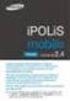 Licensavtal för SUSE(r) Linux Enterprise Server 11 Novell(r) LÄS IGENOM AVTALET NOGGRANT. GENOM ATT INSTALLERA ELLER PĹ ANNAT SÄTT ANVÄNDA PROGRAMVARAN (INKLUSIVE DESS KOMPONENTER) GODKÄNNER NI VILLKOREN
Licensavtal för SUSE(r) Linux Enterprise Server 11 Novell(r) LÄS IGENOM AVTALET NOGGRANT. GENOM ATT INSTALLERA ELLER PĹ ANNAT SÄTT ANVÄNDA PROGRAMVARAN (INKLUSIVE DESS KOMPONENTER) GODKÄNNER NI VILLKOREN
Skicka drivrutin. Administratörshandbok
 Skicka drivrutin Administratörshandbok Januari 2013 www.lexmark.com Översikt 2 Översikt Med Skicka drivrutin kan du enkelt hämta en skrivardrivrutin för en specifik skrivarmodell. Programmet skickar ett
Skicka drivrutin Administratörshandbok Januari 2013 www.lexmark.com Översikt 2 Översikt Med Skicka drivrutin kan du enkelt hämta en skrivardrivrutin för en specifik skrivarmodell. Programmet skickar ett
2. BEVILJANDE AV LICENS:
 SMART Technologies Inc. Slutanvändarlicensavtal för programvara LÄS DETTA SLUTANVÄNDARLICENSAVTAL ( LICENSAVTALET ) NOGGRANT INNAN DU ANVÄNDER PROGRAMVARAN. GENOM ATT ANVÄNDA PROGRAMVARAN ACCEPTERAR DU
SMART Technologies Inc. Slutanvändarlicensavtal för programvara LÄS DETTA SLUTANVÄNDARLICENSAVTAL ( LICENSAVTALET ) NOGGRANT INNAN DU ANVÄNDER PROGRAMVARAN. GENOM ATT ANVÄNDA PROGRAMVARAN ACCEPTERAR DU
InstalationGuide. English. MODEL:150NHighGain/30NMiniUSBAdapter
 miraclebox miraclewifi InstalationGuide English MODEL:150NHighGain/30NMiniUSBAdapter ENGLISH MIRACLE WIFI 150N & 300N USERMANUAL MIRACLEBOX.SE 1 ENGLISH Table of Contents Package Contents... 3 System Requirements
miraclebox miraclewifi InstalationGuide English MODEL:150NHighGain/30NMiniUSBAdapter ENGLISH MIRACLE WIFI 150N & 300N USERMANUAL MIRACLEBOX.SE 1 ENGLISH Table of Contents Package Contents... 3 System Requirements
Licensavtal för SUSE(r) LINUX Enterprise Desktop (SLED) 11 Novell(r)
 Licensavtal för SUSE(r) LINUX Enterprise Desktop (SLED) 11 Novell(r) LÄS IGENOM AVTALET NOGGRANT. GENOM ATT INSTALLERA ELLER PÅ ANNAT SÄTT ANVÄNDA PROGRAMVARAN (INKLUSIVE DESS KOMPONENTER) GODKÄNNER NI
Licensavtal för SUSE(r) LINUX Enterprise Desktop (SLED) 11 Novell(r) LÄS IGENOM AVTALET NOGGRANT. GENOM ATT INSTALLERA ELLER PÅ ANNAT SÄTT ANVÄNDA PROGRAMVARAN (INKLUSIVE DESS KOMPONENTER) GODKÄNNER NI
Alltid redo att hjälpa till. Registrera din produkt och få support på Frågor? Kontakta Philips SPA7355.
 Alltid redo att hjälpa till Registrera din produkt och få support på www.philips.com/welcome Frågor? Kontakta Philips SPA7355 Användarhandbok Innehållsförteckning 1 Viktigt! 2 Säkerhet 2 Obs! 3 2 Din
Alltid redo att hjälpa till Registrera din produkt och få support på www.philips.com/welcome Frågor? Kontakta Philips SPA7355 Användarhandbok Innehållsförteckning 1 Viktigt! 2 Säkerhet 2 Obs! 3 2 Din
CleanCash MultiUser Användar- och installationsmanual
 CleanCash MultiUser Användar- och installationsmanual 2300 18 64-30 Rev. D Utgåva: Januari 2010 1. Innehållsförteckning 1. Innehållsförteckning...2 2. Kartongens innehåll...3 3. Introduktion...3 3.1. VIKTIGT,
CleanCash MultiUser Användar- och installationsmanual 2300 18 64-30 Rev. D Utgåva: Januari 2010 1. Innehållsförteckning 1. Innehållsförteckning...2 2. Kartongens innehåll...3 3. Introduktion...3 3.1. VIKTIGT,
SNABBGUIDE FÖR. Installation av Nokia Connectivity Cable Drivers
 SNABBGUIDE FÖR Installation av Nokia Connectivity Cable Drivers Innehåll 1. Inledning...1 2. Krav...1 3. Installera Nokia Connectivity Cable Drivers...2 3.1 Innan du installerar...2 3.2 Installera NOKIA
SNABBGUIDE FÖR Installation av Nokia Connectivity Cable Drivers Innehåll 1. Inledning...1 2. Krav...1 3. Installera Nokia Connectivity Cable Drivers...2 3.1 Innan du installerar...2 3.2 Installera NOKIA
NOKIAS BEGRÄNSADE TILLVERKARGARANTI FÖR NOKIA MED WINDOWS-TELEFON
 NOKIAS BEGRÄNSADE TILLVERKARGARANTI FÖR NOKIA MED WINDOWS-TELEFON OBS! Den begränsade tillverkargarantin (nedan kallad garantin) gäller endast för äkta Nokia-produkter med Windows-telefoner som säljs via
NOKIAS BEGRÄNSADE TILLVERKARGARANTI FÖR NOKIA MED WINDOWS-TELEFON OBS! Den begränsade tillverkargarantin (nedan kallad garantin) gäller endast för äkta Nokia-produkter med Windows-telefoner som säljs via
Flyttbar hårddisk USB 2.0 Bruksanvisning
 Flyttbar hårddisk USB 2.0 Bruksanvisning Svenska Innehåll Inledning 3 Ansluta den flyttbara hårddisken 3 Lagra och överföra data 4 Koppla från den flyttbara hårddisken 5 Teknisk support 6 Garantivillkor
Flyttbar hårddisk USB 2.0 Bruksanvisning Svenska Innehåll Inledning 3 Ansluta den flyttbara hårddisken 3 Lagra och överföra data 4 Koppla från den flyttbara hårddisken 5 Teknisk support 6 Garantivillkor
Windlass Control Panel v1.0.1
 SIDE-POWER Windlass Systems 86-08950 Windlass Control Panel v1.0.1 EN Installation manual Behåll denna manual ombord! S Installations manual SLEIPNER AB Kilegatan 1 452 33 Strömstad Sverige Tel: +46 525
SIDE-POWER Windlass Systems 86-08950 Windlass Control Panel v1.0.1 EN Installation manual Behåll denna manual ombord! S Installations manual SLEIPNER AB Kilegatan 1 452 33 Strömstad Sverige Tel: +46 525
HANTERING AV UPS CX
 HANTERING AV UPS CX2100-0904 Hantering av UPS-modulen CX2100-0904. I WES7 och TwinCAT 2. Inställning av UPS:en i WES7 UPS:ens konfigurationsflik Inställningsmöjligheterna för hur UPS:en beter sig finns
HANTERING AV UPS CX2100-0904 Hantering av UPS-modulen CX2100-0904. I WES7 och TwinCAT 2. Inställning av UPS:en i WES7 UPS:ens konfigurationsflik Inställningsmöjligheterna för hur UPS:en beter sig finns
SÖ 2005:10. Agreement in the Form of an Exchange of Letters on the Taxation of Savings Income
 Nr 10 Avtal med Anguilla om automatiskt utbyte av information om inkomster från sparande i form av räntebetalningar Stockholm och The Valley den 9 september och 19 november 2004 Regeringen beslutade den
Nr 10 Avtal med Anguilla om automatiskt utbyte av information om inkomster från sparande i form av räntebetalningar Stockholm och The Valley den 9 september och 19 november 2004 Regeringen beslutade den
HASP-felsökningsguide
 HASP-felsökningsguide Huvudkontor: Trimble Geospatial Division 10368 Westmoor Drive Westminster, CO 80021 USA www.trimble.com Copyright och varumärken: 2005-2013, Trimble Navigation Limited. Med ensamrätt.
HASP-felsökningsguide Huvudkontor: Trimble Geospatial Division 10368 Westmoor Drive Westminster, CO 80021 USA www.trimble.com Copyright och varumärken: 2005-2013, Trimble Navigation Limited. Med ensamrätt.
Dokumentnamn Order and safety regulations for Hässleholms Kretsloppscenter. Godkänd/ansvarig Gunilla Holmberg. Kretsloppscenter
 1(5) The speed through the entire area is 30 km/h, unless otherwise indicated. Beware of crossing vehicles! Traffic signs, guardrails and exclusions shall be observed and followed. Smoking is prohibited
1(5) The speed through the entire area is 30 km/h, unless otherwise indicated. Beware of crossing vehicles! Traffic signs, guardrails and exclusions shall be observed and followed. Smoking is prohibited
n e t w o r k r e p e a t e r w i r e l e s s 3 0 0 n 3 0 0 m b p s
 n e t w o r k r e p e a t e r w i r e l e s s 3 0 0 n 3 0 0 m b p s B r u k s a n v i s n i n g N I - 7 0 7 5 4 7 S U O M I n e t w o r k r e p e a t e r w i r e l e s s 3 0 0 n 3 0 0 m b p s Tack för
n e t w o r k r e p e a t e r w i r e l e s s 3 0 0 n 3 0 0 m b p s B r u k s a n v i s n i n g N I - 7 0 7 5 4 7 S U O M I n e t w o r k r e p e a t e r w i r e l e s s 3 0 0 n 3 0 0 m b p s Tack för
FÖRSÄKRAD:LIONS CLUB INTERNATIONAL MD 101 FÖRSÄKRINGS NR. 29SE000185
 11.09.2015 ANSVAR FÖRSÄKRAD:LIONS CLUB INTERNATIONAL MD 101 FÖRSÄKRINGS NR. 29SE000185 MÄKLARE: DSP INSURANCE SERVICES ANSVARSFÖRSÄKRING Försäkrings nr: 29SE000185 Försäkringstagare: Lions Club International
11.09.2015 ANSVAR FÖRSÄKRAD:LIONS CLUB INTERNATIONAL MD 101 FÖRSÄKRINGS NR. 29SE000185 MÄKLARE: DSP INSURANCE SERVICES ANSVARSFÖRSÄKRING Försäkrings nr: 29SE000185 Försäkringstagare: Lions Club International
Novell(r) Teaming 2.0 Novell Programvarulicensavtal
 Novell(r) Teaming 2.0 Novell Programvarulicensavtal LÄS IGENOM AVTALET NOGGRANT. GENOM ATT INSTALLERA, HÄMTA ELLER PÅ ANNAT SÄTT ANVÄNDA PROGRAMVARAN GODKÄNNER NI VILLKOREN I DETTA AVTAL. OM NI INTE GODKÄNNER
Novell(r) Teaming 2.0 Novell Programvarulicensavtal LÄS IGENOM AVTALET NOGGRANT. GENOM ATT INSTALLERA, HÄMTA ELLER PÅ ANNAT SÄTT ANVÄNDA PROGRAMVARAN GODKÄNNER NI VILLKOREN I DETTA AVTAL. OM NI INTE GODKÄNNER
Att utveckla och skapa en effektiv och dynamisk process för konsolidering och rapportering
 Ulla-Britt Fagerström - Senior lösningsspecialist, IBM Business Analytics 22 maj 2013 Att utveckla och skapa en effektiv och dynamisk process för konsolidering och rapportering Då kan drömmar gå i uppfyllelse
Ulla-Britt Fagerström - Senior lösningsspecialist, IBM Business Analytics 22 maj 2013 Att utveckla och skapa en effektiv och dynamisk process för konsolidering och rapportering Då kan drömmar gå i uppfyllelse
[2015] AB SANDVIK MATERIALS TECHNOLOGY. ALL RIGHTS RESERVED.
![[2015] AB SANDVIK MATERIALS TECHNOLOGY. ALL RIGHTS RESERVED. [2015] AB SANDVIK MATERIALS TECHNOLOGY. ALL RIGHTS RESERVED.](/thumbs/57/40956049.jpg) [2015] AB SANDVIK MATERIALS TECHNOLOGY. ALL RIGHTS RESERVED. This document is the property of AB Sandvik Materials Technology and contains information proprietary to AB Sandvik Materials Technology and
[2015] AB SANDVIK MATERIALS TECHNOLOGY. ALL RIGHTS RESERVED. This document is the property of AB Sandvik Materials Technology and contains information proprietary to AB Sandvik Materials Technology and
Microcat Authorisation Server (MAS ) Användarguide
 Microcat Authorisation Server (MAS ) Användarguide Innehåll Inledning... 2 Installera Microcat Authorisation Server (MAS)... 3 Konfigurera MAS... 4 Licensalternativ... 4 Internetval... 5 Licenshanteraren...
Microcat Authorisation Server (MAS ) Användarguide Innehåll Inledning... 2 Installera Microcat Authorisation Server (MAS)... 3 Konfigurera MAS... 4 Licensalternativ... 4 Internetval... 5 Licenshanteraren...
BROADBAND ROUTER WIRELESS 150N 150 MBPS BRUKSANVISNING NI-707517
 BROADBAND ROUTER WIRELESS 150N 150 MBPS BRUKSANVISNING NI-707517 SUOMI FÖRPACKNINGENS INNEHÅLL 5 TEKNISKA SPECIFIKATIONER 5 TILLÄMPNING 5 MASKINVARUINSTALLATION 6 ROUTERKONFIGURATION 8 WPS 14 CE/FCC 15
BROADBAND ROUTER WIRELESS 150N 150 MBPS BRUKSANVISNING NI-707517 SUOMI FÖRPACKNINGENS INNEHÅLL 5 TEKNISKA SPECIFIKATIONER 5 TILLÄMPNING 5 MASKINVARUINSTALLATION 6 ROUTERKONFIGURATION 8 WPS 14 CE/FCC 15
Installationsguide och bruksanvisning TELEFONADAPTER 2
 Installationsguide och bruksanvisning TELEFONADAPTER 2 2 Innehållsförteckning Varningar 5 Introduktion 7 Översikt Telefonadapter 2 8 Installation 9 Aktivera Telefonadapter 2 första gången 10 Anslut Telefonadapter
Installationsguide och bruksanvisning TELEFONADAPTER 2 2 Innehållsförteckning Varningar 5 Introduktion 7 Översikt Telefonadapter 2 8 Installation 9 Aktivera Telefonadapter 2 första gången 10 Anslut Telefonadapter
SVENSK STANDARD SS-ISO 8779:2010/Amd 1:2014
 SVENSK STANDARD SS-ISO 8779:2010/Amd 1:2014 Fastställd/Approved: 2014-07-04 Publicerad/Published: 2014-07-07 Utgåva/Edition: 1 Språk/Language: engelska/english ICS: 23.040.20; 65.060.35; 83.140.30 Plaströrssystem
SVENSK STANDARD SS-ISO 8779:2010/Amd 1:2014 Fastställd/Approved: 2014-07-04 Publicerad/Published: 2014-07-07 Utgåva/Edition: 1 Språk/Language: engelska/english ICS: 23.040.20; 65.060.35; 83.140.30 Plaströrssystem
2.1 Installation of driver using Internet Installation of driver from disk... 3
 &RQWHQW,QQHKnOO 0DQXDOÃ(QJOLVKÃ'HPRGULYHU )RUHZRUG Ã,QWURGXFWLRQ Ã,QVWDOOÃDQGÃXSGDWHÃGULYHU 2.1 Installation of driver using Internet... 3 2.2 Installation of driver from disk... 3 Ã&RQQHFWLQJÃWKHÃWHUPLQDOÃWRÃWKHÃ3/&ÃV\VWHP
&RQWHQW,QQHKnOO 0DQXDOÃ(QJOLVKÃ'HPRGULYHU )RUHZRUG Ã,QWURGXFWLRQ Ã,QVWDOOÃDQGÃXSGDWHÃGULYHU 2.1 Installation of driver using Internet... 3 2.2 Installation of driver from disk... 3 Ã&RQQHFWLQJÃWKHÃWHUPLQDOÃWRÃWKHÃ3/&ÃV\VWHP
BOKSLUTSKOMMUNIKÉ 2016
 BOKSLUTSKOMMUNIKÉ 2016 Resultat Q4 2016 2016 1/10 31/12 2015 1/10 31/12 Δ % Hyresintäkter 553 551 0,4 % Fastighetskostnader -211-185 14,1 % Driftnetto 342 366-6,5 % Central administration (fastighetsförvaltning)
BOKSLUTSKOMMUNIKÉ 2016 Resultat Q4 2016 2016 1/10 31/12 2015 1/10 31/12 Δ % Hyresintäkter 553 551 0,4 % Fastighetskostnader -211-185 14,1 % Driftnetto 342 366-6,5 % Central administration (fastighetsförvaltning)
Isolda Purchase - EDI
 Isolda Purchase - EDI Document v 1.0 1 Table of Contents Table of Contents... 2 1 Introduction... 3 1.1 What is EDI?... 4 1.2 Sending and receiving documents... 4 1.3 File format... 4 1.3.1 XML (language
Isolda Purchase - EDI Document v 1.0 1 Table of Contents Table of Contents... 2 1 Introduction... 3 1.1 What is EDI?... 4 1.2 Sending and receiving documents... 4 1.3 File format... 4 1.3.1 XML (language
Manual. EZ-Visit. Artologik. Plug-in till EZbooking version 3.2. Artisan Global Software
 Manual Artologik EZ-Visit Plug-in till EZbooking version 3.2 Manual Artologik EZbooking och EZ-Visit Till EZbooking, ditt webbaserade system för rums- och objektsbokning, kan du även ansluta olika typer
Manual Artologik EZ-Visit Plug-in till EZbooking version 3.2 Manual Artologik EZbooking och EZ-Visit Till EZbooking, ditt webbaserade system för rums- och objektsbokning, kan du även ansluta olika typer
Varför bostäder för Atrium Ljungberg?
 BO I VÅR STAD Varför bostäder för Atrium Ljungberg? Befolkningstillväxt/bostadsproduktion i Stockholm Antal 90-taliserna mot familjebildande ålder Befolkning efter ålder i Sverige 180 000 160 000 140
BO I VÅR STAD Varför bostäder för Atrium Ljungberg? Befolkningstillväxt/bostadsproduktion i Stockholm Antal 90-taliserna mot familjebildande ålder Befolkning efter ålder i Sverige 180 000 160 000 140
H0008 Skrivskydd FBWF
 Skrivskydd FBWF Skrivskydd FBWF (File-Based Write Filter) är en Microsoft komponent som finns med i Windows Embedded image. Det finns inte för Windows CE/Compact 7 operativ, hanteringen av skrivningar
Skrivskydd FBWF Skrivskydd FBWF (File-Based Write Filter) är en Microsoft komponent som finns med i Windows Embedded image. Det finns inte för Windows CE/Compact 7 operativ, hanteringen av skrivningar
Adress 15. August 2014
 , Zollerstr. 1, 78567 Fridingen, Germany Adress 15. August 2014 Brådskande Säkerhetsmeddelande Urgent Safety Notice Bästa kund, Dear valued customer, med anledning av en incident på marknaden fick vi kännedom
, Zollerstr. 1, 78567 Fridingen, Germany Adress 15. August 2014 Brådskande Säkerhetsmeddelande Urgent Safety Notice Bästa kund, Dear valued customer, med anledning av en incident på marknaden fick vi kännedom
